Roche Diagnostics UU18 Blood Coagulation Meter User Manual UserManual FR
Roche Diagnostics GmbH Blood Coagulation Meter UserManual FR
Contents
- 1. InstallationInstructions.pdf
- 2. UserManual.pdf
- 3. UserManual_EN.pdf
- 4. UserManual_FR.pdf
UserManual_FR.pdf

CoaguChek® Pro II
Manuel d’utilisation

Historique des révisions
Version du manuel Date de révision Modifications
Version 1.0 2015-11 Nouveau document
Version 2.0 2015-11 Informations de sécurité révisées
concernant la gestion des codes-barres,
modifications mineures

0 7576544001 (02) 2015-11 FR
CoaguChek® Pro II
Manuel d’utilisation
Version 2.0

4
© 2015 Roche Diagnostics GmbH. Tous droits réservés
Le contenu de ce document ainsi que tous les graphiques sont la propriété de Roche Diagnostics.
Les informations contenues dans ce document peuvent être modifiées sans préavis. Roche
Diagnostics ne peut être tenue responsable des erreurs techniques, des erreurs au niveau du
contenu ou des omissions dans ce document. Aucune partie de ce document ne peut être
reproduite ni transmise sous quelque forme que ce soit ni par quelque moyen que ce soit, de
façon électronique ou mécanique, pour quelque raison que ce soit, sans la permission écrite
de Roche Diagnostics.
Veuillez envoyer toute question ou tout commentaire concernant ce manuel à votre représentant
Roche local.
ACCU-CHEK, COAGUCHEK et SAFE-T-PRO sont des marques de Roche.
Toutes les autres marques sont détenues par leurs propriétaires respectifs.
Le logo Wi-Fi CERTIFIED est une marque de certification de la Wi-Fi Alliance.

5
Sur l’emballage et sur la plaque d’identification de l’instrument, vous pouvez trouver les symboles
suivants qui sont présentés ici avec leur signification :
Sur les lecteurs disposant de la fonctionnalité WLAN :
Pour les autres certifications WLAN, voir l'étiquette apposée sur le bas du logement des piles et
l'addenda concernant l'enregistrement du WLAN.
Attention, voir notice d’instructions. Se conformer aux consignes de sécurité figurant
dans les instructions d’utilisation du produit.
Limites de température (Conservation à)
Utiliser jusque
Fabricant
Code du lot
Référence du catalogue
Dispositif médical de diagnostic in vitro
Ce produit répond aux exigences de la Directive Européenne 98/79/CE concernant
les dispositifs médicaux de diagnostic in vitro.
Consulter les instructions d’utilisation
Ce système est conforme aux exigences de sécurité du Canada et des États-Unis
(UL LISTED, conformément aux normes UL 61010A-1:02 et CAN/CSA-C22.2
No. 61010-1-04).
Ce dispositif satisfait à la partie 15 du règlement de la FCC et à la norme CNR-210
d'Industrie Canada
LOT
IVD
6
Cette page est intentionnellement laissée blanche.
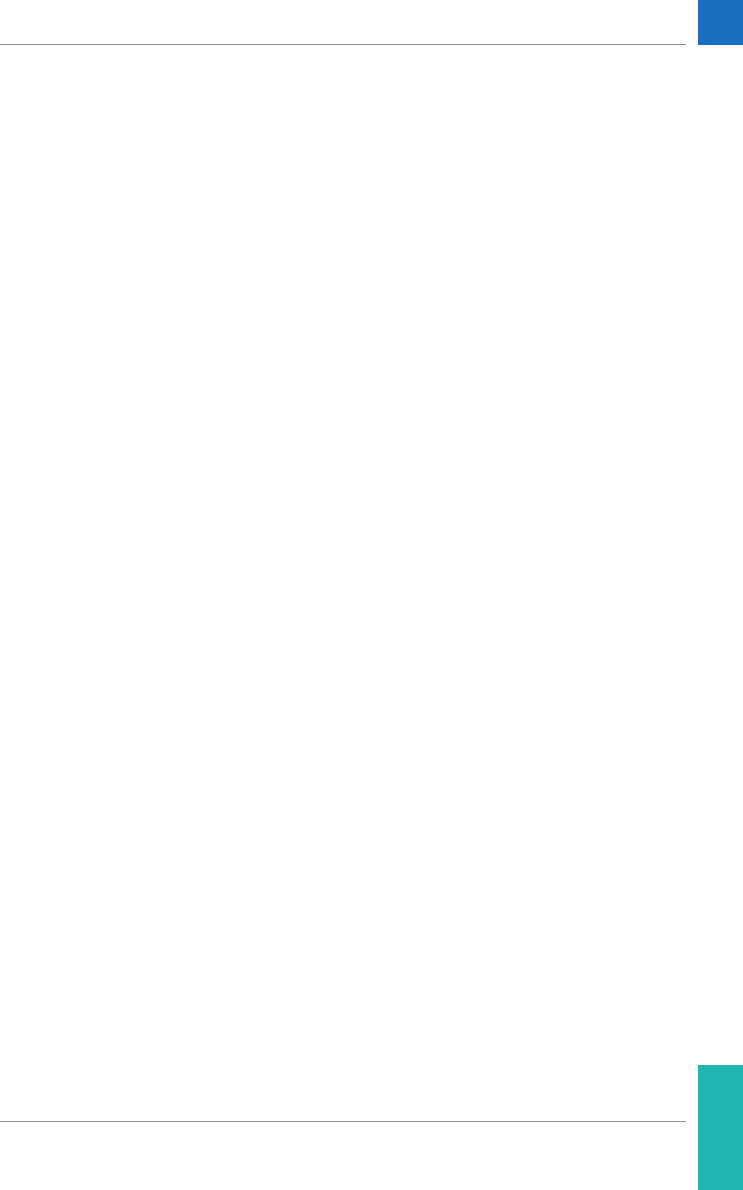
7
1 Introduction 11
1.1 Avant de commencer ............................................................................................................................. 11
Utilisation prévue ............................................................................................................................. 11
Informations importantes concernant l’utilisation............................................................... 11
Si vous avez besoin d’aide............................................................................................................ 12
Remarque générale......................................................................................................................... 12
Ce que le système peut faire pour vous.................................................................................. 12
Principe du test................................................................................................................................. 13
Contenu de l'emballage................................................................................................................. 14
1.2 Consignes de sécurité importantes et autres renseignements .............................................. 15
Informations sur la sécurité.......................................................................................................... 17
Mise au rebut du système ............................................................................................................ 18
Entretien général.............................................................................................................................. 18
Bloc-piles ............................................................................................................................................ 18
Interférences électromagnétiques............................................................................................. 20
Écran tactile........................................................................................................................................ 21
Réseau local: protection contre l'accès non autorisé ....................................................... 21
Connexion au réseau câblé.......................................................................................................... 22
Connectivité sans fil........................................................................................................................ 23
Informations relatives à l'exposition aux rayonnements de radiofréquences ........... 23
Conditions d’utilisation................................................................................................................... 27
Contrôle qualité ................................................................................................................................ 27
1.3 Aperçu des éléments du lecteur ....................................................................................................... 28
1.4 Aperçu des touches et des symboles............................................................................................... 30
1.5 Alimentation............................................................................................................................................... 33
2 Mise en marche du lecteur 35
2.1 Installation ou remplacement du bloc-piles .................................................................................. 36
Retrait du bloc-piles........................................................................................................................ 37
Installation du bloc-piles............................................................................................................... 38
2.2 Mise sous tension et hors tension du lecteur............................................................................... 41
Vérification de la version du logiciel......................................................................................... 41
3 Configuration du lecteur 43
Remarque concernant la présentation des éléments
apparaissant à l'écran du présent manuel ............................................................................. 43
3.1 Résumé des réglages ............................................................................................................................ 45
3.2 Réglages Écran ......................................................................................................................................... 49
Contraste............................................................................................................................................. 49
Unité des résultats........................................................................................................................... 50
Confirmation résultats.................................................................................................................... 51
Choix de la langue........................................................................................................................... 52
Réglage de la date........................................................................................................................... 53
Réglage de l’heure........................................................................................................................... 55
Réglage des options d'affichage de la date et de l’heure................................................. 56
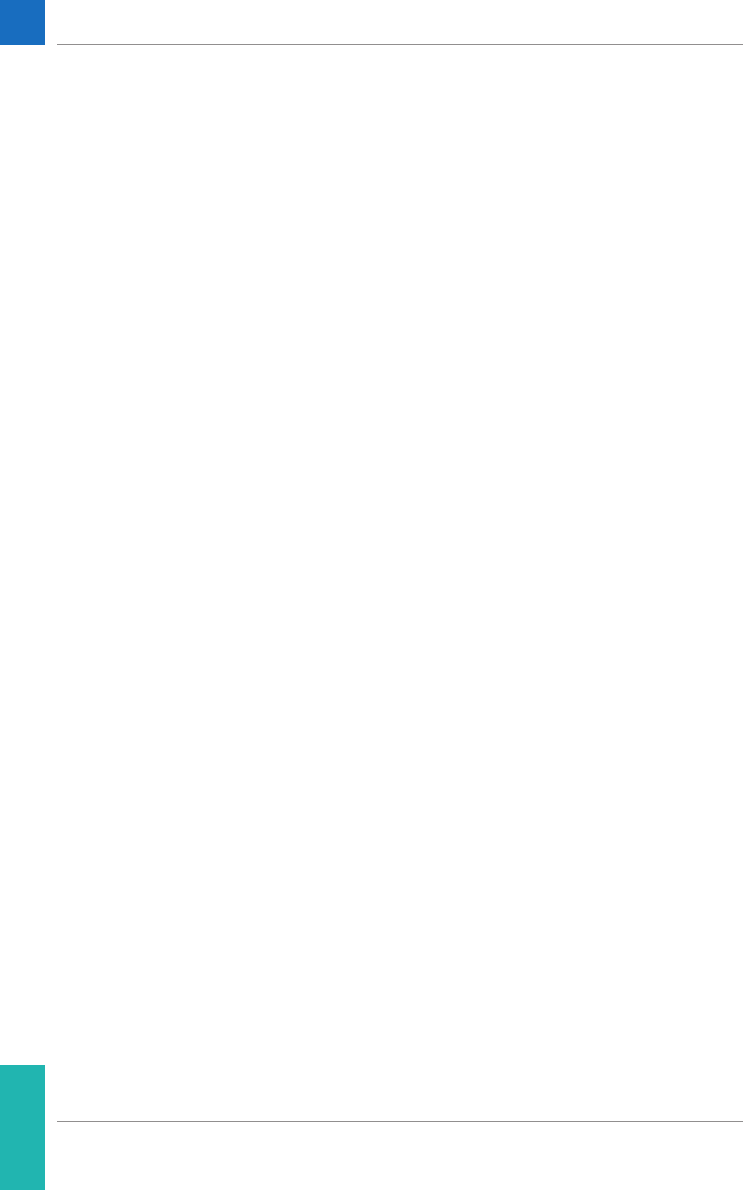
8
3.3 Réglage des options................................................................................................................................ 58
Tri............................................................................................................................................................ 58
Avertisseur sonore........................................................................................................................... 60
Arrêt Auto............................................................................................................................................ 62
Connexion ........................................................................................................................................... 63
Code QR............................................................................................................................................... 64
PC........................................................................................................................................................... 67
Imprimante.......................................................................................................................................... 68
Sélection paramètres...................................................................................................................... 69
3.4 Réglage ID .................................................................................................................................................. 70
Administrateur système (admin.)............................................................................................... 72
Identifiant de l’utilisateur .............................................................................................................. 76
ID patient ............................................................................................................................................ 77
3.5 Configuration Réglages CQ.................................................................................................................. 79
Intervalle CQ....................................................................................................................................... 80
Blocage CQ (contrôle qualité)..................................................................................................... 83
Blocage Util. ....................................................................................................................................... 86
Configuration test URG.................................................................................................................. 88
Numériser matériel CQ .................................................................................................................. 90
3.6 Diagnostics................................................................................................................................................. 91
4 Mesure d'un échantillon de sang 93
4.1 Remarques importantes......................................................................................................................... 93
Recommandations concernant le prélèvement de sang capillaire ............................... 95
Recommandations concernant la détermination sur sang veineux total.................... 96
4.2 Préparation ................................................................................................................................................. 97
Puce d'étalonnage des bandelettes-test ................................................................................. 97
Insertion de la puce d’étalonnage ............................................................................................. 98
Mise sous tension du lecteur....................................................................................................... 99
4.3 Exécution d'une mesure .................................................................................................................... 102
Dépôt de sang depuis la pulpe du doigt.............................................................................. 108
Dépôt de sang à l'aide d'une seringue.................................................................................. 109
Validation ou refus d'un résultat de test............................................................................... 112
Ajout de commentaires............................................................................................................... 113
Affichage du résultat de test sous forme de code QR.................................................... 114
Fin du test......................................................................................................................................... 114
Tests URG......................................................................................................................................... 115
5 Test de contrôle et de compétence 117
5.1 Test de CQ ............................................................................................................................................... 117
5.2 Préparation pour effectuer un test de contrôle qualité liquide............................................ 118
5.3 Exécution du contrôle qualité liquide............................................................................................ 120
5.4 Test compétence ................................................................................................................................... 127
5.5 Préparation pour effectuer un test de compétence................................................................. 128
5.6 Réalisation d'un test de compétence............................................................................................. 129
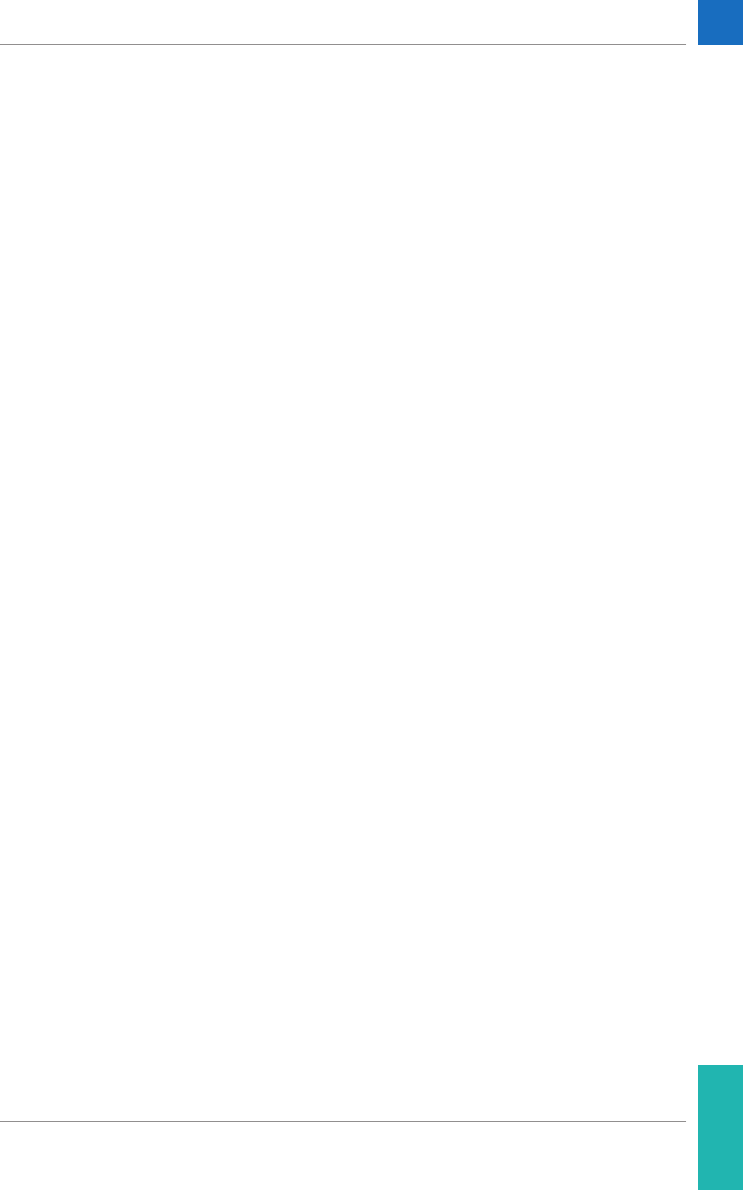
9
6 Examen des résultats (mémoire) 133
6.1 Consultation des résultats en mémoire........................................................................................ 134
Afficher la mémoire Résultats patient................................................................................... 136
Afficher la mémoire des résultats de CQ (contrôle qualité)......................................... 137
7 Fonctionnalités étendues 139
7.1 Manipulation des données................................................................................................................ 139
PC (option de réglage)................................................................................................................ 141
Listes d'utilisateurs ....................................................................................................................... 142
Listes des patients........................................................................................................................ 143
Validation de la liste des patients ........................................................................................... 144
Configuration des identifiants utilisateur et patient......................................................... 145
Lecteur de code-barres.............................................................................................................. 145
Résultats de mesures enregistrés et commentaires........................................................ 145
8 Maintenance et entretien 147
8.1 Conditions de stockage et d'expédition........................................................................................ 147
Stockage........................................................................................................................................... 147
Expédition......................................................................................................................................... 148
8.2 Nettoyage et désinfection du lecteur............................................................................................ 149
Différence entre nettoyage et désinfection......................................................................... 149
Quand le lecteur doit-il être nettoyé et désinfecté ?....................................................... 149
Que nettoyer et désinfecter ?................................................................................................... 149
8.3 Agents de nettoyage/désinfection recommandés.................................................................... 151
8.4 Nettoyage/désinfection de la partie extérieure (boîtier du lecteur) .................................. 152
8.5 Nettoyage/désinfection de la glissière d’insertion des bandelettes-test......................... 153
8.6 Nettoyage de la fenêtre du lecteur de codes-barres .............................................................. 154
9 Dépannage 155
Informations supplémentaires sur l'erreur E-406.............................................................. 156
Erreurs et anomalies sans message d'erreur...................................................................... 157
Réinitialisation du lecteur .......................................................................................................... 158
10 Spécifications générales du produit 159
10.1 Données techniques ........................................................................................................................... 159
Échantillon ...................................................................................................................................... 159
Conditions d'entreposage .......................................................................................................... 160
Conditions de transport.............................................................................................................. 160
10.2 Informations supplémentaires.......................................................................................................... 161
Consommables / accessoires .................................................................................................. 161
Réactifs et solutions..................................................................................................................... 161
Limitations liées au produit....................................................................................................... 161
Informations sur les licences d’utilisation du logiciel .................................................... 162
Réparations ..................................................................................................................................... 163
Coordonnées de Roche .............................................................................................................. 163
11 Garantie 164
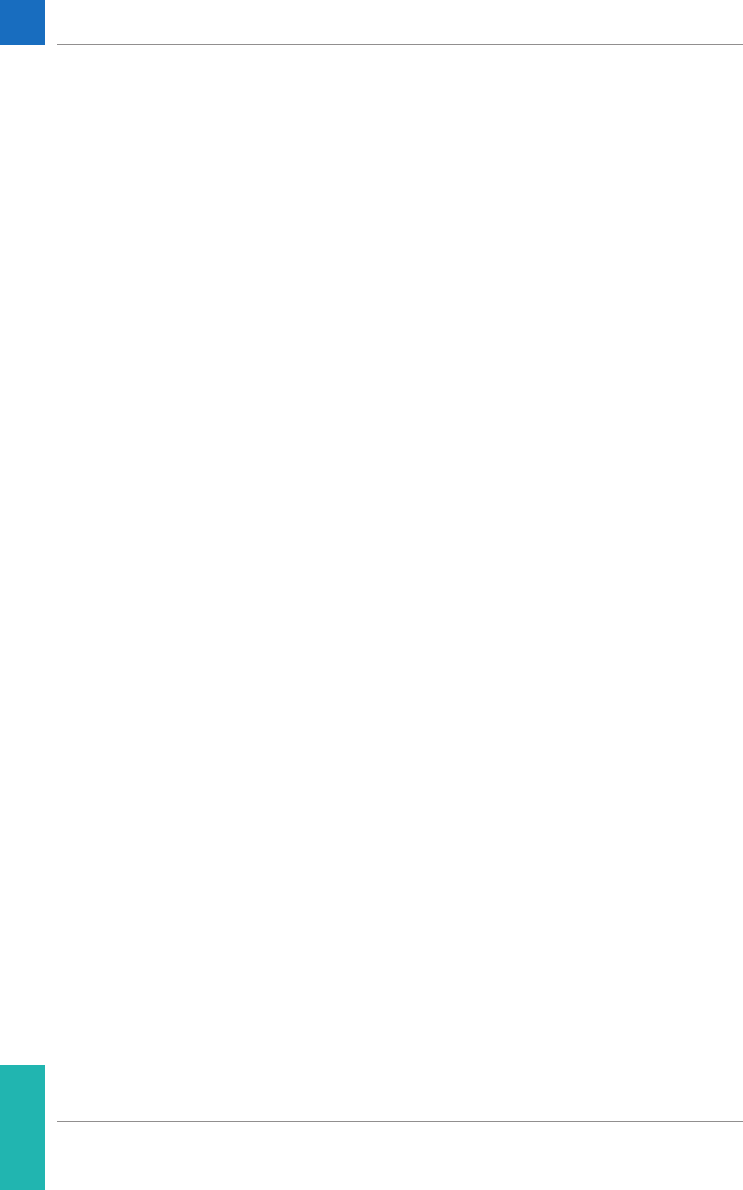
10
A Annexe 165
A.1 Masques de codes-barres d'identifiants utilisateur et patient...............................................165
A.2 Exemple de symbologies de codes-barres....................................................................................166
A.3 Caractères pris en charge pour les codes-barres 2D ...............................................................169
B Annexe 171
B.1 Supplément relatif aux Séquences de tests observés...............................................................171
Séquence de tests observés (OTS ou Observed Test Sequence) .............................. 171
Utilisation de la fonction OTS................................................................................................... 172
C Annexe 175
C.1 Option : réseau sans fil (WLAN)........................................................................................................175
Explications...................................................................................................................................... 176
Mise en œuvre technique.......................................................................................................... 177
Fonctions RF spécifiques et spécifications de performances efficaces................... 179
Index 183
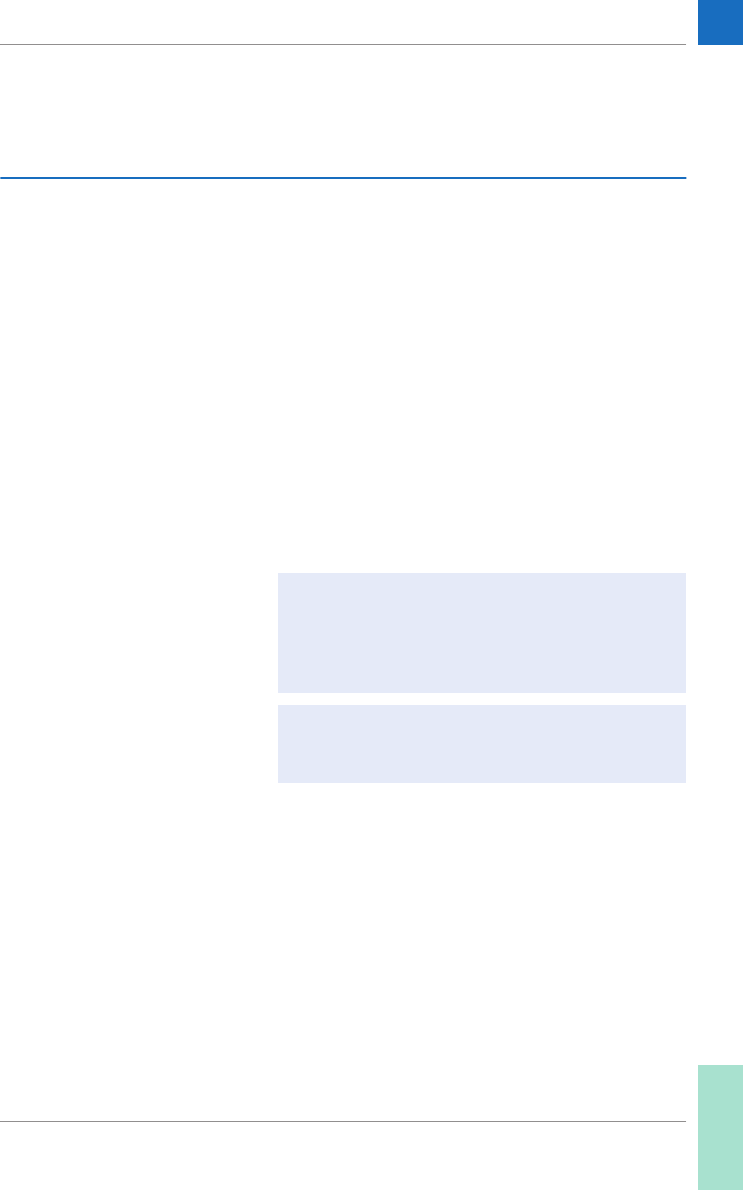
Introduction • 1
11
1 Introduction
1.1 Avant de commencer
Utilisation prévue Le système CoaguChek® Pro II (lecteur CoaguChek Pro II
et gamme de bandelettes-test CoaguChek) est utilisé
pour la détermination de PT et d'aPTT par les profession-
nels de la santé dans un environnement de point de
service.
Informations importantes
concernant l’utilisation
Veuillez lire ce manuel d’utilisation et les notices
d’accompagnement des consommables concernés avant
d’utiliser ce système pour la première fois.
Vous devez configurer le lecteur CoaguChek Pro II en
fonction de vos besoins avant la première utilisation. Réfé-
rez-vous au chapitre 3, Configuration du lecteur. Assurez-
vous de lire la section « Consignes de sécurité importantes
et autres renseignements » de ce chapitre avant d’utiliser
le système.
La date et l'heure doivent être correctement réglées
avant la première utilisation (c’est-à-dire après l'instal-
lation du bloc-piles), afin de garantir la fiabilité des
mesures. Vérifiez (et réglez si nécessaire) la date et
l'heure chaque fois que vous remplacez le bloc-piles.
Le Blocage CQ est désactivé par défaut. Pour la con-
firmation de routine de la fiabilité du système, il est
recommandé d'activer cette fonction.
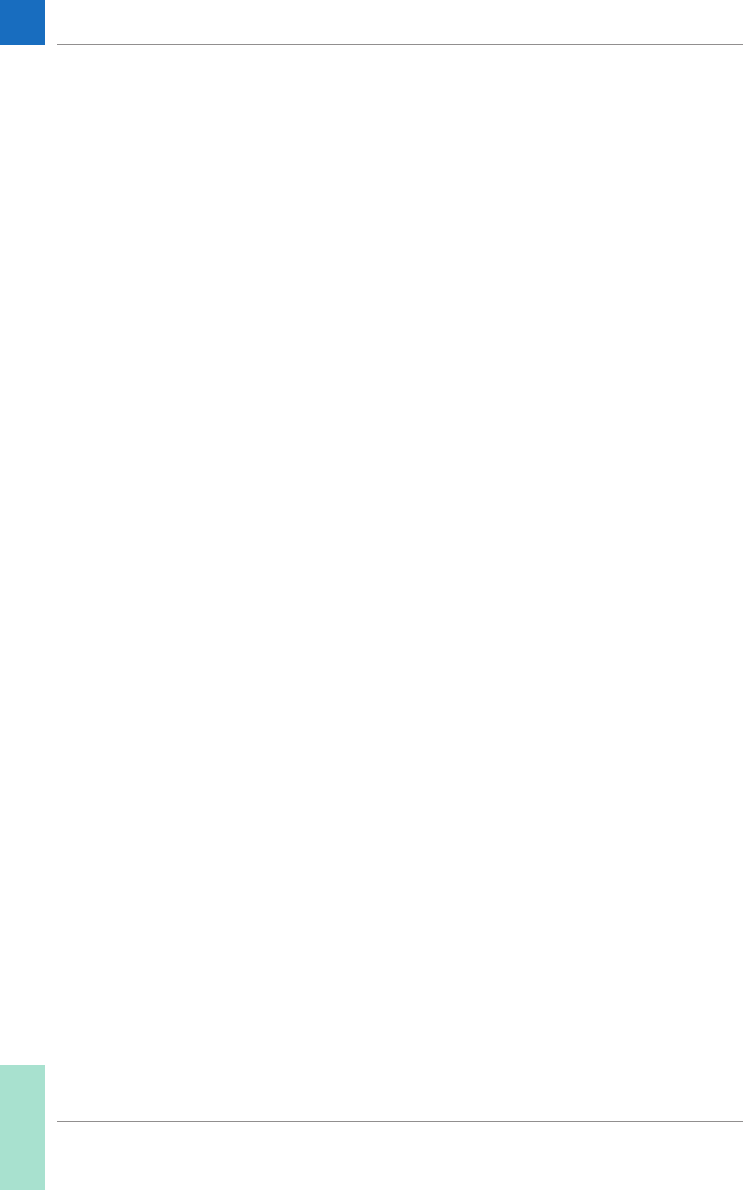
12
Si vous avez besoin d’aide Dans le présent manuel, vous trouverez des informations
sur l’utilisation du système, les menus de l’écran et la
façon d’effectuer un test.
Si des messages d'erreur apparaissent à l'écran, veuillez
vous référer au chapitre 9, Dépannage.
Pour toute question concernant le système CoaguChek
Pro II dont la réponse ne se trouve pas dans ce manuel,
veuillez contacter votre représentant Roche Diagnostics
local. Pour accélérer le dépannage, veuillez avoir en main
votre lecteur CoaguChek Pro II, le numéro de série, ce
manuel et tous les consommables lors de votre appel.
Remarque générale Les données et informations contenues dans ce manuel
sont actuelles à la date de publication. Toute modification
substantielle sera incluse dans la prochaine édition.
En cas de conflit d'informations, la notice d'emballage
fournie avec les bandelettes-test CoaguChek prévaut.
Ce que le système peut faire
pour vous
Le système CoaguChek Pro II permet de mesurer facile-
ment les valeurs de la coagulation du sang. Il vous suffit
d'insérer la puce d'étalonnage dans le lecteur, de mettre
en marche le lecteur, d'introduire la bandelette-test et d'y
déposer un petit échantillon de sang. Le sang se mélange
avec les réactifs de la bandelette-test et le lecteur déter-
mine le moment de coagulation du sang. Selon le para-
mètre de test sélectionné, le lecteur affiche les résultats
après environ une minute (PT) ou après quelques
minutes (aPTT). Une fois la mesure terminée, le lecteur
enregistre automatiquement en mémoire les résultats de
test ainsi que la date/l'heure et l'ID patient (et l'ID utilisa-
teur si cette option est activée).
Le lecteur CoaguChek Pro II affiche les résultats du test
dans des unités équivalentes à celles des mesures de
plasma de laboratoire. Les résultats peuvent ainsi être
affichés de différentes manières :
■Paramètre : aPTT
– en secondes
■Paramètre : PT
– Rapport international normalisé (INR, International
Normalized Ratio)
– combinaison d'INR/Sec (résultats du temps de
Quick exprimés en secondes)
– combinaison d'INR/%Q (résultats du temps de
Quick exprimés sous la forme d'un pourcentage)
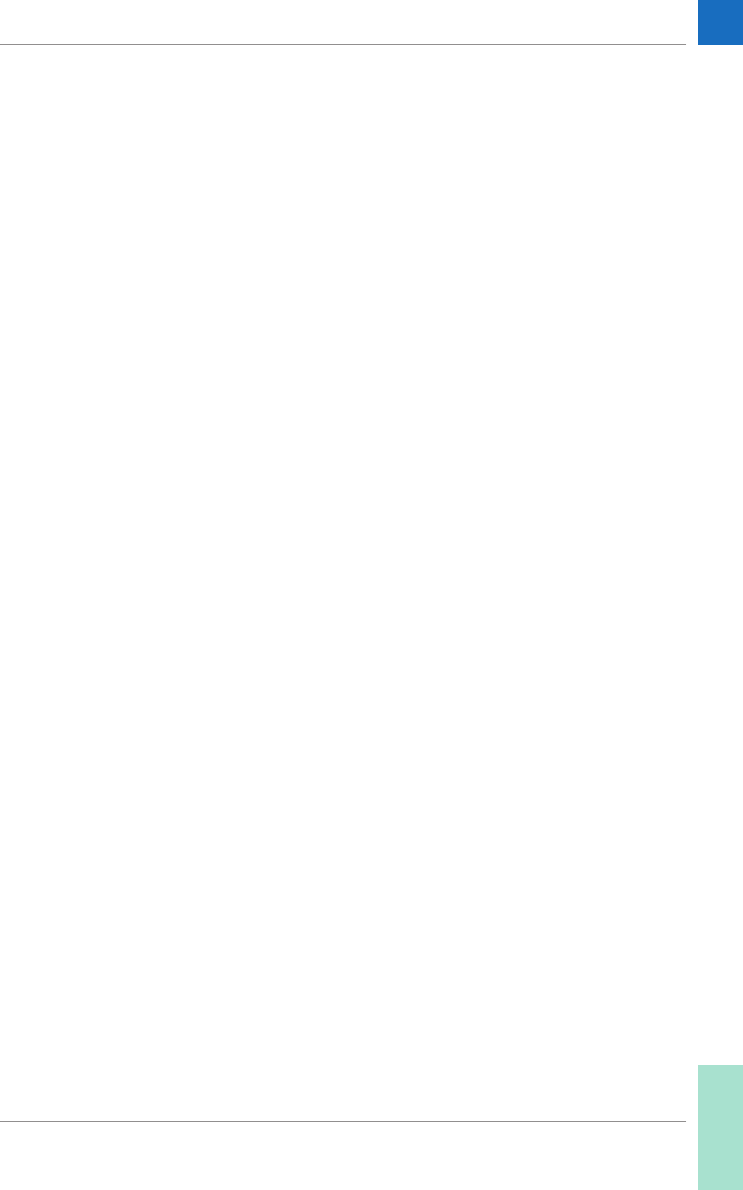
Introduction • 1
13
L'indice INR est une mesure normalisée de la vitesse de
coagulation du sang. Un INR faible peut indiquer un
risque accru de caillots sanguins, tandis qu'un INR élevé
peut indiquer un risque accru d'hémorragie.
Le lecteur vous guide tout au long du test, pas à pas,
grâce à des symboles et des instructions figurant
à l'écran. Chaque boîte de bandelettes-test possède sa
propre puce d'étalonnage, à insérer dans le lecteur. Cette
puce d'étalonnage contient des informations relatives aux
bandelettes-test du lot, telles que la date de péremption
et les données d'étalonnage. Des contrôles liquides
optionnels sont également disponibles pour le système.
Il est possible de connecter le lecteur CoaguChek Pro II
à un système de gestion des données (SGD) par le biais
de la station d'accueil de Roche Diagnostics (disponible
séparément) ou via une communication sans fil (WLAN).
Le lecteur CoaguChek Pro II prend en charge l'échange
de données via le protocole POCT1A. Les systèmes de
gestion des données peuvent parfois étendre les fonc-
tions de sécurité du lecteur, telles que le blocage d'utili-
sateur. Les systèmes de gestion des données peuvent
également permettre un transfert de données à partir
d'un SIH et/ou vers un SIL. Veuillez vous reporter aux
manuels de la station d'accueil et de votre SGD pour les
détails techniques.
Principe du test Les tests CoaguChek contiennent des réactifs séchés.
Ces tests sont constitués d'activateurs, d'un substrat pep-
tidique et de composants non réactifs. Lorsqu'un échan-
tillon est appliqué sur une bandelette-test, le réactif se
dissout et les activateurs démarrent le processus de
coagulation, ce qui conduit à la formation de la throm-
bine (enzyme). Simultanément, le lecteur commence une
mesure du temps. La thrombine clive le substrat pepti-
dique, ce qui génère un signal électrochimique. Selon
l’intervalle écoulé lors de la première émission de ce
signal, le signal est converti, à l’aide d’un algorithme,
en unités de coagulation usuelles (selon le test, en INR,
en temps de Quick en pourcentage ou en secondes) et
le résultat s'affiche.

14
Contenu de l'emballage L'emballage du CoaguChek Pro II contient les éléments
suivants :
■Lecteur CoaguChek Pro II
■Bloc-piles universel
■Alimentation
■Manuel d'utilisation (version imprimée, non
illustrée ici)
■CD-ROM du manuel (contenant des fichiers PDF
du manuel d'utilisation dans d'autres langues ;
non illustré ici)
Dès le déballage, vérifiez que tous ces éléments sont pré-
sents et qu'aucun n'a été endommagé lors du transport.
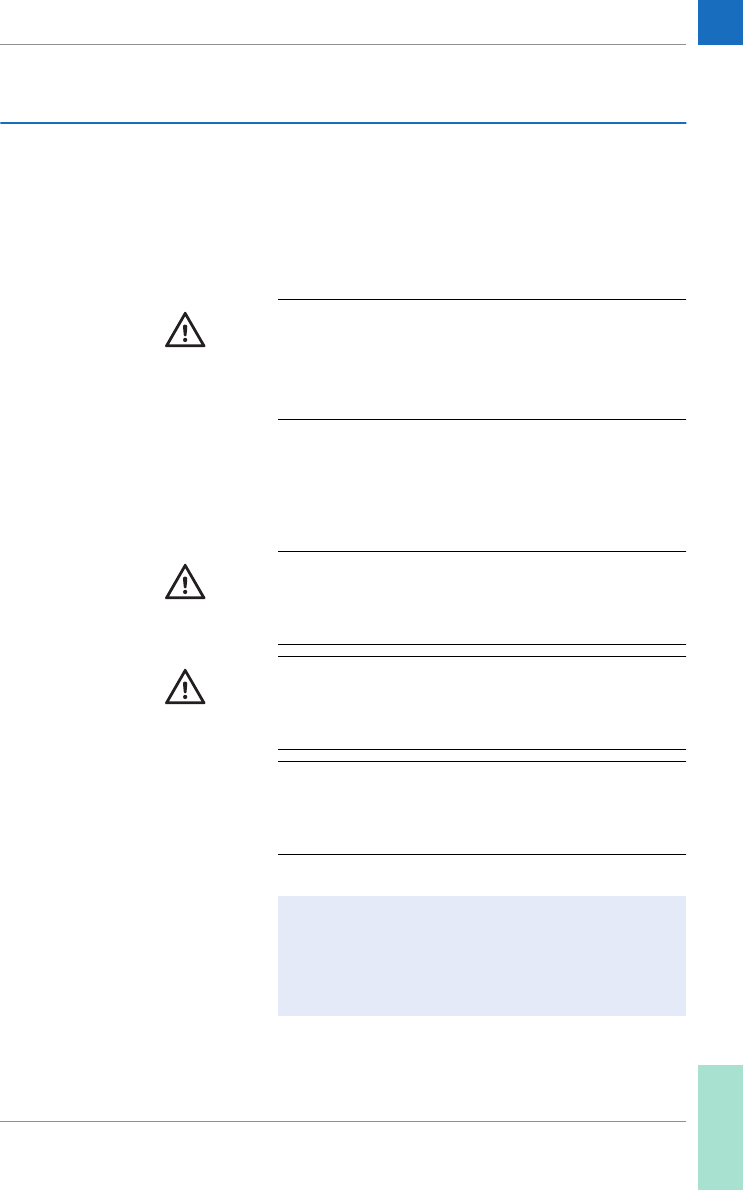
Introduction • 1
15
1.2 Consignes de sécurité importantes et autres renseignements
Cette section décrit la manière dont les messages relatifs
à la sécurité et les informations liées à une utilisation cor-
recte du système sont présentées dans le manuel d'utili-
sation de CoaguChek Pro II. Veuillez lire attentivement
ces sections.
Ces symboles et mentions d'avertissement correspondent
à des dangers spécifiques :
Le symbole d'alerte de sécurité utilisé seul (sans aucune
mention d'avertissement) est utilisé pour attirer l'atten-
tion sur des risques de sécurité d'ordre général ou pour
rediriger l'utilisateur vers d'autres sections du manuel
contenant des informations de sécurité spécifiques.
AVERTISSEMENT
AVERTISSEMENT
Signale une situation de danger susceptible de provo-
quer de graves blessures ou d'entraîner la mort si elle
n'est pas évitée.
ATTENTION
ATTENTION
Signale une situation de danger susceptible de provo-
quer des blessures légères ou mineures si elle n'est pas
évitée.
MISE EN GARDE MISE EN GARDE
Signale une situation de danger susceptible de provo-
quer un endommagement du système si elle n'est pas
évitée.
Les informations importantes ne relevant pas de la
sécurité apparaissent sur un fond coloré (sans sym-
bole). Vous trouverez ici des informations complémen-
taires concernant l'utilisation correcte du lecteur ainsi
que des recommandations utiles.
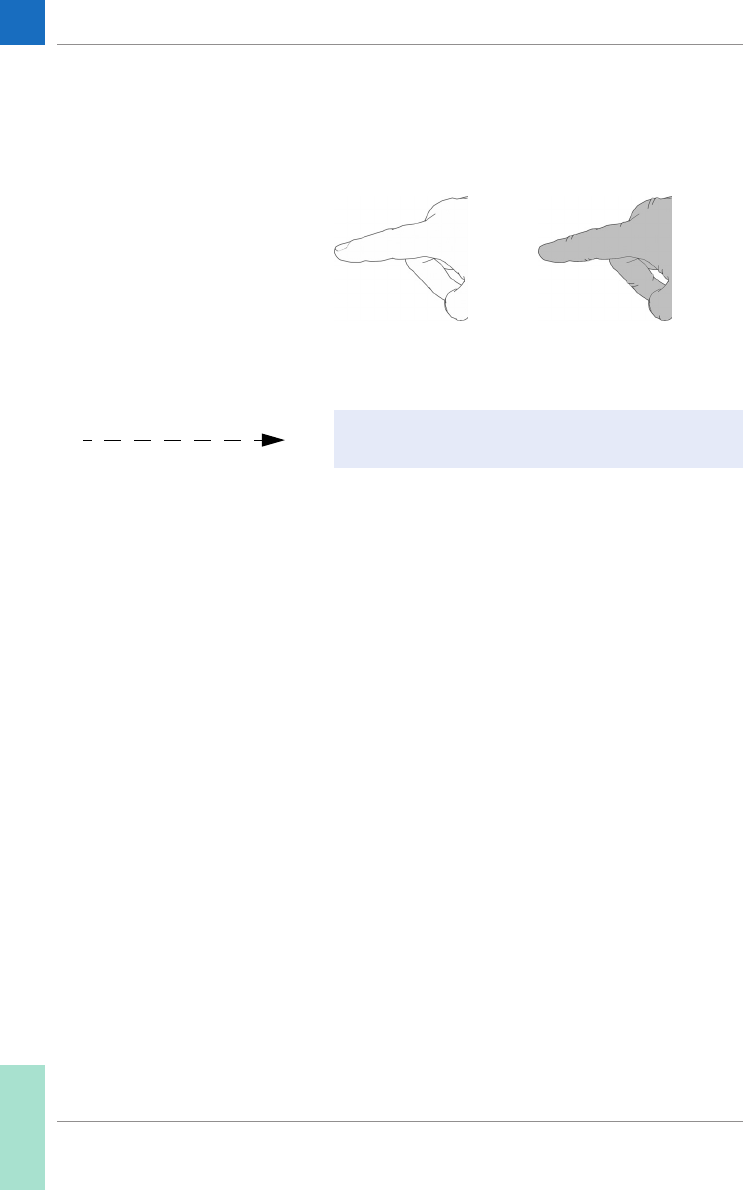
16
Sur les illustrations de ce manuel figurent deux types de
mains différentes :
Main non gantée Main gantée
Une flèche en pointillés entre les illustrations d'écrans
indique que certains écrans n'ont pas été reproduits.
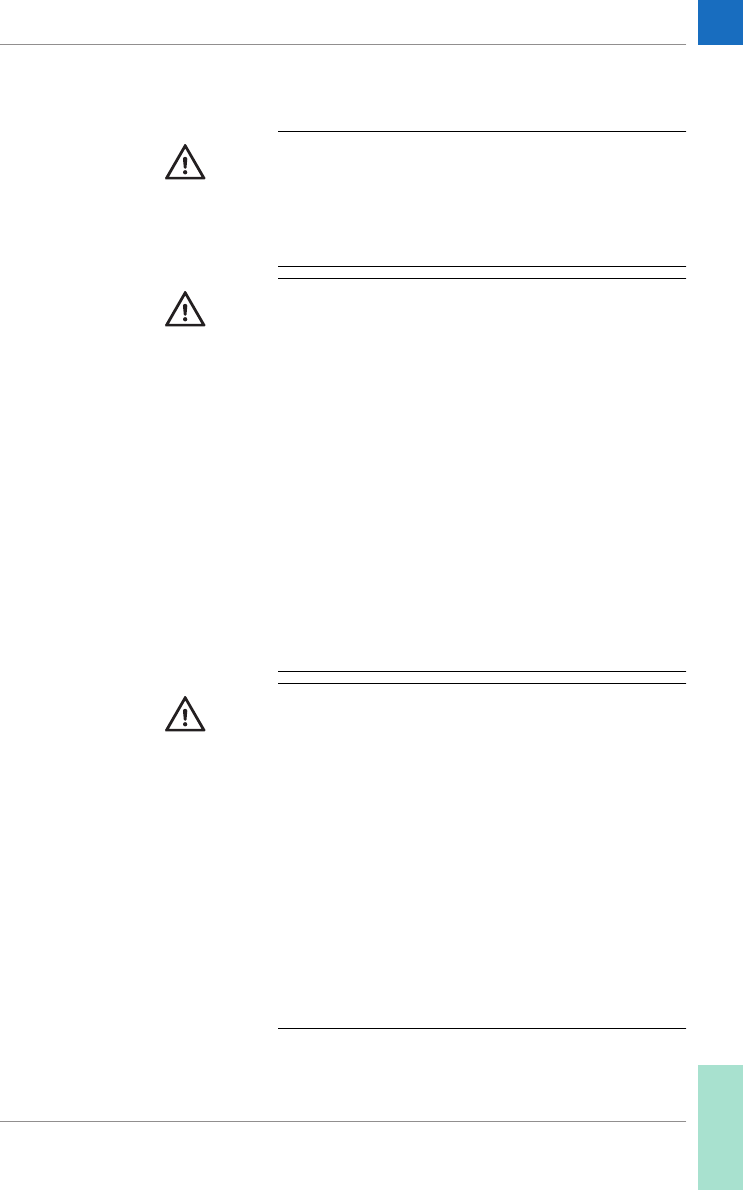
Introduction • 1
17
Informations sur la sécurité
Qualification de l’utilisateur
Seuls les professionnels de santé formés peuvent utiliser
le système CoaguChek Pro II. Les utilisateurs doivent
également avoir reçu des instructions complètes sur
l’utilisation, le contrôle de la qualité et les soins à appor-
ter au système CoaguChek Pro II.
AVERTISSEMENT
Protection contre les infections
Il existe un risque potentiel d’infection. Les profession-
nels de santé qui utilisent le système CoaguChek Pro II
doivent être conscients que tout objet entrant en contact
avec le sang humain peut constituer une source d’infec-
tion. Le personnel médical doit également être conscient
que toute contamination croisée constitue une source
potentielle d'infection pour les patients.
■Utilisez des gants.
■Utilisez pour chaque patient un autopiqueur
à désactivation automatique et à usage unique.
■Jetez les lancettes et les aiguilles utilisées dans un
conteneur pour objets coupants muni d’un couvercle.
■Éliminez les bandelettes-test usagées conformément
à la politique de contrôle des infections de votre
établissement.
■Vous devez respecter la réglementation locale en
vigueur sur la santé et la sécurité.
AVERTISSEMENT
Pour éviter tout choc électrique, incendie
et explosion
■Utilisez uniquement des accessoires Roche
Diagnostics d'origine (câbles, blocs d'alimentation,
blocs-piles et pièces de rechange). Les câbles,
blocs d'alimentation et blocs-piles issus de tiers
peuvent provoquer l'explosion du bloc-piles ou
l'endommagement du lecteur.
■N'utilisez pas de prises d'alimentation mal fixées ou
de blocs d'alimentation, câbles, fiches ou blocs-piles
endommagés.
■Ne court-circuitez pas le bloc d'alimentation, les
contacts de la station d'accueil ou le bloc-piles.
■Ne laissez pas tomber le lecteur CoaguChek Pro II,
le bloc d'alimentation ou le bloc-piles et protégez-les
des agitations et des vibrations.
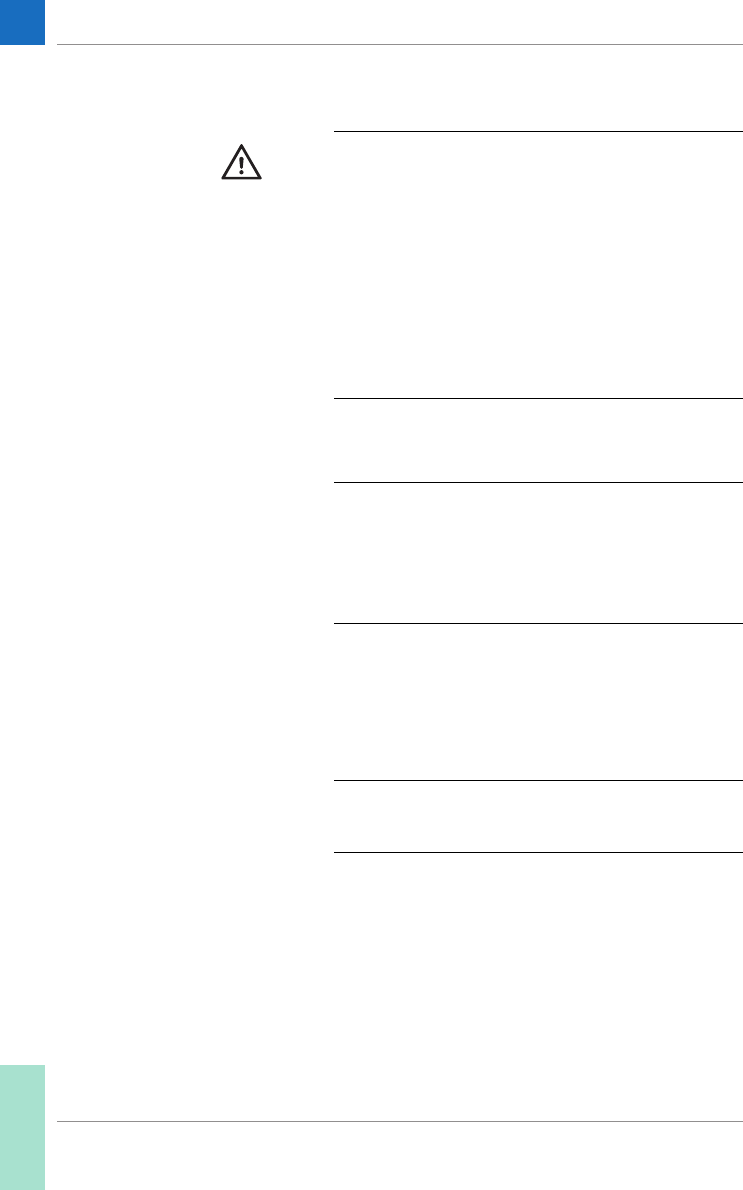
18
Mise au rebut du système
Entretien général
Bloc-piles Le lecteur contient un bloc-piles rechargeable qui se
recharge dès que l'adaptateur est connecté ou que le lec-
teur est placé sur une station d'accueil active (c'est-à-dire
qu'elle est connectée à l'alimentation).
AVERTISSEMENT
Infection par un instrument présentant un risque
de danger biologique
Le système CoaguChek Pro II ou ses composants doivent
être traités comme des déchets présentant un danger
de contamination. Il est nécessaire de procéder à une
décontamination (c'est-à-dire à un ensemble de procé-
dures comprenant le nettoyage, la désinfection et/ou la
stérilisation) avant toute réutilisation, tout recyclage ou
toute mise au rebut.
Éliminez le système ou ses composants conformément
à la réglementation locale. Retirez toujours le bloc-piles
avant de procéder à une désinfection thermique.
MISE EN GARDE Le système ne doit être nettoyé qu’avec les solutions
recommandées (voir page 147). L’utilisation d’autres
solutions peut provoquer un dysfonctionnement voire
une panne du système. Ne laissez pas des solutions de
nettoyage pénétrer dans l'instrument. Veillez à bien faire
sécher le lecteur après tout nettoyage ou désinfection.
MISE EN GARDE Utilisez uniquement les blocs-piles spécialement conçus
et fournis par Roche Diagnostics. L'utilisation de tout
autre type de pile pourrait endommager le système.
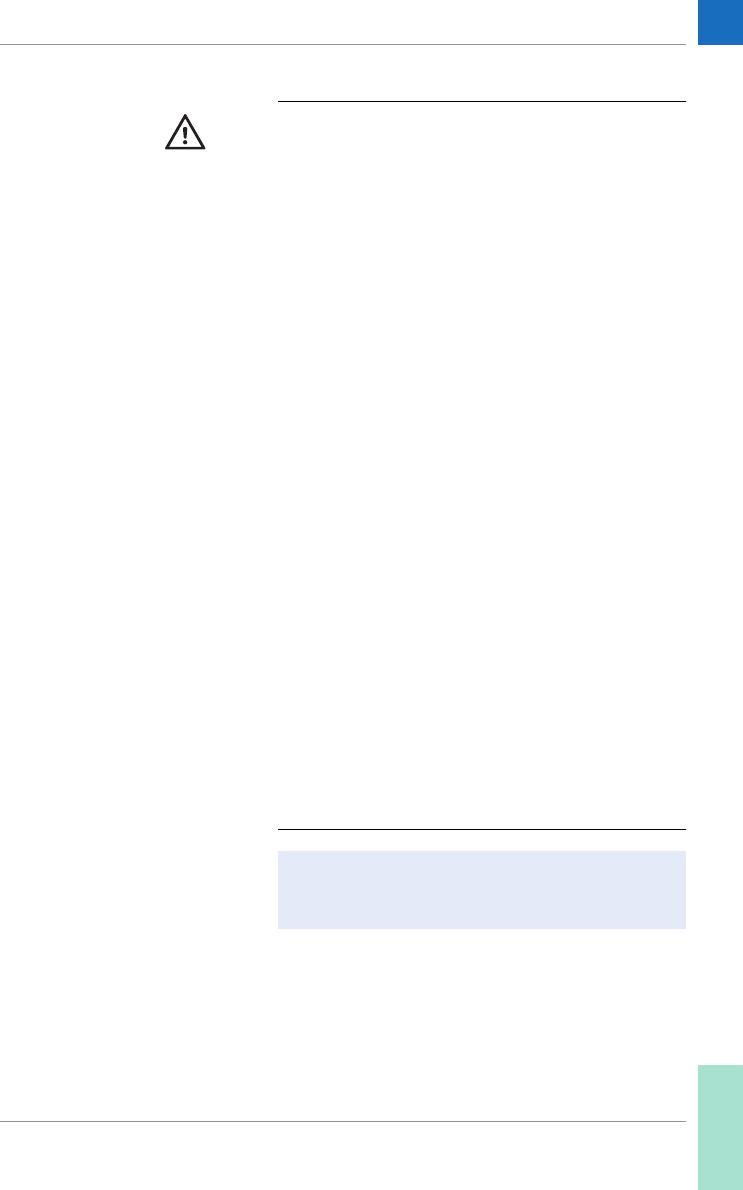
Introduction • 1
19
AVERTISSEMENT
Dangers pouvant être liés au bloc-piles
Un bloc-piles endommagé ou gonflé peut surchauffer,
s'enflammer ou fuir. Arrêtez immédiatement l'utilisation
du lecteur CoaguChek Pro II si le bloc-piles est
endommagé ou gonflé et ne le rechargez sous aucune
circonstance (ne le placez pas dans la station d'accueil).
En cas de surchauffe, le bloc-piles peut s'enflammer
ou exploser.
■Ne jetez jamais le bloc-piles ou le lecteur au feu.
Abstenez-vous de démonter, compresser,
ou percer le bloc-piles car cela provoquerait un
court-circuit interne, puis une surchauffe.
■Ne placez ni le bloc-piles, ni le lecteur
CoaguChek Pro II sur ou dans les appareils
chauffants, tels que les fours à micro-ondes,
fours traditionnels ou radiateurs.
■Ne laissez pas le lecteur exposé à la lumière
directe du soleil, notamment lorsque celui-ci est
inséré dans la station d'accueil. Gardez cela
à l'esprit au moment de positionner la station
d'accueil.
Les liquides ou matériaux provenant de la fuite d'un
bloc-piles endommagé peuvent irriter votre peau et pro-
voquer des brûlures en raison des températures élevées.
■Évitez tout contact avec le liquide résultant d'une
fuite de la pile. En cas de contact accidentel avec
la peau, rincez à l'eau. En cas de projection de
liquide de pile dans les yeux, consultez également
un médecin.
Manipulez les blocs-piles avec précaution et jetez-les
selon les réglementations en vigueur.
Des températures extrêmes réduisent la capacité
de charge et la période d'utilisation du lecteur et du
bloc-piles.
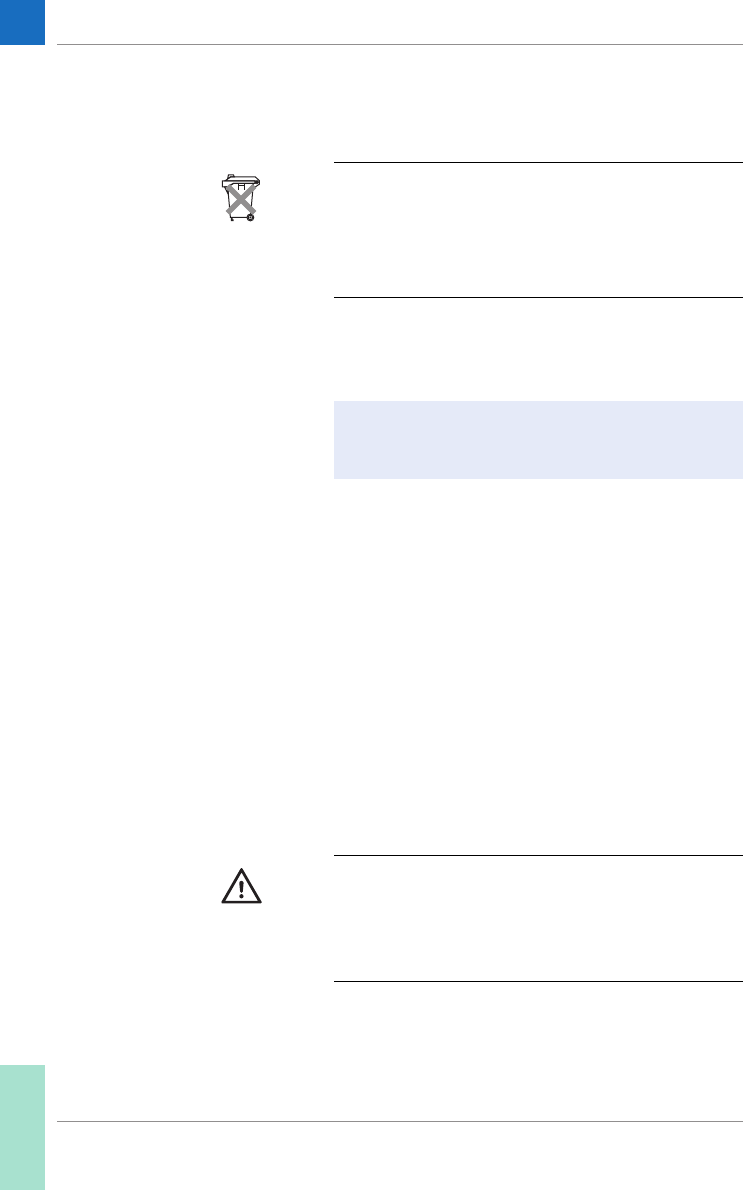
20
Respectez les consignes générales de sécurité suivantes
relatives à la manipulation du bloc-piles :
■Lors du stockage ou de la mise au rebut du
bloc-piles, veuillez utiliser l'emballage original du
fabricant.
■Éteignez toujours le lecteur avant de retirer le
bloc-piles.
■Lorsque l'avertissement Batterie faible s'affiche,
le lecteur doit être replacé le plus vite possible
sur la station d'accueil ou connecté à l'adaptateur
pour être rechargé.
■Lorsque la capacité de la batterie est trop faible
pour poursuivre les tests, le lecteur doit être immé-
diatement replacé sur la station d'accueil ou
connecté à l'adaptateur pour être rechargé.
Interférences
électromagnétiques
Le lecteur répond aux exigences de la norme
IEC 61326-2-6 concernant les interférences émises
et l'immunité aux interférences.
Mise au rebut des blocs-piles usagés
Ne jetez pas les blocs-piles avec les déchets domestiques
normaux. Jetez les blocs-piles usagés conformément aux
réglementations, directives locales et consignes de votre
établissement relatives à la mise au rebut des déchets
d'équipements électroniques.
Sauvegardez ou téléchargez les données du lecteur
avant de procéder au remplacement du bloc-piles, afin
d'éviter la perte de données (voir chapitre 7).
N'utilisez pas le lecteur près de champs électromagné-
tiques importants qui pourraient interférer avec son
utilisation.
Les décharges électrostatiques peuvent entraîner un
dysfonctionnement du lecteur.
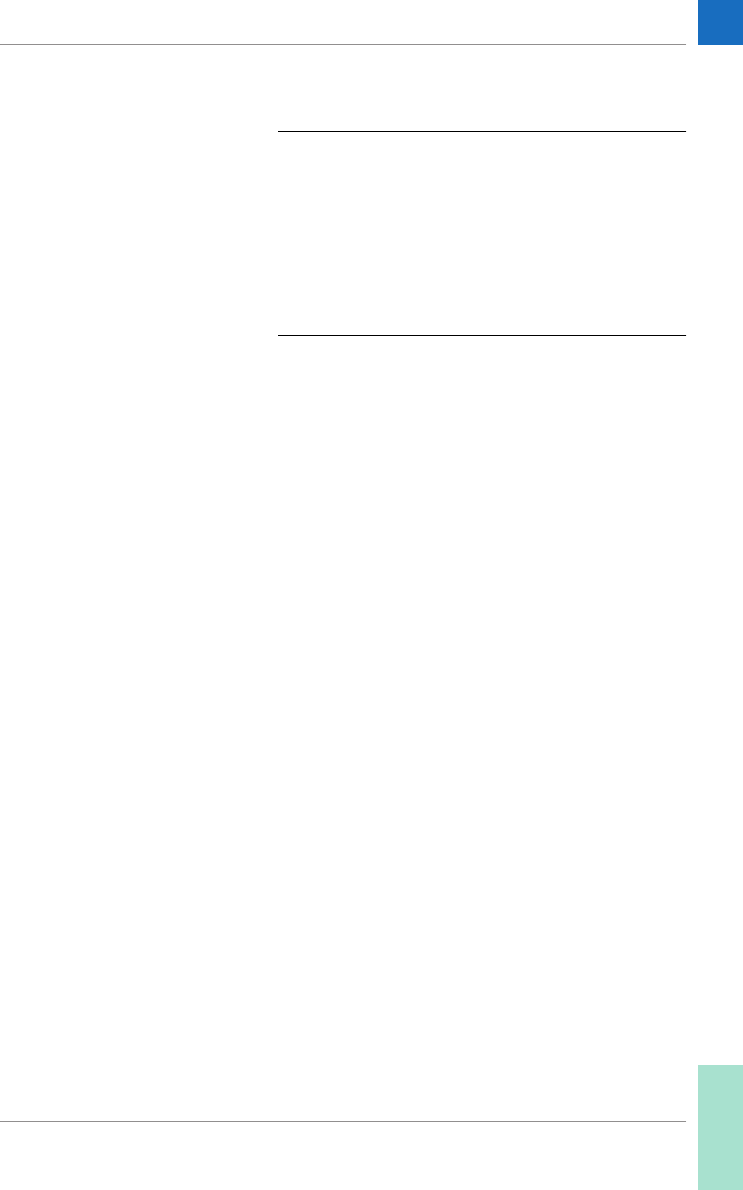
Introduction • 1
21
Écran tactile
Réseau local: protection contre
l'accès non autorisé
■Si ce lecteur est connecté à un réseau local, le
réseau doit être protégé contre l'accès non auto-
risé. Il est particulièrement important de ne pas le
relier directement à un autre réseau ou à l'Internet.
Les clients sont responsables de la sécurité de leur
réseau local et doivent en particulier le protéger
contre les logiciels malveillants et les attaques. Ils
doivent donc prendre des mesures, telles qu'un
pare-feu, visant à protéger l'appareil de réseaux
non contrôlés, ainsi que des mesures assurant
l'absence de code malveillant sur le réseau
connecté.
■Si vous utilisez une solution personnalisée de
système de gestion des données, assurez-vous que
les données sensibles transmises via l'interface
POCT1-A sont protégées par des mesures de
sécurité appropriées.
■Assurez-vous que l'instrument est protégé contre
l'accès non autorisé et le vol.
■N'utilisez pas de comptes d'utilisateurs partagés sur
le lecteur, le SGD et le réseau.
■Que vous travailliez dans un environnement filaire
ou sans fil, utilisez un mot de passe fort pour les
comptes utilisateurs sur le lecteur, le SGD et le
réseau. Veuillez respecter les directives de votre
établissement concernant la gestion des mots de
passe ou appliquer les règles pour les mots de
passe forts, voir « Caractéristiques d'un mot de
passe fort » ci-dessous.
MISE EN GARDE ■Ne touchez les éléments de l'écran qu'à l'aide de
votre doigt (même si votre main est gantée) ou de
stylets spéciaux pour écran tactile. L’utilisation
d’objets pointus ou coupants peut endommager
la surface de l’écran.
■Évitez toute exposition prolongée et directe à la
lumière du soleil. Le rayonnement direct du soleil
peut réduire la longévité et la fonctionnalité de
l'écran.
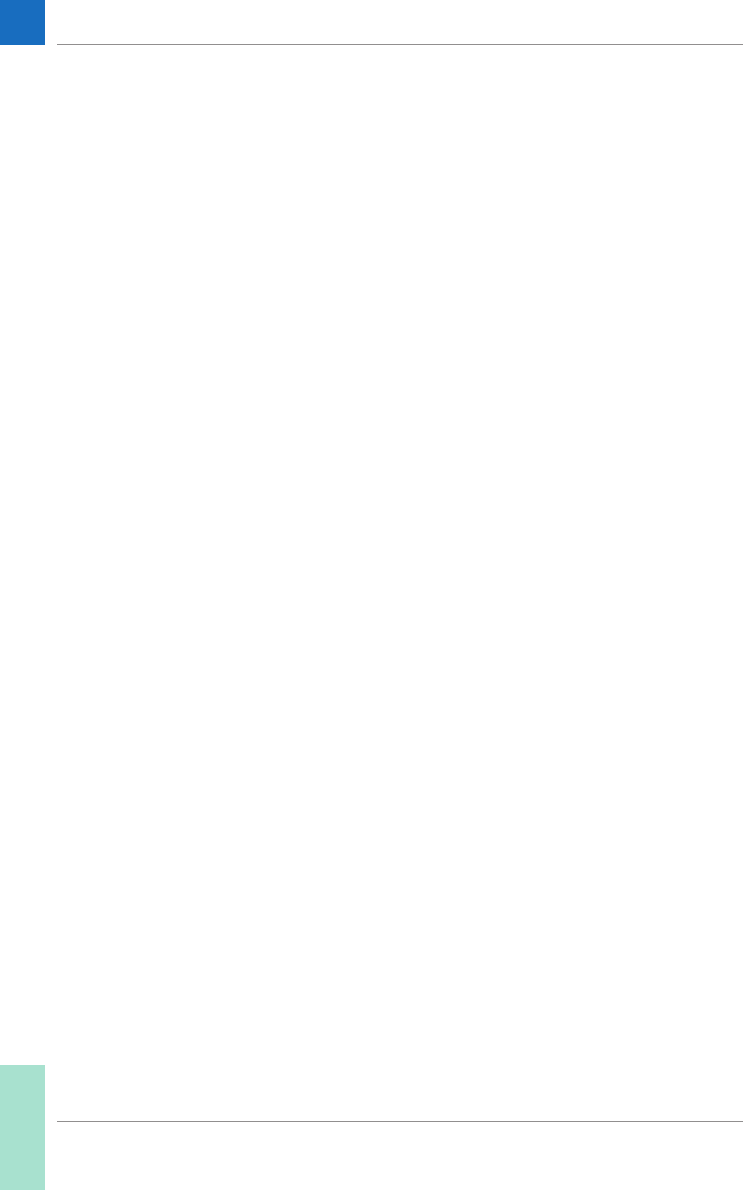
22
Connexion au réseau câblé Si la station d'accueil de Roche Diagnostics est utilisée
pour connecter ce lecteur à un réseau local, elle doit être
protégée contre l'accès non autorisé à l'aide d'une ges-
tion par mot de passe fort. Veuillez respecter les direc-
tives de votre établissement concernant la gestion des
mots de passe ou appliquer les règles suivantes :
Caractéristiques d'un mot de passe fort
■Le mot de passe ne doit pas contenir l'identifiant de
l'utilisateur ou plus de deux caractères consécutifs
du nom de l'utilisateur.
■Le mot de passe doit contenir au moins huit
caractères.
■Le mot de passe doit contenir des caractères des
trois catégories suivantes :
– Caractères latins alphabétiques majuscules
(A à Z)
– Caractères latins alphabétiques minuscules
(a à z)
– Caractères numériques (0 à 9)
Exemples de mots de passe faibles
■uhxwze11 ne contient pas de majuscules.
■UHXW13SF ne contient pas de minuscules.
■uxxxxx7F contient plus de quatre fois le même
caractère.
■x12useridF contient plus de quatre caractères
de l'identifiant utilisateur.
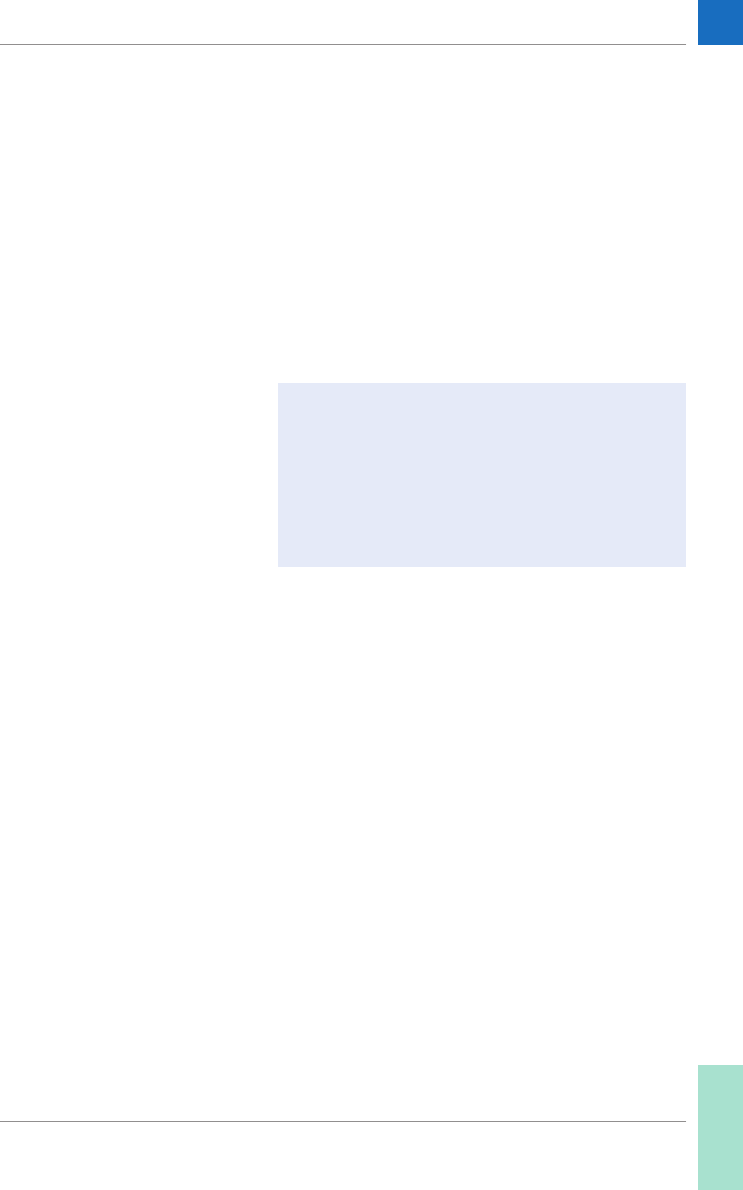
Introduction • 1
23
Connectivité sans fil Si le lecteur est équipé d'une fonctionnalité WLAN :
La connectivité WLAN permet au lecteur d'envoyer des
données (résultats de test, identifiants patient et utilisa-
teur, etc.) au système de gestion des données sans avoir
besoin de replacer le lecteur sur la station d'accueil. Cette
fonction doit être configurée par l'administrateur système.
Respectez les consignes de votre établissement concer-
nant l'utilisation de connexions au réseau local sans fil.
Une description de la capacité du lecteur CoaguChek
Pro II à se connecter aux réseaux locaux sans fil (WLAN,
Wi-Fi) est disponible à l'annexe C.1.
Informations relatives
à l'exposition aux rayonnements
de radiofréquences Glossaire :
■« FCC » signifie « Federal Communications
Commission » (États-Unis).
■« RF » signifie « radiofréquence ».
■« CNR » signifie « Cahier des charges sur les
normes radioélectriques » (Canada).
■« WLAN » signifie « réseau local sans fil ».
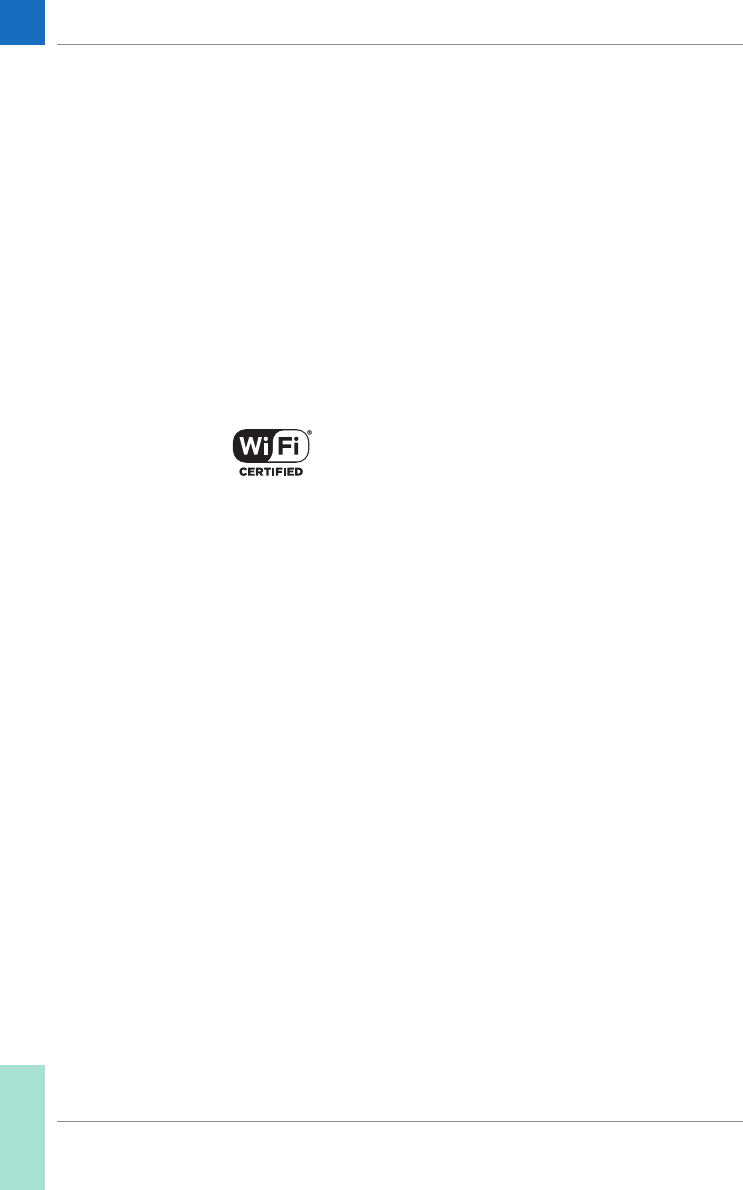
24
Les radiofréquences ISM (Industriel, Scientifique et
Médical) peuvent contenir des émissions provenant de
fours à micro-ondes, radiateurs et autres dispositifs non
liés aux communications. Si ces dispositifs ne posent
généralement aucun problème d'interférence en raison
de leur faible puissance, il est toutefois possible que cer-
tains systèmes industriels à haute puissance éliminent
toute tentative d'établir une communication à partir d'un
WLAN. Par conséquent, il convient d'effectuer une étude
du site et une analyse des interférences à l'aide d'un ana-
lyseur de spectre, afin de visualiser l'intégralité du spectre
et de rechercher les signaux pouvant se trouver non seu-
lement dans la gamme de fréquence du WLAN désiré,
mais aussi ceux situés à proximité ou à la même fré-
quence et pouvant provoquer des interférences.
Roche Diagnostics respecte les normes de réseau sans fil
du secteur et recommande l'utilisation de produits possé-
dant la certification Wi-Fi. Cette certification est délivrée
à la suite de tests sur les produits, conformément aux
normes industrielles 802.11, pour la connexion de base,
la sécurité, l'authentification, la qualité de service, l'inter-
opérabilité et la fiabilité. Le logo Wi-Fi CERTIFIED garantit
que la Wi-Fi Alliance a testé un produit selon plusieurs
configurations et à l'aide d'un échantillonnage varié com-
posé d'autres dispositifs, en vue d'assurer la compatibilité
avec d'autres équipements labellisés Wi-Fi CERTIFIED et
fonctionnant dans la même bande de fréquence. Le réseau
Wi-Fi Alliance de laboratoires de tests indépendants lance
des programmes de tests d'interopérabilité visant à assurer
que les dispositifs sans fil sont compatibles et prennent en
charge des connexions sécurisées.
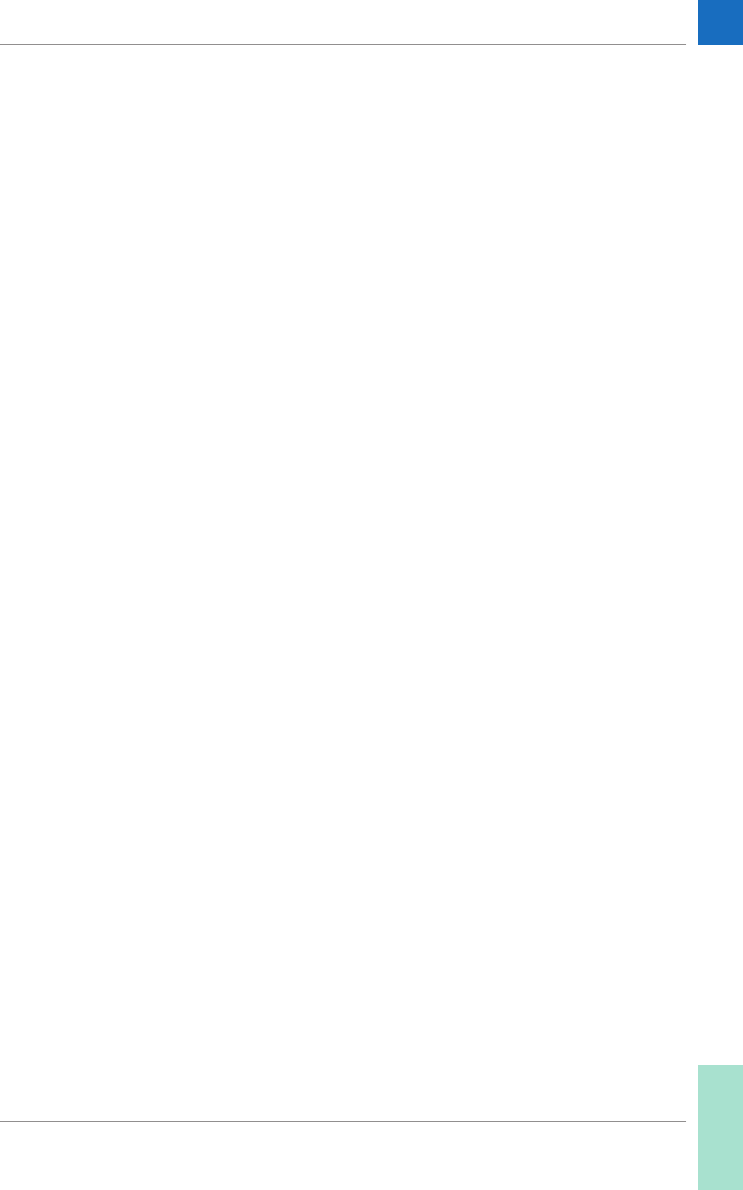
Introduction • 1
25
Le système CoaguChek Pro II répond aux limites d'expo-
sition aux rayonnements établies par la FCC pour un
environnement non contrôlé. Lors de l'installation et de
l'opération de cet équipement, vous devez maintenir une
distance minimale de 20 cm entre le radiateur et votre
corps.
Cet émetteur ne doit pas être installé ou utilisé conjointe-
ment avec tout autre émetteur ou antenne.
Toute transformation ou modification effectuée sur cet
équipement non expressément approuvée par Roche
Diagnostics peut annuler l'autorisation donnée par la FCC
d'utiliser l'équipement.
Ce dispositif satisfait à la partie 15 du règlement de la
FCC et à la norme CNR-210 d'Industrie Canada. L'utilisa-
tion est soumise aux deux conditions suivantes :
(1) ce dispositif ne peut pas causer d'interférences
nuisibles,
et
(2) ce dispositif doit accepter toute interférence reçue,
y compris les interférences qui peuvent entraîner un
fonctionnement indésirable.
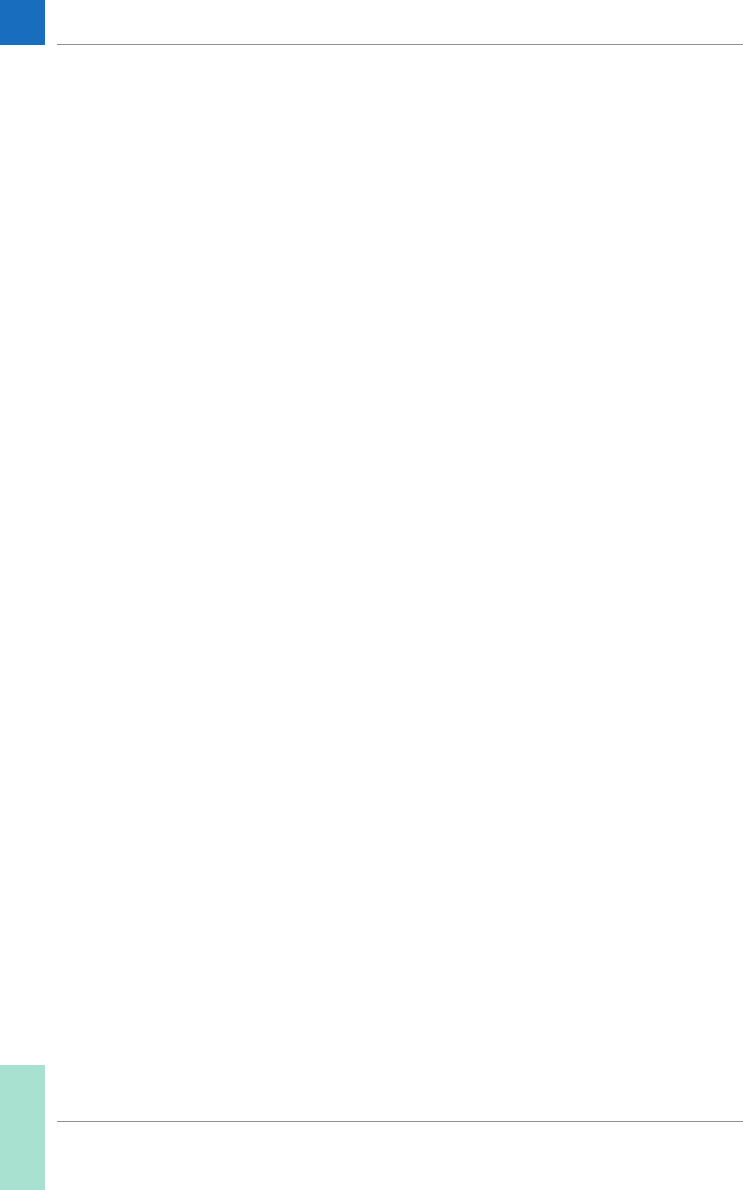
26
Le système CoaguChek Pro II satisfait aux exigences rela-
tives à l'immunité et aux émissions décrites dans la norme
NF EN 61326-2-6. Il a été conçu et testé conformément
à la norme CISPR 11 de classe B.
Cet équipement a été testé et déclaré conforme aux
limites pour dispositifs numériques de classe B, selon la
section 15 du règlement de la FCC. Ces limites sont des-
tinées à fournir une protection raisonnable contre les
interférences nuisibles dans une installation résidentielle.
Cet équipement génère, utilise et peut émettre de l'éner-
gie de radiofréquence et, s'il n'est pas installé et utilisé
conformément aux instructions, peut causer des interfé-
rences nuisibles aux communications radio. Cependant, il
n'est pas garanti qu'il ne causera pas d'interférences dans
une installation donnée. Si cet équipement cause des
interférences nuisibles à la réception de la radio ou du
téléviseur, ce que vous pouvez déterminer en éteignant et
rallumant l'appareil, essayez de corriger ces interférences
en prenant une ou plusieurs des mesures suivantes :
■Réorientez ou repositionnez l'antenne de réception.
■Augmentez la distance entre l'équipement et le
récepteur.
■Branchez l'équipement sur une prise de courant qui
se trouve sur un circuit différent de celui auquel le
récepteur est branché.
■Informez-vous auprès du détaillant ou d'un techni-
cien spécialisé en radios/téléviseurs pour obtenir
de l'aide.
Cet appareil numérique de classe B est conforme à la
norme NMB-003 du Canada.
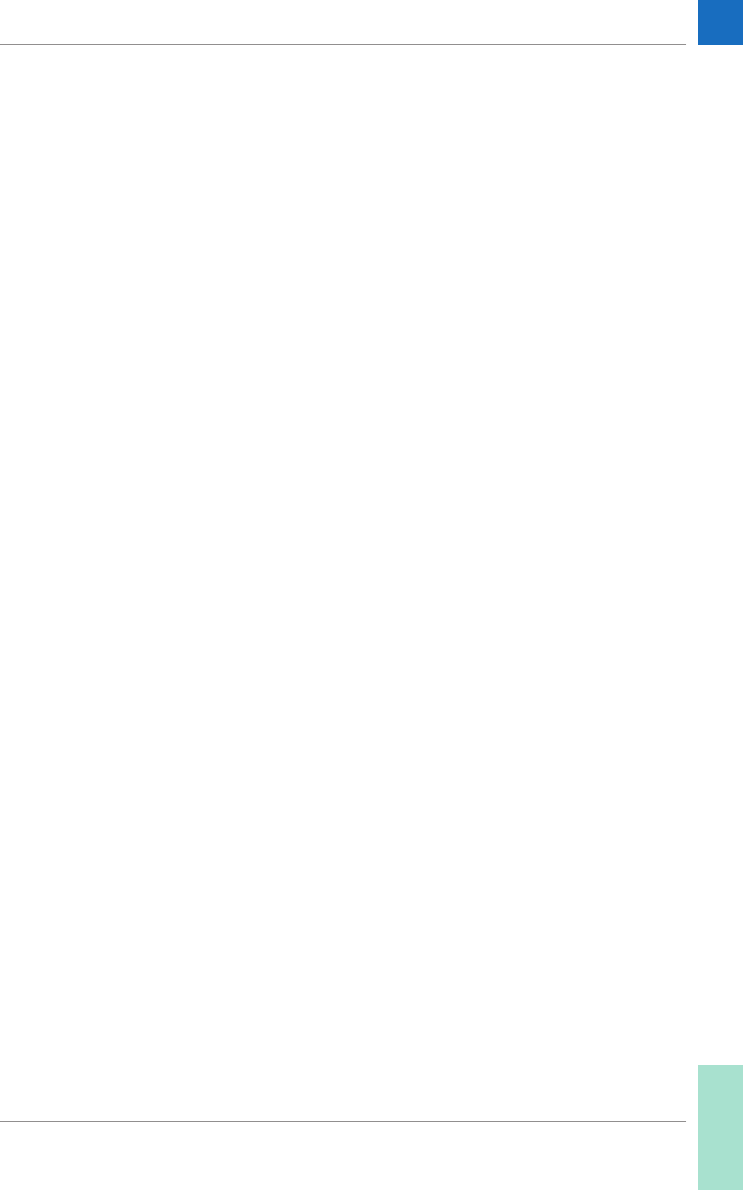
Introduction • 1
27
Conditions d’utilisation Afin de garantir le bon fonctionnement du lecteur, veillez
à respecter les consignes suivantes :
■N'utilisez le lecteur qu’à une température ambiante
comprise entre 12 °C et 32 °C (54 °F et 90 °F).
■L'humidité relative doit être comprise entre 10 % et
85 % (sans condensation).
■Si vous utilisez le lecteur avec l’adaptateur secteur,
veillez à ce que la tension d’alimentation soit située
entre 100 V et 240 V (± 10 %), 50/60 Hz.
■Pour effectuer la mesure, posez le lecteur sur une
surface plane exempte de vibrations ou tenez-le
à l'horizontale.
Contrôle qualité Le lecteur dispose d'une série de fonctionnalités
intégrées pour le contrôle qualité :
■Vérification des composantes et des fonctions
électroniques à la mise sous tension du lecteur.
■Vérification de la température de la bandelette-test
au cours de la mesure.
■Vérification de la date de péremption et des infor-
mations relatives à la bandelette-test du lot en
fonction des données de la puce d'étalonnage.
■Contrôle qualité intégré de chaque bandelette-test.
Roche Diagnostics propose des contrôles de qualité
liquides pour le système CoaguChek Pro II. Ces contrôles
sont conçus pour assurer la conformité à la réglementa-
tion en vigueur dans votre établissement.
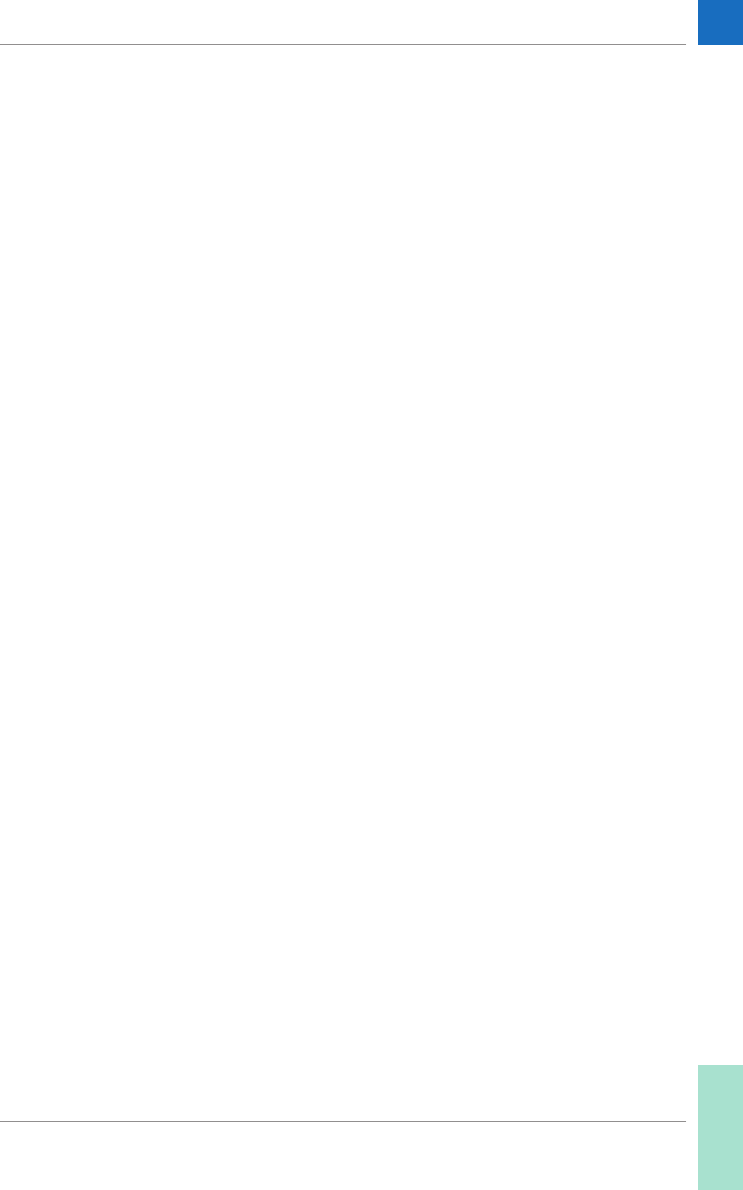
Introduction • 1
29
AÉcran tactile
Affiche les résultats de test, informa-
tions, symboles et mesures enregistrées
en mémoire. Pour sélectionner une
option, il vous suffit d'effleurer la touche
correspondante.
BTouche Marche/Arrêt
Appuyez sur cette touche pour allumer
ou éteindre le lecteur.
CCouvercle de la glissière d'insertion
des bandelettes-test
Ôtez ce couvercle pour nettoyer la
glissière d'insertion des bandelettes-test
(par exemple, si elle présente des traces
de sang).
DGlissière d'insertion des
bandelettes-test
Introduisez la bandelette-test
à cet endroit.
ELecteur de code-barres
Le lecteur de code-barres intégré
permet de scanner les identifiants
d'utilisateurs, de patients et
d'échantillons de CQ.
FCouvercle du logement des piles
Retirez ce couvercle pour insérer le
bloc-piles.
GConnecteurs de chargement
Utilisés pour l'alimentation électrique et/
ou le chargement du bloc-piles lorsque
le lecteur est inséré dans la station
d'accueil (en option).
HFente d'insertion de la puce
d'étalonnage (représentée avec la
puce d'étalonnage)
Insérez la puce d'étalonnage à cet
endroit.
IConnecteur pour l'adaptateur
secteur
Insérez l'adaptateur à cet endroit.
JPort infrarouge
(recouvert par le panneau semi-
transparent). Prend en charge la
communication de données.
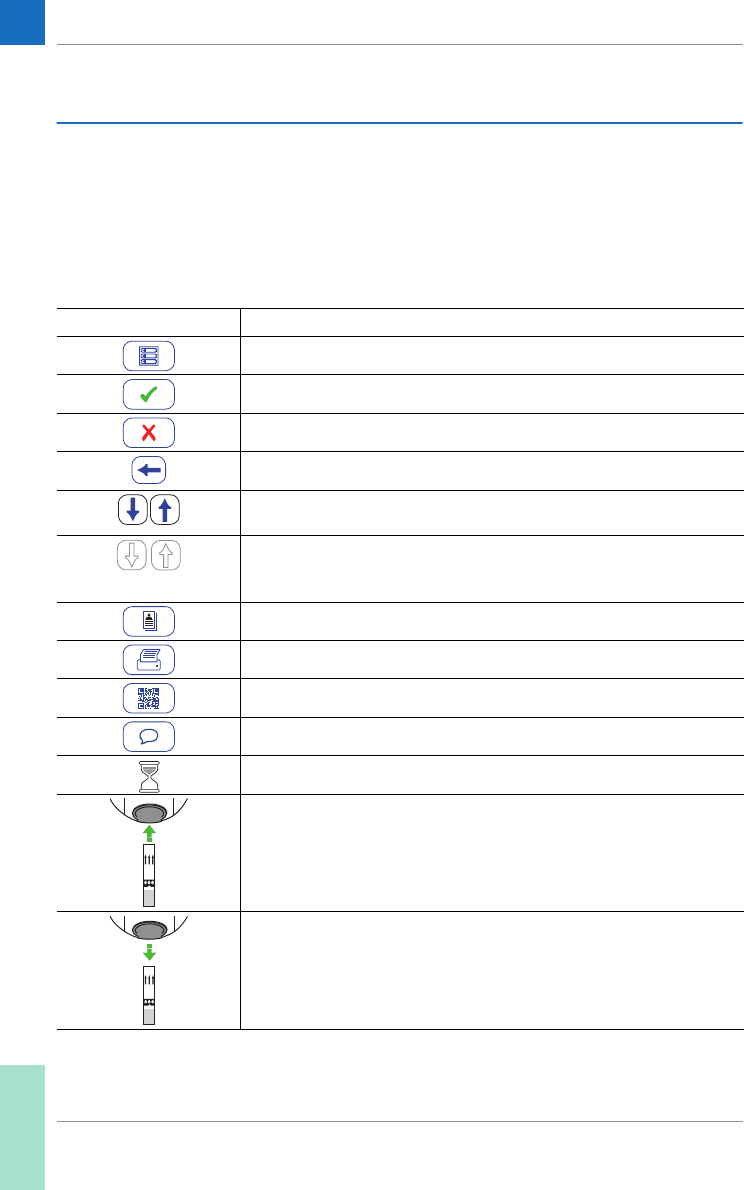
30
1.4 Aperçu des touches et des symboles
Voici la liste des différentes touches et symboles affichés
à l’écran en cas de fonctionnement normal du lecteur,
accompagnés de leurs significations respectives.
Les messages d'erreur et la description des symboles
correspondants sont indiqués dans un chapitre consacré.
Veuillez vous reporter à la section « Dépannage » à partir
de la page 155.
Touche/symbole Signification
Accéder au menu principal
OK, enregistrer les réglages
Annuler, ne pas enregistrer les réglages
Retour (au menu précédent)
Diminuer/Augmenter la valeur affichée.
Faire défiler les listes trop longues pour être entièrement affichées.
Touche inactive :
la valeur ne peut plus être diminuée/augmentée
ou la fin de la liste est atteinte dans cette direction
Liste des mesures pour un patient donné
Imprimer après le résultat d'un test ou depuis la mémoire
Affiche le résultat de test sous forme de code QR.
Ajouter un commentaire
L'utilisateur doit attendre que le lecteur ait terminé l'action.
Insérer la bandelette-test
Retirer la bandelette-test
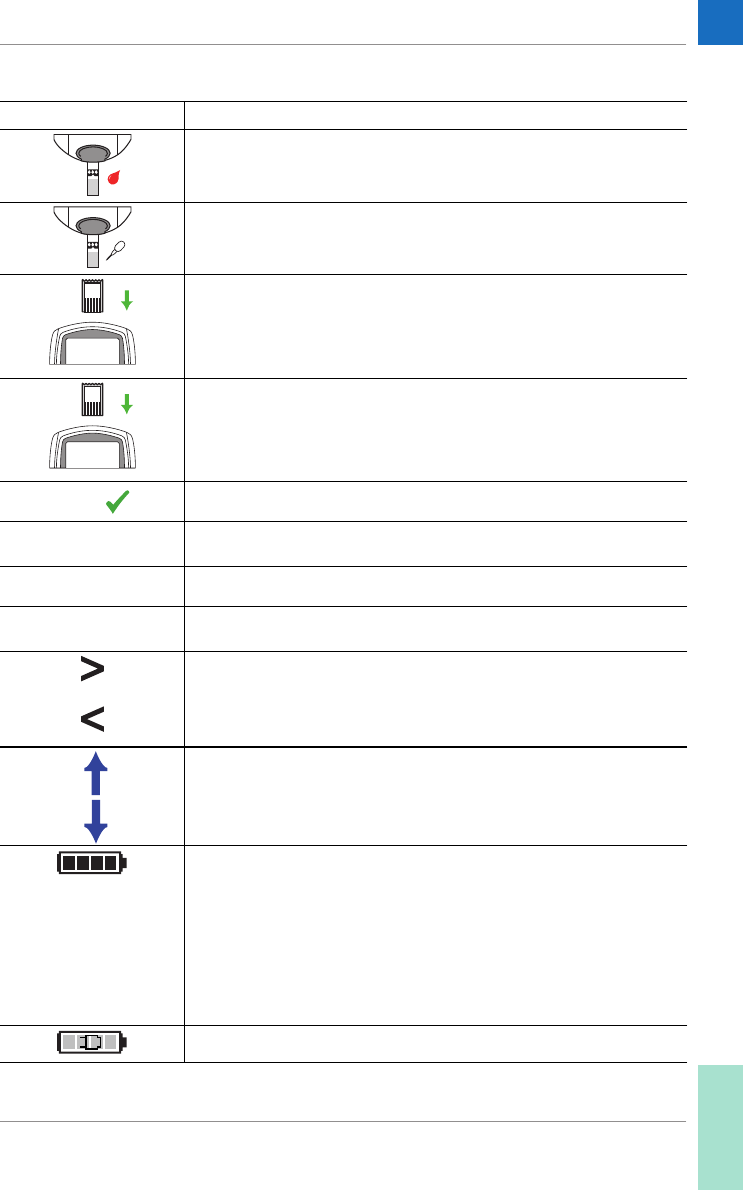
Introduction • 1
31
Déposer l’échantillon (le temps restant est décompté à l'écran)
Déposer l’échantillon de contrôle liquide (CQ) (le temps restant est
décompté à l'écran)
Introduire la puce d'étalonnage de la bandelette-test
Introduire la puce d’étalonnage du CQ
Le contrôle qualité automatique s’est déroulé avec succès.
Les résultats du temps de Quick sont exprimés sous la forme d'un
pourcentage.
Les résultats du temps de Quick sont exprimés en secondes.
Les résultats sont affichés en unités INR (rapport normalisé
international).
Les résultats, dans l’unité de mesure choisie, se situent au-dessus
de l’intervalle de mesure.
Les résultats, dans l’unité de mesure choisie, se situent au-dessous
de l’intervalle de mesure.
Contrôle qualité : le résultat se situe au-dessus de l’intervalle spécifié.
Contrôle qualité : le résultat se situe au-dessous de l’intervalle spécifié.
État des piles :
■Lorsque le bloc-piles est complètement chargé, tous les segments
sont affichés.
■Les segments disparaissent les uns après les autres au fur et
à mesure de l’utilisation du bloc-piles.
■Lorsqu'il ne reste qu'un seul segment, l'icône s'affiche en rouge.
■Si l’écran n’affiche plus aucun segment, vous ne pourrez peut-être
pas terminer le test. Rechargez dès que possible.
Fonctionnement sur adaptateur secteur
Touche/symbole Signification
QC
QC
%Q
SEC
INR
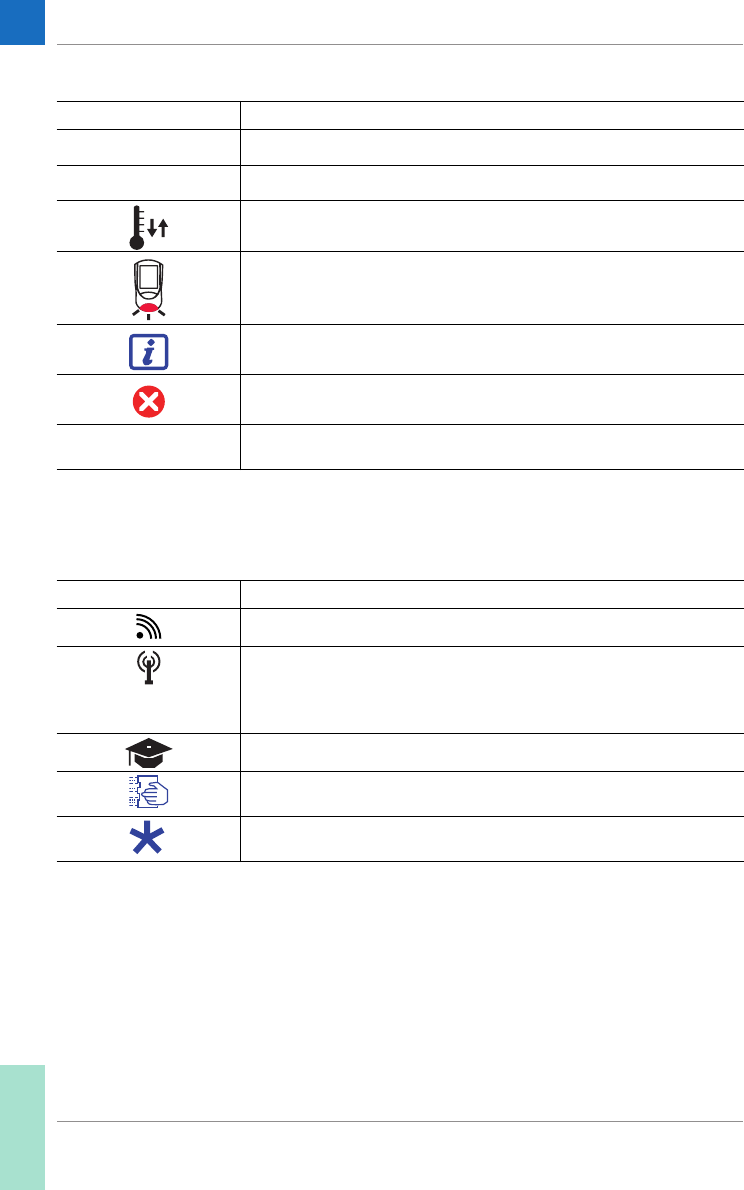
32
Les symboles suivants peuvent s'afficher lorsque le lec-
teur est utilisé conjointement au système de gestion des
données (SGD).
Entre minuit et midi (système horaire de 12 heures)
Entre midi et minuit (système horaire de 12 heures)
La température ambiante ou la température du lecteur se situe en
dehors de l’intervalle acceptable.
Le couvercle de la glissière d'insertion des bandelettes-test est ouvert.
Message de statut (voir : chapitre 9, Dépannage)
Message d'erreur ou avertissement (voir : chapitre 9, Dépannage)
Blocage ; un ou plusieurs paramètres sont bloqués.
Touche/symbole Signification
am
pm
QC!
Touche/symbole Signification
Une communication est en cours via le port infrarouge.
■Si ce symbole est affiché dans la barre d'état : une communication
est en cours via le WLAN
■Si ce symbole est affiché sur la touche Test Patient : blocage de la
connectivité, seuls les tests URG sont possibles
Une demande d'OTS est en attente
Nettoyage/désinfection nécessaire
Le résultat de mesure patient est hors de l'intervalle normal de mesure
patient
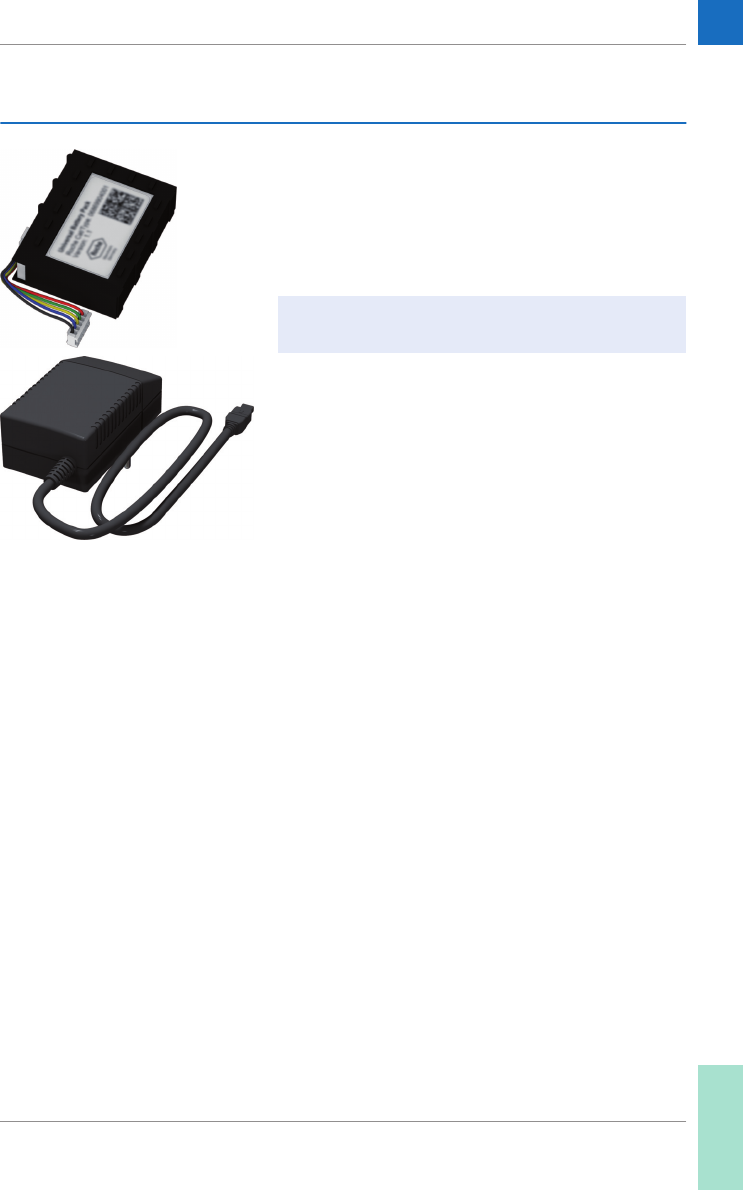
Introduction • 1
33
1.5 Alimentation
Le lecteur CoaguChek Pro II fonctionne à l'aide d'un bloc-
piles rechargeable. Insérez le bloc-piles lorsque vous uti-
lisez l'adaptateur secteur. Vous serez ainsi assuré de ne
pas perdre les paramètres de date et d'heure en cas de
panne de courant.
Le lecteur CoaguChek Pro II dispose d'une fonction de
mise hors tension automatique (Arrêt Auto) permettant
de réduire la consommation d'énergie. Le réglage par
défaut est de 5 minutes d'inactivité (par exemple, lorsque
vous ne touchez pas l'écran). Il est possible de person-
naliser la fonction Arrêt Auto en accédant aux Réglages
(consultez « Arrêt Auto », page 62).
Lorsque le lecteur s'éteint, tous les résultats sont auto-
matiquement enregistrés dans la mémoire.
L'adaptateur sert également de chargeur pour
le bloc-piles.
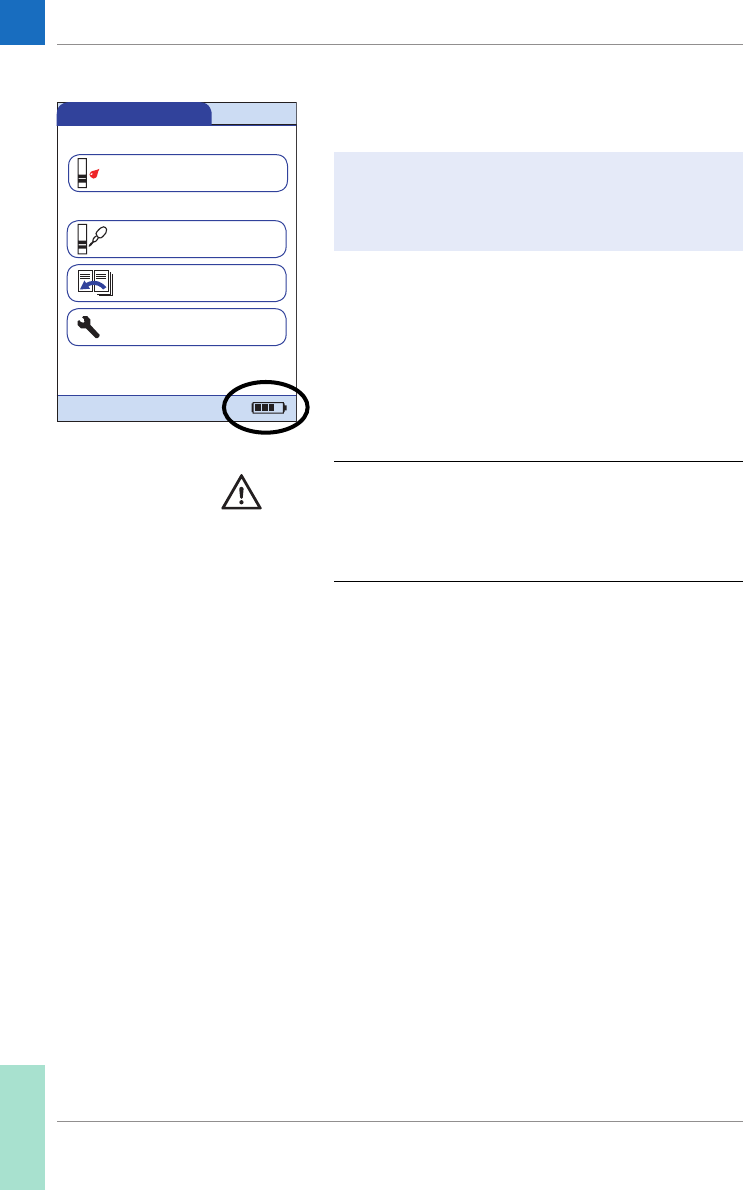
34
Pendant le fonctionnement sur piles, le lecteur affiche en
permanence le niveau de charge des piles.
Le lecteur garde les résultats en mémoire même
lorsqu'aucun bloc-piles n'est introduit. Tous les para-
mètres autres que la date et l'heure sont également
conservés.
Lors du remplacement du bloc-piles, insérez le nou-
veau bloc-piles dans les 24 heures suivant le retrait de
l'ancien, sans quoi vous devrez probablement saisir la
date et l'heure à nouveau.
Menu Princ. 09:15
29.05.2015
Test de CQ
Examen résultats
Réglages
Test Patient
Jetez les blocs-piles usagés en respectant l'environne-
ment et conformément à la réglementation et aux direc-
tives locales en vigueur. Veuillez vous reporter à la
section « Infection par un instrument présentant un
risque de danger biologique », page 18.
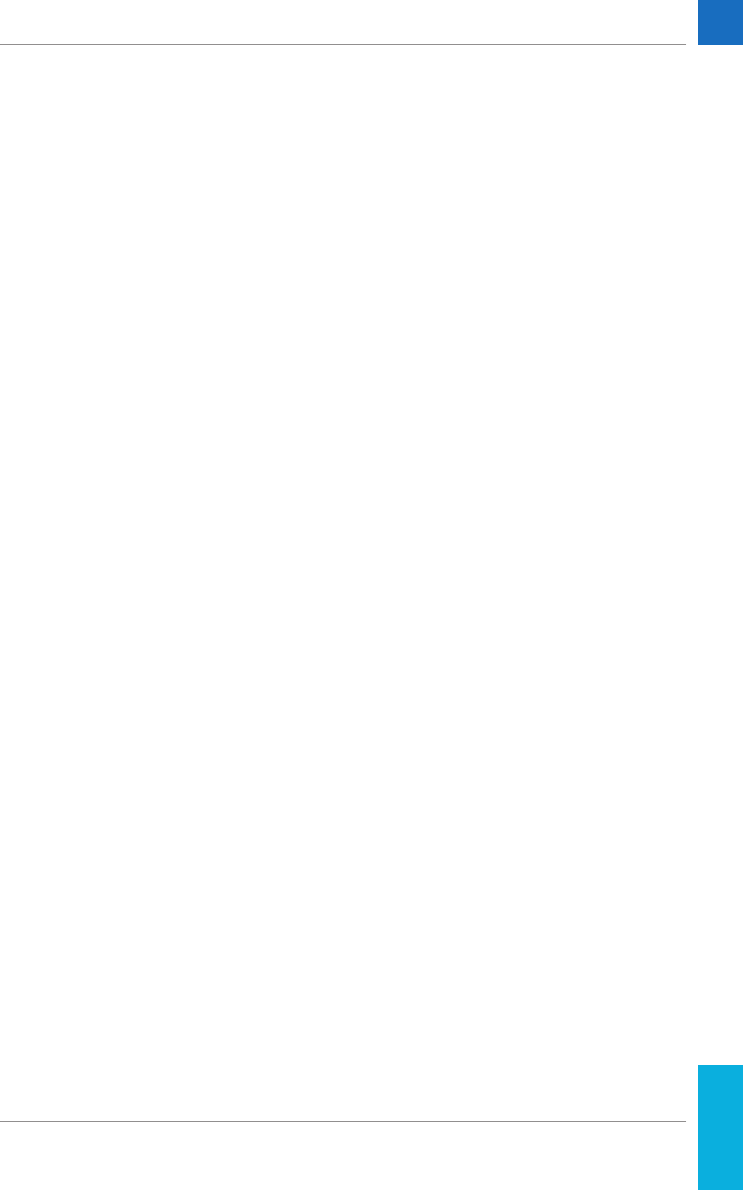
Mise en marche du lecteur • 2
35
2 Mise en marche du lecteur
Avant la première utilisation du lecteur, effectuez les
manipulations suivantes :
1 Installez le bloc-piles
2 Connectez l'adaptateur secteur pour charger le
bloc-piles
3 Réglez la date et l'heure
4 Saisissez les paramètres souhaités (langue, unité
de mesure, administration de l'utilisateur le cas
échéant, etc.)
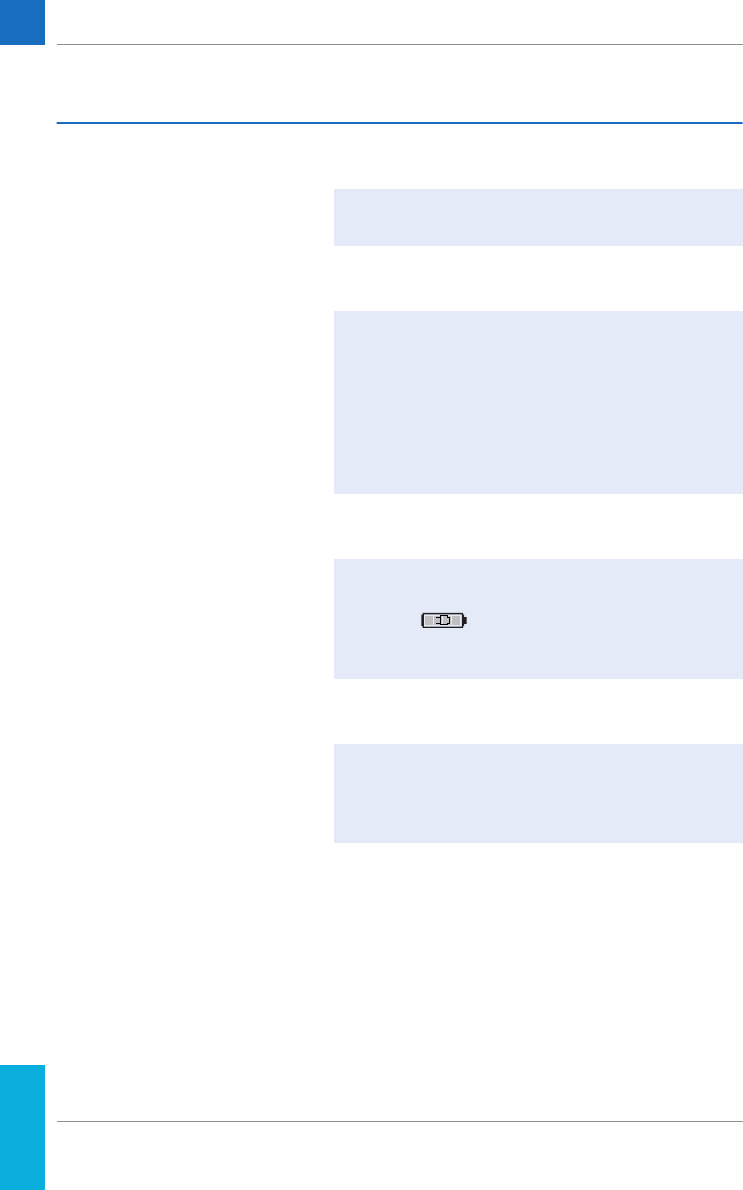
36
2.1 Installation ou remplacement du bloc-piles
Lorsqu'il est expédié, le bloc-piles n'est pas installé
dans le lecteur CoaguChek Pro II.
Les blocs-piles non utilisés se déchargent au fil du
temps et doivent être rechargés avant de pouvoir être
utilisés. Suite à l'installation d'un nouveau bloc-piles,
le lecteur doit être chargé pendant deux heures avant
de procéder à un test. Veuillez noter que le bloc-piles
n'atteindra sa capacité maximale qu'après avoir été
complètement déchargé puis rechargé à plusieurs
reprises.
Dès que le lecteur est placé sur une station d'accueil
active ou qu'il est alimenté par un adaptateur secteur,
le symbole s'affiche. Ce symbole indique que le
courant est disponible et que le lecteur peut être chargé
si nécessaire.
Assurez-vous que la plage de températures autorisée
pour le chargement du bloc-piles (12 à 32 °C ou
54 à 90 °F) est maintenue pendant l'installation et la
configuration initiale.
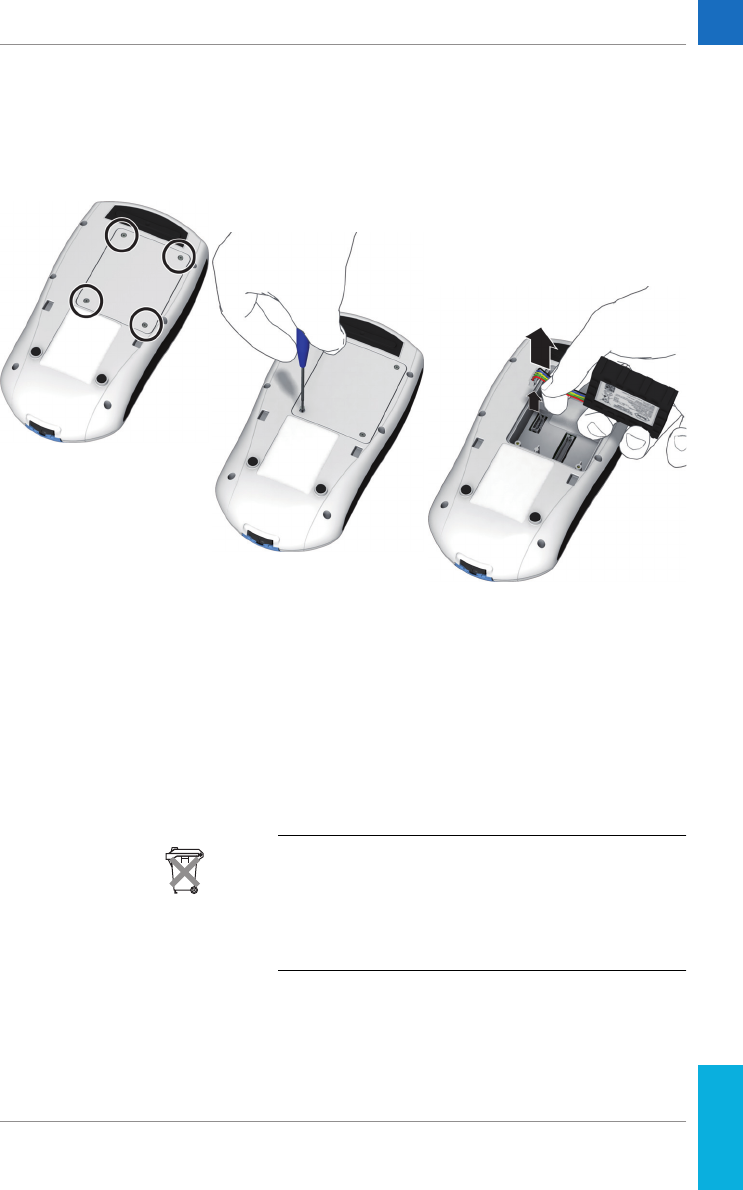
Mise en marche du lecteur • 2
37
Retrait du bloc-piles 1 Si un bloc-piles est déjà installé, veillez à ce que le
lecteur soit éteint.
2 Placez la face avant du lecteur contre une surface
plane.
3 À l'aide d'un tournevis étoile approprié, p. ex. Torx®
taille T5, retirez les 4 vis du couvercle de logement
des piles.
4 Retirez le couvercle de logement des piles du lec-
teur. Le bloc-piles désormais visible est connecté
au lecteur par une fiche.
5 Soulevez délicatement le bloc-piles et débranchez
la fiche de connexion.
Mise au rebut des blocs-piles usagés
Ne jetez pas les blocs-piles avec les déchets domestiques
normaux. Jetez les blocs-piles usagés conformément aux
réglementations, directives locales et consignes de votre
établissement relatives à la mise au rebut des déchets
d'équipements électroniques.

38
Installation du bloc-piles 1 Desserrez les vis du couvercle de logement des piles
jusqu'à ce qu'elles dépassent de 4 à 5 mm.
2 Tenez le bloc-piles dans votre main, en pinçant les
fils et la fiche entre le pouce et l'index.
3 Branchez la fiche de connexion dans la prise.
4 Placez le bloc-piles dans le logement des piles
comme présenté précédemment.
Pour positionner le bloc-piles correctement, il convient
d'aligner les arêtes situées sur le côté du bloc-piles
avec celles se trouvant à l'intérieur du logement des
piles.

Mise en marche du lecteur • 2
39
5 Placez le couvercle sur le logement des piles.
Assurez-vous que :
– les fils de la fiche de connexion ne se retrouvent
pas coincés entre le lecteur et le couvercle.
– le crochet du couvercle de logement des piles
s'insère dans l'orifice correspondant sur le bord du
logement des piles
6 Vissez les quatre vis jusqu'à ce que le couvercle soit
ajusté (ne serrez pas trop les vis).
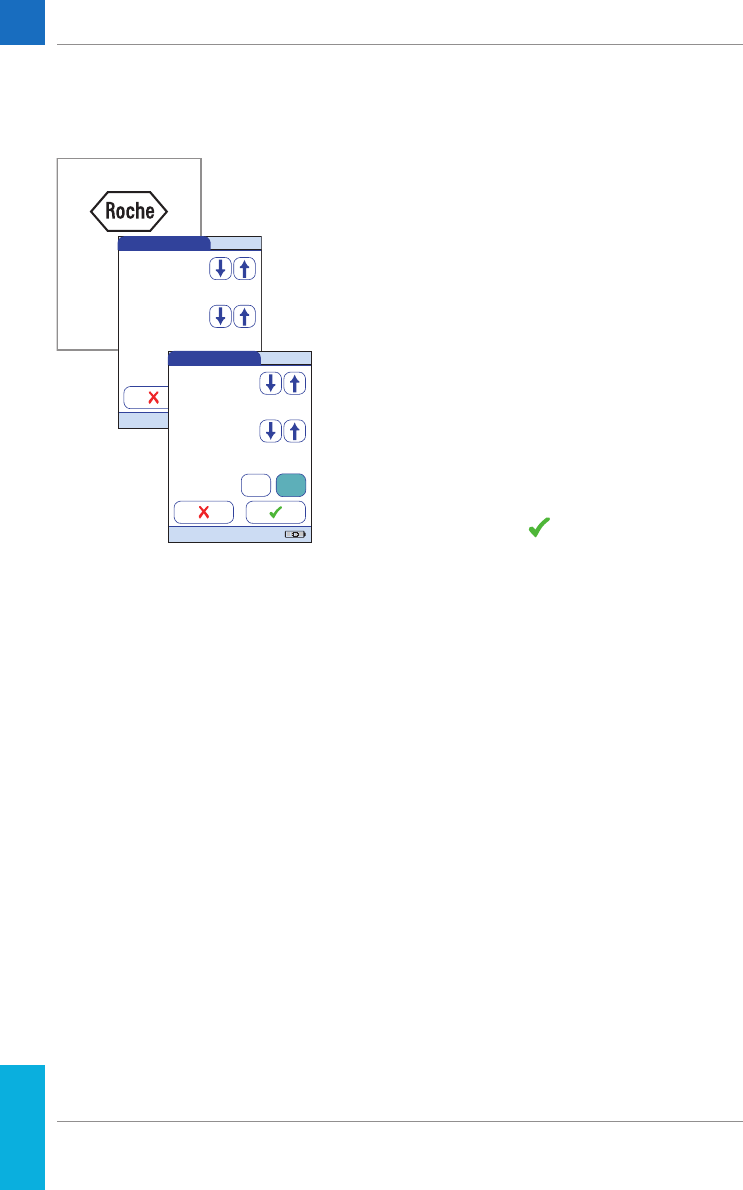
40
Suite à l'insertion du nouveau bloc-piles, le lecteur
s'allume automatiquement.
■Le logo Roche s'affiche. Si le lecteur ne s'allume pas
automatiquement, il se peut que le bloc-piles soit
vide. Connectez l'adaptateur secteur pendant au
moins 30 minutes, puis retirez la fiche et essayez
d'allumer le lecteur. Si celui-ci s'allume, le bloc-
piles charge correctement.
■Peu de temps après, l'écran de démarrage devrait
s'afficher.
■Si le lecteur est resté sans alimentation pendant
trop longtemps, la boîte de dialogue des para-
mètres de date et d'heure s'affichera et vous aurez
à les régler à nouveau.
■Les écrans pour saisir la date et l'heure s'affichent.
7 Saisissez la date et l'heure. Après avoir saisi les
informations adéquates, confirmez chaque écran
à l'aide de la touche .
Suite à l'installation d'un nouveau bloc-piles, le lecteur
doit être chargé pendant deux heures avant de procéder
à un test.
Date 09:15
29.05.2015
Mois : 5
Jour : 29
Année : 2015
Heure 09:15
29.05.2015
Minute : 59
Heure : 9
am pm
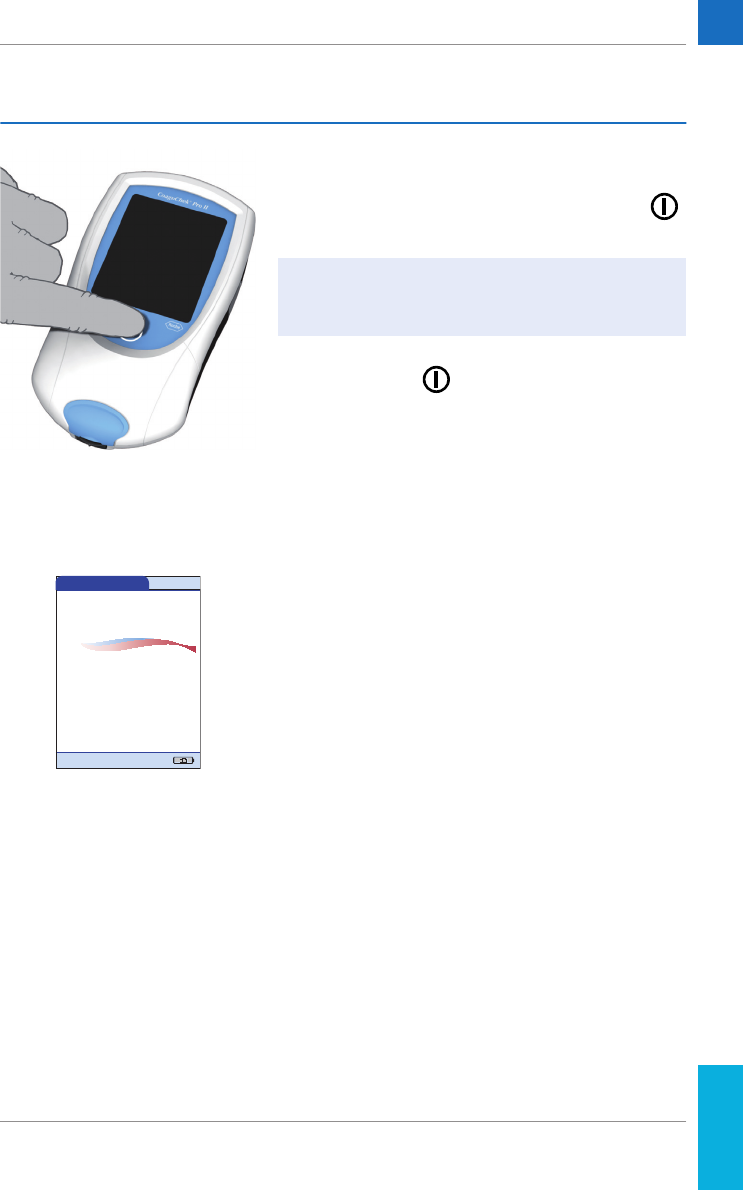
Mise en marche du lecteur • 2
41
2.2 Mise sous tension et hors tension du lecteur
1 Placez le lecteur sur une surface plane et exempte
de vibrations ou tenez-le à l'horizontale.
2 Allumez le lecteur en appuyant sur le bouton .
3 Pour éteindre le lecteur après utilisation, appuyez
sur la touche pendant environ 1 seconde.
Vérification de la version
du logiciel
Après avoir affiché le logo Roche, le lecteur affiche
brièvement l'écran Init (« initialisation »). Vous pouvez
alors vérifier quelle version de logiciel votre lecteur utilise.
(L'écran Init affiché ci-contre a une visée illustrative
uniquement. Les numéros de versions peuvent être
différents sur votre lecteur.)
Vous pouvez également allumer le lecteur directement
en insérant une bandelette-test, en connectant l'adap-
tateur secteur ou en le plaçant sur la station d'accueil.
Init
04.00.00
CoaguChek
®
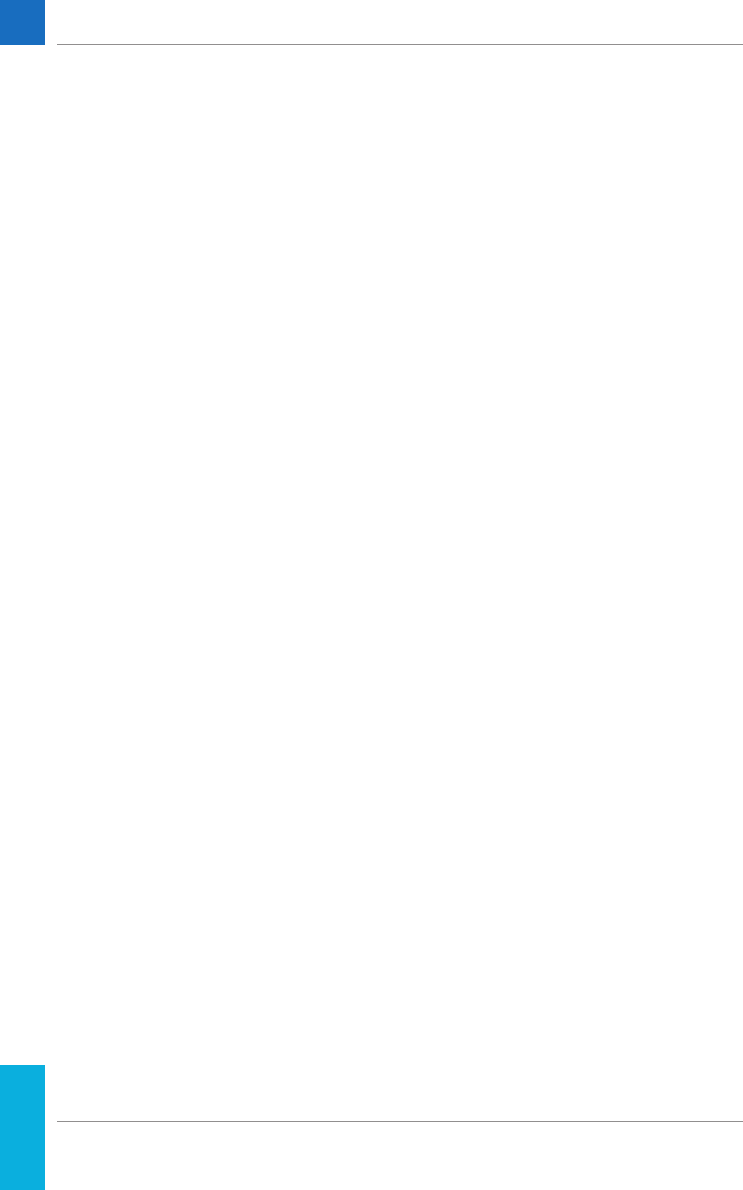
42
Cette page est intentionnellement laissée blanche.
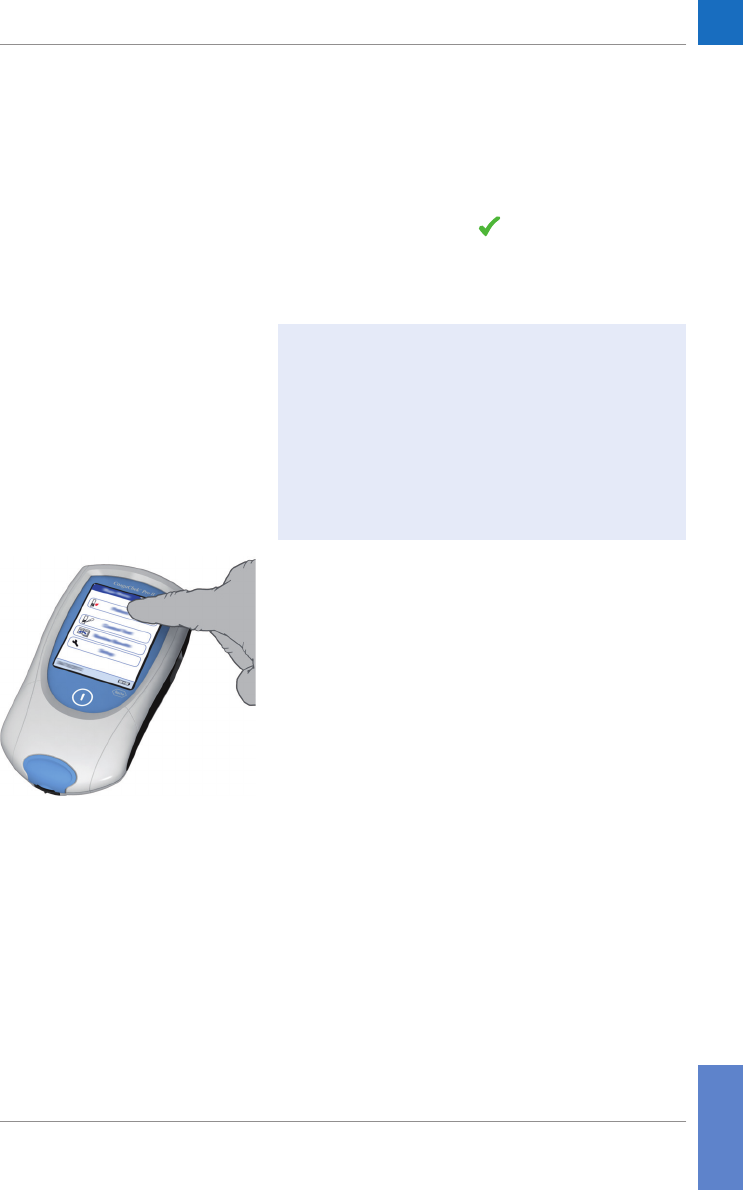
Configuration du lecteur • 3
43
3 Configuration du lecteur
Remarque concernant la
présentation des éléments
apparaissant à l'écran du
présent manuel
Les touches sont des invites apparaissant à l'écran et
réagissant quand on les effleure. Le nom des touches
apparaît en gras ou est représenté par le symbole utilisé
sur la touche (par exemple, pour OK).
Les autres éléments de l'écran (les noms des menus par
exemple) sont écrits en italique. Ces éléments ne sont pas
actifs.
Vous pouvez ouvrir chacune des fonctions affichées en
effleurant la zone de fonction correspondante avec le
doigt (ou avec un stylet prévu à cet effet). Par effleurer,
on entend toucher légèrement le bouton puis retirer le
doigt de l'écran tactile. L'écran suivant apparaît une fois
que vous avez ôté votre doigt de l'écran.
Si le lecteur n’est pas automatiquement passé en mode
Réglages (par exemple, après un changement de bloc-
piles), vous pouvez accéder au Menu config. à partir du
Menu Princ.
Si la date et l'heure ne sont pas réglées (après la pre-
mière mise en service ou si le lecteur est resté plus de
10 minutes sans alimentation), il est impossible d’effec-
tuer une mesure. Dans ce cas, le fait d’allumer l’appareil
mène obligatoirement au mode Réglages où vous devez
régler la date et l’heure (voir page 53 et suivantes).
Une fois que la date et l'heure sont réglées, le lecteur
mène automatiquement au Menu Princ., où vous pouvez
démarrer un test ou saisir davantage de paramètres.
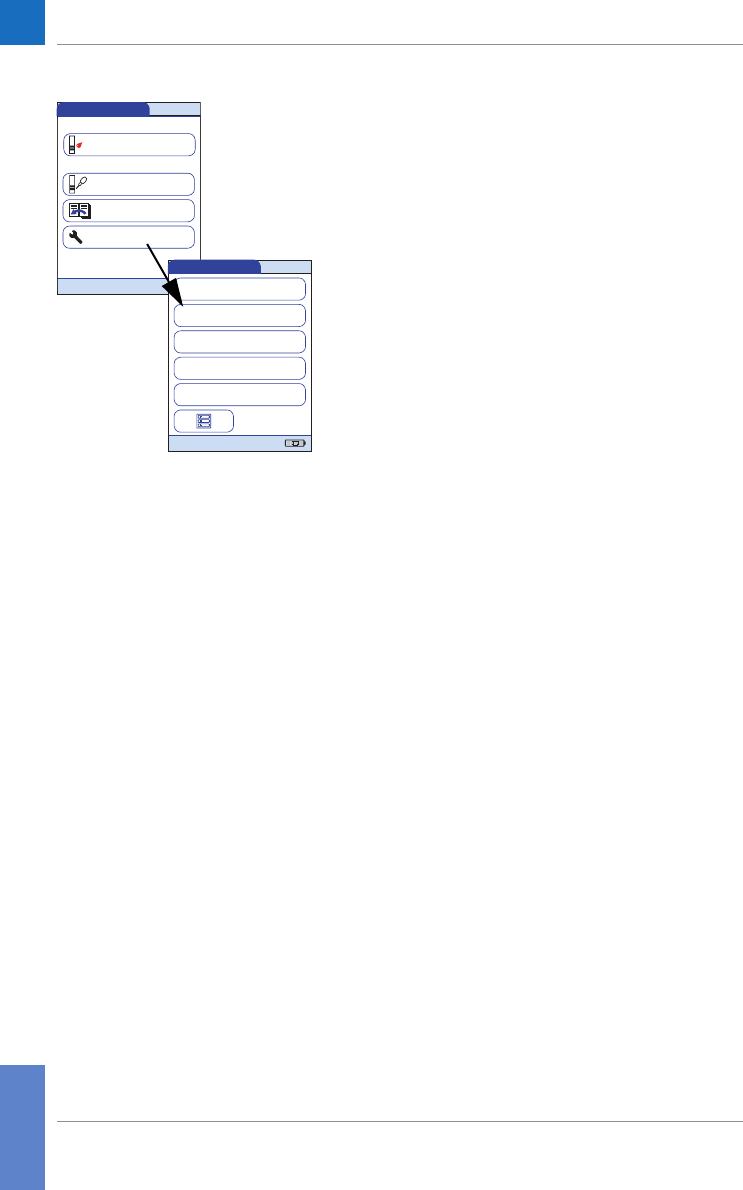
44
1 Effleurez l'élément Réglages pour accéder aux
paramètres du lecteur.
2 Sélectionnez le groupe de paramètres correspon-
dant (voir le résumé des réglages ci-dessous).
Menu Princ. 09:15
29.05.2015
Test de CQ
Examen résultats
Réglages
Test Patient
Menu confi g. 09:15
29.05.2015
Réglages CQ
Réglage ID
Diagnostics
Options
Écran
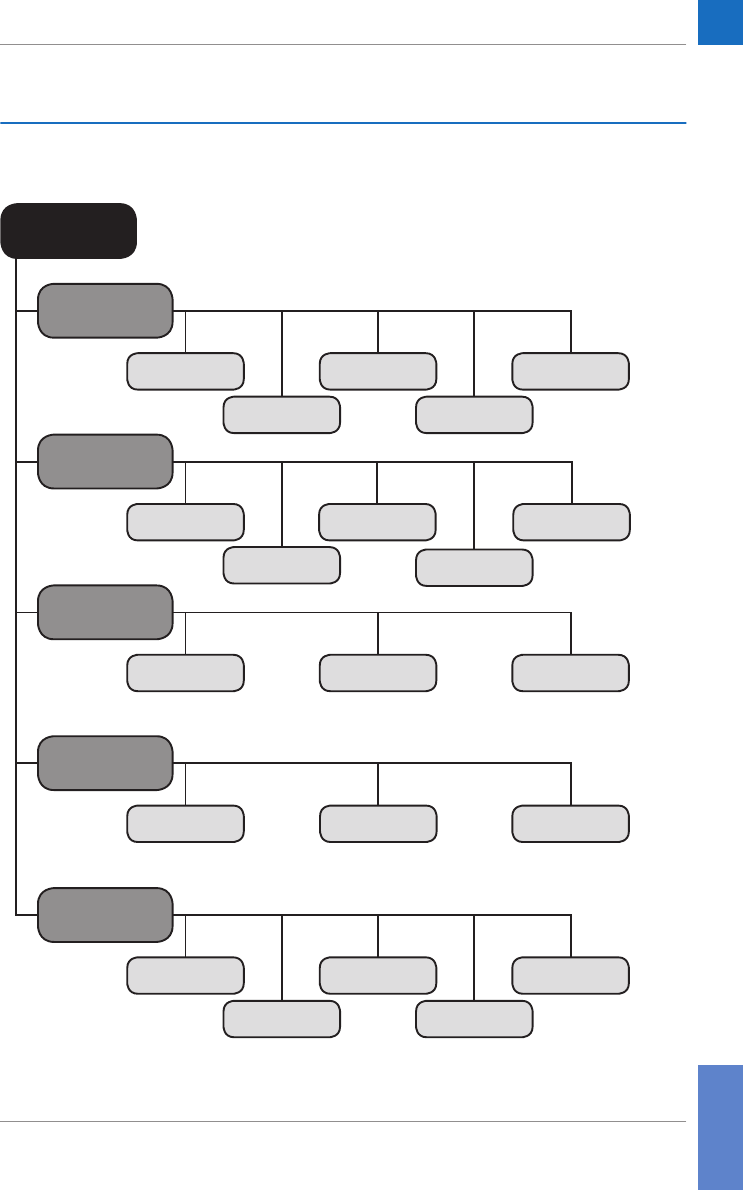
Configuration du lecteur • 3
45
3.1 Résumé des réglages
Le diagramme suivant vous donne un aperçu des
différents réglages possibles sur le lecteur.
Réglages
Écran
Options
Réglage ID
Réglages CQ
Unité des
résultats
Blocages
Avert. sonore
Utilisateur
Contraste
Intervalle CQ
Tri
Admin.
Date / Heure
Confi rmation
résultats
Sélection
paramètres
Arrêt Auto
Choix de la
langue
Numériser
matériel CQ
Connexion
Patient
Diagnostics
Logiciel
Général Matériel
Mémoire
occupée
Réglages sans
fi l
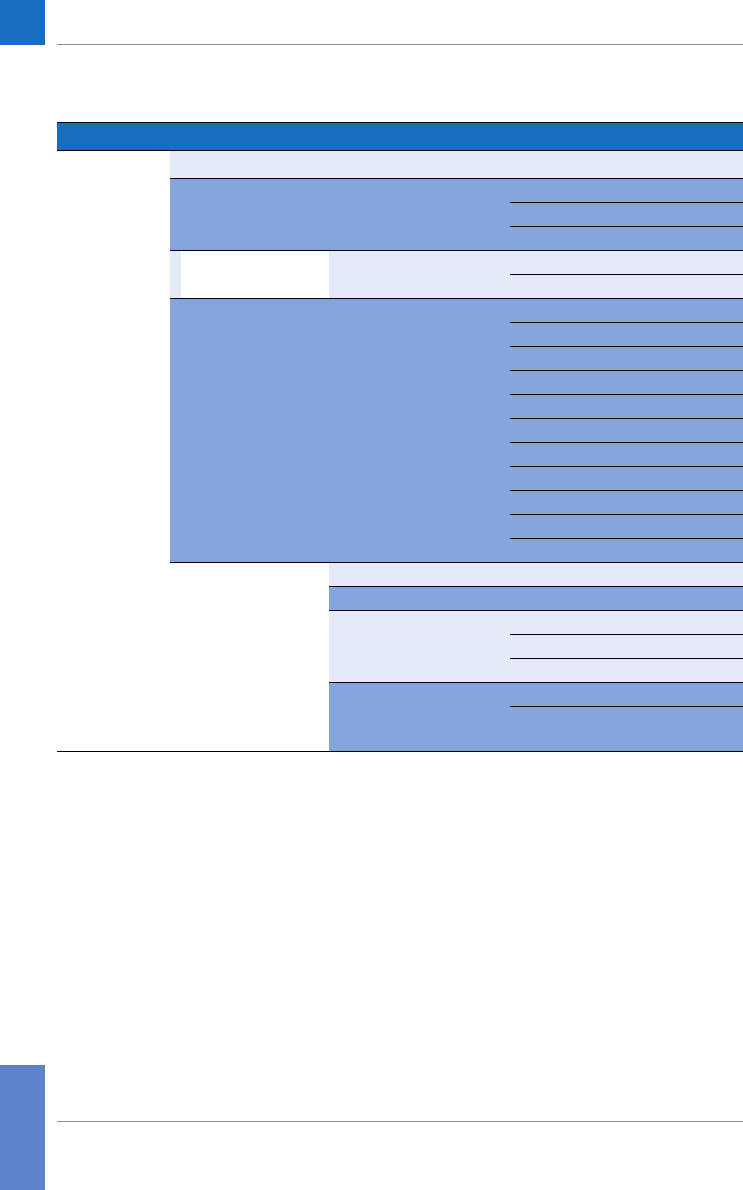
46
* Les paramètres par défaut sont suivis d'un
astérisque (*).
Groupe Sous-groupe Réglage Valeurs *
Écran Contraste 0 – 10 (5 *)
Unité des résultats INR *
INR/SEC
INR/%Q
Confirmation
résultats
Activer
Désactiver *
Choix de la langue Dansk
Deutsch
English *
Español
Français
Italiano
Nederlands
Norsk
Português
Suomi
Svenska
Date/Heure Date 01/01/2015 *
Heure 12:00 am *
Format date JJ.MM.AAAA (01.01.2015)
MM/JJ/AAAA (01/01/2015) *
AAAA-MM-JJ (2015-01-01)
Format heure Format 24 heures (24h)
Format 12 heures (12h)
accompagné de am/pm *
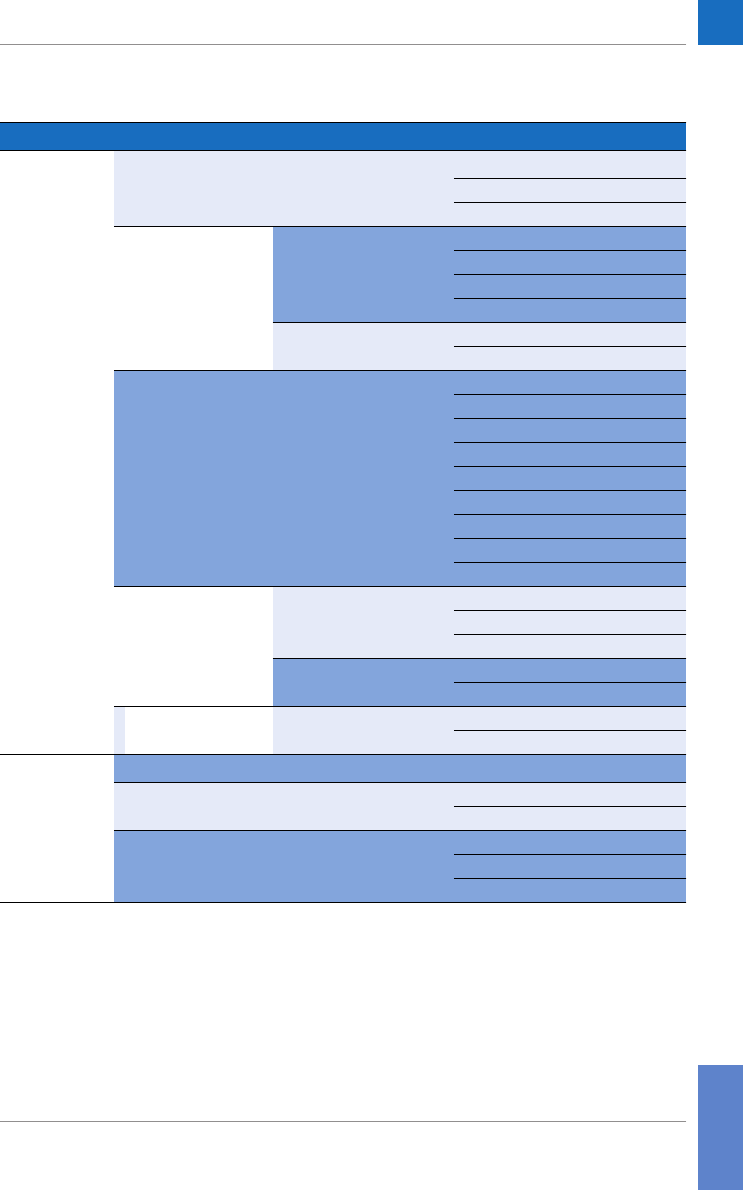
Configuration du lecteur • 3
47
* Les paramètres par défaut sont suivis d'un
astérisque (*).
Groupe Sous-groupe Réglage Valeurs *
Options Tri Date/Heure *
ID patient
Nom patient
Avertisseur sonore Avertisseur sonore Off
Bas
Moyen *
Élevé
Bip Touche Off *
On
Arrêt Auto [minutes] Off
1 … (5*) … 10
15
20
25
30
40
50
60
Connexion Off *
PC
Imprimante
Code QR Off *
On
Sélection
paramètres
Activer
Désactiver *
Réglage ID Admin. (Administrateur) Vide (Arrêt) *
Utilisateur (la liste d'utilisateurs
est facultative)
Désactiver *
Activer
Patient Non *
Option
Requis
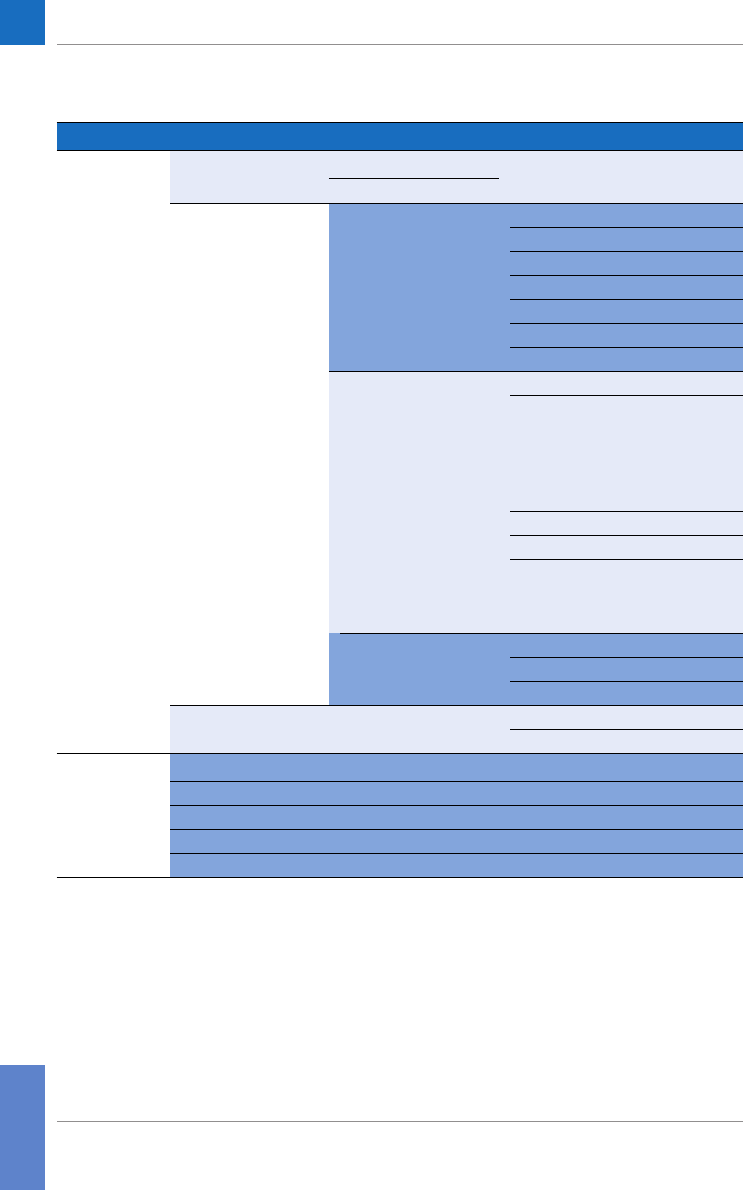
48
* Les paramètres par défaut sont suivis d'un
astérisque (*).
Groupe Sous-groupe Réglage Valeurs *
Réglages CQ Intervalle CQ PT Intervalle défaut*
Intervalle person.
aPTT
Blocages Blocage Util.
(seulement si l'option
Utilisateur est définie
sur Activé et qu'une
liste d'utilisateurs est
disponible)
Off *
Hebdomadaire
Mensuel
Trimestriel
Semestriel
Annuel
Nbre Niveaux
Blocage CQ Nouv. Code (Oui/Non)
Programmé
– Non*
– Quotidien
– Hebdomadaire
– Mensuel
Nombre d'heures
Nombre bandelettes
Pour chaque option excepté
l'option « Non » :
– Nbre Niveaux (1/2)
Config. test URG. Activer
Désactiver *
Quantité
Numériser
matériel CQ
Option *
Lecture seulement
Diagnostics Général
Logiciel
Matériel
Mémoire occupée
Réglages sans fil
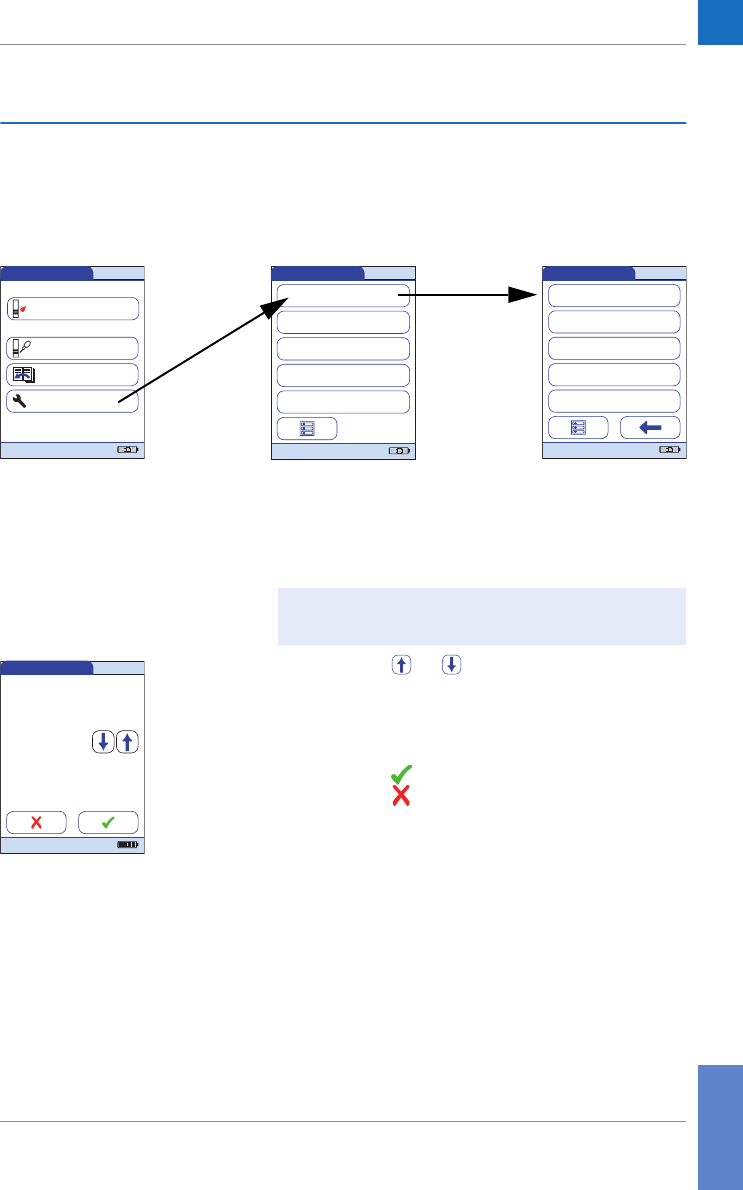
Configuration du lecteur • 3
49
3.2 Réglages Écran
La zone de réglage Écran contient les options permettant
de modifier l'affichage.
Contraste Utilisez le menu Contraste pour ajuster l'affichage à la
lumière ambiante et faciliter la lecture.
1 Dans le Menu Princ., effleurez l'élément Réglages
pour ouvrir les paramètres du lecteur.
2 Dans le Menu config., effleurez l'élément Écran.
3 Dans le menu Écran, effleurez l'élément Contraste.
4 Effleurez ou pour choisir une valeur de
contraste comprise entre 0 et 10.
■Le contraste « 0 » donne un affichage très foncé.
■Le contraste « 10 » donne un affichage très clair.
5 Effleurez pour enregistrer ce réglage ou
effleurez pour quitter ce menu sans enregistrer
les modifications. Le programme retourne auto-
matiquement à l'écran précédent.
Menu Princ. 09:15
29.05.2015
Test de CQ
Examen résultats
Réglages
Test Patient
Menu confi g. 09:15
29.05.2015
Réglages CQ
Réglage ID
Diagnostics
Options
Écran
Écran 09:15
29.05.2015
Choix de la langue
Confi rmation résultats
Date / Heure
Unité des résultats
Contraste
Une touche grisée indique que la fonction n'est pas
disponible.
Contraste 09:15
29.05.2015
Contraste (0-10) :
5
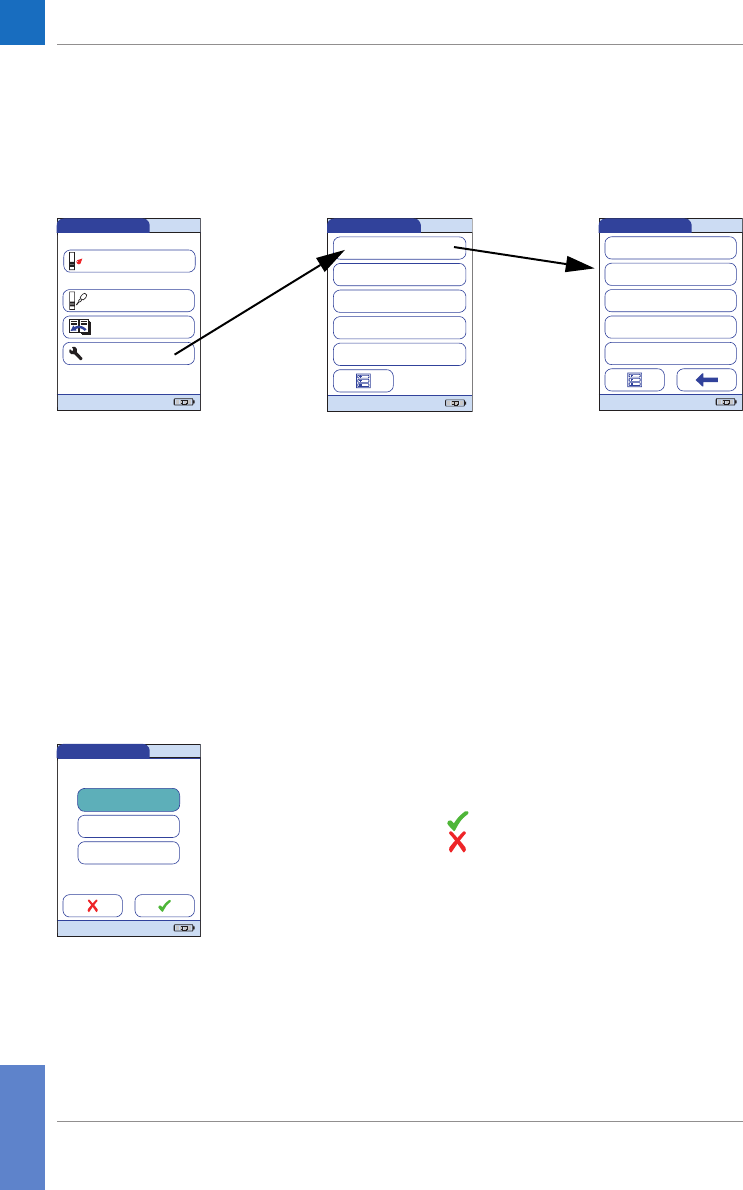
50
Unité des résultats Ce paramètre vous permet de sélectionner l'unité dans
laquelle les résultats seront affichés. Ce paramètre
s'applique seulement aux résultats de test PT. Indépen-
damment des paramètres choisis pour le PT, l'aPTT
s'affiche toujours en secondes.
1 Dans le Menu Princ., effleurez l'élément Réglages
pour ouvrir les paramètres du lecteur.
2 Dans le Menu config., effleurez l'élément Écran.
3 Dans le menu Écran, effleurez l'élément Unité
des résultats.
Le paramètre actuel de l'unité de mesure est en sur-
brillance (blanc sur fond bleu). Le lecteur offre les
options suivantes :
■INR
■INR et temps de Quick exprimé en secondes (SEC)
■INR et temps de Quick exprimé en pourcentage
(%Q)
4 Sélectionnez les unités de mesure de votre choix en
effleurant la zone correspondante. Votre sélection
est désormais en surbrillance.
5 Effleurez pour enregistrer ce réglage ou
effleurez pour quitter ce menu sans enregistrer
les modifications. Le programme retourne auto-
matiquement à l'écran précédent.
Menu confi g. 09:15
29.05.2015
Réglages CQ
Réglage ID
Diagnostics
Options
Écran
Écran 09:15
29.05.2015
Choix de la langue
Confi rmation résultats
Date / Heure
Unité des résultats
Contraste
Menu Princ. 09:15
29.05.2015
Test de CQ
Examen résultats
Réglages
Test Patient
Unités 09:15
29.05.2015
INR
INR/SEC
INR/%Q
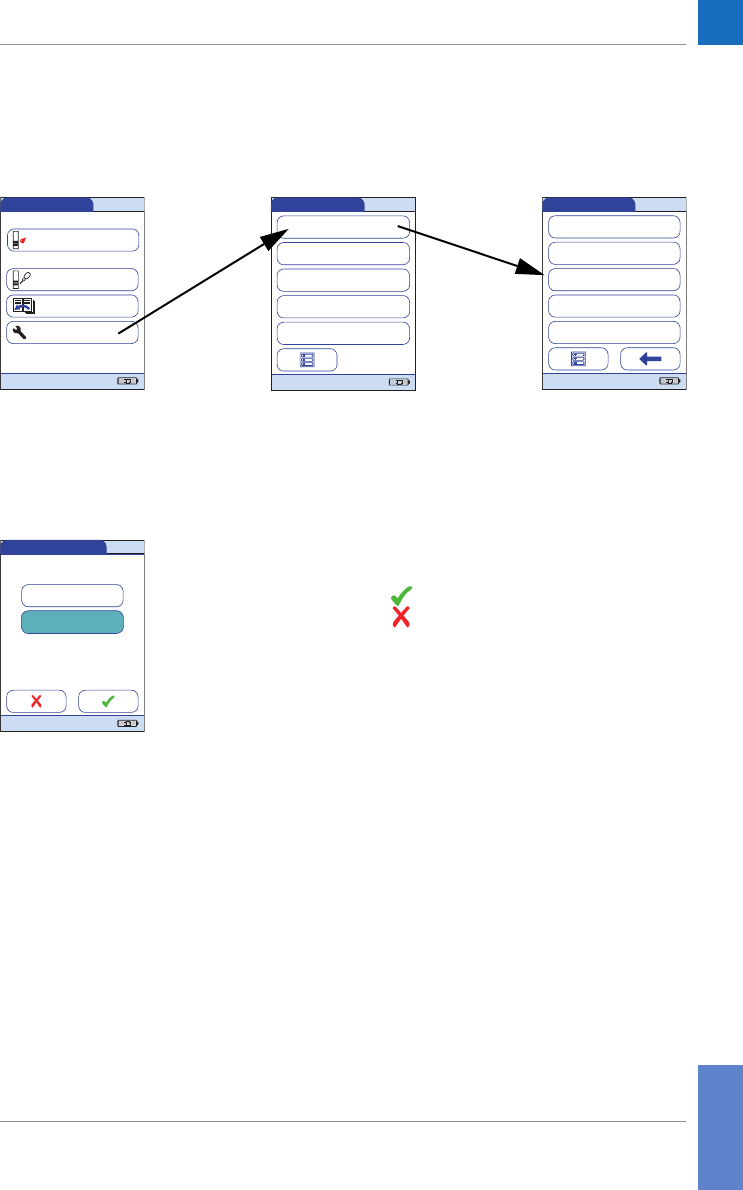
Configuration du lecteur • 3
51
Confirmation résultats Dans certaines situations, il peut être utile que les
utilisateurs confirment la validité de leurs résultats.
Ce menu vous permet d'inviter les utilisateurs à confirmer
les résultats de chaque test.
1 Dans le Menu Princ., effleurez l'élément Réglages
pour ouvrir les paramètres du lecteur.
2 Dans le Menu config., effleurez l'élément Écran.
3 Dans le menu Écran, effleurez l'élément
Confirmation résultats.
4 Effleurez Activer ou Désactiver. Votre sélection
est désormais en surbrillance.
5 Effleurez pour enregistrer ce réglage ou
effleurez pour quitter ce menu sans enregistrer
les modifications. Le programme retourne auto-
matiquement à l'écran précédent.
Menu confi g. 09:15
29.05.2015
Réglages CQ
Réglage ID
Diagnostics
Options
Écran
Écran 09:15
29.05.2015
Choix de la langue
Confi rmation résultats
Date / Heure
Unité des résultats
Contraste
Menu Princ. 09:15
29.05.2015
Test de CQ
Examen résultats
Réglages
Test Patient
Confi rmation résultats 09:15
29.05.2015
Désactiver
Activer
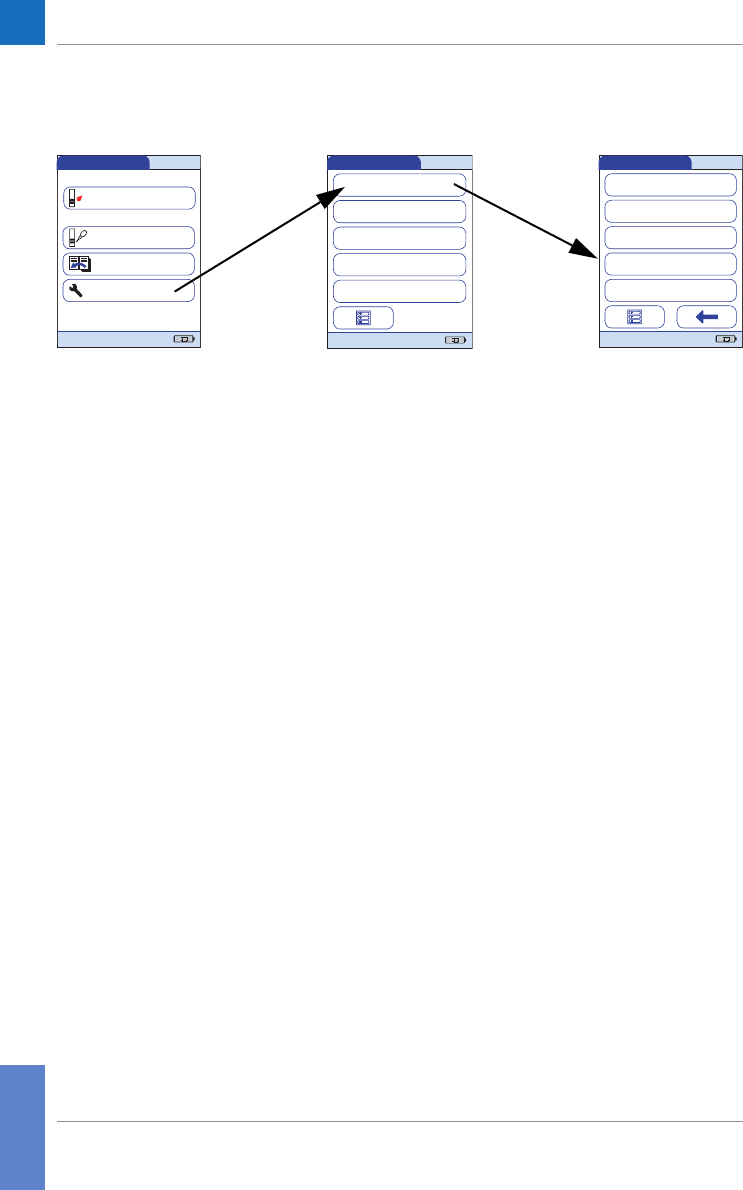
52
Choix de la langue Ce paramètre vous permet de sélectionner la langue
du lecteur.
1 Dans le Menu Princ., effleurez l'élément Réglages
pour ouvrir les paramètres du lecteur.
2 Dans le Menu config., effleurez l'élément Écran.
3 Dans le menu Écran, effleurez l'élément Choix de
la langue.
Le paramètre actuel de langue est en surbrillance (blanc
sur fond bleu). Le lecteur offre les options suivantes :
■Dansk
■Deutsch
■English
■Español
■Français
■Italiano
■Nederlands
■Norsk
■Português
■Suomi
■Svenska
Menu confi g. 09:15
29.05.2015
Réglages CQ
Réglage ID
Diagnostics
Options
Écran
Écran 09:15
29.05.2015
Choix de la langue
Confi rmation résultats
Date / Heure
Unité des résultats
Contraste
Menu Princ. 09:15
29.05.2015
Test de CQ
Examen résultats
Réglages
Test Patient
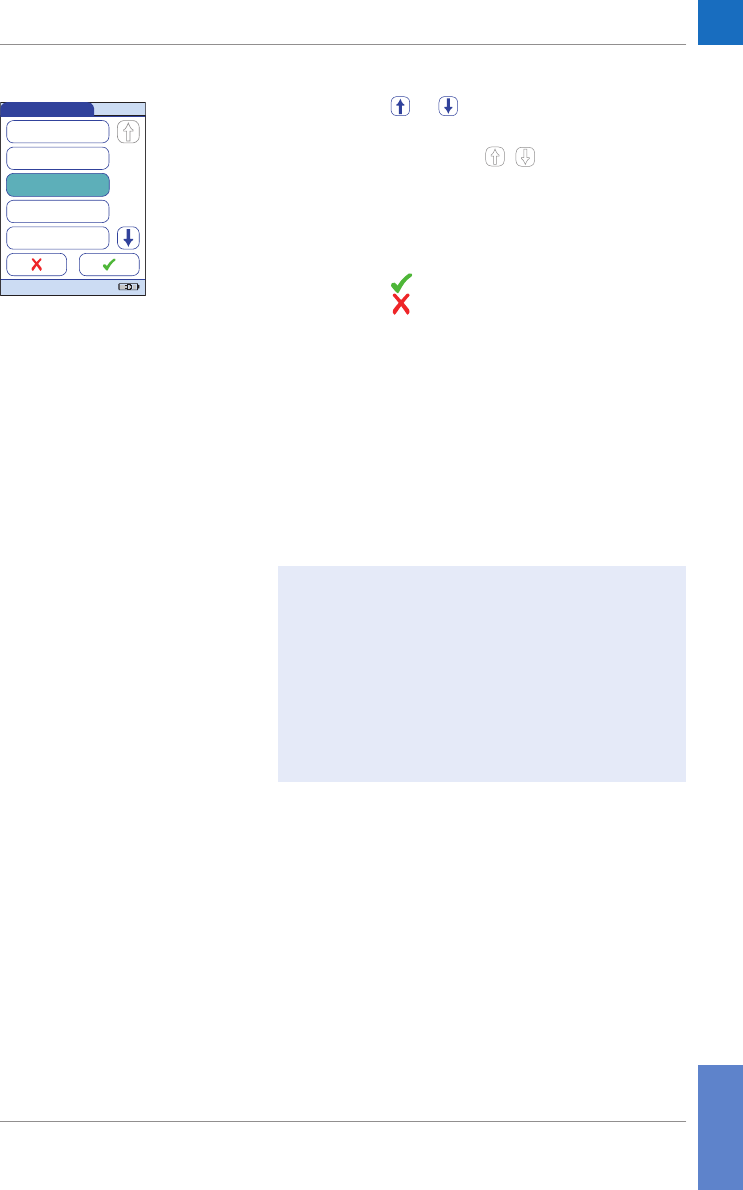
Configuration du lecteur • 3
53
4 Effleurez ou pour afficher la langue de votre
choix à l'écran.
Si la flèche est transparente , cela signifie que
vous avez atteint la fin de la liste.
5 Effleurez la touche pour sélectionner la langue
de votre choix. Votre sélection est désormais en
surbrillance.
6 Effleurez pour enregistrer ce réglage ou
effleurez pour quitter ce menu sans enregistrer
les modifications. Le programme retourne auto-
matiquement à l'écran précédent.
Réglage de la date Si vous utilisez l’appareil pour la première fois (ou s’il est
resté longtemps hors service), la zone de réglage de la
date s’affiche automatiquement. Si la date et l’heure n’ont
pas été réglées, il est impossible de passer aux fonctions
suivantes. Si un ajustement de la date est nécessaire plus
tard, accédez au Menu config. puis sélectionnez le menu
de votre choix.
Langue 09:15
29.05.2015
Deutsch
English
Español
Dansk
Français
Les formats d'affichage Date et Heure sont contrôlés
par les options Format sélectionnées (voir page 56).
Les options des menus Date et Heure peuvent varier en
fonction des formats choisis. Vous pouvez choisir les
formats suivants :
■Date : Jour.Mois.Année, par ex. 29.05.2015
■Date : Mois/Jour/Année, par ex. 05/29/2015
■Date : Année-Mois-Jour, par ex. 2015-05-29
■Heure : 24h ou 12h
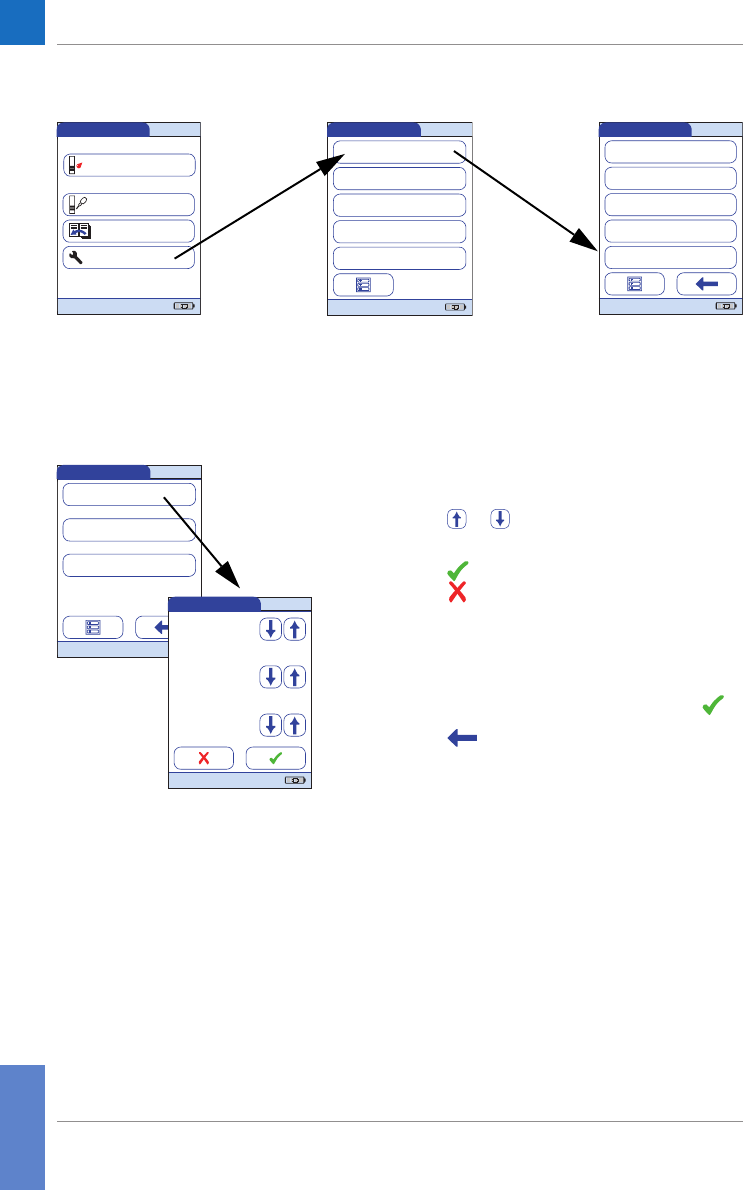
54
1 Dans le Menu Princ., effleurez l'élément Réglages
pour ouvrir les paramètres du lecteur.
2 Dans le Menu config., effleurez l'élément Écran.
3 Dans le menu Écran, effleurez l'élément
Date/Heure.
4 Dans le menu Date/Heure, effleurez l'élément
Régl. Date.
5 Effleurez et pour régler l’année, le mois puis
le jour.
6 Effleurez pour enregistrer ce réglage ou
effleurez pour quitter ce menu sans enregistrer
les modifications. Le programme retourne auto-
matiquement à l'écran précédent.
Si vous avez été envoyé automatiquement au menu
config. lors de la mise sous tension du lecteur, vous devez
terminer le réglage de la date en effleurant la zone .
7 Effleurez pour revenir au menu Écran.
Menu confi g. 09:15
29.05.2015
Réglages CQ
Réglage ID
Diagnostics
Options
Écran
Écran 09:15
29.05.2015
Choix de la langue
Confi rmation résultats
Date / Heure
Unité des résultats
Contraste
Menu Princ. 09:15
29.05.2015
Test de CQ
Examen résultats
Réglages
Test Patient
Date/Heure 09:15
29.05.2015
Format
Régl. Heure
Régl. Date
Date 09:15
29.05.2015
Mois : 5
Jour : 29
Année : 2015
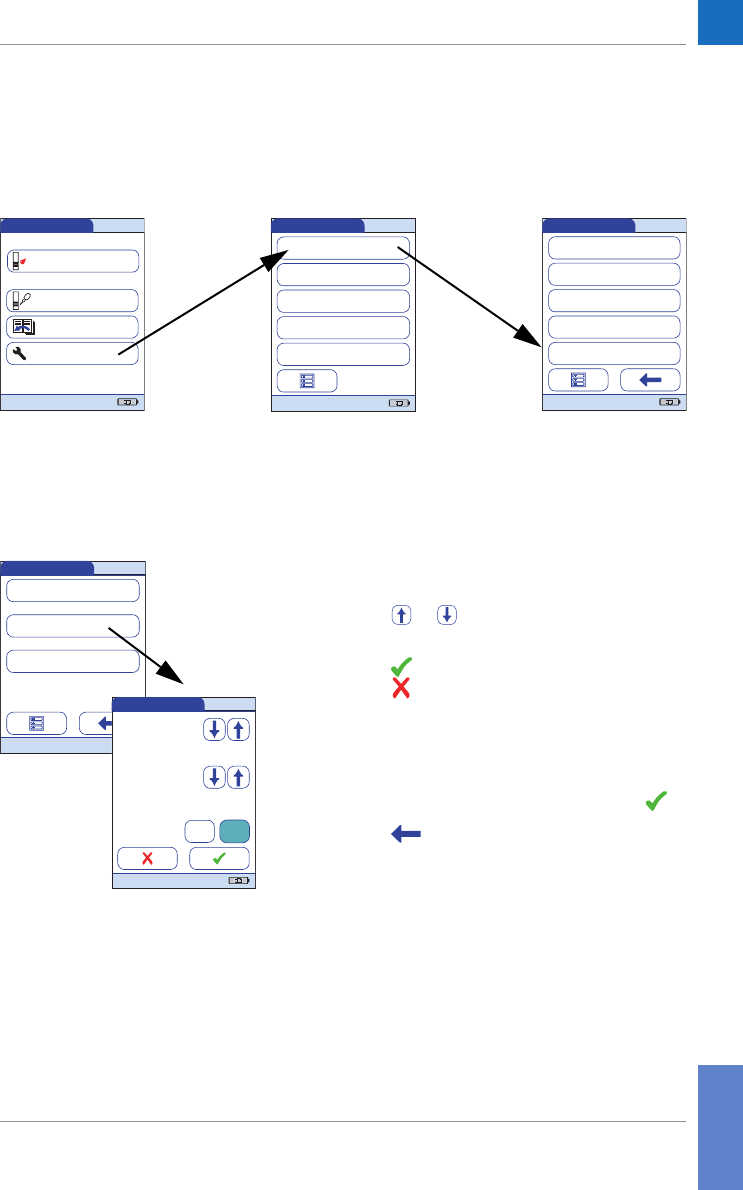
Configuration du lecteur • 3
55
Réglage de l’heure Si vous utilisez l’appareil pour la première fois (ou s’il est
resté longtemps hors service), le menu Heure s’affiche
automatiquement après le réglage de la date. Si un ajus-
tement de l'heure est nécessaire plus tard, accédez au
Menu config. puis sélectionnez le menu de votre choix.
1 Dans le Menu Princ., effleurez l'élément Réglages
pour ouvrir les paramètres du lecteur.
2 Dans le Menu config., effleurez l'élément Écran.
3 Dans le menu Écran, effleurez l'élément
Date/Heure.
4 Dans le menu Date/Heure, effleurez l'élément
Régl. Heure.
5 Effleurez et pour régler les heures puis
les minutes.
6 Effleurez pour enregistrer ce réglage ou
effleurez pour quitter ce menu sans enregistrer
les modifications. Le programme retourne auto-
matiquement à l'écran précédent.
Si vous avez été envoyé automatiquement au menu
config. lors de la mise sous tension du lecteur, vous devez
terminer le réglage de l'heure en effleurant la zone .
7 Effleurez pour revenir au menu Écran.
Menu confi g. 09:15
29.05.2015
Réglages CQ
Réglage ID
Diagnostics
Options
Écran
Écran 09:15
29.05.2015
Choix de la langue
Confi rmation résultats
Date / Heure
Unité des résultats
Contraste
Menu Princ. 09:15
29.05.2015
Test de CQ
Examen résultats
Réglages
Test Patient
Date/Heure 09:15
29.05.2015
Format
Régl. Heure
Régl. Date
Heure 09:15
29.05.2015
Minute : 59
Heure : 9
am pm
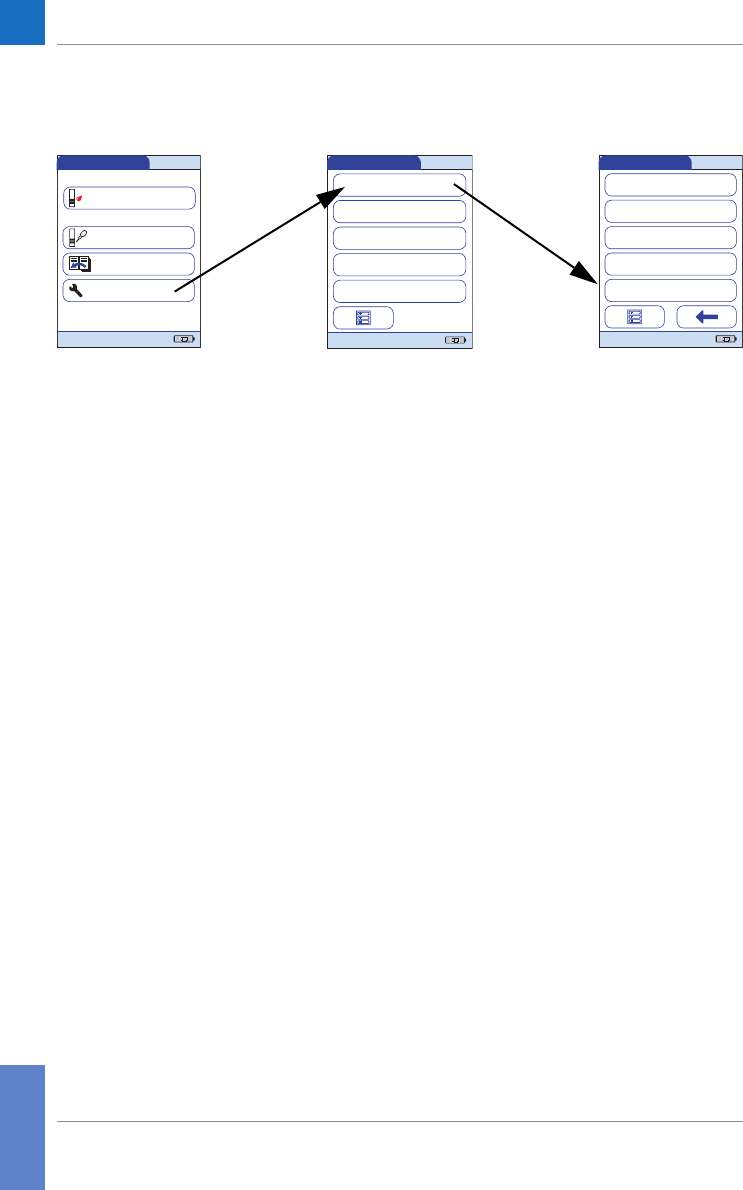
56
Réglage des options d'affichage
de la date et de l’heure
Sélectionnez le format de votre choix pour l'affichage de
la date et de l'heure.
1 Dans le Menu Princ., effleurez l'élément Réglages
pour ouvrir les paramètres du lecteur.
2 Dans le Menu config., effleurez l'élément Écran.
3 Dans le menu Écran, effleurez l'élément
Date/Heure.
4 Dans le menu Date/Heure, effleurez l'élément
Format.
Les paramètres actuels sont mis en surbrillance.
Le lecteur offre les options d’affichage suivantes :
■Date : JJ.MM.AAAA (Jour.Mois.Année),
par ex. 29.05.2015
■Date : MM/JJ/AAAA (Mois/Jour/Année),
par ex. 05/29/2015
■Date : AAAA-MM-JJ (Année-Mois-Jour),
par ex. 2015-05-29
■Heure : 24h ou 12h
Menu confi g. 09:15
29.05.2015
Réglages CQ
Réglage ID
Diagnostics
Options
Écran
Écran 09:15
29.05.2015
Choix de la langue
Confi rmation résultats
Date / Heure
Unité des résultats
Contraste
Menu Princ. 09:15
29.05.2015
Test de CQ
Examen résultats
Réglages
Test Patient
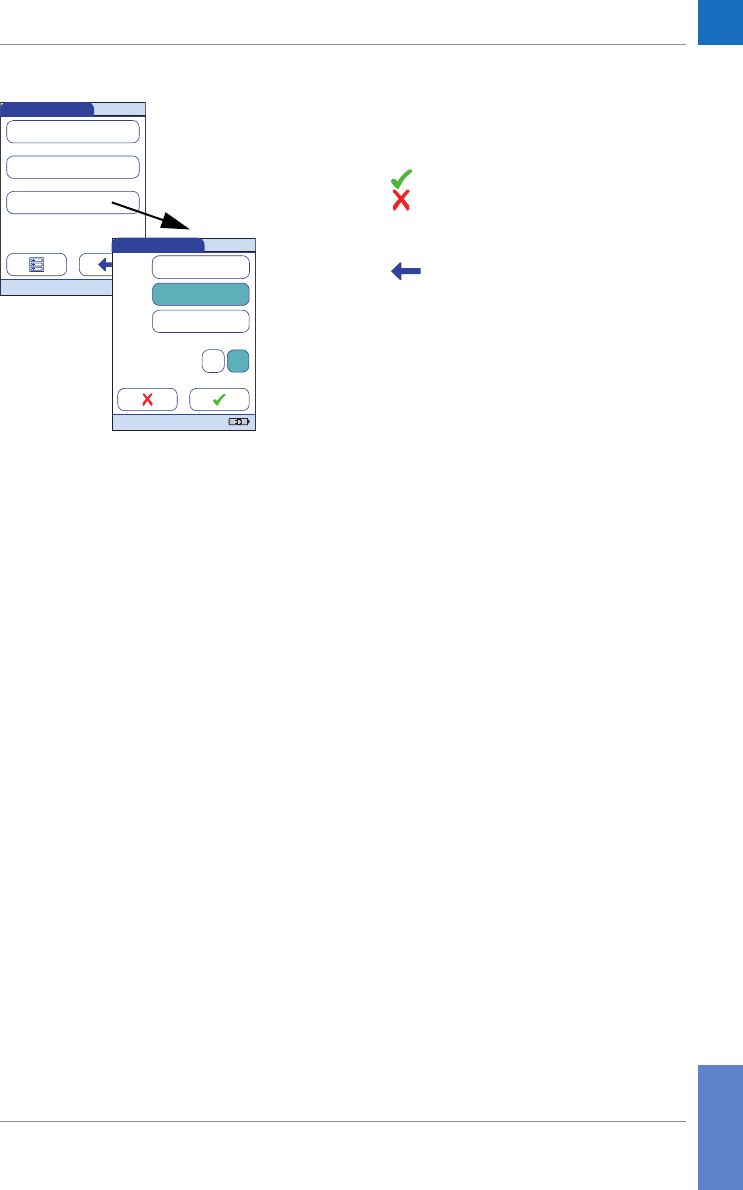
Configuration du lecteur • 3
57
5 Effleurez les zones affichant le format de la date et
de l’heure désiré. Votre sélection est désormais en
surbrillance.
6 Effleurez pour enregistrer ce réglage ou
effleurez pour quitter ce menu sans enregistrer
les modifications. Le programme retourne auto-
matiquement à l'écran précédent.
7 Effleurez pour revenir au menu Écran.
Date/Heure 09:15
29.05.2015
Format
Régl. Heure
Régl. Date
Format 09:15
29.05.2015
Date : JJ.MM.AAAA
MM/JJ/AAAA
AAAA-MM-JJ
Heure : 24H 12H
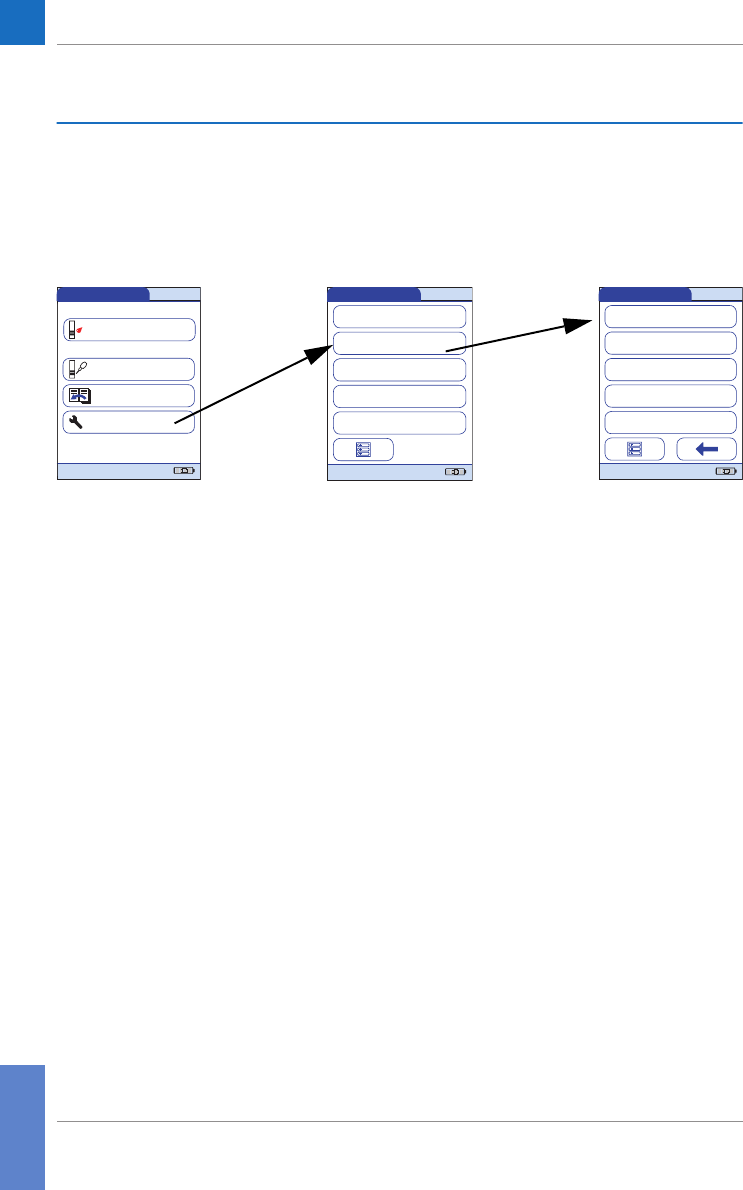
58
3.3 Réglage des options
Tri La fonction Tri détermine l’ordre d’affichage des valeurs
mesurées et mémorisées si vous utilisez la fonction
Examen résultats de votre lecteur CoaguChek Pro II. Vous
avez la possibilité d’afficher les valeurs enregistrées dans
la mémoire chronologiquement, selon la date et l’heure
d’enregistrement ou en fonction de l'ID patient.
1 Dans le Menu Princ., effleurez l'élément Réglages
pour ouvrir les paramètres du lecteur.
2 Dans le Menu config., effleurez l'élément Options.
3 Dans le menu Options, effleurez l'élément Tri.
Options 09:15
29.05.2015
Arrêt Auto
Connexion
Avert. sonore
Tri
Sélection paramètres
Menu confi g. 09:15
29.05.2015
Réglages CQ
Réglage ID
Diagnostics
Options
Écran
Menu Princ. 09:15
29.05.2015
Test de CQ
Examen résultats
Réglages
Test Patient
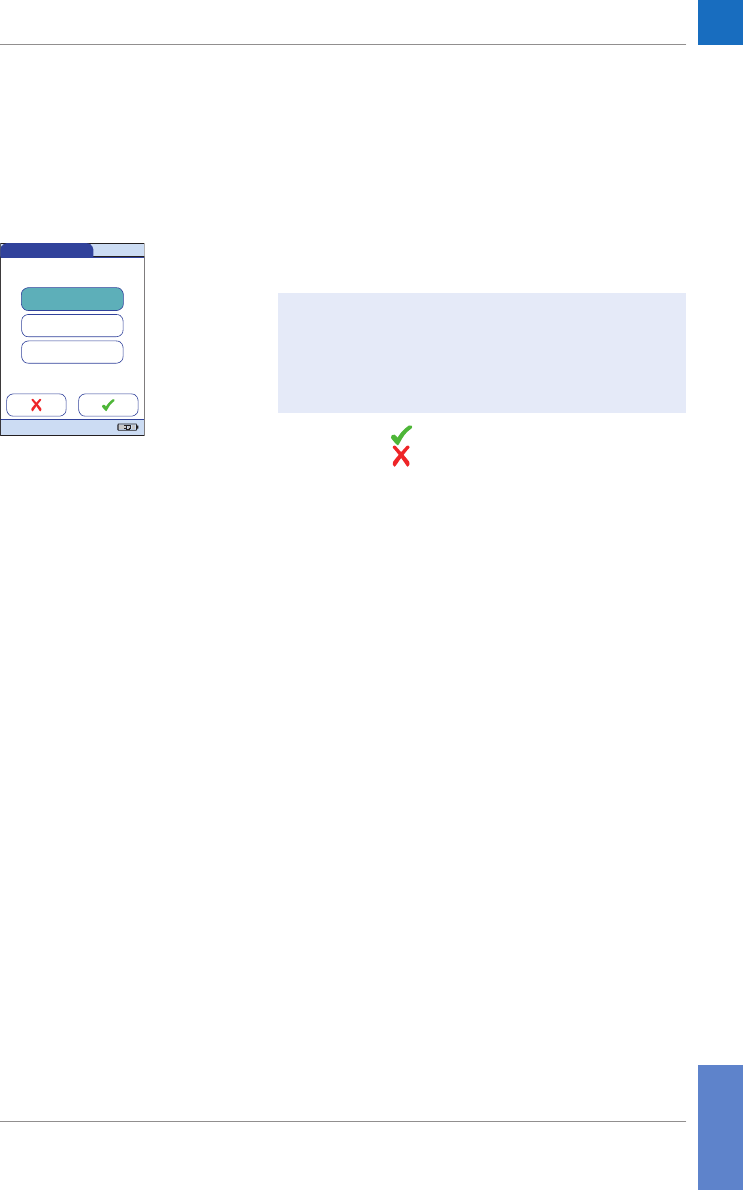
Configuration du lecteur • 3
59
Les paramètres actuels sont mis en surbrillance.
Le lecteur offre les options de tri suivantes :
■Par Date/Heure
■Par ID patient
■Par Nom patient
4 Effleurez la zone du mode de tri désiré.
Votre sélection est désormais en surbrillance.
5 Effleurez pour enregistrer ce réglage ou
effleurez pour quitter ce menu sans enregistrer
les modifications. Le programme retourne auto-
matiquement à l'écran précédent.
L’option de tri Nom patient n’est disponible qu’en asso-
ciation avec une liste de patients. Les listes de patients
ne peuvent être créées qu’avec un SGD. Pour davantage
de détails, reportez-vous à la section « Manipulation des
données » à partir de la page 139.
Trier 09:15
29.05.2015
Date / Heure
ID patient
Trier par :
Nom patient
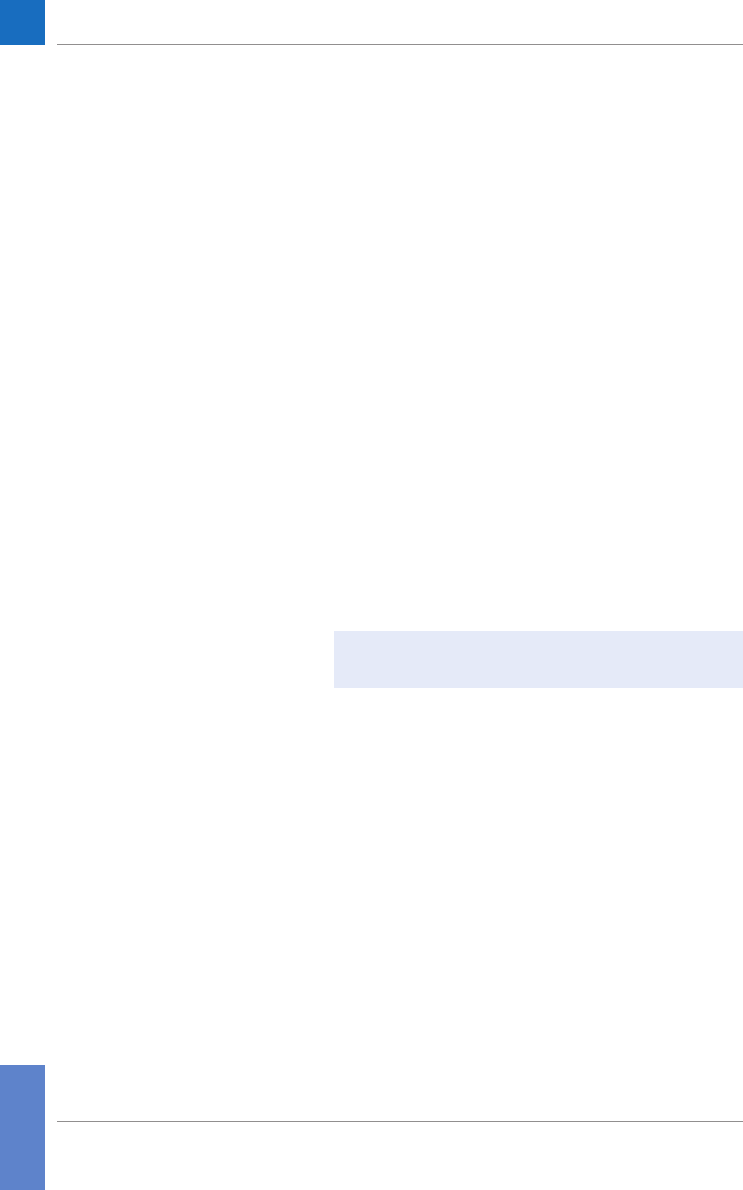
60
Avertisseur sonore Le lecteur CoaguChek Pro II peut afficher des informa-
tions visuelles et vous signaler les événements particu-
liers par le biais d'un avertisseur sonore. Le lecteur émet
toujours un signal sonore lorsqu'il est mis sous tension.
Si la fonction Avert. son. est activée, une tonalité se fait
entendre dans les circonstances suivantes :
■Quand le lecteur détecte la présence d’une
bandelette-test
■Quand le préchauffage de la bandelette-test est
terminé et qu’un échantillon de sang doit être
déposé
■Quand le lecteur détecte la présence d’un
échantillon de sang
■Quand la mesure est terminée et que le résultat
s’affiche (bip long)
■Quand une erreur s’est produite (trois bips brefs)
■Quand un adaptateur secteur externe est connecté
et quand le lecteur est sous tension
■Quand le lecteur est placé sur son socle
■Quand un code-barres est scanné
Vous avez également la possibilité d’activer un bip
touche. Lorsque le bip touche est activé, le lecteur émet
un son bref pour chaque touche effleurée, ce qui permet
de faciliter la saisie d'informations.
Nous vous recommandons de laisser l'avertisseur
sonore activé à tout moment.
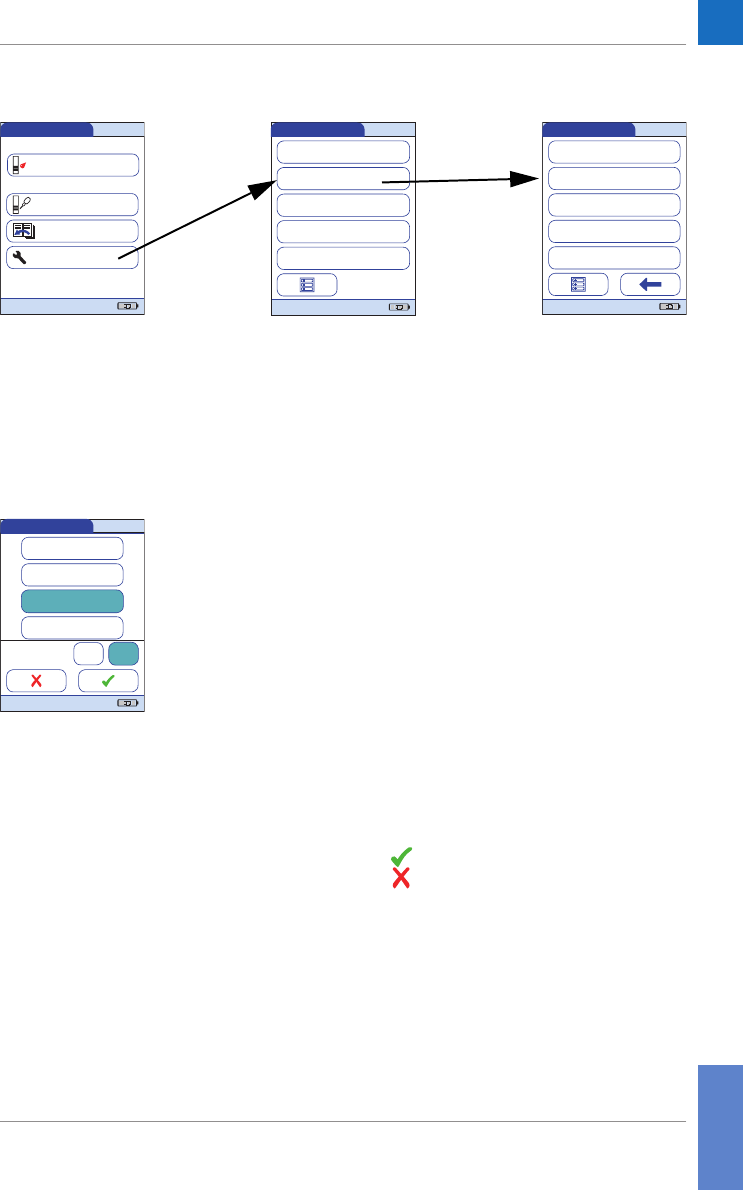
Configuration du lecteur • 3
61
1 Dans le Menu Princ., effleurez l'élément Réglages
pour ouvrir les paramètres du lecteur.
2 Dans le Menu config., effleurez l'élément Options.
3 Dans le menu Options, effleurez l'élément
Avertisseur sonore.
Les paramètres actuels sont mis en surbrillance.
Le lecteur offre les options suivantes :
Pour l'avertisseur sonore
■Off
■Bas
■Moyen
■Élevé
Pour le bip touche
■On
■Off
4 Effleurez la zone de réglage du signal sonore désiré
pour l'avertisseur sonore puis choisissez la tonalité
du bip touche. Les deux sélections sont désormais
en surbrillance.
5 Effleurez pour enregistrer ce réglage ou
effleurez pour quitter ce menu sans enregistrer
les modifications. Le programme retourne auto-
matiquement à l'écran précédent.
Options 09:15
29.05.2015
Arrêt Auto
Connexion
Avert. sonore
Tri
Sélection paramètres
Menu confi g. 09:15
29.05.2015
Réglages CQ
Réglage ID
Diagnostics
Options
Écran
Menu Princ. 09:15
29.05.2015
Test de CQ
Examen résultats
Réglages
Test Patient
Avert. son. 09:15
29.05.2015
Bip Touche : On Off
Bas
Moyen
Élevé
Off
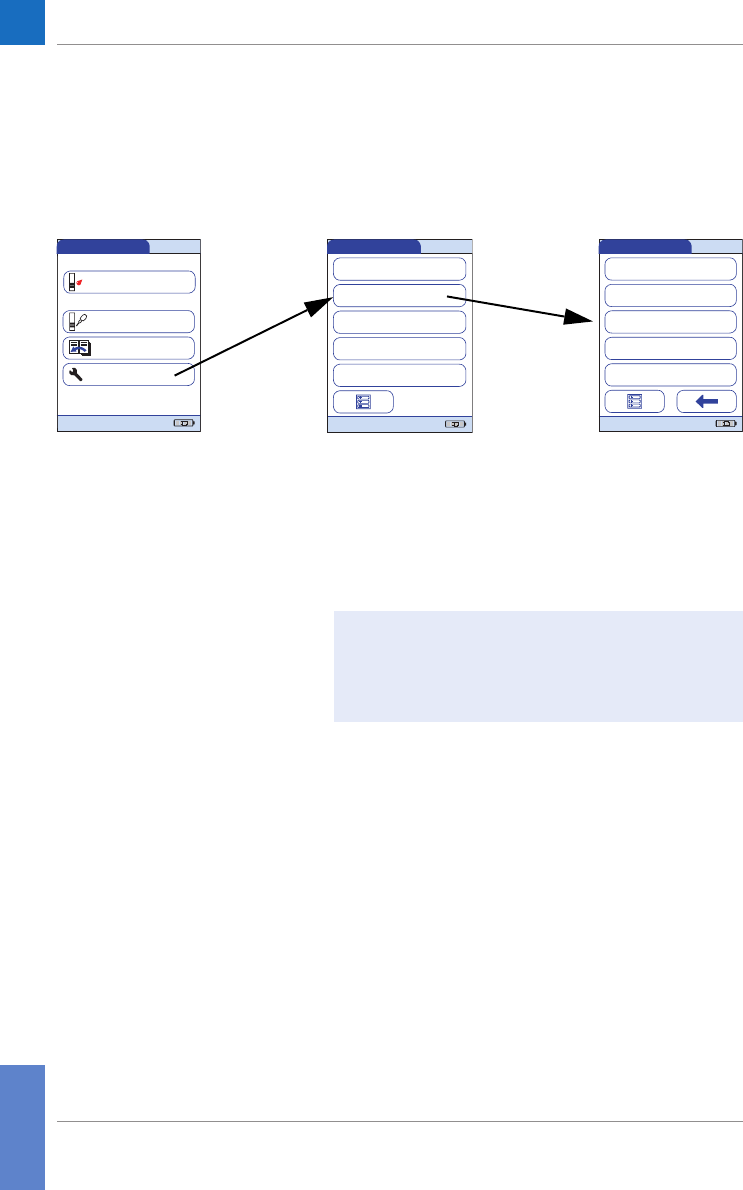
62
Arrêt Auto Votre lecteur CoaguChek Pro II peut être réglé de
manière à s’éteindre automatiquement si aucune action
(bouton pressé ou mesure effectuée) n’a été effectuée
après un certain temps. Cette fonction permet de réduire
la consommation d’énergie et de prolonger la longévité
du bloc-piles.
1 Dans le Menu Princ., effleurez l'élément Réglages
pour ouvrir les paramètres du lecteur.
2 Dans le Menu config., effleurez l'élément Options.
3 Dans le menu Options, effleurez l'élément
Arrêt auto.
Options 09:15
29.05.2015
Arrêt Auto
Connexion
Avert. sonore
Tri
Sélection paramètres
Menu confi g. 09:15
29.05.2015
Réglages CQ
Réglage ID
Diagnostics
Options
Écran
Menu Princ. 09:15
29.05.2015
Test de CQ
Examen résultats
Réglages
Test Patient
Si le lecteur est connecté à l'adaptateur ou à la station
d'accueil, la fonction Arrêt Auto a un effet différent :
Le lecteur s'éteint après 10 minutes d'inactivité, quel
que soit le réglage sélectionné.
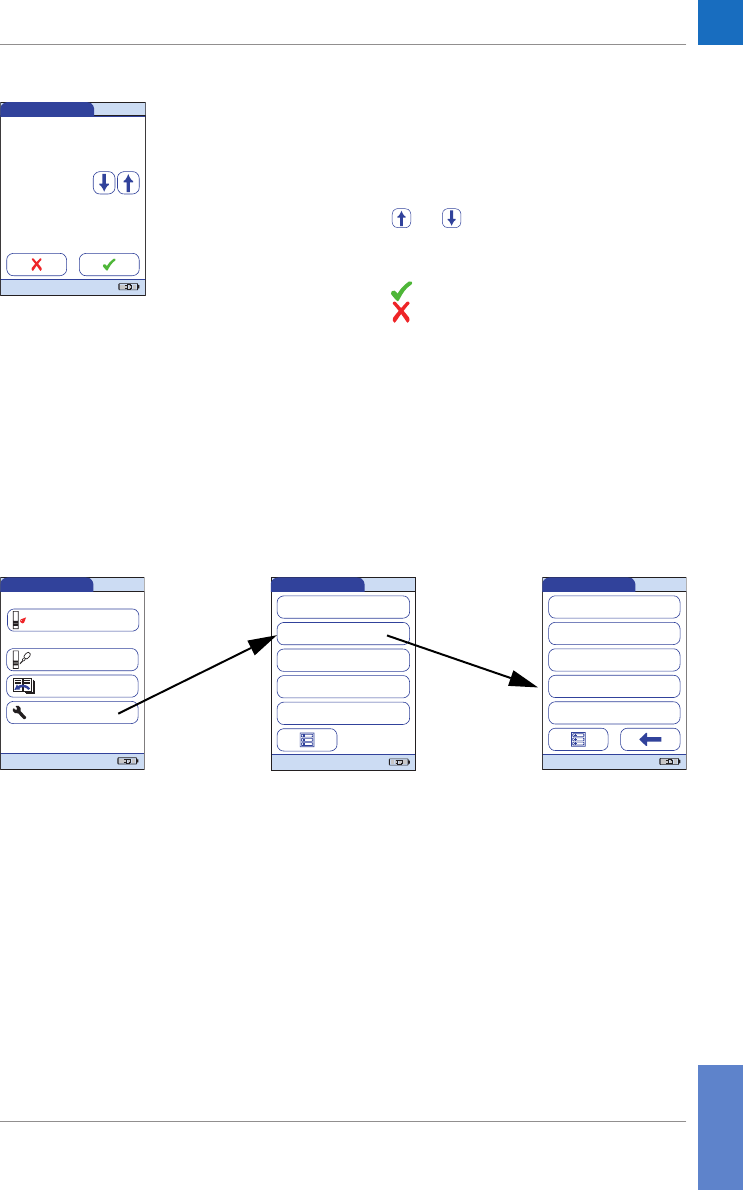
Configuration du lecteur • 3
63
Le lecteur offre les options suivantes :
■Off (le lecteur ne s'éteint jamais tout seul)
■Durée après laquelle le lecteur s'éteint tout seul :
1…10, 15, 20, 25, 30, 40, 50, 60 minutes
4 Effleurez ou pour sélectionner la durée
de votre choix en minutes ou pour désactiver la
fonction.
5 Effleurez pour enregistrer ce réglage ou
effleurez pour quitter ce menu sans enregistrer
les modifications. Le programme retourne auto-
matiquement à l'écran précédent.
Connexion Dans le menu Connexion, vous pouvez configurer
l'échange de données avec les dispositifs externes. Le
lecteur peut être connecté soit à un ordinateur (SGD),
soit à une imprimante. En plus de cette sortie de données
directe, il est également possible d'encoder les résultats
de test sous forme de codes QR que vous pouvez scanner
pour les utiliser avec d'autres applications.
1 Dans le Menu Princ., effleurez l'élément Réglages
pour ouvrir les paramètres du lecteur.
2 Dans le Menu config., effleurez l'élément Options.
3 Dans le menu Options, effleurez l'élément
Connexion.
Arrêt Auto 09:15
29.05.2015
5
Minutes :
Options 09:15
29.05.2015
Arrêt Auto
Connexion
Avert. sonore
Tri
Sélection paramètres
Menu confi g. 09:15
29.05.2015
Réglages CQ
Réglage ID
Diagnostics
Options
Écran
Menu Princ. 09:15
29.05.2015
Test de CQ
Examen résultats
Réglages
Test Patient
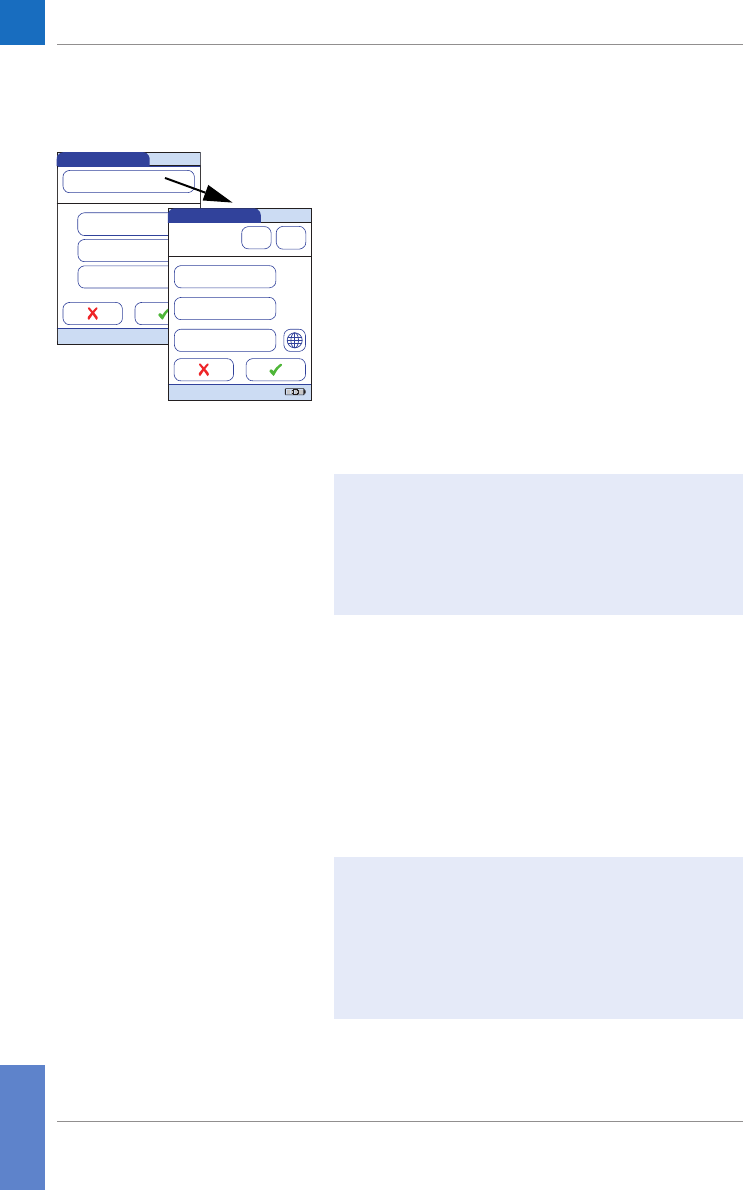
64
Code QR 4 Dans le menu Connexion, effleurez l'élément
Code QR.
5 Effleurez On pour activer l'affichage du code QR
ou Off pour le désactiver. Votre sélection est
désormais en surbrillance.
Si vous avez activé cette fonction, sélectionnez le style
du code QR à afficher :
■Texte clair
Cette option sert à scanner les résultats vers une
application hébergée sur PC (p. ex. dossier médical
électronique). Pour ce faire, un lecteur de codes-
barres 2D externe doit être connecté à votre PC.
Une fois scannés, les résultats de test et les méta-
informations (p. ex. date, heure, commentaires)
s'afficheront en texte clair dans votre application
PC.
■Données codées
Cette option sert à scanner les résultats vers une
application basée sur smartphone ou sur tablette
ou une application hébergée sur PC.
■Transmission URL
Cette option sert à transférer les résultats vers un
service basé sur le Web (p. ex. un dossier médical
électronique, un logiciel de gestion de la coagula-
tion, etc.). Pour cette option, d'autres paramètres
(URL, clé de chiffrement) doivent être définis.
6 Effleurez Texte clair, Données encodées ou
Transmission URL, selon l'utilisation prévue.
Votre sélection est désormais en surbrillance.
Assurez-vous que votre environnement de lecture des
codes QR (lecteur de code QR, système d'exploitation,
application de traitement de texte) correspond à votre
langue. Dans le cas contraire, votre composant de
réception (PC, dispositif mobile) peut présenter un
comportement imprévisible.
Des programmes logiciels ou des applications dédiés
sont requis dans le cadre de l'utilisation des options
Données codées et Transmission URL. Si vous êtes
client ou fournisseur informatique tiers et que vous
souhaitez utiliser cette fonction, contactez votre repré-
sentant Roche Diagnostics local pour obtenir de plus
amples informations.
Connexion 09:15
29.05.2015
Imprimante
PC
Off
Code QR
Code QR 09:15
29.05.2015
Affi cher code QR : On Off
Texte clair
Données codées
Transmission URL
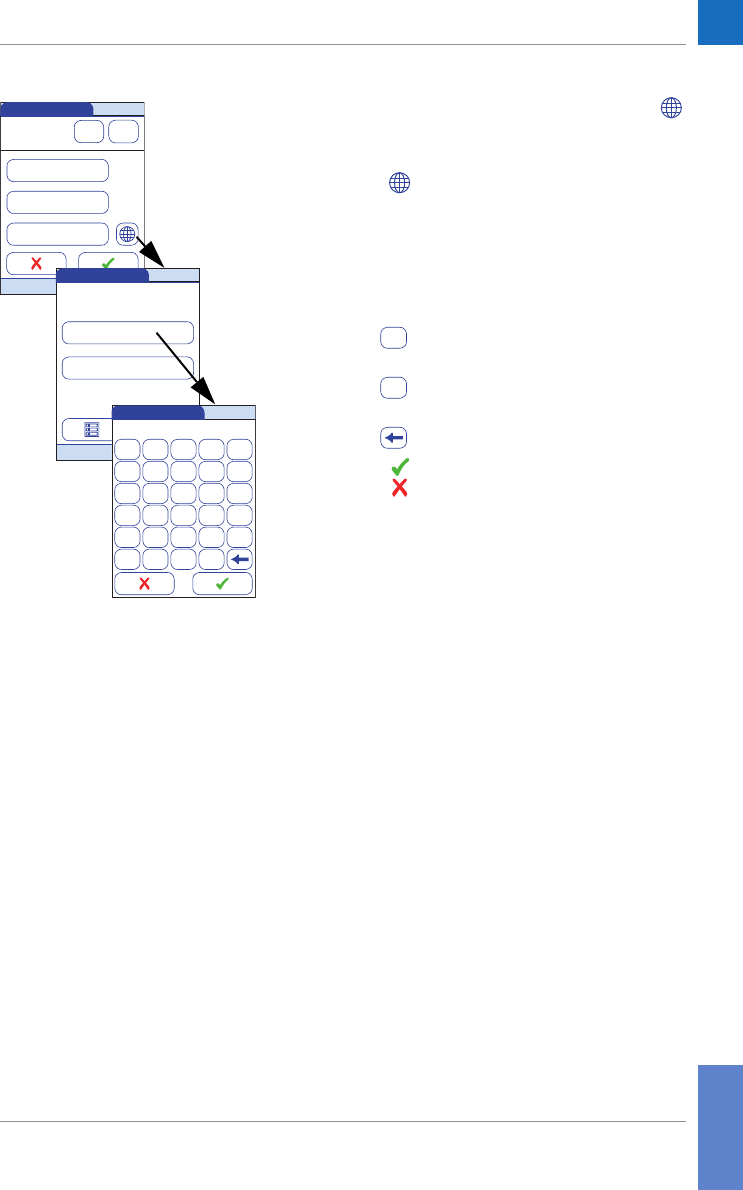
Configuration du lecteur • 3
65
Si vous avez sélectionné Transmission URL, le bouton
s'activera. Définissez les paramètres supplémentaires
à l'aide de ce bouton.
7 Effleurez pour ouvrir le menu Transmission URL.
8 Effleurez URL pour entrer l'URL vers laquelle les
données des résultats de test seront transférées
(remarque : l'URL vous sera fournie par votre
fournisseur de services spécialisés).
■Utilisez pour passer au mode de saisie de
chiffres.
■Utilisez pour revenir au mode de saisie de
texte.
■Utilisez pour effacer un caractère.
9 Effleurez pour enregistrer ce réglage ou
effleurez pour quitter ce menu sans enregistrer
les modifications. Le programme retourne auto-
matiquement à l'écran précédent.
Code QR 09:15
29.05.2015
Affi cher code QR : On Off
Texte clair
Données codées
Transmission URL
Transmission URL 09:15
29.05.2015
URL
Clé de chiffrement
URL
ABCDE
FGHI J
KLMNO
PQRST
UVWXY
Z . / 123
09:15
123
ABC
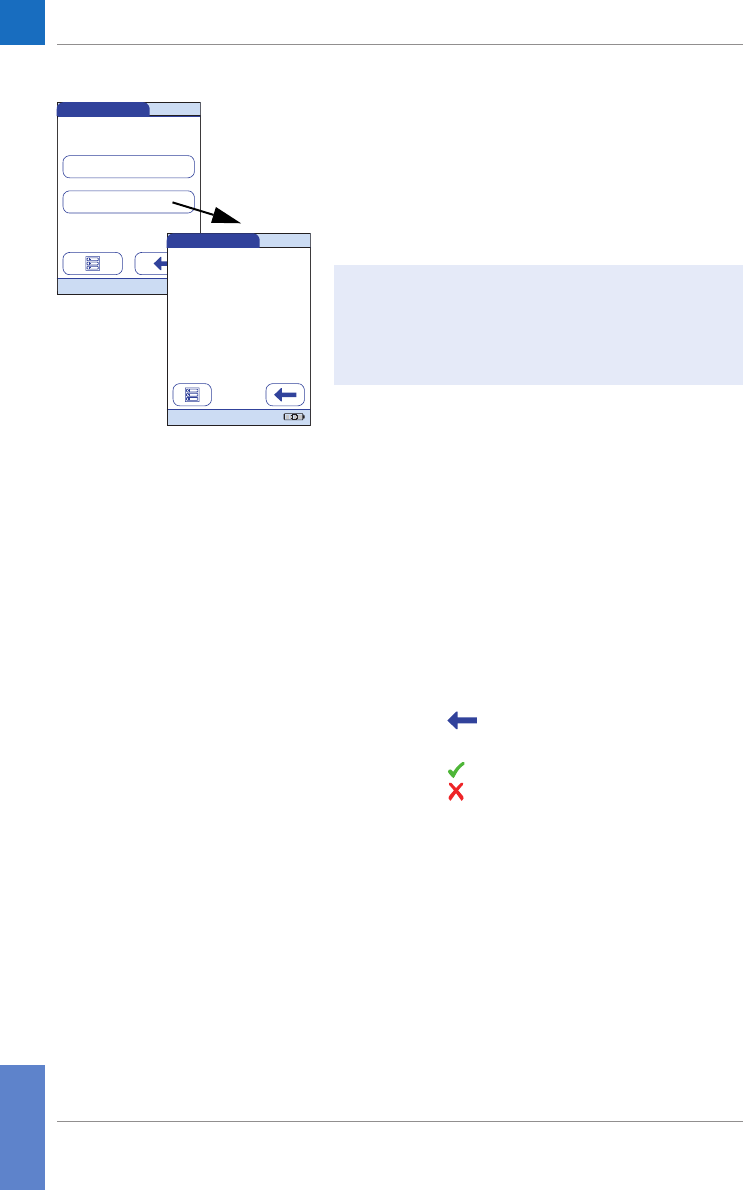
66
10 Effleurez Clé de chiffrement pour afficher le
menu Clé de chiffrement.
Le menu Clé de chiffrement affiche deux types d'informa-
tions nécessaires pour identifier et décoder les résultats
de test transmis. Ces informations sont nécessaires au
système informatique auquel les résultats de test sont
transmis par le biais de l'URL définie.
■Clé
Cette clé est auto-générée par le lecteur et elle est
requise pour déchiffrer les informations du code
QR.
■Num. de série
Le numéro de série du lecteur est requis pour
mettre en correspondance les résultats de test et
la clé de chiffrement.
Effleurez le bouton Nouv. si vous souhaitez que le
lecteur génère une nouvelle clé de chiffrement.
11 Effleurez deux fois pour revenir au menu
Code QR.
12 Effleurez pour enregistrer ce réglage ou
effleurez pour quitter ce menu sans enregistrer
les modifications. Le programme retourne auto-
matiquement à l'écran précédent.
L'utilisation de cette méthode de transmission par URL
ne peut se faire que si ces informations ont été préala-
blement échangées avec votre fournisseur de services
spécialisés. Contactez ce dernier afin d'échanger ces
informations.
Transmission URL 09:15
29.05.2015
URL
Clé de chiffrement
Clé de chiffrement 09:15
29.05.2015
Remarque : la clé de chiffrement
et le numéro de série sont requis
pour déchiffrer les messages du
code QR depuis ce lecteur. Veillez
à ce qu‘ils soient disponibles sur
le système cible.
Clé :
JD5G29F6U8V2WC4L
Num. de série :
UQ85464711
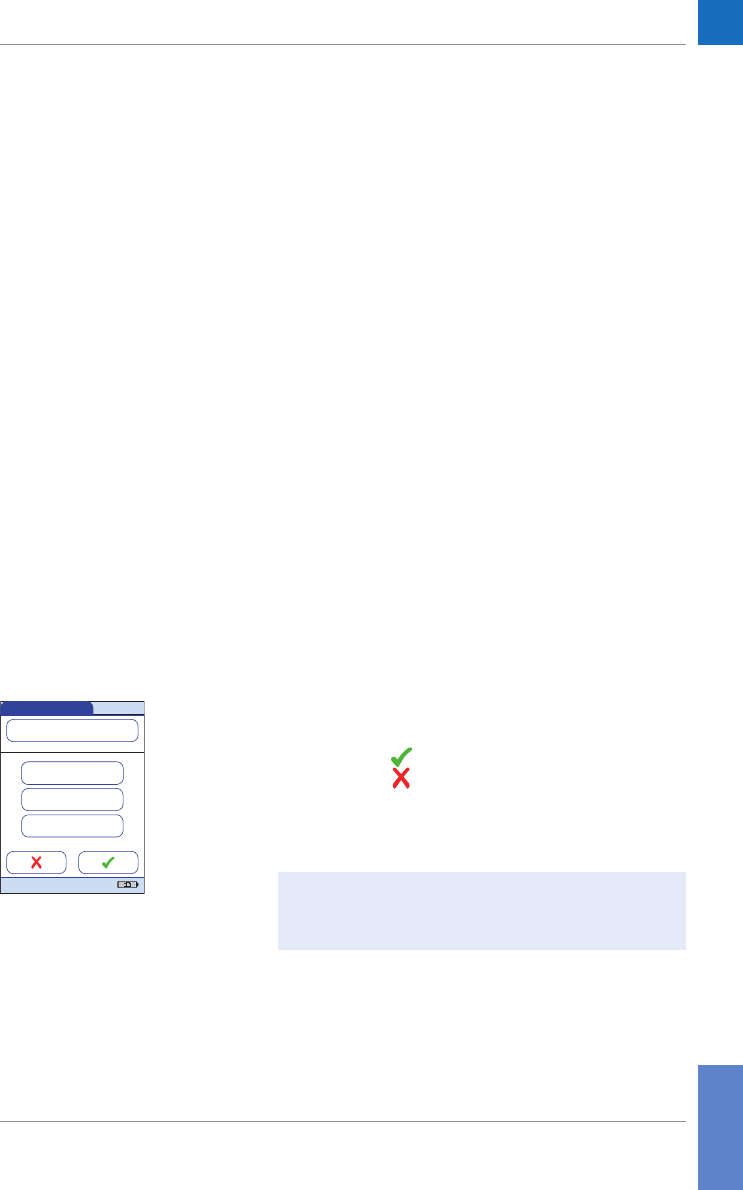
Configuration du lecteur • 3
67
PC Le lecteur CoaguChek Pro II peut se connecter à un ordi-
nateur ou à un système hébergé exécutant un logiciel
approprié (un SGD doit être installé). Néanmoins, pour
utiliser cette fonction de connectivité, la station d'accueil
optionnelle est nécessaire ou le lecteur doit être confi-
guré pour une communication sans fil. Si aucune com-
munication sans fil n'est configurée, la connexion s'établit
en deux étapes.
■Le lecteur se connecte à la station d'accueil par
infrarouge.
■La station d'accueil est soit connectée à un ordina-
teur (via USB), soit à un réseau/système hébergé
(via ethernet).
L'option PC (lorsqu'elle est activée) peut être utilisée avec
un SGD pour définir :
■la liste d'utilisateurs ou
■les listes de patients (listes de patients pour
lesquels un test doit être effectué)
Il n'est donc plus nécessaire de saisir manuellement
ces données.
De plus, vous pouvez transférer les résultats de tests
enregistrés dans le lecteur à d'autres systèmes à des fins
d'archivages ou d'évaluation ultérieure. L'option PC
contrôle la capacité du lecteur à communiquer avec un
ordinateur ou avec un réseau.
13 Effleurez PC. Votre sélection est désormais en
surbrillance.
14 Effleurez pour enregistrer ce réglage ou
effleurez pour quitter ce menu sans enregistrer
les modifications. Le programme retourne auto-
matiquement à l'écran précédent.
la fonctionnalité étendue de manipulation des données
dépend des capacités du système de gestion des
données (SGD) utilisé.
Connexion 09:15
29.05.2015
Imprimante
PC
Off
Code QR
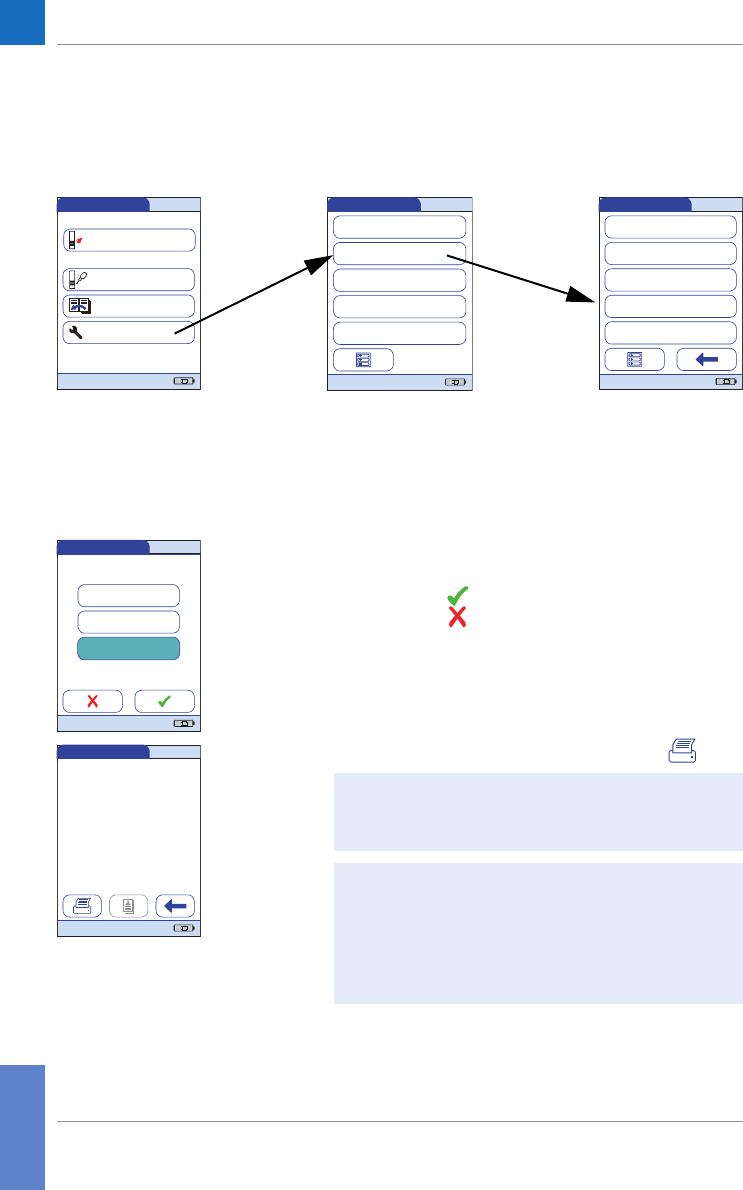
68
Imprimante Le lecteur CoaguChek Pro II peut également être directe-
ment connecté à une imprimante. Pour utiliser la fonction
d'impression, vous avez besoin d'une imprimante infra-
rouge en option.
1 Dans le Menu Princ., effleurez l'élément Réglages
pour ouvrir les paramètres du lecteur.
2 Dans le Menu config., effleurez l'élément Options.
3 Dans le menu Options, effleurez l'élément
Connexion.
4 Effleurez Imprimante. Votre sélection est
désormais en surbrillance.
5 Effleurez pour enregistrer ce réglage ou
effleurez pour quitter ce menu sans enregistrer
les modifications. Le programme retourne auto-
matiquement à l'écran précédent.
Pour imprimer :
■Alignez le lecteur avec l'imprimante infrarouge.
■Sur un écran test ou mémoire, effleurez .
Options 09:15
29.05.2015
Arrêt Auto
Connexion
Avert. sonore
Tri
Sélection paramètres
Menu confi g. 09:15
29.05.2015
Réglages CQ
Réglage ID
Diagnostics
Options
Écran
Menu Princ. 09:15
29.05.2015
Test de CQ
Examen résultats
Réglages
Test Patient
l'icône d'imprimante n'apparaît que si la fonction
imprimante est activée. Dans le cas contraire, elle
ne s'affiche pas.
Si vous utilisez le lecteur dans une langue autre que
l'anglais : à l'exception des informations que vous avez
saisies (par exemple, un identifiant ou un nom de
patient, un identifiant utilisateur ou des commentaires),
le document imprimé sera en anglais. (Veuillez vous
reporter à la section « Choix de la langue », page 52.)
Connexion 09:15
29.05.2015
Imprimante
PC
Off
Mémoire 09:15
29.05.2015
ID P : PID01
Code : 184
2.5INR
Smith, Henry
Util : Utilisateur 1
Par: PT
Médecin informé
Malade
En voyage
21%Q
28.05.2015 11:31
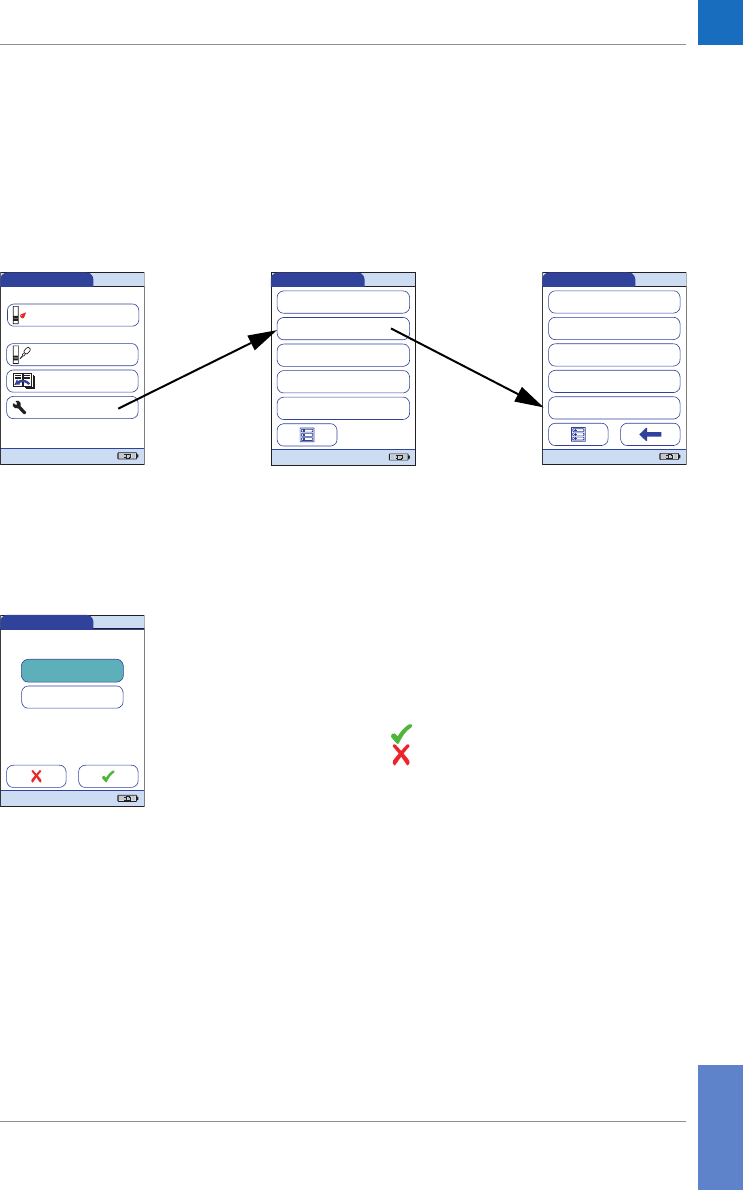
Configuration du lecteur • 3
69
Sélection paramètres Lors de l'exécution d'une mesure, il est possible de définir
le lecteur de manière à ce qu'il affiche un écran permet-
tant à l'opérateur de sélectionner le paramètre de test
à utiliser. Dans le cas contraire, le lecteur déterminera le
paramètre de test en lisant les informations présentes sur
la bandelette-test (code-barres) insérée.
1 Dans le Menu Princ., effleurez l'élément Réglages
pour ouvrir les paramètres du lecteur.
2 Dans le Menu config., effleurez l'élément Options.
3 Dans le menu Options, effleurez l'élément
Sélection paramètres.
4 Effleurez Activer pour afficher l'écran de sélection
de paramètres avant chaque test ou effleurez
Désactiver pour que le lecteur sélectionne les
paramètres en lisant les informations présentes sur
la bandelette-test.
5 Effleurez pour enregistrer ce réglage ou
effleurez pour quitter ce menu sans enregistrer
les modifications.
Options 09:15
29.05.2015
Arrêt Auto
Connexion
Avert. sonore
Tri
Sélection paramètres
Menu confi g. 09:15
29.05.2015
Réglages CQ
Réglage ID
Diagnostics
Options
Écran
Menu Princ. 09:15
29.05.2015
Test de CQ
Examen résultats
Réglages
Test Patient
Sélect. Param. 09:15
29.05.2015
Activer
Désactiver
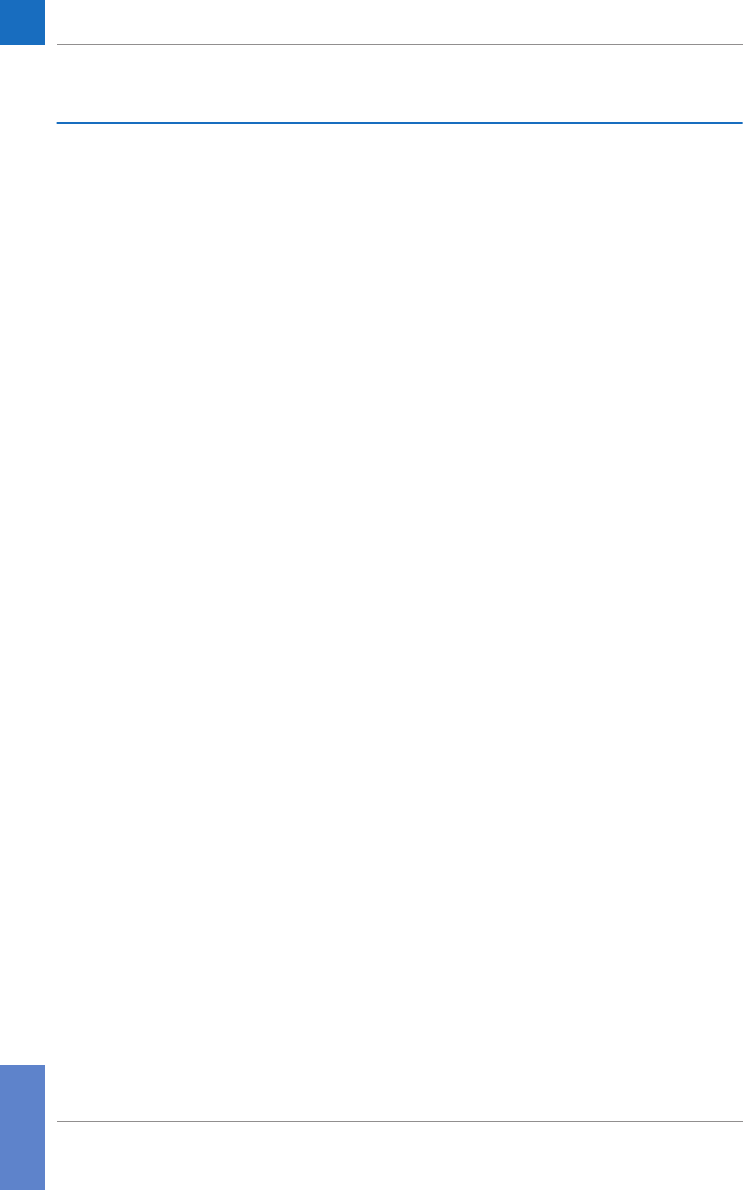
70
3.4 Réglage ID
Le menu Réglage ID propose différents modes de gestion
(gestion utilisateur, gestion patient) pour l’utilisation du
lecteur. Ces paramètres sont facultatifs et sont définis
par défaut sur Off/Désactiver ; le lecteur peut en effet
fonctionner sans ces paramètres.
Il existe trois types d'identification pour l'utilisation du
lecteur :
■Administrateur système : l'Admin. (administra-
teur) possède des droits particuliers lui permettant
d'effectuer certains réglages de lecteur et il est le
seul à pouvoir saisir et modifier ces réglages.
L'identification Admin. ne doit pas être obligatoire-
ment activée pour pouvoir utiliser le lecteur
CoaguChek Pro II. Toutefois, cette fonction peut
s'avérer nécessaire en fonction de l'environnement
réglementaire du lieu d'utilisation.
■Utilisateur : l'ID utilisateur est attribué aux per-
sonnes utilisant le lecteur pour effectuer des tests.
Si vous souhaitez utiliser les ID utilisateur, diffé-
rentes options s'offrent à vous :
– Vous pouvez utiliser les ID utilisateur afin de limiter
l'utilisation du lecteur au seul personnel qualifié ou
à un groupe prédéfini d'utilisateurs. Dans ce cas,
une liste d'utilisateurs créée en externe doit être
transférée vers le lecteur afin que vous puissiez
sélectionner un ID utilisateur lorsque vous vous
connectez. Pour davantage de détails, veuillez vous
reporter à la section « Manipulation des données »,
à partir de la page 139.
– Les ID utilisateur ne doivent être utilisés qu'à titre
informatif afin d'attribuer des résultats de mesure
enregistrés aux utilisateurs ayant effectué le test.
Dans ce cas, les ID utilisateur peuvent être directe-
ment saisis sur le lecteur (à l'aide du clavier ou du
scanner), sans avoir obligatoirement besoin de la
liste d'utilisateurs.
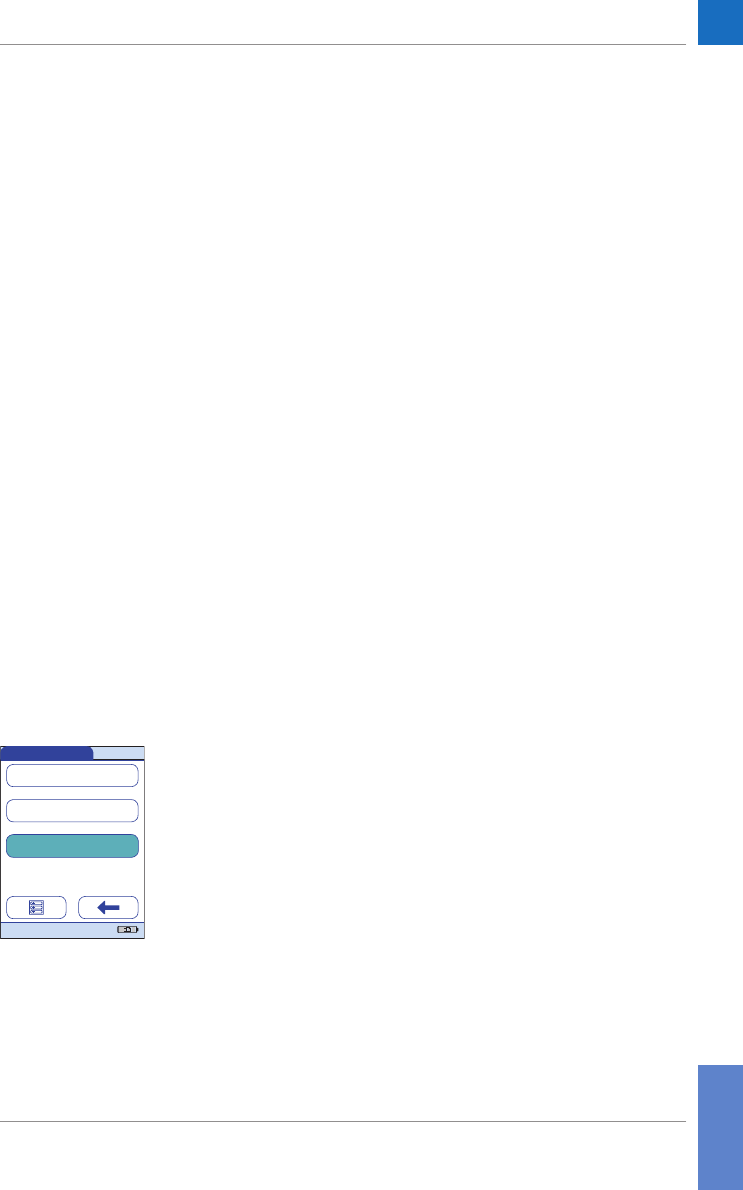
Configuration du lecteur • 3
71
■Patient : l'ID patient est attribué à la personne dont
les résultats de test sont enregistrés. Vous pouvez :
– bloquer la saisie d'un ID patient unique (dans ce
cas, chaque test est numéroté dans un ordre
consécutif)
– définir un ID patient unique comme optionnel ou
– définir un ID patient unique comme obligatoire
pour chaque test. Les listes de patients créées en
externe peuvent également être transférées vers le
lecteur afin que vous puissiez y sélectionner un
ID patient pour un test. Pour davantage de détails,
reportez-vous à la section « Manipulation des
données » à partir de la page 139.
Les ID utilisateur peuvent être sélectionnés à partir d'une
liste (le cas échéant) ; ils peuvent également être scannés
au lecteur de code-barres sur le côté du lecteur. Si des
mots de passe ont été créés, ils doivent être saisis sur le
clavier tactile apparaissant à l'écran. Les ID patients peu-
vent être saisis par le biais du clavier tactile apparaissant
à l'écran ou via le lecteur de code-barres sur le côté du
lecteur. Pour plus d'informations sur l'utilisation des
codes-barres d'identifiant patient ou utilisateur, veuillez
consulter la section « Manipulation des données »,
à partir de la page 139.
Les touches de menu Réglage ID affichent les para-
mètres actuels (l'illustration n'est donnée qu'à titre
d'exemple, l'écran de votre lecteur peut revêtir une
apparence différente) :
■L’affichage standard de la zone Admin. signifie
que la fonction est disponible mais actuellement
inactivée (aucun mot de passe pour le système
administrateur/superviseur n'a été attribué).
■L'affichage standard de la touche Utilisateur
signifie que l'ouverture d'une session Utilisateur
est disponible mais non activée.
■Lorsque la touche Patient est en surbrillance
(c'est-à-dire lorsqu'elle s'affiche sur un fond bleu),
la fonction est disponible et activée (qu'elle soit
réglée sur Option ou Requis).
Réglage ID 09:15
29.05.2015
Patient
Utilisateur
Admin.
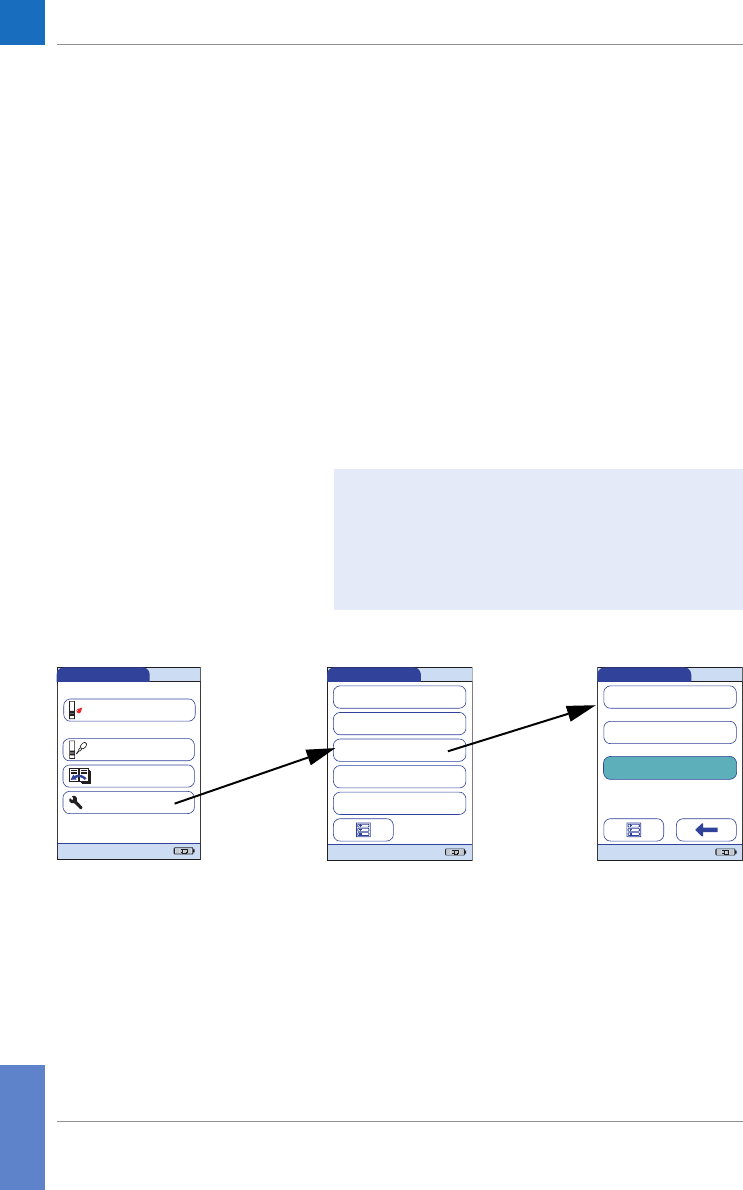
72
Administrateur système (admin.) Dans le réglage par défaut, le lecteur n’est pas protégé
par un ID Admin. et les options de réglage sont
accessibles à tous les utilisateurs. Si vous définissez un
ID Admin., les zones de réglages suivantes sont automa-
tiquement restreintes à l'administrateur/au superviseur
système (c'est-à-dire la personne connaissant le mot
de passe).
■Écran : Unité des résultats, Confirmation résultats,
Date/Heure
■Options : Connexion (à un ordinateur ou à une
imprimante)
■Réglage ID (tous paramètres)
■Réglages CQ (tous paramètres)
■Diagnostics : Logiciel, Matériel, Mémoire, Réglages
sans fil
Si aucun ID Admin. n'a encore été défini :
1 Dans le Menu Princ., effleurez l'élément Réglages
pour ouvrir les paramètres du lecteur.
2 Dans le Menu config., effleurez l'élément
Réglage ID.
3 Dans le menu Réglage ID, effleurez l'élément
Admin.
Si vous saisissez un ID Admin., il devra être saisi avant
que les réglages mentionnés ci-dessus ne puissent être
modifiés. L'ID Admin. doit également être saisi avant de
pouvoir être supprimé ou modifié. En cas d'oubli de l'ID
Admin., veuillez contacter votre représentant Roche
Diagnostics.
Réglage ID 09:15
29.05.2015
Patient
Utilisateur
Admin.
Menu confi g. 09:15
29.05.2015
Réglages CQ
Réglage ID
Diagnostics
Options
Écran
Menu Princ. 09:15
29.05.2015
Test de CQ
Examen résultats
Réglages
Test Patient
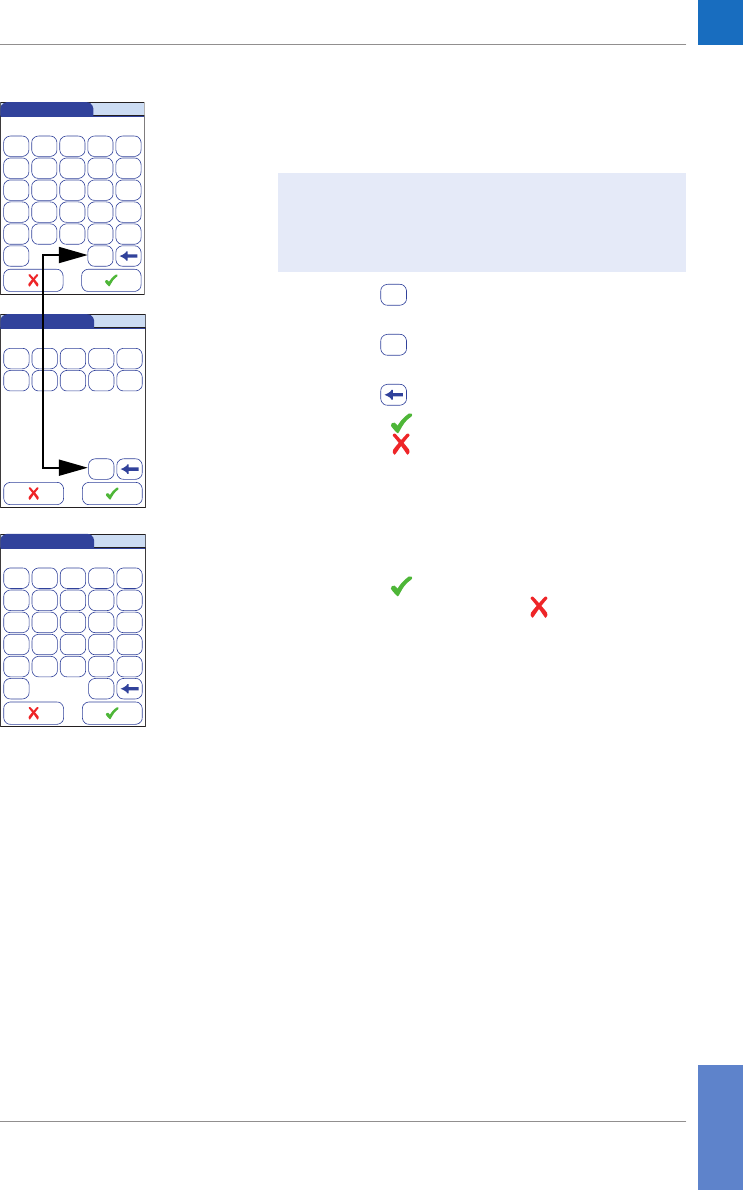
Configuration du lecteur • 3
73
4 Saisissez l'ID Admin. de votre choix à l'aide du cla-
vier affiché à l'écran. L'ID peut comporter jusqu'à
20 caractères.
5 Utilisez pour passer au mode de saisie de
chiffres.
6 Utilisez pour revenir au mode de saisie de
texte.
7 Utilisez pour effacer un caractère.
8 Effleurez pour enregistrer ce réglage ou
effleurez pour quitter ce menu sans enregistrer
les modifications. Le programme retourne auto-
matiquement à l'écran précédent.
9 Saisissez à nouveau l'ID Admin. (le clavier s’affiche
une deuxième fois automatiquement à l'écran) afin
de confirmer la première saisie.
10 Effleurez pour enregistrer la saisie (l'ID Admin.
est alors défini) ou effleurez pour quitter ce
menu (l'ID Admin. n'est alors pas défini et reste
donc inactif).
Le programme revient automatiquement au menu
Réglage ID. Une fois que vous avez quitté le Menu
config., seul un administrateur authentifié peut modifier
les zones de réglage telles qu'évoquées précédemment
(voir page 72).
Soyez attentif aux touches que vous effleurez, les carac-
tères ne s'afficheront pas à l'écran. Ils seront remplacés
par des astérisques, tout comme pour la saisie d'un mot
de passe à l'ordinateur.
Administrat.
A
***|
BCDE
FGHI J
KLMNO
PQRST
UVWXY
Z 123
09:15
Administrat.
0
|
1234
56789
ABC
09:15
Répéter ID
A
***|
BCDE
FGHI J
KLMNO
PQRST
UVWXY
Z 123
09:15
123
ABC
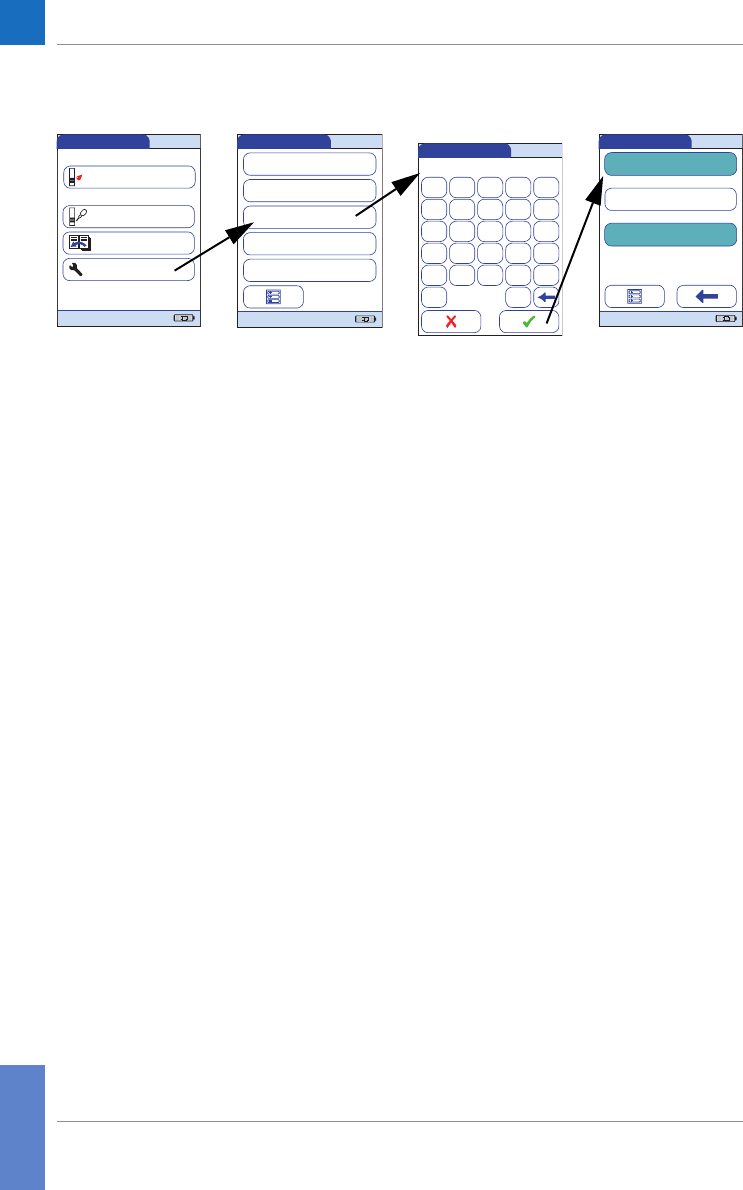
74
Modification d'un ID admin. existant
1 Dans le Menu Princ., effleurez l'élément Réglages
pour ouvrir les paramètres du lecteur.
2 Dans le Menu config., effleurez l'élément
Réglage ID.
3 À l'aide du clavier affiché à l'écran, saisissez
l'ID Admin. actuel.
Le menu Réglage ID s’affiche. La touche Admin. est en
surbrillance, ce qui indique qu'un ID Admin. est activé.
4 Effleurez la zone Admin.
5 Saisissez (et confirmez) le nouvel ID Admin. de
votre choix à l'aide du clavier affiché à l'écran.
Administrat.
A
***|
BCDE
FGHI J
KLMNO
PQRST
UVWXY
Z 123
09:15
Réglage ID 09:15
29.05.2015
Patient
Utilisateur
Admin.
Menu confi g. 09:15
29.05.2015
Réglages CQ
Réglage ID
Diagnostics
Options
Écran
Menu Princ. 09:15
29.05.2015
Test de CQ
Examen résultats
Réglages
Test Patient
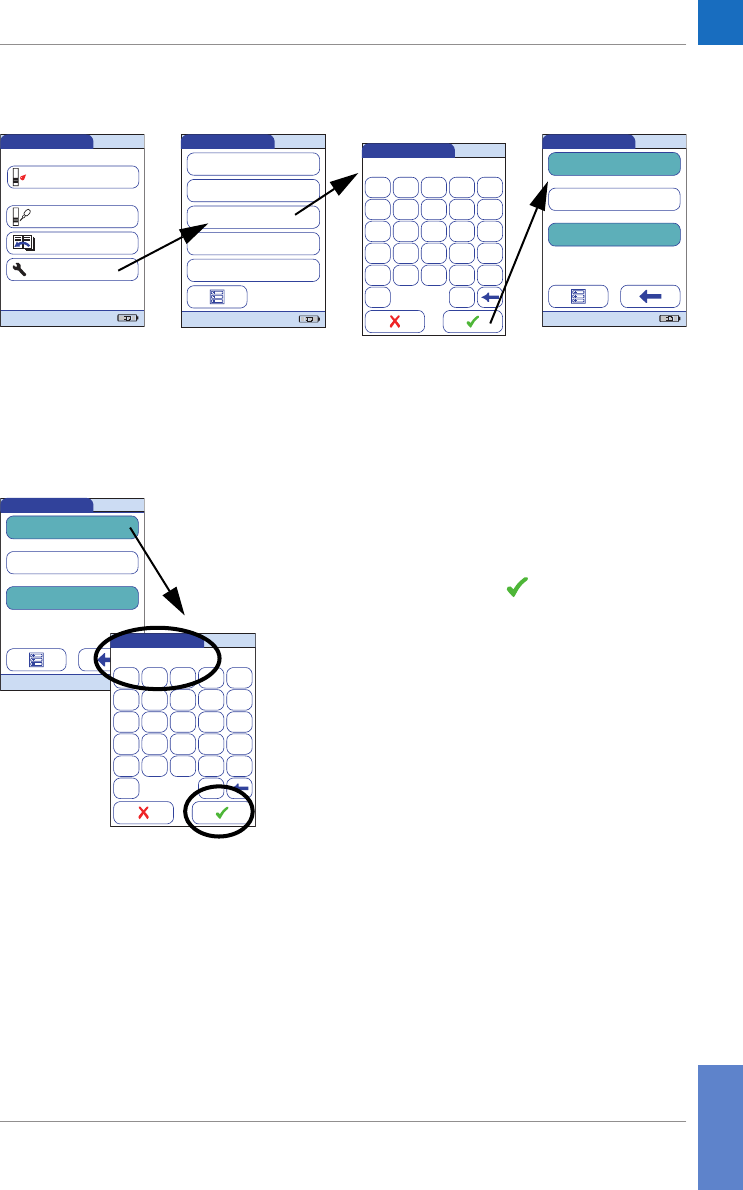
Configuration du lecteur • 3
75
Désactivation d'un ID Admin. existant :
1 Dans le Menu Princ., effleurez l'élément Réglages
pour ouvrir les paramètres du lecteur.
2 Dans le Menu config., effleurez l'élément
Réglage ID.
3 À l'aide du clavier affiché à l'écran, saisissez
l'ID Admin. actuel.
Le menu Réglage ID s’affiche. La touche Admin. est en
surbrillance, ce qui indique qu'un ID Admin. est activé.
4 Effleurez la zone Admin.
5 Effleurez immédiatement afin de refermer le
clavier affiché à l'écran sans saisir de mot de passe.
L'ID Admin. a été supprimé et est de ce fait désactivé.
La touche Admin. n'apparaît plus en surbrillance.
Administrat.
A
***|
BCDE
FGHI J
KLMNO
PQRST
UVWXY
Z 123
09:15
Réglage ID 09:15
29.05.2015
Patient
Utilisateur
Admin.
Menu confi g. 09:15
29.05.2015
Réglages CQ
Réglage ID
Diagnostics
Options
Écran
Menu Princ. 09:15
29.05.2015
Test de CQ
Examen résultats
Réglages
Test Patient
Réglage ID 09:15
29.05.2015
Patient
Utilisateur
Admin.
Administrat.
A
|
BCDE
FGHI J
KLMNO
PQRST
UVWXY
Z 123
09:15
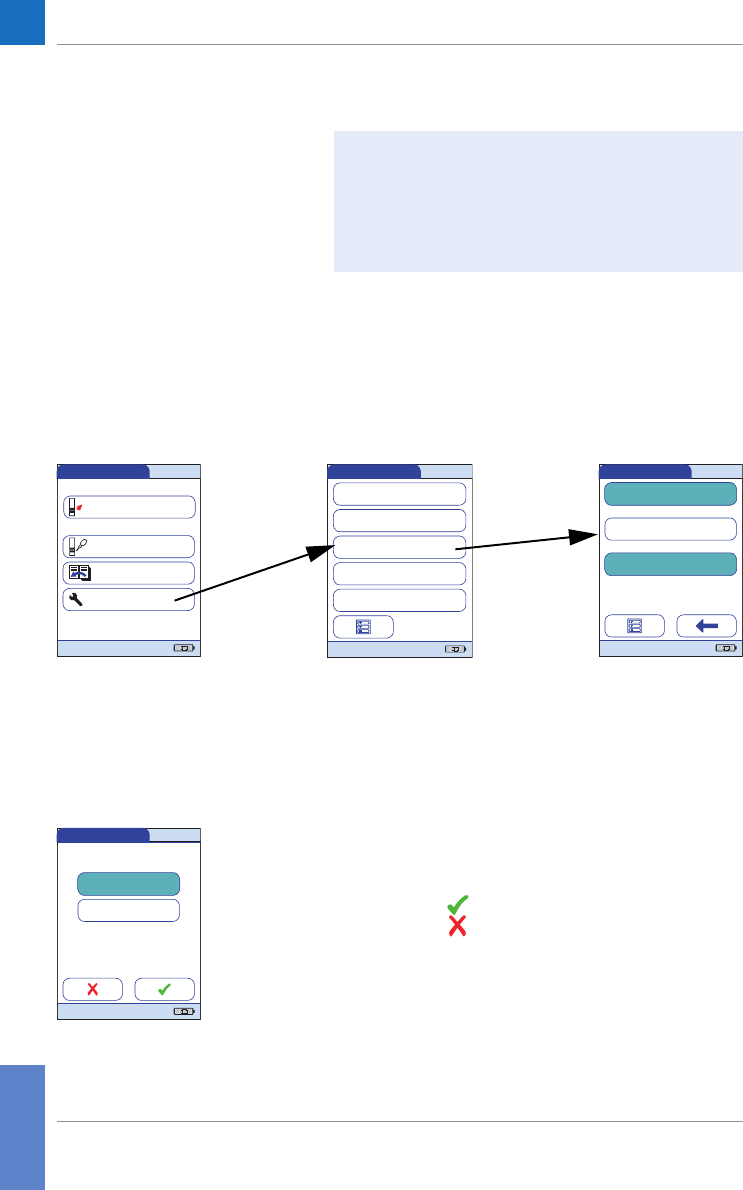
76
Identifiant de l’utilisateur
L'ouverture de session Utilisateur est désactivée par
défaut. Vous pouvez choisir d'activer ou de désactiver
l'ouverture de session Utilisateur sur le lecteur. Si cette
dernière est activée, un utilisateur doit se connecter avant
l'affichage du Menu Princ. pour pouvoir effectuer les
mesures.
Pour activer l'ouverture de sessions Utilisateur :
1 Dans le Menu Princ., effleurez l'élément Réglages
pour ouvrir les paramètres du lecteur.
2 Dans le Menu config., effleurez l'élément
Réglage ID.
3 Dans le menu Réglage ID, effleurez l'élément
Utilisateur.
4 Effleurez la zone affichant le réglage désiré pour
configurer l'ouverture de session Utilisateur. Votre
sélection est désormais en surbrillance.
5 Effleurez pour enregistrer ce réglage ou
effleurez pour quitter ce menu sans enregistrer
les modifications. Le programme retourne auto-
matiquement à l'écran précédent.
Si vous souhaitez créer une liste d'ID utilisateur à partir
de laquelle vous pouvez sélectionner un utilisateur,
un logiciel supplémentaire (système de gestion des
données) ainsi que la station d'accueil vous seront
nécessaires (pour davantage de détails, voir la section
« Manipulation des données », à partir de la page 139).
Réglage ID 09:15
29.05.2015
Patient
Utilisateur
Admin.
Menu confi g. 09:15
29.05.2015
Réglages CQ
Réglage ID
Diagnostics
Options
Écran
Menu Princ. 09:15
29.05.2015
Test de CQ
Examen résultats
Réglages
Test Patient
ID utilisat. 09:15
29.05.2015
Désactiver
Activer
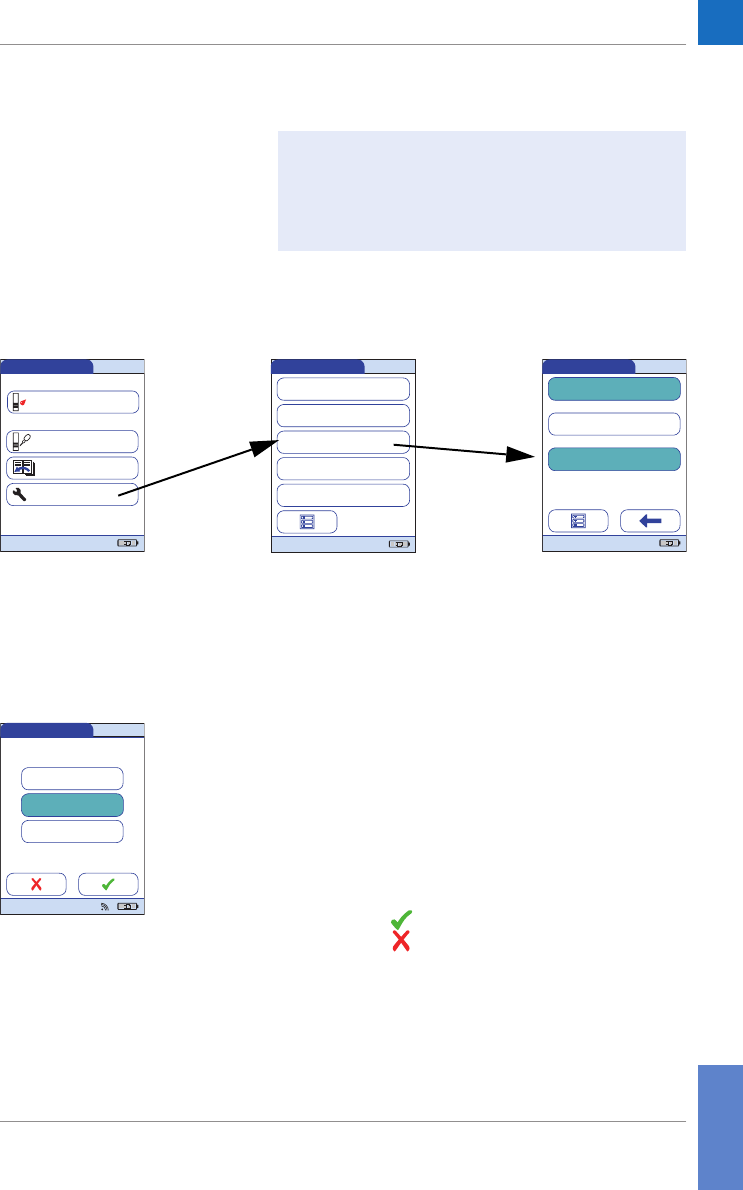
Configuration du lecteur • 3
77
ID patient
Dans le réglage par défaut, la saisie d'identifiants patient
est définie sur Non. Ainsi, chaque test sera numéroté de
façon consécutive. Vous pouvez également imposer la
saisie d’un ID Patient, ou la rendre optionnelle.
1 Dans le Menu Princ., effleurez l'élément Réglages
pour ouvrir les paramètres du lecteur.
2 Dans le Menu config., effleurez l'élément
Réglage ID.
3 Dans le menu Réglage ID, effleurez l'élément
Patient.
Le lecteur offre les options suivantes :
■Non (numérotation automatique des tests)
■Option (numérotation automatique ou
liste/scan/saisie manuelle)
■Requis (liste/scan/saisie manuelle)
4 Effleurez la zone avec le réglage désiré.
Votre sélection est désormais en surbrillance.
5 Effleurez pour enregistrer ce réglage ou
effleurez pour quitter ce menu sans enregistrer
les modifications.
Pour l’option Non, le réglage est ainsi terminé. Pour les
options Option et Requis, continuez pour sélectionner le
format d’affichage.
Si vous souhaitez créer une liste d'ID patient dans
laquelle vous pouvez sélectionner un patient pour des
tests, un logiciel supplémentaire (système de gestion
des données) ainsi que la station d'accueil seront
nécessaires (voir page 139).
Réglage ID 09:15
29.05.2015
Patient
Utilisateur
Admin.
Menu confi g. 09:15
29.05.2015
Réglages CQ
Réglage ID
Diagnostics
Options
Écran
Menu Princ. 09:15
29.05.2015
Test de CQ
Examen résultats
Réglages
Test Patient
ID patient 09:15
29.05.2015
Non
Option
Requis
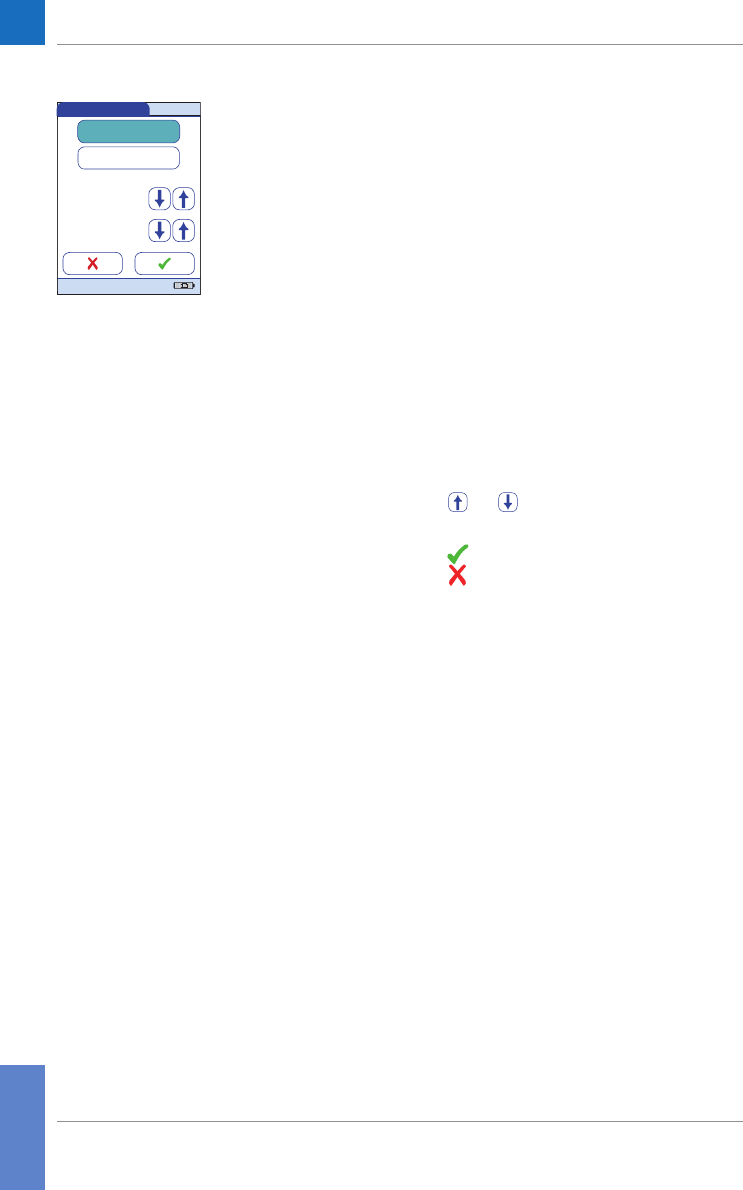
78
6 Sélectionnez la forme de la saisie de l'ID Patient.
Le lecteur offre les options suivantes :
■Alphanum.
Saisissez une combinaison de lettres et chiffres, par
ex. « P.DUPONT 3378 »
■Numérique
Saisissez des chiffres uniquement, par ex. « 3387 »
■Long. min.
Précisez le nombre minimal de caractères (1 … 20)
que l'ID patient doit comporter.
■Long. max.
Précisez le nombre maximal de caractères (1 … 20)
que l'ID patient doit comporter.
7 Effleurez la zone avec le format désiré pour les
ID patient. Votre sélection est désormais en
surbrillance.
8 Effleurez ou pour définir le nombre de
caractères (longueur) de votre choix.
9 Effleurez pour enregistrer ce réglage ou
effleurez pour quitter ce menu sans enregistrer
les modifications. Le programme retourne auto-
matiquement à l'écran précédent.
ID patient 09:15
29.05.2015
Long. max. :
Numérique
Alphanum.
20
Long. min. :
1
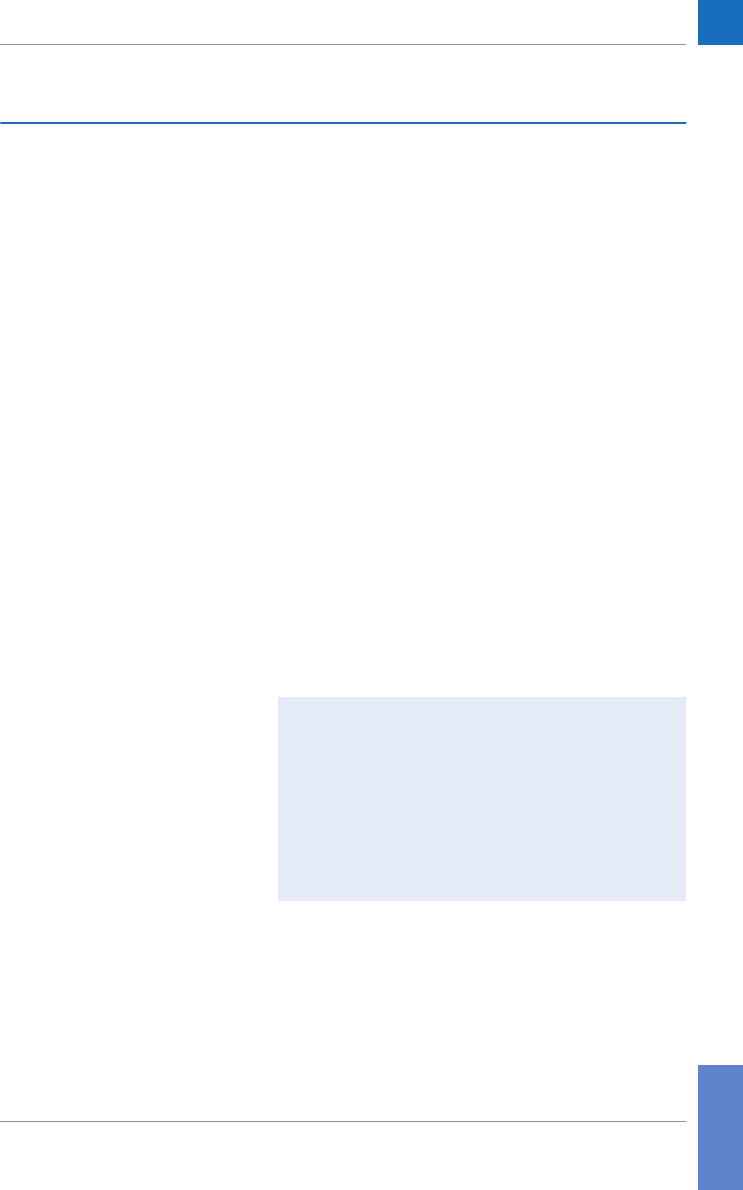
Configuration du lecteur • 3
79
3.5 Configuration Réglages CQ
Le menu Réglages CQ comporte des options pour
améliorer l'efficacité des contrôles qualité liquides par
l'utilisateur, à des intervalles spécifiés. Il permet égale-
ment de personnaliser l'intervalle CQ conformément aux
réglementations locales en vigueur.
Intervalle CQ
Deux options s'offrent à vous :
■Intervalle défaut : le lecteur affiche l'intervalle CQ
fourni par Roche Diagnostics dans la puce
d'étalonnage.
■Intervalle person. : l'option Intervalle person. permet
à l'utilisateur de définir son propre intervalle CQ
dans l'intervalle par défaut.
Blocages (blocage CQ et blocage d'utilisateur)
Si le contrôle qualité liquide n’est pas effectué correcte-
ment ou si le résultat se situe en dehors de l’intervalle
admissible, le lecteur est automatiquement verrouillé.
Le blocage peut également être réglé de façon sélective
pour chacun des utilisateurs.
Le lecteur ne sera alors de nouveau disponible
(de manière générale ou pour l’utilisateur) qu’après
l’exécution d’un contrôle qualité liquide.
Numériser matériel CQ
Le lecteur de code-barres du lecteur CoaguChek Pro II
peut être utilisé pour scanner les codes-barres des
flacons de matériel CQ. Cette fonction peut être définie
sur Option ou Lecture seulement. Si la fonction est définie
sur Lecture seulement, l'utilisateur ne pourra pas sélec-
tionner manuellement un numéro de lot de CQ à partir
d'une liste.
L'option consistant à définir un Blocage Util. est uni-
quement disponible lorsque les listes utilisateur ont
été créées dans un système de gestion des données
(SGD), enregistrées dans le lecteur, et que l'ouverture
de session utilisateur est activée. Ces listes sont unique-
ment disponibles lors d'une connexion avec un système
de gestion des données. Pour davantage de détails,
reportez-vous à la section « Manipulation des
données » à partir de la page 139.
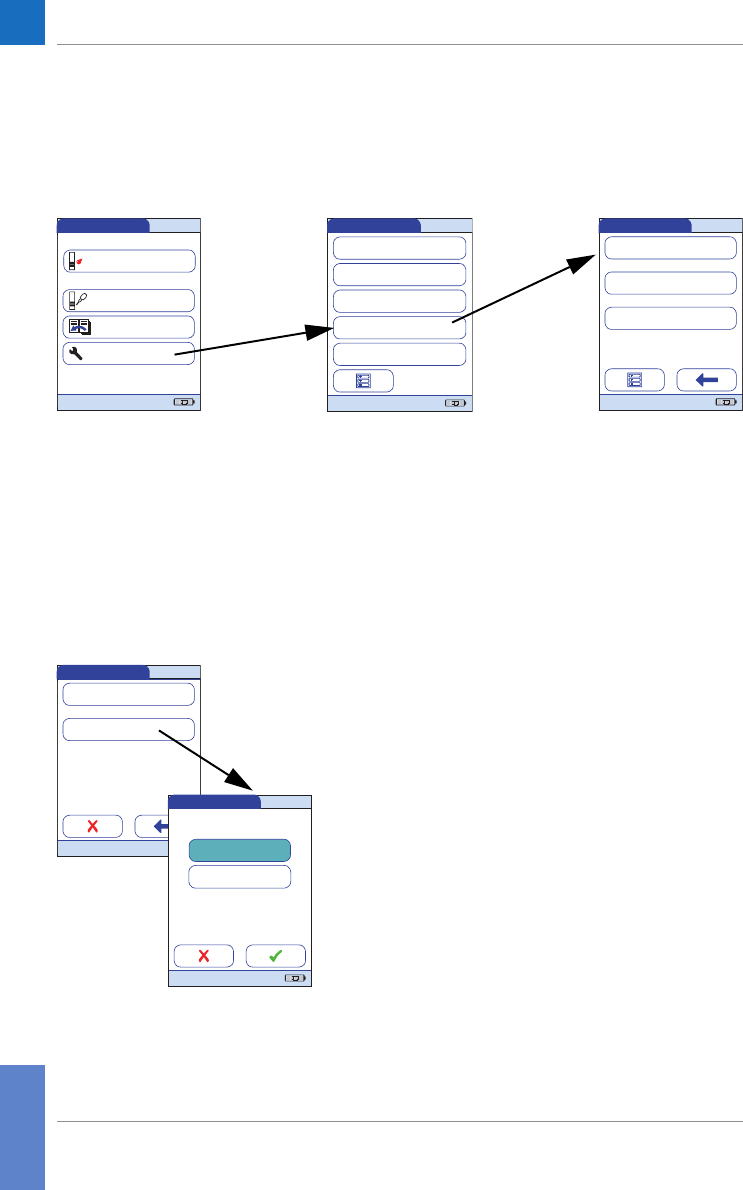
80
Intervalle CQ Il est possible de personnaliser les intervalles de contrôle
qualité liquide afin de se conformer aux réglementations
locales. La fonction Intervalle CQ vous permet de réduire
l'intervalle par défaut de manière individuelle pour
chaque paramètre de test.
1 Dans le Menu Princ., effleurez l'élément Réglages
pour ouvrir les paramètres du lecteur.
2 Dans le Menu config., effleurez l'élément
Réglages CQ.
3 Dans le menu Réglages CQ, effleurez l'élément
Intervalle CQ.
4 Dans le menu Intervalle CQ, effleurez le bouton
du paramètre de test que vous souhaitez définir.
Le lecteur offre les options suivantes :
■Intervalle défaut (l'intervalle fourni avec la puce
d'étalonnage est sélectionné et s'affiche. Aucune
valeur cible ne s'affiche.)
■Intervalle person. (le pourcentage de déviation
autorisé de la valeur cible peut désormais être per-
sonnalisé. De plus, vous pouvez choisir d'afficher la
valeur cible avec un résultat de test de contrôle
ou non.)
5 Effleurez la zone avec le réglage désiré.
Votre sélection est désormais en surbrillance.
Réglages CQ 09:15
29.05.2015
Blocages
Numériser matériel CQ
Intervalle CQ
Menu confi g. 09:15
29.05.2015
Réglages CQ
Réglage ID
Diagnostics
Options
Écran
Menu Princ. 09:15
29.05.2015
Test de CQ
Examen résultats
Réglages
Test Patient
Interv. CQ 09:15
29.05.2015
aPTT
PT
Interv. CQ 09:15
29.05.2015
Intervalle person.
Intervalle défaut
Par : aPTT
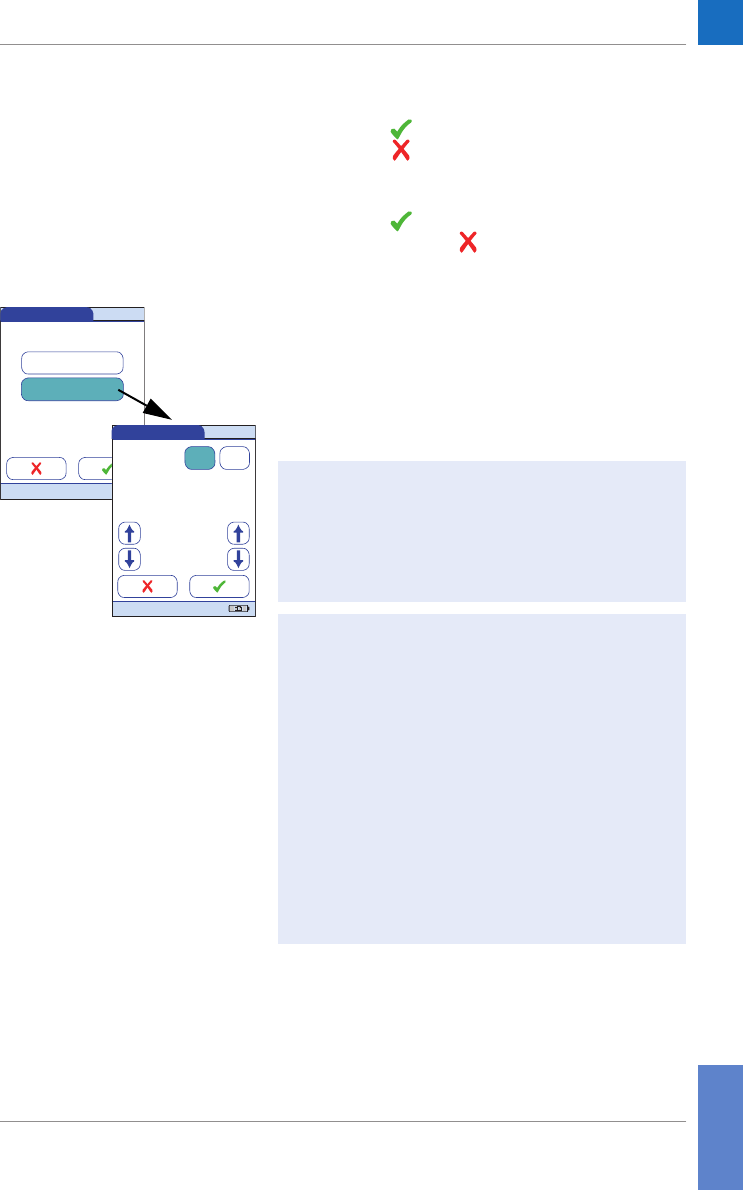
Configuration du lecteur • 3
81
■Si vous avez sélectionné Intervalle défaut,
effleurez pour enregistrer ce réglage ou
effleurez pour quitter ce menu sans enregistrer
les modifications.
■Si vous avez sélectionné Intervalle person.,
effleurez pour saisir les réglages correspon-
dants ou effleurez pour quitter ce menu sans
enregistrer les modifications. Le programme
retourne automatiquement à l'écran précédent.
Si vous avez sélectionné Intervalle person., l'écran
Intervalle CQ s'affiche et vous présente les options
suivantes :
■Afficher valeur cible (Activé/Désactivé)
■Déviation de la valeur cible (valeur pourcentage).
Voir page 80.
Pour les solutions de contrôle, la valeur cible provient
toujours des informations stockées sur la puce d'éta-
lonnage. Si vous avez choisi Intervalle person., vous
pouvez sélectionner une déviation autorisée de la
valeur cible dans l'intervalle de 0 à 22,5 % (dans notre
illustration, 11,5 %).
Remarque : pour le paramètre de test PT, le pourcen-
tage de déviation de la valeur cible est toujours défini
au moyen de valeurs INR. Même si vous avez activé
le temps de Quick exprimé en pourcentage dans
les réglages, le lecteur calcule toujours la dévia-
tion au moyen des valeurs INR. Cet intervalle est
converti en temps de Quick exprimé en pourcentage
dans un deuxième temps. Étant donné qu'il n'y a pas de
corrélation linéaire entre les valeurs exprimées comme
INR et celles exprimées en temps de Quick en pourcen-
tage, le calcul du pourcentage de déviation (11,5 %
dans l'exemple) à l'aide de la valeur cible du temps de
Quick en pourcentage mène à un résultat qui peut
dévier du résultat calculé par le lecteur au moyen de
la valeur cible INR.
Interv. CQ 09:15
29.05.2015
Intervalle person.
Intervalle défaut
Par : aPTT
Interv. CQ 09:15
29.05.2015
Déviation de la
valeur cible
Affi cher valeur
cible On Off
11.5 %
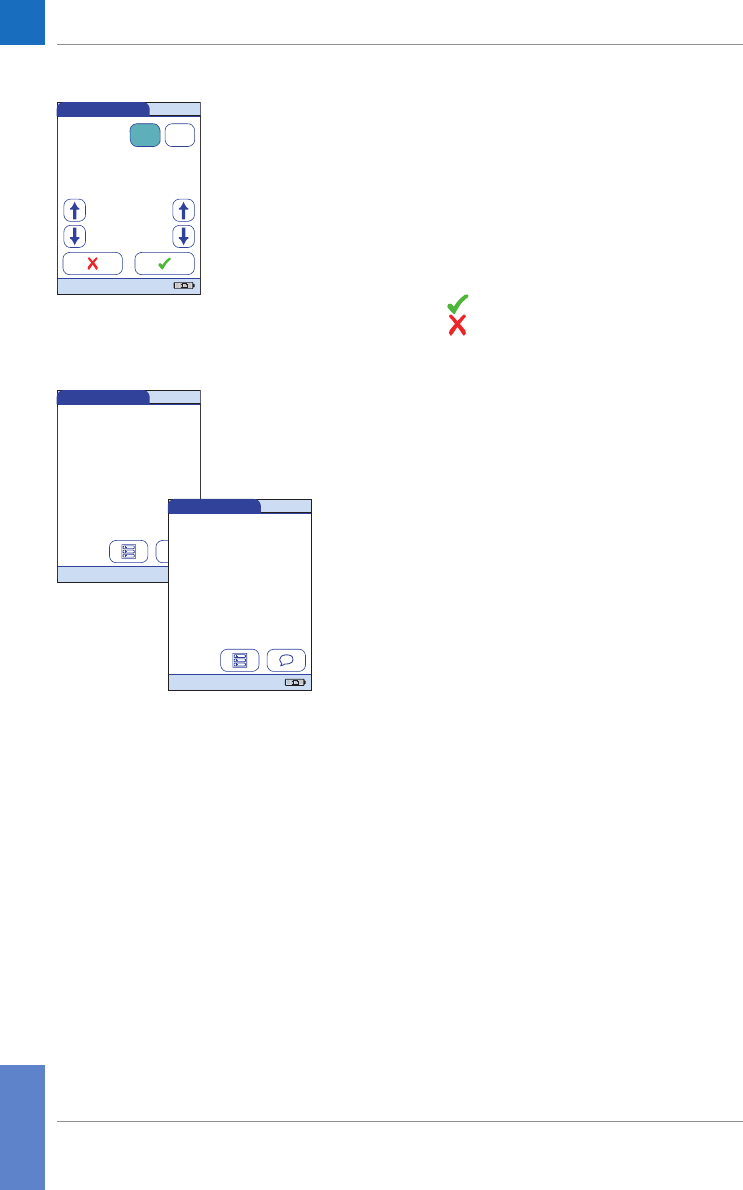
82
6 Effleurez On (la valeur cible s'affichera avec un
résultat de test) ou Off (la valeur cible ne s'affichera
pas). Votre sélection est désormais en surbrillance.
7 Utilisez les flèches pour définir le pourcentage de
déviation autorisé de la valeur cible.
Utilisez les flèches sur la gauche pour ajuster le nombre
avant la virgule. Utilisez les flèches sur la droite pour
ajuster les chiffres après la virgule.
8 Effleurez pour enregistrer ce réglage ou
effleurez pour quitter ce menu sans enregistrer
les modifications. Le programme retourne auto-
matiquement à l'écran Réglages CQ.
L'intervalle person. et la valeur cible (si défini sur On)
apparaissent sur les écrans mémoire CQ et Test CQ, une
ligne sous le résultat du test de contrôle.
Sur l'écran de gauche, Afficher valeur cible est défini sur
Off : seul l'intervalle personnalisé s'affiche sous le résultat
du test de contrôle.
Sur l'écran de droite, Afficher valeur cible est défini sur
On : l'intervalle personnalisé ainsi que la valeur cible
s'affichent. La valeur cible (ici : 2,9) apparaît en face de
l'intervalle personnalisé.
Interv. CQ 09:15
29.05.2015
Déviation de la
valeur cible
Affi cher valeur
cible On Off
11.5 %
Test CQ 09:15
29.05.2015
3.0 INR
29.05.2015 09:15
CQ : 999
Code : 184
Util : Utilisateur 1
Par : PT
Niveau : 2
(2.6 - 3.2 INR)
16 %Q
(16 - 20 %Q)
Test CQ 09:15
29.05.2015
3.0 INR
29.05.2015 09:15
CQ : 999
Code : 184
Util : Utilisateur 1
Par : PT
Niveau : 2
(2.9, 2.6 - 3.2 INR)
16 %Q
(17, 16 - 20 %Q)
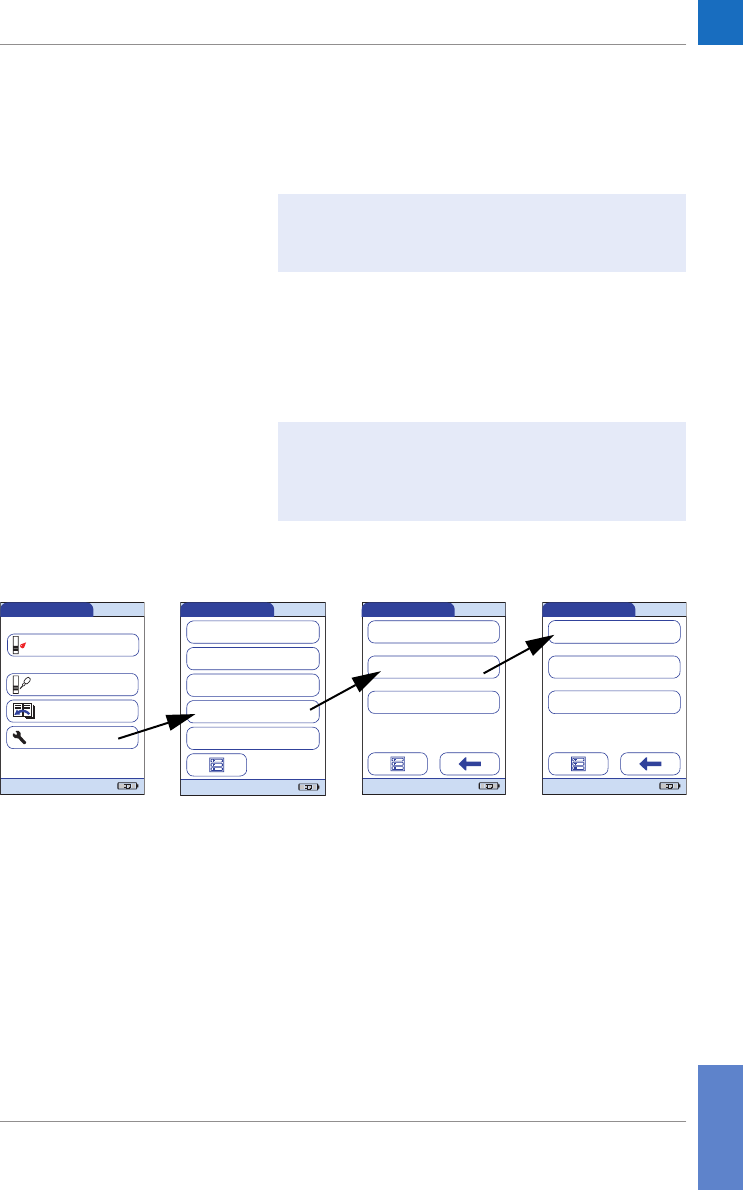
Configuration du lecteur • 3
83
Blocage CQ (contrôle qualité) Le Blocage CQ garantit que les tests de contrôle qualité
optionnels sont régulièrement effectués. Cette fonction
est toutefois indépendante de l'utilisateur. Utilisez cette
option si vous travaillez sans liste d’utilisateurs.
Il est également possible d'activer en parallèle les
Blocages Util. et les Blocages CQ. Outre le choix des
intervalles de temps ou des nombres, vous pouvez,
avec le Blocage CQ, choisir de fixer un contrôle qualité
à l’occasion d’un changement de lot de bandelettes-test
(Nouv. code).
1 Dans le Menu Princ., effleurez l'élément Réglages
pour ouvrir les paramètres du lecteur.
2 Dans le Menu config., effleurez l'élément
Réglages CQ.
3 Dans le menu Réglages CQ, effleurez l'élément
Blocages.
4 Dans le menu Blocages, effleurez l'élément
Blocage CQ.
5 Sélectionnez le déclenchement d'un test de
contrôle qualité basé sur le lot et/ou l'heure ou
le nombre de bandelettes.
Le Blocage CQ est désactivé par défaut. Pour la con-
firmation de routine de la fiabilité du système, il est
recommandé d'activer cette fonction.
Le déclenchement de blocages est défini une fois et est
valide pour tous les paramètres. Les événements (inter-
valles de temps, nombres) déclenchant les blocages
sont comptés individuellement pour chaque paramètre.
Réglages CQ 09:15
29.05.2015
Blocages
Numériser matériel CQ
Intervalle CQ
Menu confi g. 09:15
29.05.2015
Réglages CQ
Réglage ID
Diagnostics
Options
Écran
Menu Princ. 09:15
29.05.2015
Test de CQ
Examen résultats
Réglages
Test Patient
Blocages 09:15
29.05.2015
Blocage Util.
Blocage CQ
Confi g. test URG.
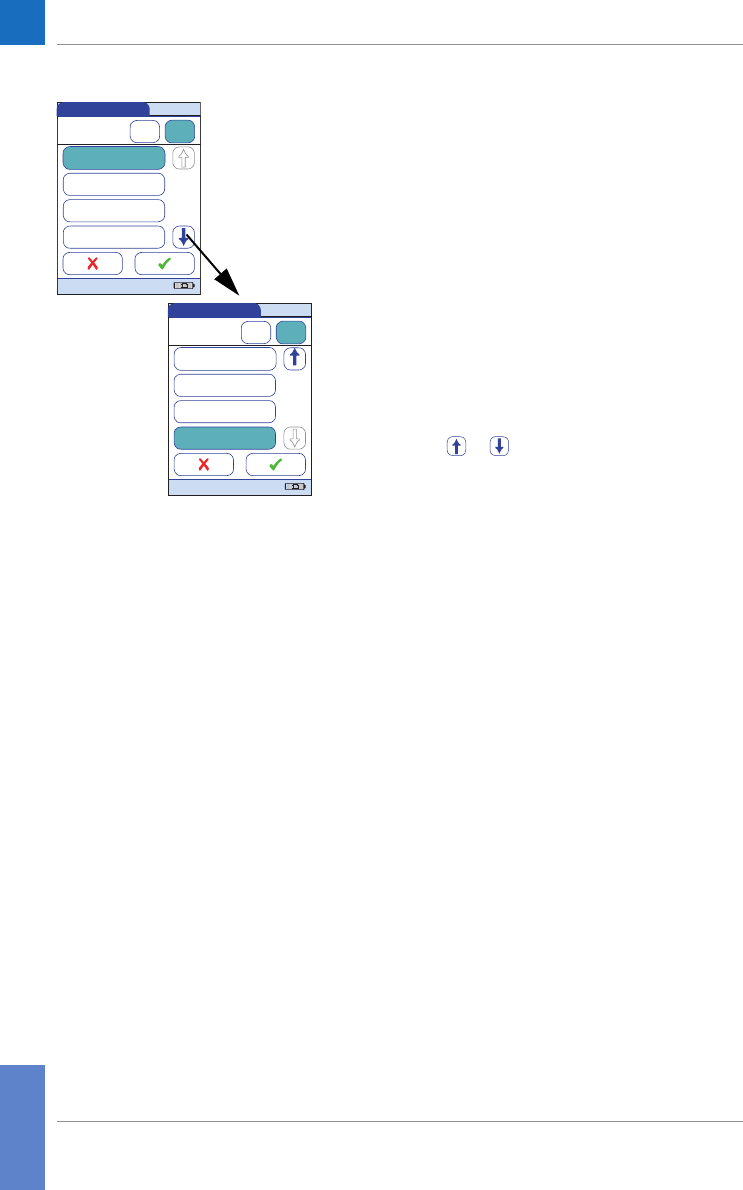
84
Le lecteur offre les options suivantes :
■Nouv. code Oui/Non (le réglage vaut pour
chaque changement de lot de bandelettes-test)
Les intervalles de temps sont les suivants :
■Non
■Quotidien
■Hebdomadaire
■Mensuel
■Nb d'heures
■Nb de bandelettes
6 Effleurez le bouton correspondant à l'option de
votre choix pour modifier le lot de bandelettes-test.
7 Effleurez et pour afficher l'intervalle de votre
choix à l'écran.
Les intervalles de temps (Quotidien, Hebdomadaire, Men-
suel) commencent respectivement chaque jour, chaque
lundi ou chaque premier jour du mois à 00:00 (minuit).
Blocage CQ 09:15
29.05.2015
Nouv. Code Oui Non
Quotidien
Hebdomadaire
Mensuel
Non
Blocage CQ 09:15
29.05.2015
Nouv. Code Oui Non
Mensuel
Nb d‘heures
Nb de bandelettes
Hebdomadaire
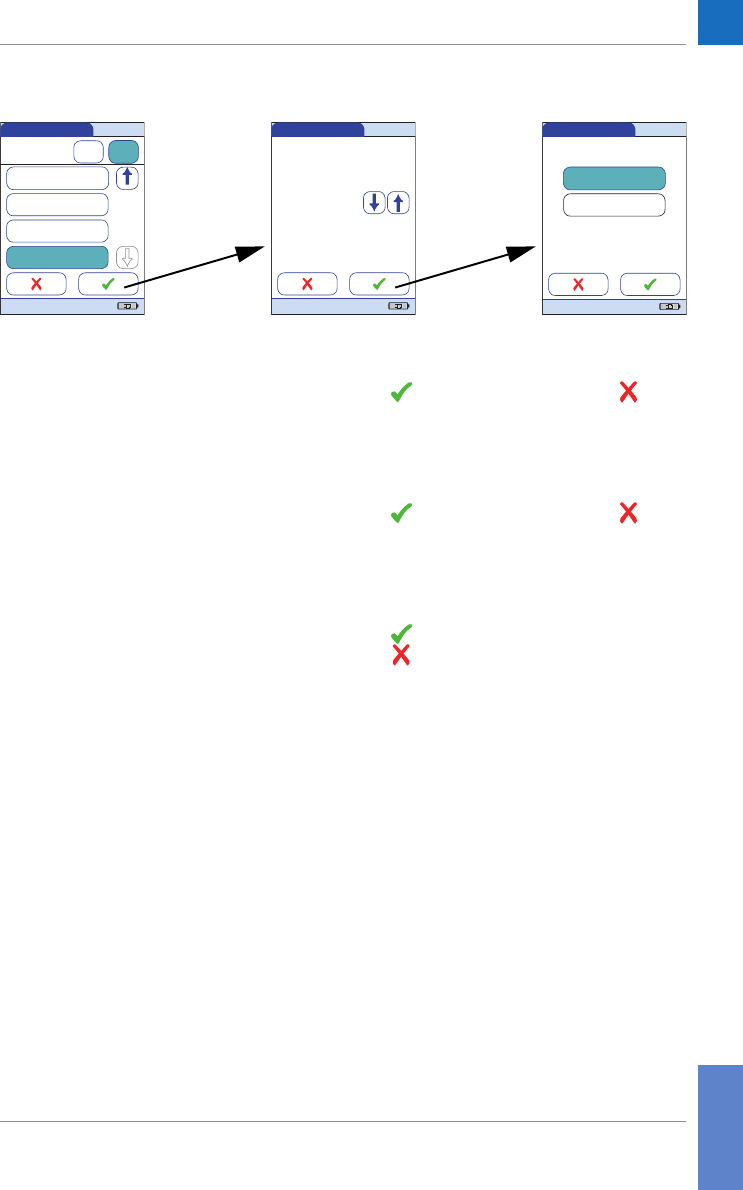
Configuration du lecteur • 3
85
8 Effleurez la zone affichant l’intervalle désiré.
Votre sélection est désormais en surbrillance.
9 Effleurez pour continuer ou effleurez pour
quitter ce menu sans enregistrer les modifications.
10 Si vous avez sélectionné Nb d'heures ou Nb de
bandelettes, saisissez maintenant le nombre
correspondant.
11 Effleurez pour continuer ou effleurez pour
quitter ce menu sans enregistrer les modifications.
12 Pour chaque option (excepté l’option Non), vous
devez indiquer à combien de niveaux le contrôle
qualité doit être effectué.
13 Effleurez pour enregistrer ce réglage ou
effleurez pour quitter ce menu sans enregistrer
les modifications. Le programme retourne auto-
matiquement à l'écran précédent.
Blocage CQ 09:15
29.05.2015
Nouv. Code Oui Non
Mensuel
Nb d‘heures
Nb de bandelettes
Hebdomadaire
Blocage CQ 09:15
29.05.2015
450
Nombre bandelettes (1-999) :
Blocage CQ 09:15
29.05.2015
1 Niveau
2 Niveaux
Nbre Niveaux
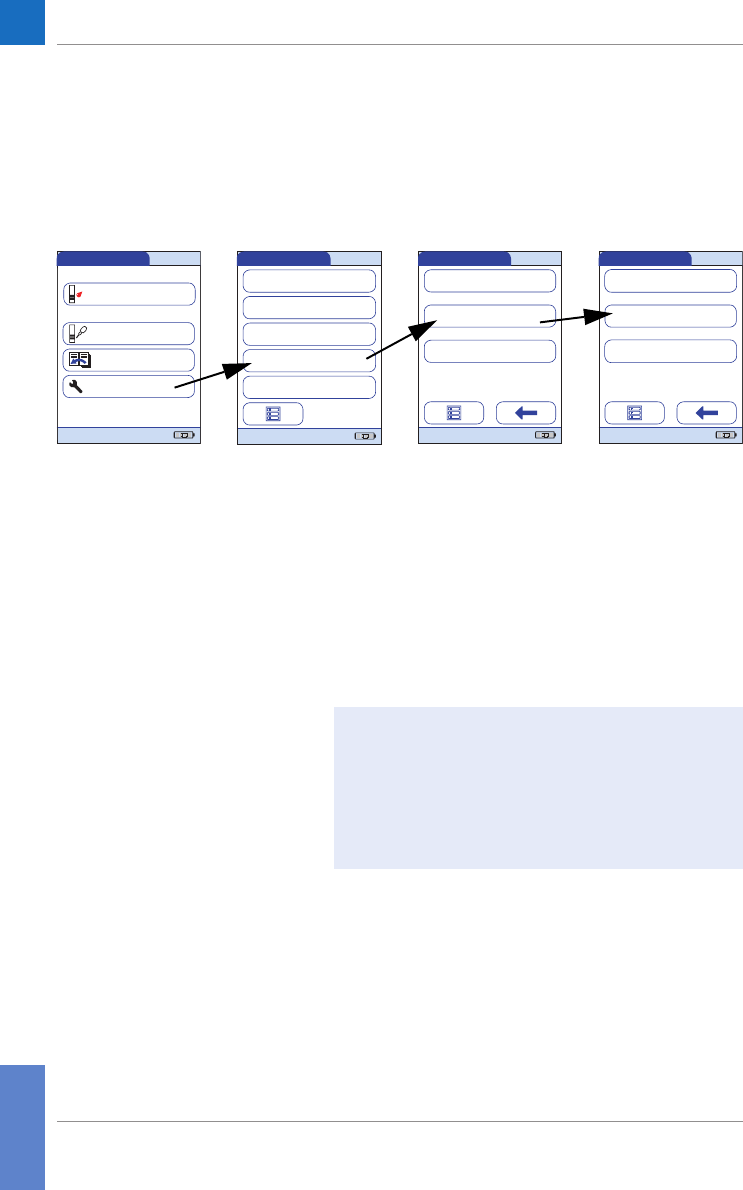
86
Blocage Util. Les contrôles de qualité liquides optionnels peuvent être
utilisés pour contrôler la bonne exécution des tests sur le
lecteur CoaguChek Pro II.
La fonction Blocage Util. contraint un utilisateur défini
dans la liste à effectuer régulièrement ces contrôles
qualités.
1 Dans le Menu Princ., effleurez l'élément Réglages
pour ouvrir les paramètres du lecteur.
2 Dans le Menu config., effleurez l'élément
Réglages CQ.
3 Dans le menu Réglages CQ, effleurez l'élément
Blocages.
4 Dans le menu Blocages, effleurez l'élément
Blocage Util. Si cette touche est désactivée
(grisée), aucun utilisateur n'a été défini, ou
l'option ID utilisat. a été désactivée.
Réglages CQ 09:15
29.05.2015
Blocages
Numériser matériel CQ
Intervalle CQ
Menu confi g. 09:15
29.05.2015
Réglages CQ
Réglage ID
Diagnostics
Options
Écran
Menu Princ. 09:15
29.05.2015
Test de CQ
Examen résultats
Réglages
Test Patient
Blocages 09:15
29.05.2015
Blocage Util.
Blocage CQ
Confi g. test URG.
L'option consistant à définir un blocage Util. est unique-
ment disponible lorsque des listes d'utilisateurs ont été
définies dans le SGD. Pour davantage de détails, repor-
tez-vous à la section « Manipulation des données »
à partir de la page 139. Si vous ne travaillez pas avec un
SGD, seul le Blocage CQ est disponible (voir la section
« Blocage CQ (contrôle qualité) », page 83).
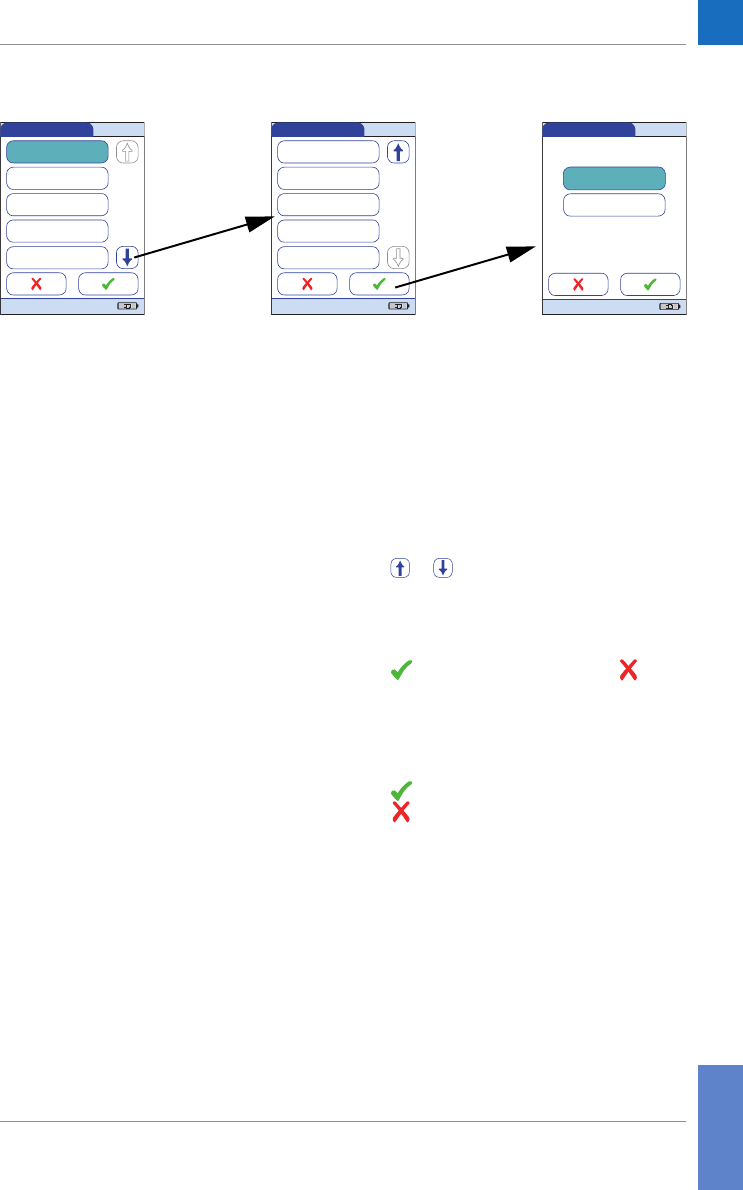
Configuration du lecteur • 3
87
5 Sélectionnez la fréquence à laquelle le contrôle
qualité obligatoire doit être effectué.
Le lecteur offre les options suivantes :
■Non (désactivé)
■Hebdomadaire
■Mensuel
■Trimestriel ou Semestriel
■Annuel
6 Effleurez et pour afficher l'intervalle de votre
choix à l'écran.
7 Effleurez la zone affichant l’intervalle désiré.
Votre sélection est désormais en surbrillance.
8 Effleurez pour continuer ou effleurez pour
quitter ce menu sans enregistrer les modifications.
9 Pour chaque option (excepté l’option Non), vous
devez indiquer à combien de niveaux le contrôle
qualité doit être effectué.
10 Effleurez pour enregistrer ce réglage ou
effleurez pour quitter ce menu sans enregistrer
les modifications. Le programme retourne auto-
matiquement à l'écran précédent.
Blocage Util. 09:15
29.05.2015
Hebdomadaire
Mensuel
Trimestriel
Non
Semestriel
Blocage Util. 09:15
29.05.2015
Mensuel
Trimestriel
Semestriel
Hebdomadaire
Annuel
Blocage Util. 09:15
29.05.2015
1 Niveau
2 Niveaux
Nbre Niveaux
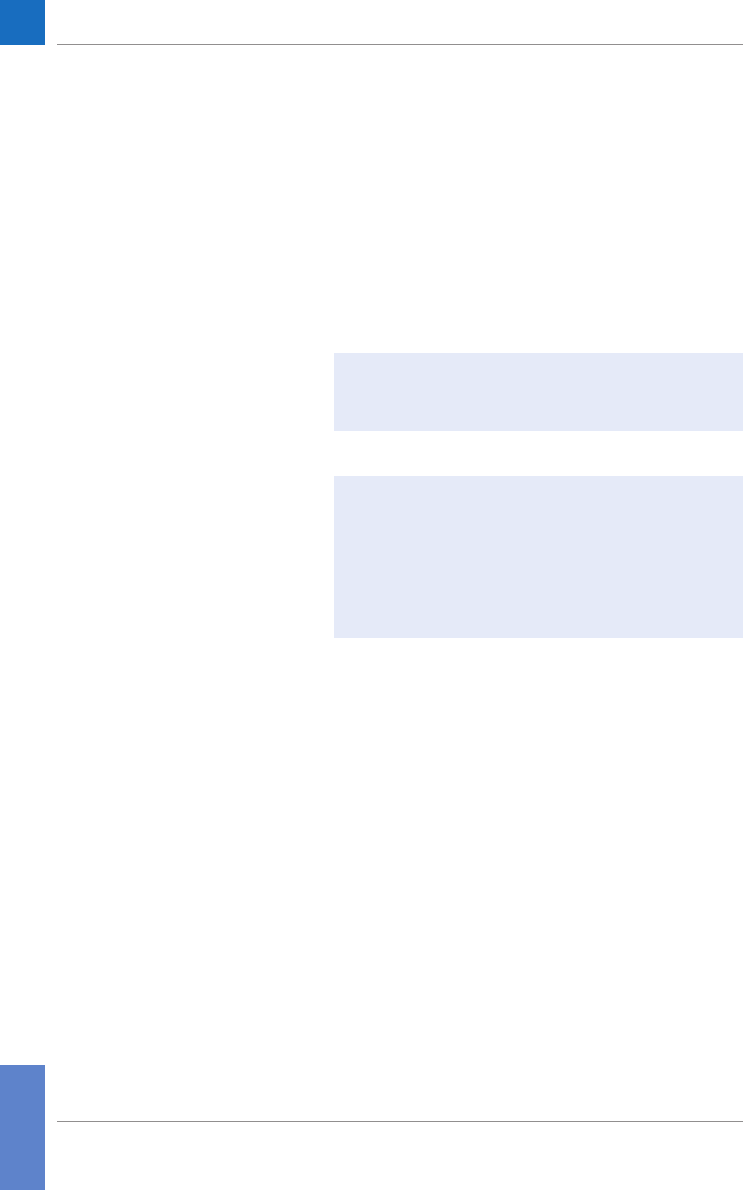
88
Configuration test URG Les tests de contrôle qualité assurent une qualité
constante et des mesures précises. Dans les situations
d'urgence, il peut être toutefois nécessaire d'effectuer un
test immédiatement. Pour contourner un blocage actif1,
vous pouvez activer les Tests URG (URG = urgent).
Vous pouvez définir le nombre de tests (neuf maximum)
autorisés malgré le blocage. Une fois que le nombre de
tests URG autorisés a été atteint, un test de contrôle
qualité devra être effectué afin que de nouveaux tests
puissent être réalisés. Le réglage par défaut est de trois
tests URG.
1. CQ, utilisateur ou blocage de lot nouveau
Les résultats de tests URG sont toujours accompagnés
de la mention Test URG lors de leur affichage (voir
page 115).
Le nombre de tests URG effectués est calculé en
fonction des paramètres de test utilisés. Une fois que
le nombre maximal de tests URG a été atteint, il est
nécessaire d'effectuer un test de contrôle avant de
pouvoir tester ce paramètre. Les autres paramètres
de test n'ayant pas encore atteint cette limite restent
disponibles.
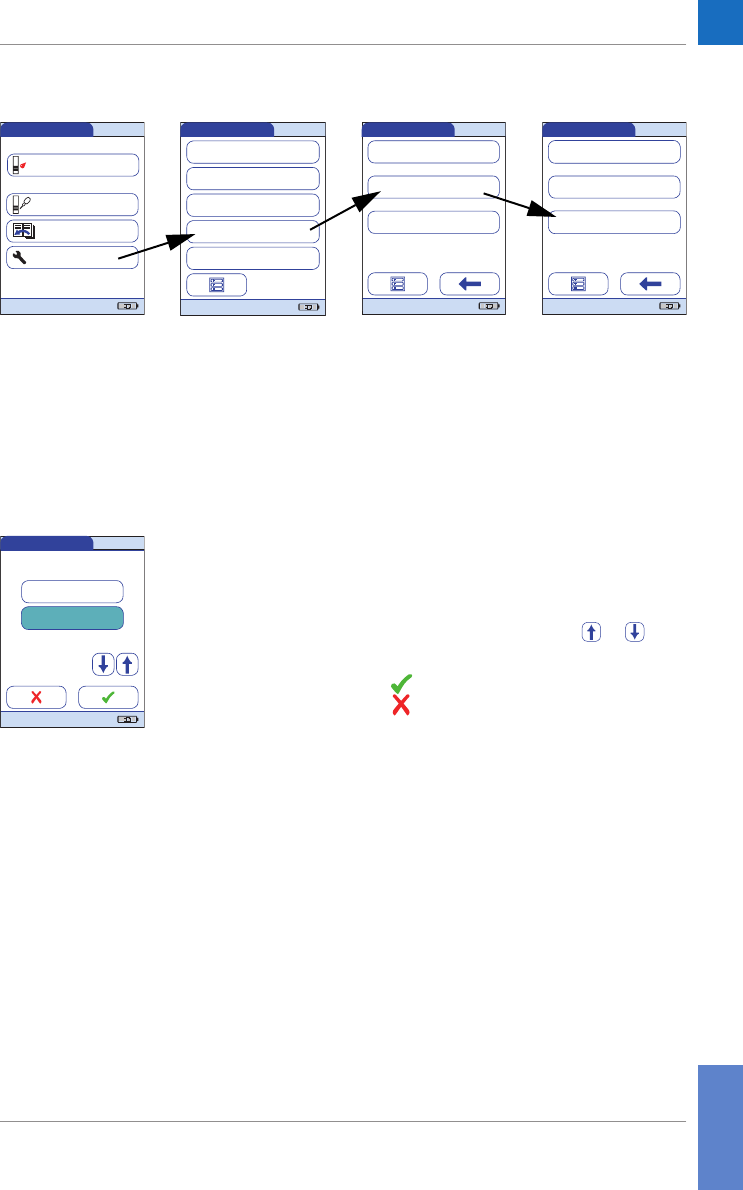
Configuration du lecteur • 3
89
1 Dans le Menu Princ., effleurez l'élément Réglages
pour ouvrir les paramètres du lecteur.
2 Dans le Menu config., effleurez l'élément
Réglages CQ.
3 Dans le menu Réglages CQ, effleurez l'élément
Blocages.
4 Dans le menu Blocages, effleurez l'élément
Config. test URG.
5 Effleurez l'élément Activer pour permettre les
tests URG ou effleurez Désactiver pour empêcher
les tests URG. Votre sélection est désormais en
surbrillance.
6 si vous avez activé l'option, effleurez et pour
définir le nombre de tests supplémentaires.
7 Effleurez pour enregistrer ce réglage ou
effleurez pour quitter ce menu sans enregistrer
les modifications.
Réglages CQ 09:15
29.05.2015
Blocages
Numériser matériel CQ
Intervalle CQ
Menu confi g. 09:15
29.05.2015
Réglages CQ
Réglage ID
Diagnostics
Options
Écran
Menu Princ. 09:15
29.05.2015
Test de CQ
Examen résultats
Réglages
Test Patient
Blocages 09:15
29.05.2015
Blocage Util.
Blocage CQ
Confi g. test URG.
Test URG 09:15
29.05.2015
Activer
Désactiver
3
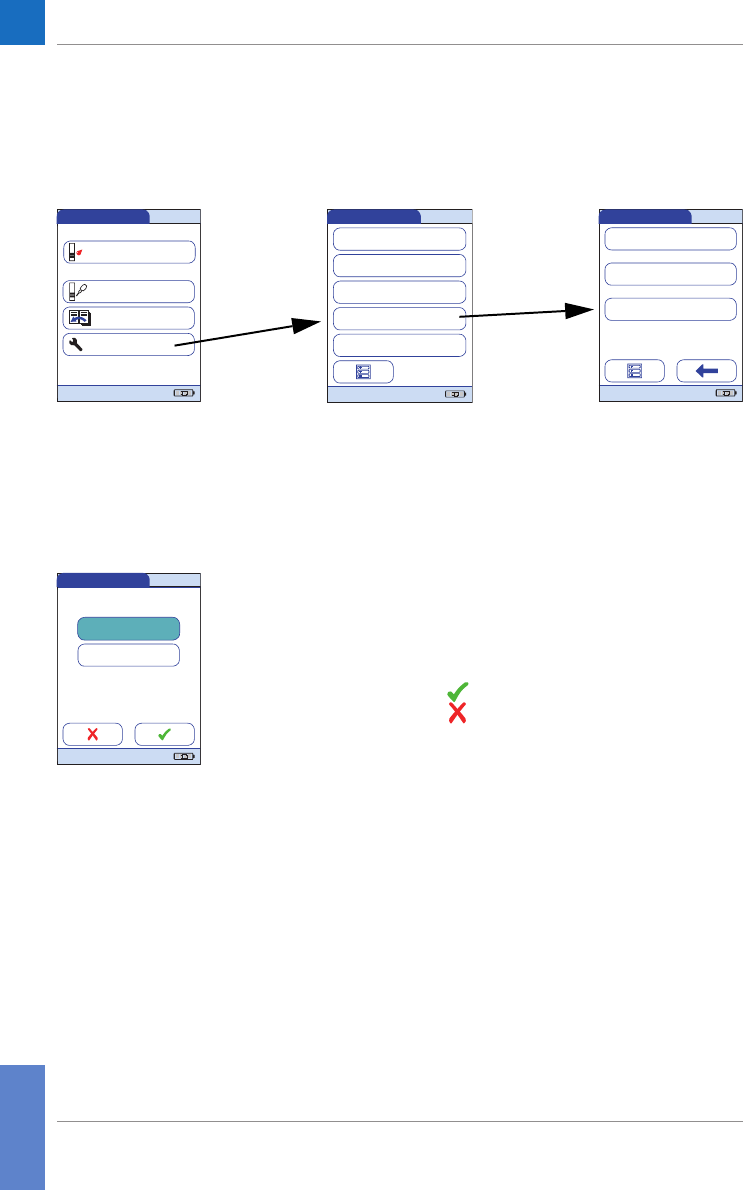
90
Numériser matériel CQ Le lecteur de code-barres du lecteur CoaguChek Pro II
peut être utilisé pour scanner les codes-barres des
flacons de matériel CQ.
1 Dans le Menu Princ., effleurez l'élément Réglages
pour ouvrir les paramètres du lecteur.
2 Dans le Menu config., effleurez l'élément
Réglages CQ.
3 Dans le menu Réglages CQ, effleurez l'élément
Numériser matériel CQ.
4 Effleurez Option pour permettre la sélection
manuelle d'un numéro de lot de CQ à partir
d'une liste ou effleurez Lecture seulement pour
empêcher la sélection manuelle. Votre sélection est
désormais en surbrillance.
5 Effleurez pour enregistrer ce réglage ou
effleurez pour quitter ce menu sans enregistrer
les modifications.
Réglages CQ 09:15
29.05.2015
Blocages
Numériser matériel CQ
Intervalle CQ
Menu confi g. 09:15
29.05.2015
Réglages CQ
Réglage ID
Diagnostics
Options
Écran
Menu Princ. 09:15
29.05.2015
Test de CQ
Examen résultats
Réglages
Test Patient
Num. mat. CQ. 09:15
29.05.2015
Option
Lecture seulement
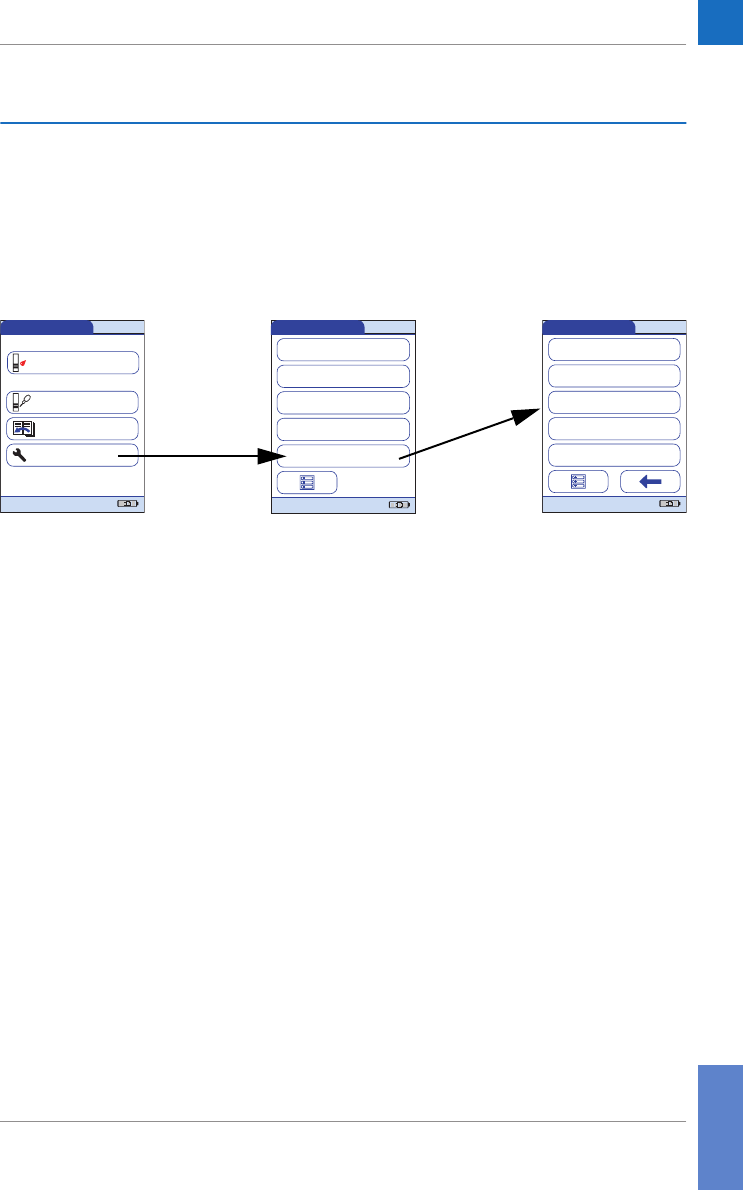
Configuration du lecteur • 3
91
3.6 Diagnostics
Dans Diagnostics, vous trouverez des informations sur le
système, telles que la version logicielle, le nombre d'enre-
gistrements de données et les détails de configuration.
Les écrans de diagnostic illustrés ci-après sont fournis à
titre d'exemple uniquement. Les informations présentées
sur votre lecteur peuvent être différentes.
1 Dans le Menu Princ., effleurez l'élément Réglages
pour ouvrir les paramètres du lecteur.
2 Dans le Menu config., effleurez l'élément
Diagnostics.
3 Dans le menu Diagnostics, effleurez le bouton de
l'écran de diagnostic que vous souhaitez définir.
Diagnostics 09:15
29.05.2015
Logiciel
Matériel
Mémoire occupée
Général
Réglages sans fi l
Menu confi g. 09:15
29.05.2015
Réglages CQ
Réglage ID
Diagnostics
Options
Écran
Menu Princ. 09:15
29.05.2015
Test de CQ
Examen résultats
Réglages
Test Patient
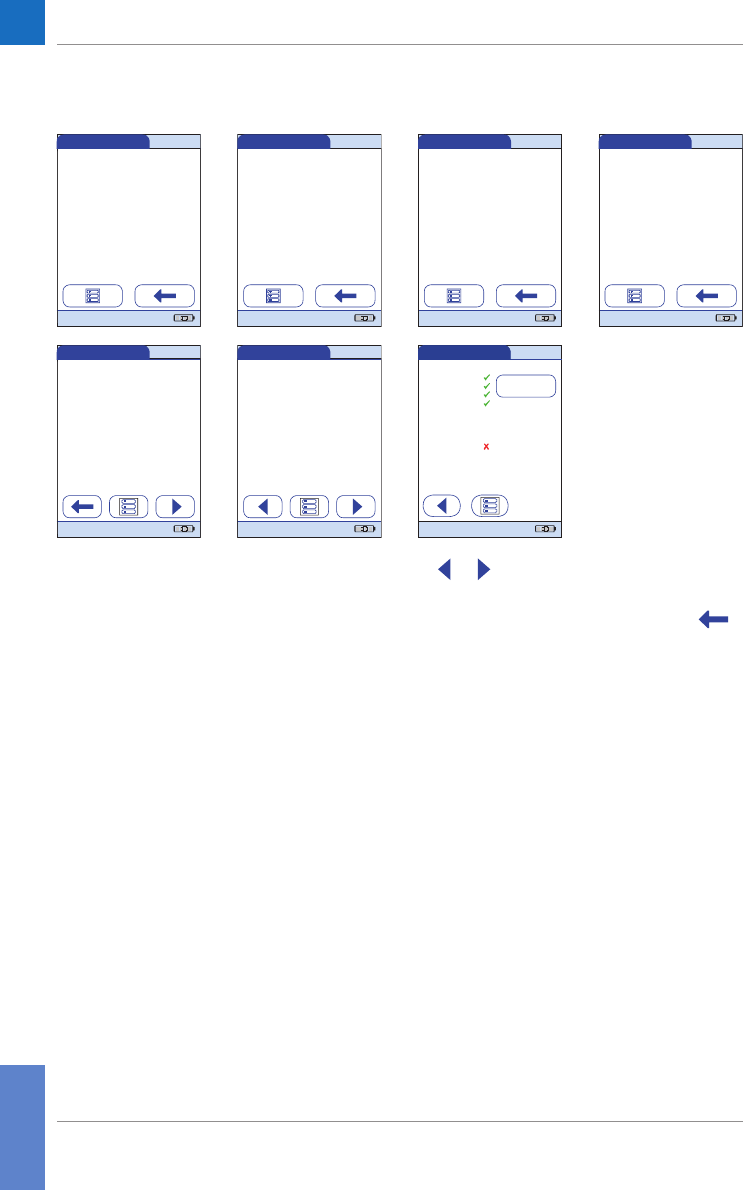
92
4 Utilisez et pour passer d'un écran Réglages
sans fil à l'autre.
5 Dans un des écrans de diagnostic, effleurez
pour revenir au menu Diagnostics.
Mémoire occupée 09:15
29.05.2015
Tests Pat. :
utilisés/max. (nb) :
Tests de CQ :
utilisés/max. (nb) :
Patient List:
utilisés/max. (nb) :
Liste d‘opérateurs :
utilisés/max. (nb) :
Tests jq fi n de vie :
1300/2000
350/500
2700/4000
1250/5000
11455
Logiciel 09:15
29.05.2015
Rootfs :
Kernel :
App :
Boot :
Build :
MM-BL :
MM-FW :
04.00.00
00.16.31
5.00
0.80
04.00.00
00.16.01
00.21.30
Général 09:15
29.05.2015
Nom du lecteur :
CoaguChek Pro II
Service d‘origine :
Mannheim
Dernière synchronisation :
28.05.2015
Résultats non-transmis :
21
Proch. test CQ programmé :
30.05.2015 00:00
Matériel 09:15
29.05.2015
Numéro de
série :
HBM HW :
MM HW :
U76001234
3.53a
03
Réglages sans fi l 09:15
29.05.2015
Réglages sans fi l - Réseau
Utiliser DHCP :
Utiliser DNS :
SSID :
MAC :
WLAN :
Activé
Désactivé
SSID123456
1A 3E B6 78 9C AF
Réglages sans fi l 09:15
29.05.2015
Réglages sans fi l - Connexion
Nom DMS :
Numéro de port DMS :
Adresse IP DMS :
Sécurité RF :
POCT Server
4711
192.168.3.21
WPA2-PSK (AES)
Réglages sans fi l
Test
Authentifi é :
RF activé :
Associé :
IP reçu :
IP :
Sous-rés. :
Passerelle :
DNS :
DMS contacté :
Connecté au DMS :
Complété :
192.168.3.21
Réglages sans fi l - Test
29.05.2015
255.255.255.0
09:15
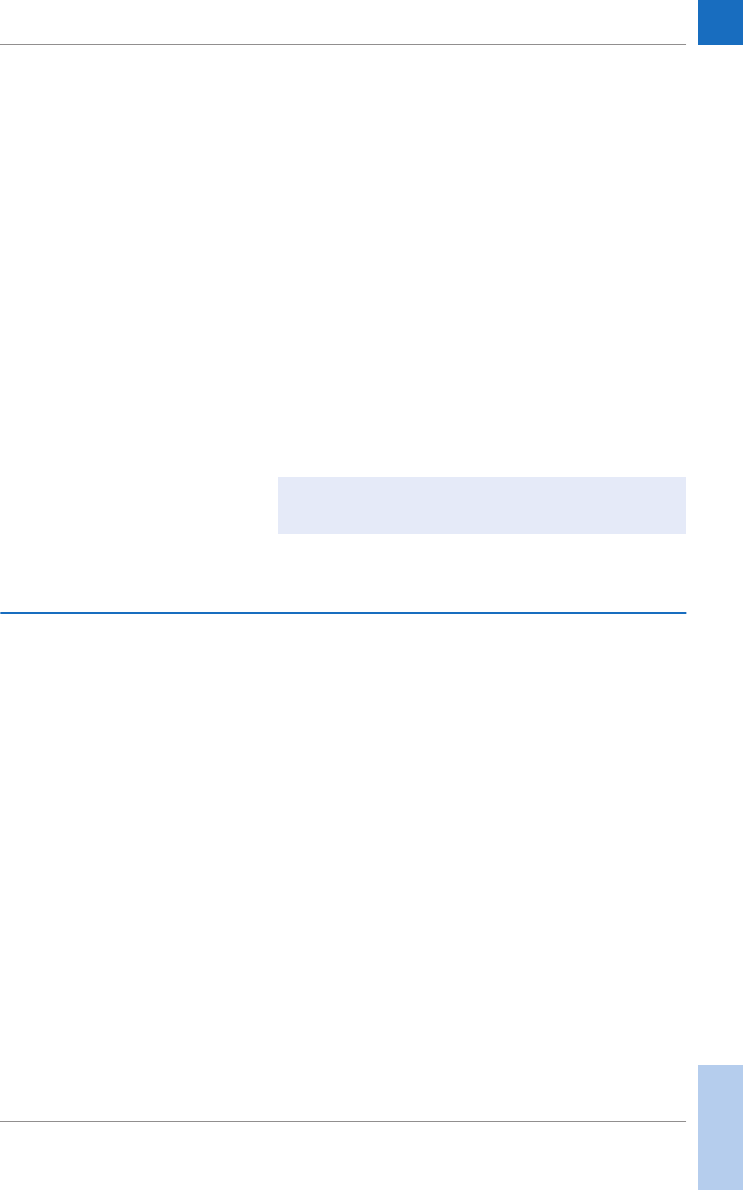
Mesure d'un échantillon de sang • 4
93
4 Mesure d'un échantillon de sang
Matériel nécessaire :
■Lecteur CoaguChek Pro II
■Bandelettes-test CoaguChek PT et/ou aPTT avec
puce d'étalonnage correspondante
■Lors des tests avec le sang veineux :
– Dispositif standard de prélèvement de sang
(seringue)
■Lors des tests avec le sang capillaire :
– Autopiqueur approuvé pour une utilisation en milieu
professionnel (par ex. l'autopiqueur Accu-Chek
Safe T-Pro Plus ou les lancettes CoaguChek)
– Tubes capillaires/bulbes CoaguChek (en option)
■Coton et compresses imprégnées d'alcool
4.1 Remarques importantes
Toujours …
■refermer le tube de bandelettes après avoir retiré
une bandelette-test.
■utiliser le lecteur à une température ambiante
comprise entre 12 °C et 32 °C (54 °F et 90 °F).
■placer le lecteur sur une surface plane stable
(table) ou le tenir à l’horizontale.
■se conformer aux consignes relatives à l’utilisation
correcte des bandelettes-test indiquées dans la
notice d’emballage.
■maintenir la glissière d’insertion des bandelettes-
test et le boîtier du lecteur en parfait état de pro-
preté. Voir également le chapitre « Maintenance et
entretien » (à partir de la page 147).
N'utilisez pas de tubes capillaires en verre ou de tubes
capillaires contenant des anticoagulants.

94
Ne jamais …
■conserver le lecteur à des températures élevées
(supérieures à 35 °C ou 95 °F) dans le cadre d'une
utilisation normale.
■conserver le lecteur non protégé dans une
atmosphère chaude et humide.
■retirer ou insérer la puce d'étalonnage alors que
le lecteur effectue une mesure.
■toucher ou retirer la bandelette-test au cours
d'une mesure.
■attendre plus de 15 secondes après avoir piqué
le doigt pour appliquer le sang prélevé.
■piquer le doigt d'un patient dont les mains sont
mouillées (résidus d'eau, de sueur ou d'alcool).
■rajouter du sang une fois que la mesure
a commencé.
■effectuer une mesure avec une goutte de sang
provenant d'une ponction précédente.
Protection contre les infections :
Les échantillons doivent toujours être obtenus confor-
mément aux mesures de précaution et aux directives
générales relatives aux prélèvements sanguins (voir
page 17).
Éliminez toutes les bandelettes-test ayant servi à une
mesure sur un patient en vous conformant à la réglemen-
tation en vigueur dans votre laboratoire ou votre cabinet
médical (voir page 17).
ATTENTION
Exactitude/précision des résultats mesurés :
Le non-respect de ces règles peut être à l’origine de
résultats erronés. Un résultat incorrect peut entraîner
une erreur de diagnostic, mettant ainsi la vie du patient
en danger.
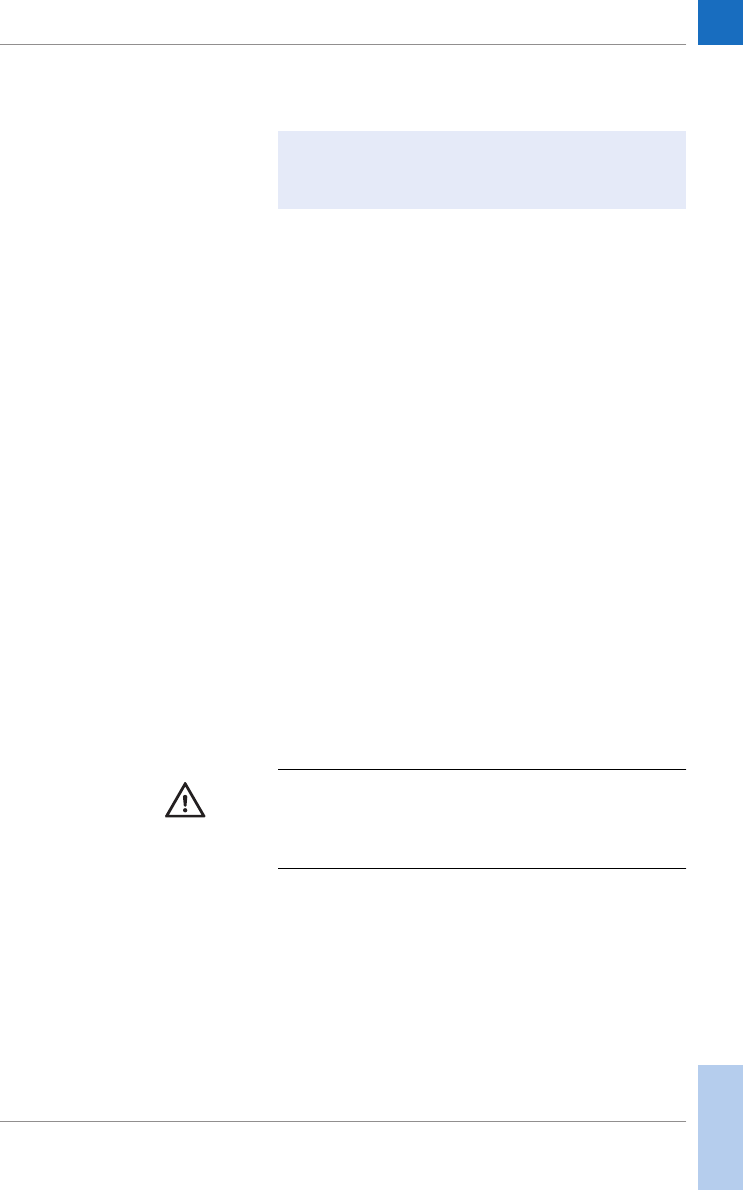
Mesure d'un échantillon de sang • 4
95
Recommandations concernant
le prélèvement de sang
capillaire
S'il n'existe pas de procédures pour votre établissement,
suivez les recommandations suivantes pour prélever du
sang capillaire :
■Réchauffez la main. Pour ce faire, conseillez au
patient de la maintenir sous son bras ou utilisez un
réchauffe-mains. Lavez-lui les mains au savon et
à l'eau chaude et désinfectez le site de prélèvement
de sang. Séchez-les soigneusement.
■Laissez pendre le bras sur le côté du patient avant
de piquer un doigt.
■Massez le doigt depuis sa base.
Utilisez ces techniques jusqu'à ce que le bout du doigt
soit plus coloré.
■Immédiatement après la ponction, massez le côté
du doigt pour faire sortir une goutte de sang de
taille suffisante, sans exercer de pression ou
écrasement.
■Appliquez la goutte de sang directement sur la
bandelette-test, dans les 15 secondes suivant
la ponction.
■Vous pouvez également utiliser un tube capillaire
CoaguChek pour recueillir l'échantillon de sang.
Préparez le site de prélèvement de sang sélectionné
et prélevez du sang sur le patient conformément aux
procédures de votre établissement.
ATTENTION
Après avoir nettoyé et désinfecté le doigt du patient,
laissez-le sécher entièrement. Des résidus d'eau ou de
désinfectant sur la peau peuvent diluer la goutte de sang
et produire ainsi des résultats erronés.
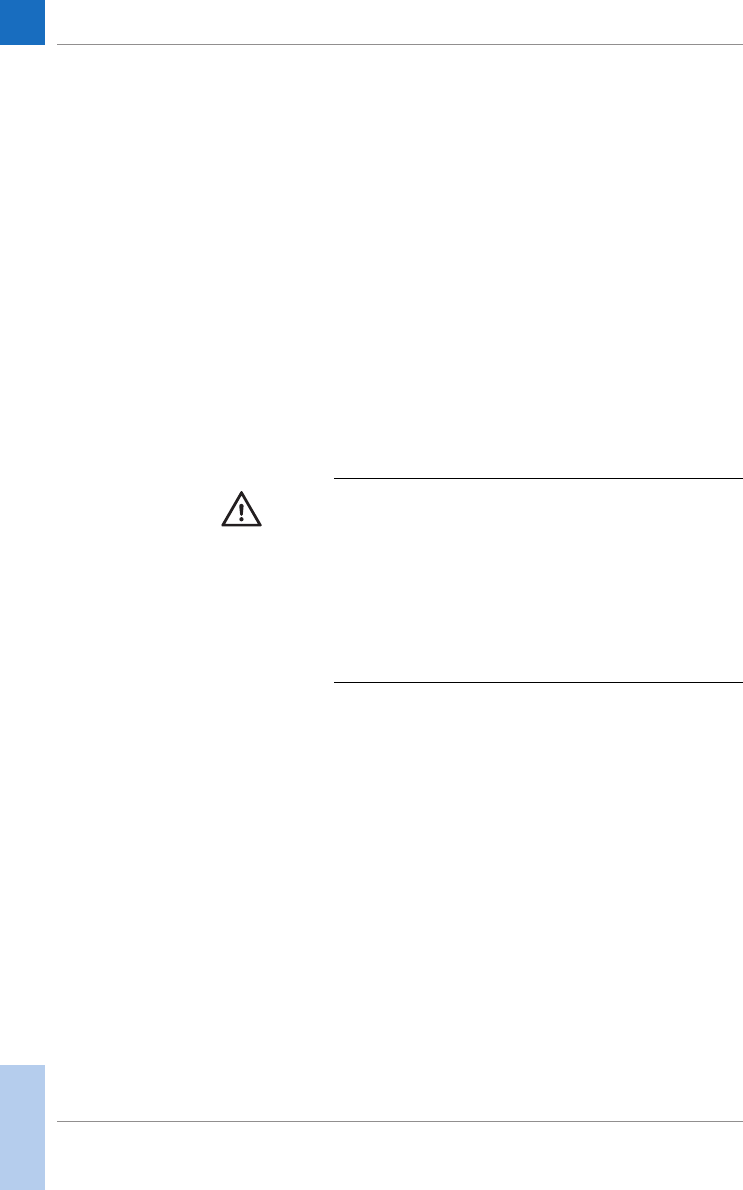
96
Recommandations concernant
la détermination sur sang
veineux total
Utilisez un dispositif de prélèvement de sang standard
pour le prélèvement d’échantillon. Le sang ne doit
pas être recueilli dans des tubes de prélèvement
contenant des anticoagulants (EDTA, citrate, fluorure,
oxalate ou héparine, par ex.). Les échantillons de sang
veineux peuvent être prélevés sur un cathéter.
Si les échantillons veineux sont prélevés par ponction
veineuse, notez les points suivants :
■Utilisez une aiguille de la taille 23 G (env. 0,65 mm)
ou plus grosse.
■Rejetez les quatre premières gouttes de sang
recueillies (au cours des 10 premières secondes),
puis appliquez immédiatement une goutte de sang
(au moins 8 μL) directement sur la zone de la
bandelette-test prévue à cet effet. Assurez-vous
que l'échantillon ne contient aucune bulle d'air.
Protection contre les infections :
Les échantillons doivent toujours être obtenus confor-
mément aux mesures de précaution et aux directives
générales relatives aux prélèvements sanguins (voir
page 17).
Éliminez toutes les bandelettes-test ayant servi à une
mesure sur un patient en vous conformant à la réglemen-
tation en vigueur dans votre laboratoire ou votre cabinet
médical (voir page 17).
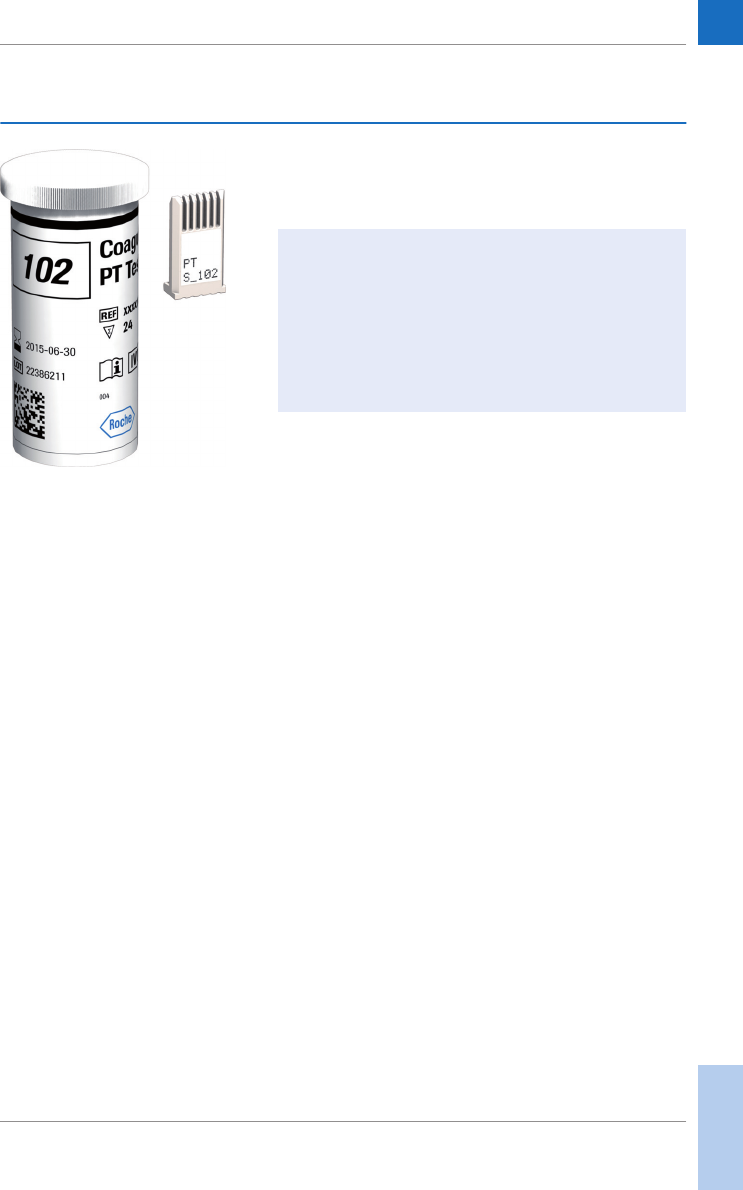
Mesure d'un échantillon de sang • 4
97
4.2 Préparation
1 Préparez le tube de bandelettes-test.
2 Préparez la puce d’étalonnage et assurez-vous que
le code correspond bien à ces bandelettes-test.
Puce d'étalonnage des
bandelettes-test
La puce d'étalonnage fournit au lecteur les informations
indispensables à la réalisation de la mesure de la
coagulation. La puce contient des informations relatives
à la méthode de test, au numéro de lot et à la date de
péremption. La puce d'étalonnage est nécessaire dès
qu'un nouveau lot de bandelettes-test est utilisé afin
que le lecteur puisse lire et enregistrer les informations
spécifiques à ce lot donné.
Votre lecteur CoaguChek Pro II peut enregistrer en
mémoire les données de 60 puces d’étalonnage de
bandelettes-test qui ont été insérées.
■N'oubliez pas d'utiliser la puce d'étalonnage fournie
avec chaque boîte de bandelettes-test avant
d'effectuer la première mesure avec ces bande-
lettes. Nous recommandons de laisser la puce
d’étalonnage dans l’appareil, pour préserver les
contacts électriques de saletés.
■Chaque puce d’étalonnage est spécifique à un lot
de bandelettes-test. Ne retirez la puce d'étalonnage
que lorsque vous effectuez des mesures à l'aide de
bandelettes-test issues d’une boîte neuve.
■Protégez la puce d'étalonnage de l'humidité et des
appareils générant des champs magnétiques.
Chaque boîte de bandelettes-test (PT ou aPTT) contient
une puce d'étalonnage. Le paramètre et le numéro de la
puce d'étalonnage doivent correspondre au numéro du
tube de bandelettes-test. Un S majuscule devant le
numéro indique que la puce d'étalonnage correspond
aux bandelettes-test. (Un C majuscule devant le numéro
indique qu'il s'agit de la puce d'une solution de contrôle.
Voir chapitre 5, Test de contrôle et de compétence).
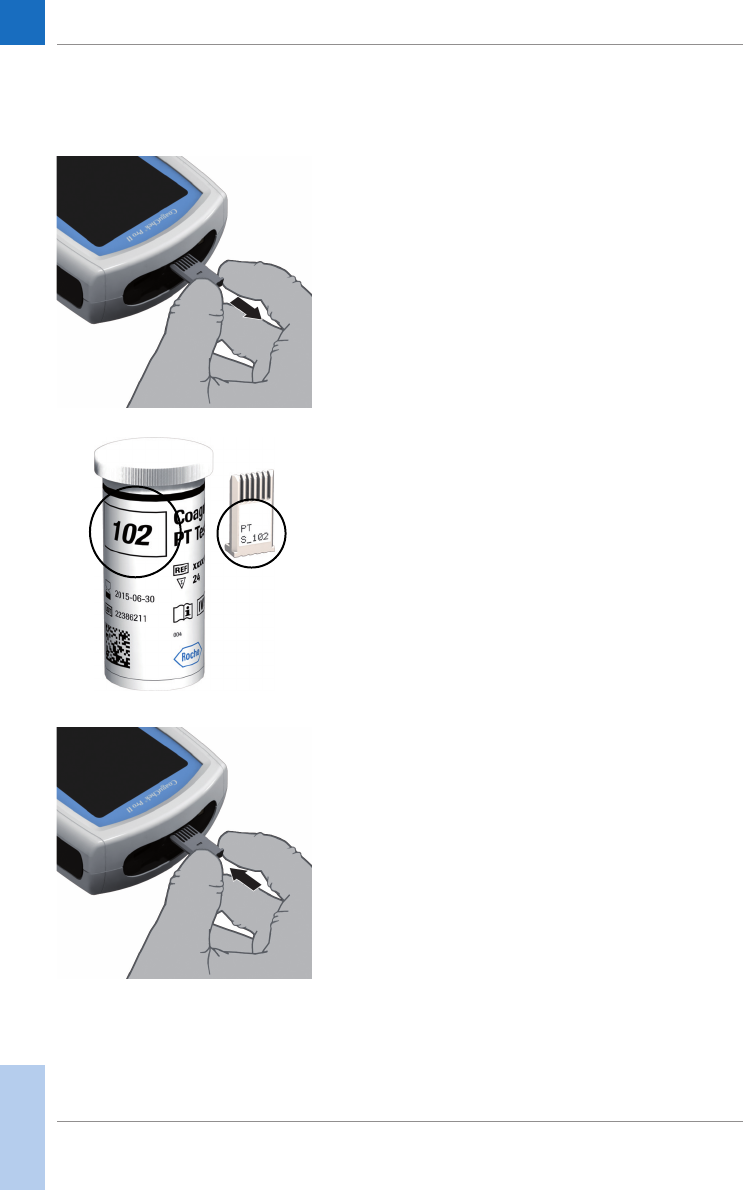
98
Insertion de la puce
d’étalonnage
1 Retirez le cas échéant l'ancienne puce d’étalon-
nage se trouvant dans le lecteur.
2 Assurez-vous que les chiffres du code de la puce
d'étalonnage coïncident avec ceux du code figurant
sur l'étiquette du tube des bandelettes-test.
3 Introduisez ensuite la nouvelle puce d'étalonnage
dans la fente d'insertion (comme illustré) en pous-
sant jusqu'à ce que vous entendiez un déclic.
Si la puce d'étalonnage est absente ou qu'elle n'est pas
insérée correctement, un message d'erreur s'affiche
à l'écran (reportez-vous à la section « Dépannage » de
ce manuel).
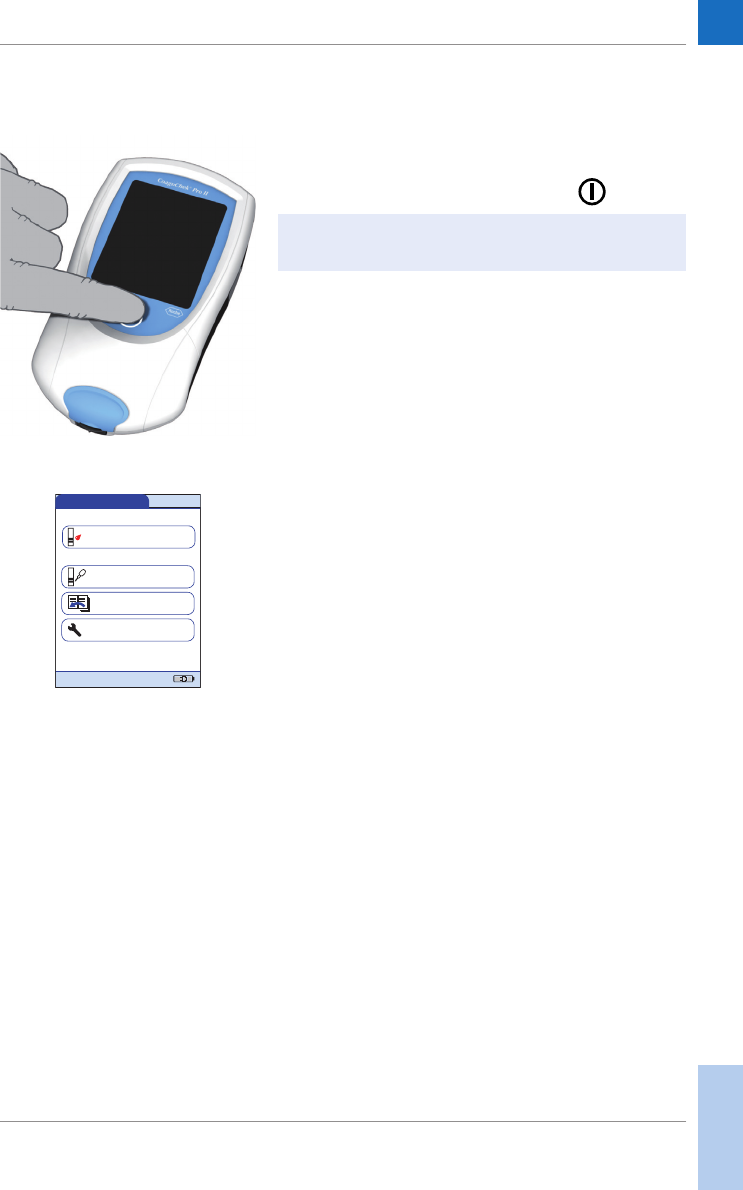
Mesure d'un échantillon de sang • 4
99
Mise sous tension du lecteur
1 Placez le lecteur sur une surface plane et exempte
de vibrations ou tenez-le à l'horizontale.
2 Allumez le lecteur en appuyant sur .
Les étapes suivantes dépendent du travail avec la
fonction ID utilisateur activée ou désactivée (voir
« Manipulation des données » en page 139).
Si la fonction ID utilisateur est désactivée :
3 Attendez que le Menu principal s’affiche.
Vous pouvez également allumer le lecteur en insérant
une bandelette-test ou en connectant l'adaptateur.
Menu Princ. 09:15
29.05.2015
Test de CQ
Examen résultats
Réglages
Test Patient
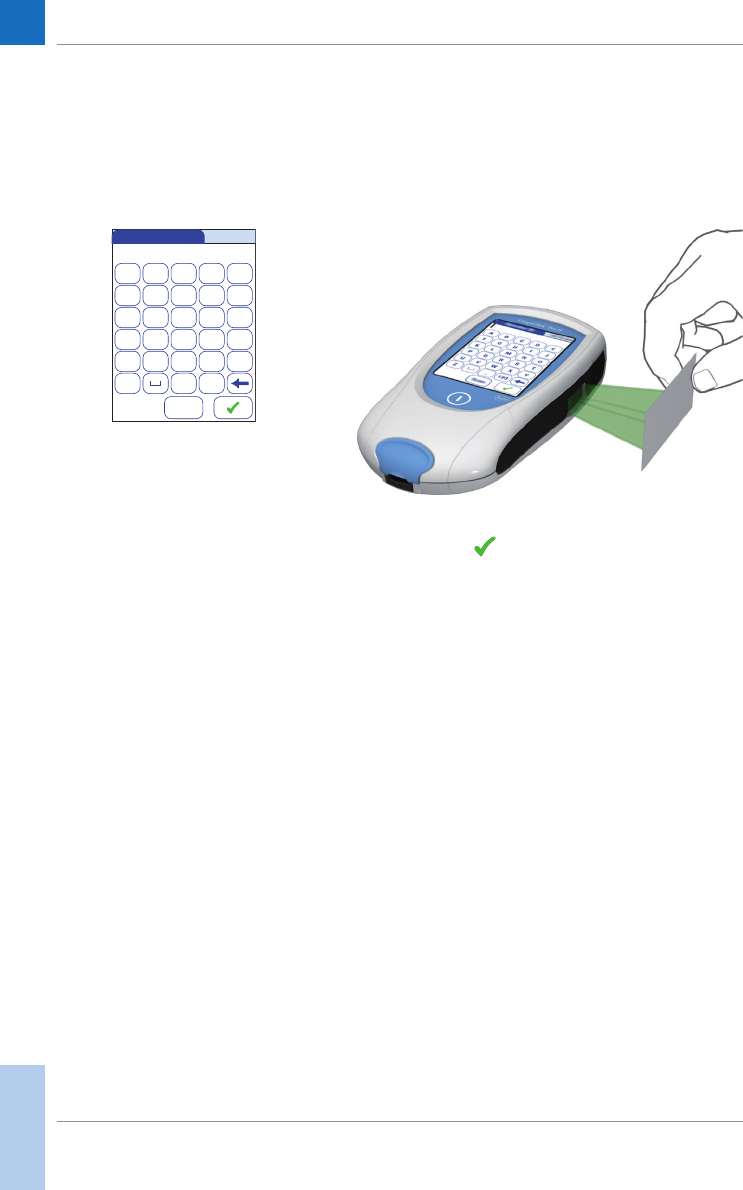
100
Si la fonction ID utilisateur est activée :
Sans liste d’utilisateurs :
3 Vous êtes invité à saisir un ID utilisateur1.
■Saisissez l'ID utilisateur à l'aide du clavier.
Appuyez sur pour passer à l'écran suivant.
■L'ID utilisateur peut également être saisi via le
lecteur de code-barres intégré2. Effleurez Scan
et scannez le code-barres de l'utilisateur à une
distance d'environ 10 à 20 cm (4 à 8 pouces), selon
la taille du code-barres. Le lecteur émet un bip
lorsque le code-barres est lu. Les informations du
code-barres apparaissent dans le champ ID utilisa-
teur. Le lecteur s’éteint au bout de 10 secondes si
aucun code-barres n’est lu.
1. Pour plus d'informations sur la configuration des
identifiants utilisateur et patient, voir page 145.
ID utilisat.
A
|
BCDE
FGHI J
KLMNO
PQRST
UVWXY
Z 123
09:15
,
Scan
2. Une liste des symbologies de codes-barres prises
en charge est disponible à l'annexe A.2, page 166,
et une liste des caractères pris en charge
à l'annexe A.3, page 169.
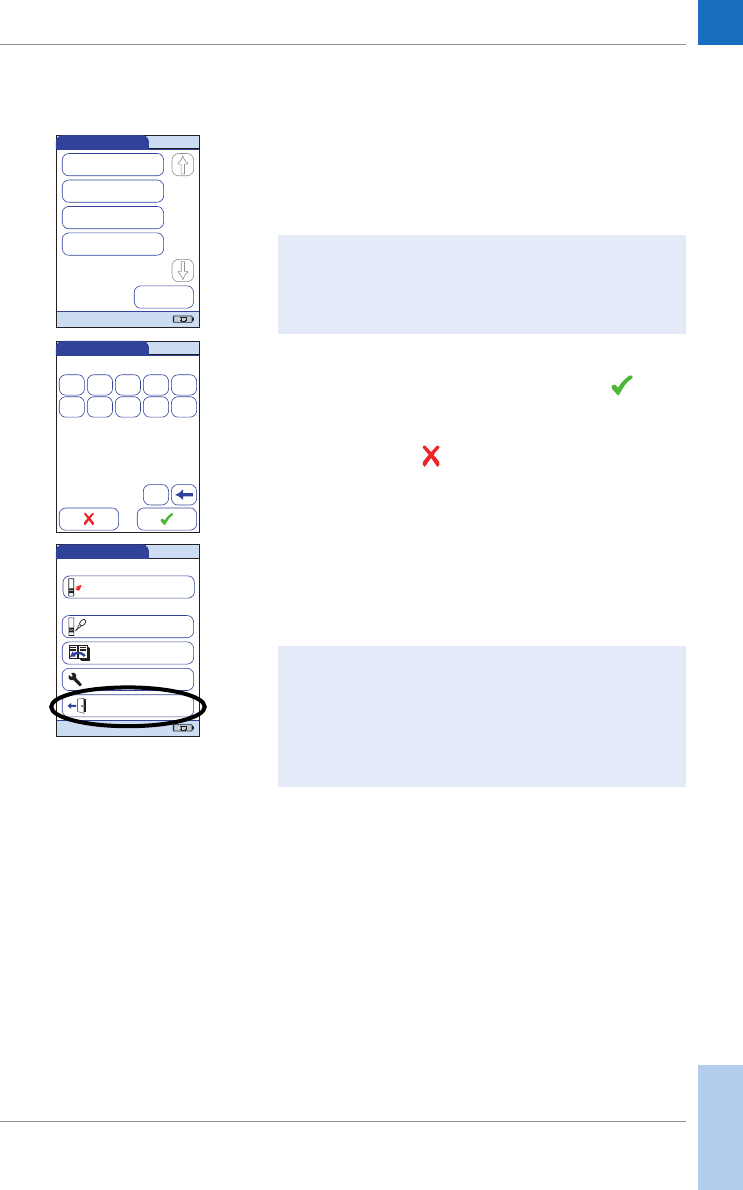
Mesure d'un échantillon de sang • 4
101
Avec liste d’utilisateurs :
3 Attendez que la liste d'utilisateurs s’affiche.
4 Sélectionnez l'utilisateur de votre choix en effleu-
rant le bouton correspondant ou effleurez Scan
pour scanner le code-barres d'un utilisateur.
5 Saisissez votre mot de passe (facultatif).
6 Une fois le mot de passe saisi, effleurez pour
vous connecter. Le Menu principal s’affiche et vous
pouvez commencer la mesure.
7 En effleurant , la liste d'utilisateurs s'affiche
à nouveau.
Si vous avez terminé la mesure ou si un autre utilisateur
doit effectuer des mesures supplémentaires, vous pouvez
quitter cet écran en effleurant la zone Quitter (disponible
uniquement si l'option ID utilisateur est activée). Le lec-
teur revient à la liste des différents utilisateurs.
Remarque : les ID utilisateur scannés doivent égale-
ment se trouver dans la liste. Dans le cas contraire, la
tentative de connexion échoue et un message d'erreur
s'affiche.
Remarque : la fonctionnalité étendue de manipulation
des données et les options de connexion de l'utilisateur
dépendent des capacités du système de gestion des
données (SGD) utilisé. Pour davantage de détails,
reportez-vous à la section « Manipulation des
données » à partir de la page 139.
Utilisateur 09:15
29.05.2015
Jane Brown
Ann Casey
Joe Dalton
Alan Smithee
Scan
Mot De Passe
0
|
1234
56789
ABC
09:15
Menu Princ. 09:15
29.05.2015
Test de CQ
Examen résultats
Réglages
Test Patient
Quitter
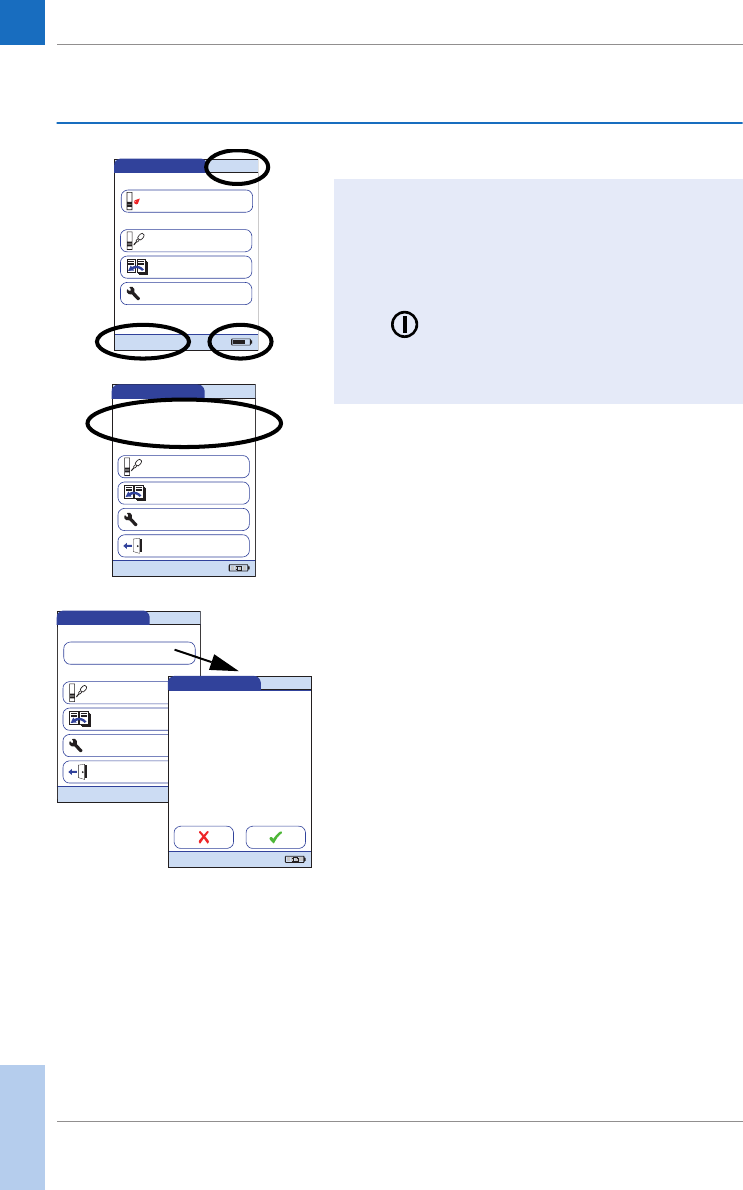
102
4.3 Exécution d'une mesure
1 Vérifiez l’état des piles.
2 Vérifiez que la date et l’heure sont correctes.
Corrigez toute erreur au niveau des réglages
comme indiqué dans le chapitre 3, Configuration
du lecteur/« Réglage de la date ».
Si une touche de blocage (Blocage Util. ou Blocage CQ)
s'affiche à la place de la touche Test Patient, vous devez
effectuer un test de contrôle qualité liquide avant
d'effectuer une mesure patient (veuillez vous référer au
chapitre 5, Test de contrôle et de compétence. Lorsque le
lecteur est en mode blocage, aucun test patient ne peut
être effectué.
Les étapes suivantes dépendent de l'utilisation ou non
de listes de patients.
Si le bouton Test Patient est disponible mais qu'un
blocage est affiché (QC!), un ou plusieurs paramètres de
test sont bloqués. Un test ne peut être effectué que pour
les paramètres qui ne sont pas encore bloqués ou en tant
que test URG (si cette fonction est activée et qu'il reste
assez de tests URG disponibles). Dans ce cas, un écran
d'état de CQ s'affiche après que vous avez effleuré
Test Patient.
Pour plus de détails sur la configuration des tests URG,
voir les pages 88 et 115.
■Si le symbole de la pile passe au rouge (une seule
barre), il se peut que l'alimentation soit insuffisante
pour la réalisation d'un autre test.
■Si le symbole de la pile ne contient plus aucun seg-
ment, il ne sera pas possible d’effectuer une mesure
de contrôle qualité. Éteignez le lecteur en appuyant
sur .
Dans les deux cas, rechargez le bloc-piles ou utilisez
l'adaptateur pour assurer l'alimentation du lecteur.
Menu Princ. 09:15
29.05.2015
Test de CQ
Examen résultats
Réglages
Test Patient
Menu Princ. 09:15
29.05.2015
Test de CQ
Examen résultats
Réglages
Blocage CQ
Quitter
Menu Princ. 09:15
29.05.2015
Test de CQ
Examen résultats
Réglages
Test Patient
Quitter
CQ!
Test 09:15
29.05.2015
PT
Statut de CQ
BloquéaPTT
3
-
-
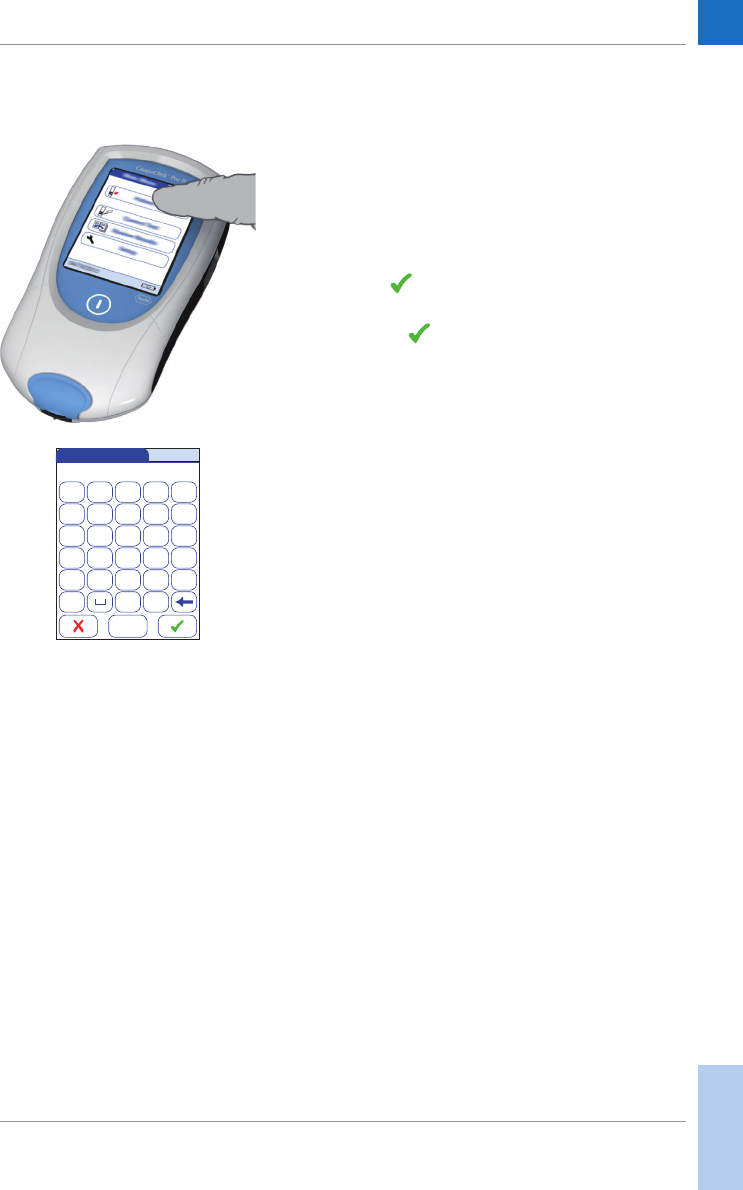
Mesure d'un échantillon de sang • 4
103
Sans liste de patients
3 Effleurez Test Patient.
4 Si l'option ID patient a été déterminée comme
optionnelle ou requise lors du paramétrage du
lecteur (voir « Configuration du lecteur »/« ID
patient »), vous êtes invité à saisir un ID patient1.
■Si ce choix est requis, saisissez l'ID patient puis
effleurez pour passer à l'écran suivant.
■Si ce choix est optionnel, ignorez la demande
et effleurez pour passer à l'écran suivant.
Le lecteur numérotera la mesure selon un ordre
consécutif.
■Si aucune option n'a été choisie, un écran apparaît
pour vous inviter à introduire une bandelette-test.
■Poursuivez avec l'étape 9.
1. Pour plus d'informations sur la configuration des
identifiants utilisateur et patient, voir page 145.
ID patient
A
|
BCDE
FGHI J
KLMNO
PQRST
UVWXY
Z , 123
09:15
Scan
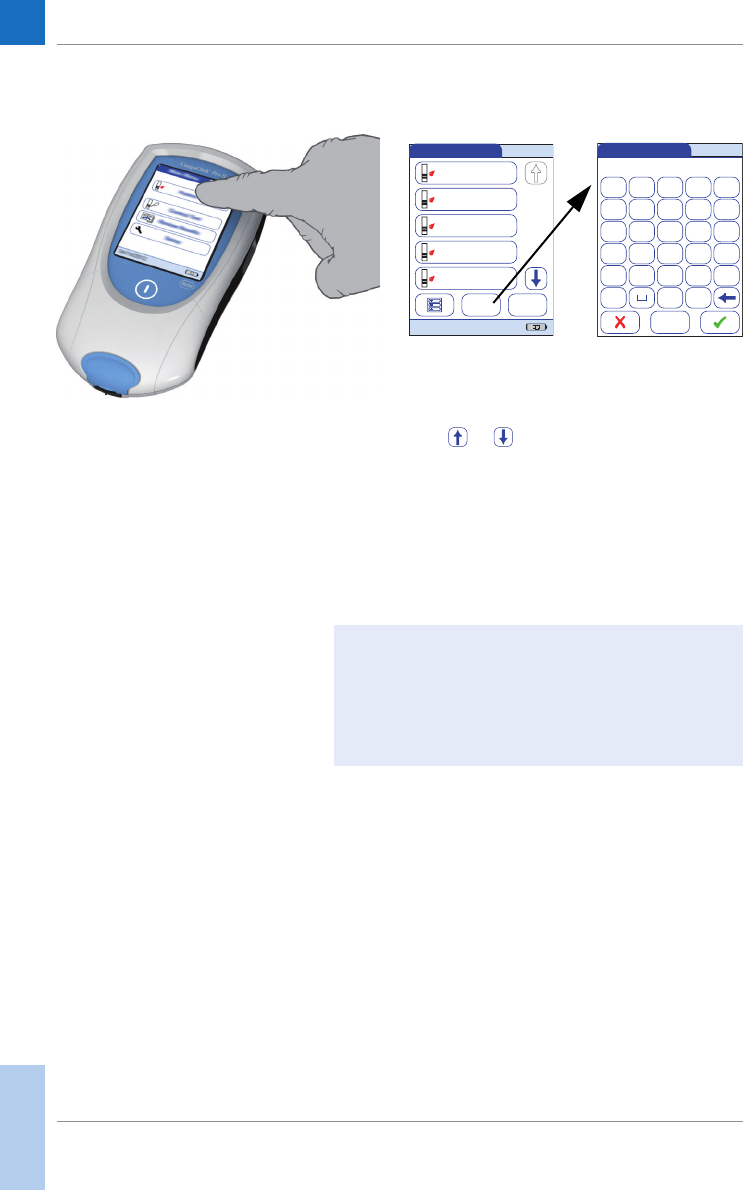
104
Avec liste de patients
5 Effleurez Test Patient.
6 Effleurez et pour afficher la saisie de votre
choix. Sélectionnez le patient pour lequel des
mesures doivent être effectuées à partir de la liste.
7 Si le patient n’apparaît pas dans la liste, vous
pouvez l’inscrire dans la liste en effleurant la zone
Nouv. pour créer une nouvelle entrée. Vous devez
désormais saisir un ID patient à l'aide du clavier.
Test 09:15
29.05.2015
PID02
Jones, Walther
PID03
Hamilton, Fran
PID04
Miller, Ted
PID01
Smith, Henry
Nouv. Scan
PID05
Reed, William
ID patient
A
|
BCDE
FGHI J
KLMNO
PQRST
UVWXY
Z , 123
09:15
Scan
Remarque : la fonctionnalité étendue de manipulation
des données et les options de saisie d'ID patient dépen-
dent des capacités du système de gestion des données
(SGD) utilisé. Pour davantage de détails, reportez-vous
à la section « Manipulation des données » à partir de la
page 139.
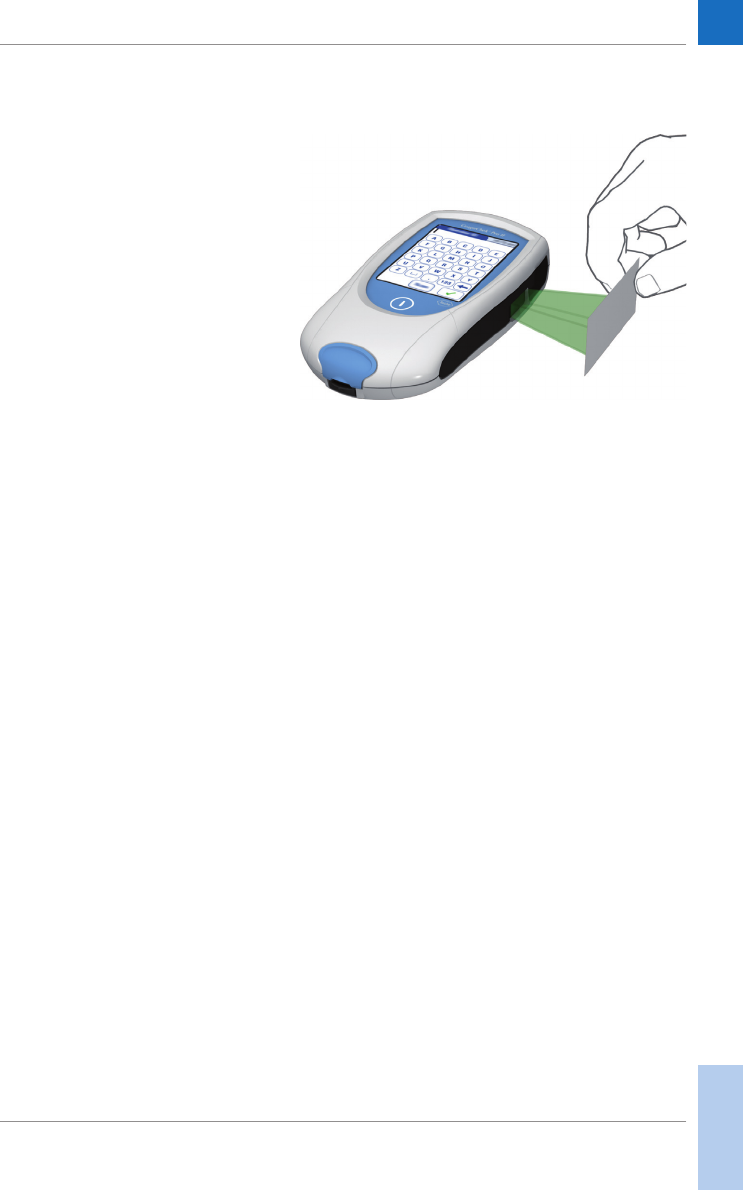
Mesure d'un échantillon de sang • 4
105
L'ID patient peut également être saisi via le lecteur
de code-barres intégré1. Effleurez Scan et scannez
le code-barres du patient à une distance d'environ
10 à 20 cm (4 à 8 pouces), selon la taille du code-barres.
Le lecteur émet un bip lorsque le code-barres est lu. Les
informations du code-barres apparaissent dans le champ
ID patient. Le lecteur s’éteint au bout de 10 secondes si
aucun code-barres n’est lu.
1. Une liste des symbologies de codes-barres prises
en charge est disponible à l'annexe A.2, page 166,
et une liste des caractères pris en charge
à l'annexe A.3, page 169.
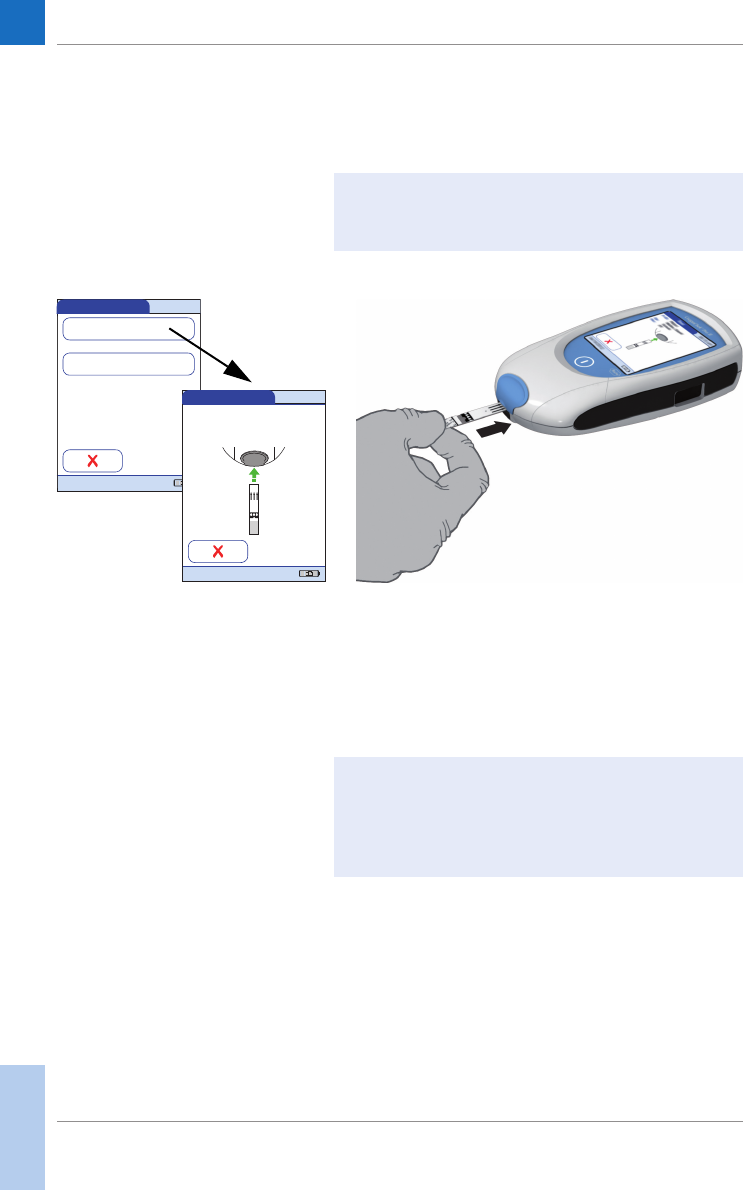
106
Si l'option Sélection paramètres est activée dans les
paramètres du lecteur, vous êtes invité à sélectionner
le paramètre à tester.
8 Sélectionnez le paramètre de votre choix en
effleurant la zone correspondante.
9 Le symbole de la bandelette-test vous invite à insé-
rer une bandelette-test. Retirez la bandelette-test
du tube puis rebouchez-le.
10 Tenez la bandelette de sorte que le nom du test soit
orienté vers le haut.
11 Introduisez la bandelette-test dans la glissière
d’insertion du lecteur dans le sens des flèches.
Poussez la bandelette-test jusqu’à la butée.
Un bip indique la détection de la bandelette-test
(si l'avertisseur sonore est activé).
La procédure de test est similaire pour les deux para-
mètres. Le test avec des bandelettes-test PT est pris
comme exemple à des fins d'illustration.
Test 09:15
29.05.2015
aPTT
PT
Test 09:15
29.05.2015
ID P : PID01
Müller, David
Util : Schulz
Par : PT
Les conditions ambiantes (humidité par exemple)
peuvent provoquer la détérioration des bandelettes-
test et entraîner alors l'affichage de messages d'erreur.
De ce fait, refermez toujours le tube de bandelettes
après avoir retiré une bandelette-test.
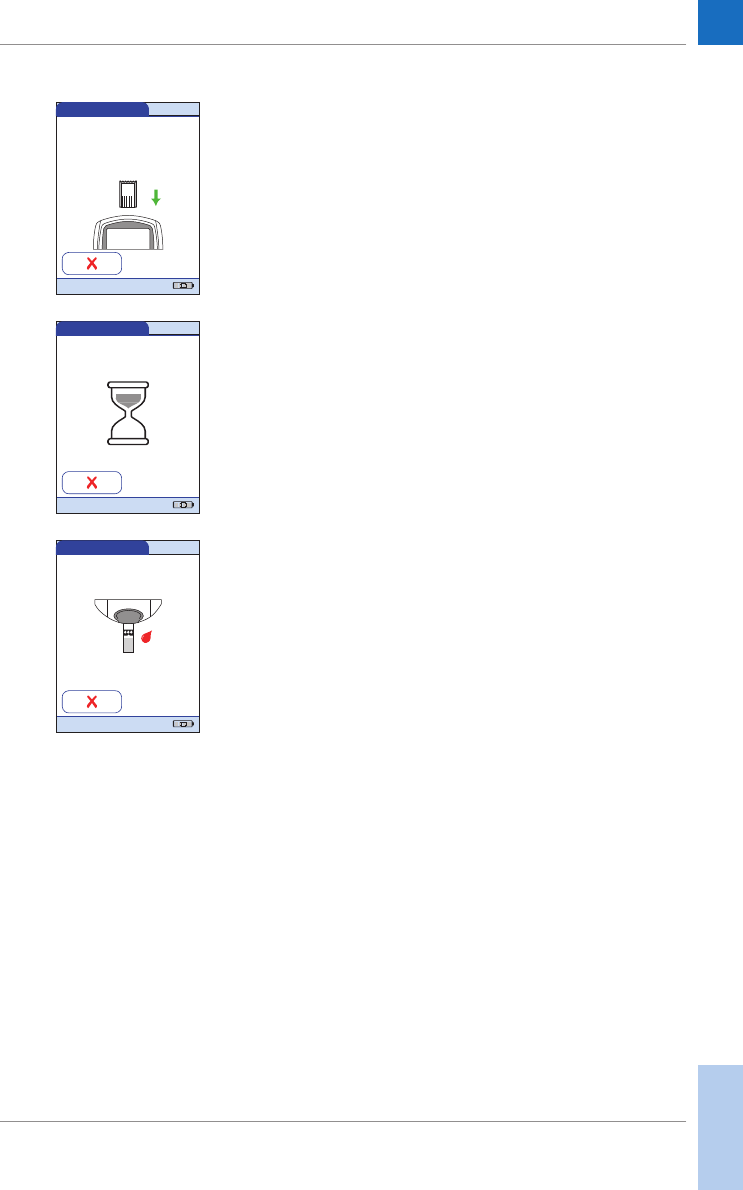
Mesure d'un échantillon de sang • 4
107
Si vous utilisez un nouveau lot de bandelettes-test et
n’avez pas encore inséré la puce d’étalonnage, vous avez
ici encore la possibilité de le faire. Sans la puce d’étalon-
nage correspondante, il vous sera impossible d’exécuter
une mesure. Le lecteur affiche le numéro de la puce
d'étalonnage correspondant au nouveau lot de bande-
lettes-test. Selon les options de réglage que vous avez
choisies, il peut être également nécessaire d’effectuer un
contrôle qualité liquide.
Le symbole du sablier indique que la bandelette-test est
préchauffée. Lorsque la bandelette-test est prête (et dans
la mesure où l'avertisseur sonore a été préalablement
activé), un deuxième signal sonore vous informe que
vous pouvez appliquer le sang.
Le symbole de la goutte de sang clignote pour indiquer
que le lecteur est prêt à effectuer la mesure et attend le
dépôt du sang.
Un compte à rebours commence. Vous devez appliquer la
goutte de sang sur la bandelette-test avant la fin de ce
décompte. Sinon, vous recevrez un message d'erreur.
Lors de l'exécution du test, aucune action de l'utilisateur
n'est nécessaire. L'écran s'assombrit de manière
à économiser l'énergie.
Test 09:15
29.05.2015
184
ID P : PID01
Smith, Henry
Util : Utilisateur 1
Par : PT
Test 09:15
29.05.2015
ID P : PID01
Code : 184
Smith, Henry
Util : Utilisateur 1
Par : PT
Test 09:15
29.05.2015
ID P : PID01
Code : 184
3:00 Min.
Smith, Henry
Util : Utilisateur 1
Par : PT
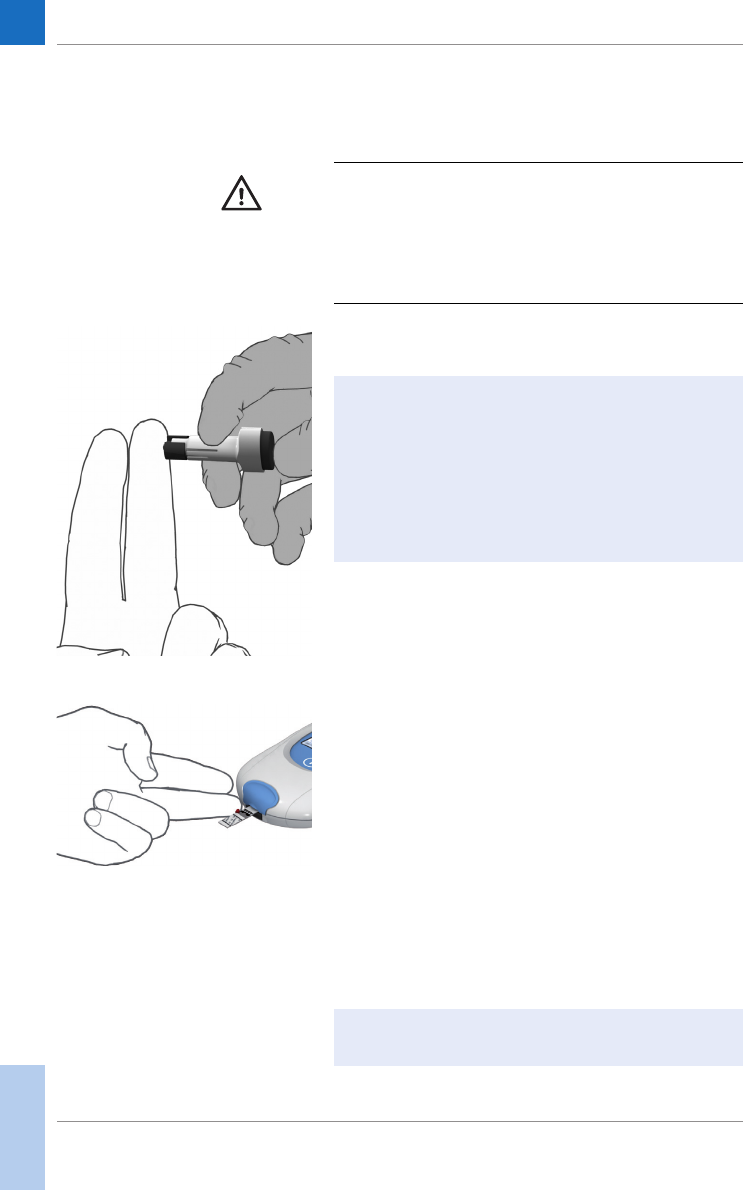
108
Dépôt de sang depuis la
pulpe du doigt
12 Piquez la pulpe du doigt sur le côté à l'aide de
l'autopiqueur.
13 Appliquez le sang directement du doigt sur la
zone de dépôt transparente semi-circulaire de la
bandelette-test.
… Vous pouvez aussi faire pénétrer la goutte de sang
sur le côté de la zone de dépôt (au lieu de la dépo-
ser au milieu de cette zone). La bandelette-test
absorbe le sang par capillarité.
Si vous choisissez cette méthode, laissez la goutte
de sang en contact avec la bandelette-test jusqu’à
ce que le symbole clignotant de la goutte de sang
ait disparu et que le lecteur ait émis un signal
sonore (s’il est activé).
… Vous pouvez aussi déposer le sang à l’aide d’un
tube capillaire optionnel CoaguChek.
Déposez ou appliquez la goutte de sang sur la bande-
lette-test dans un délai de 15 secondes après piqûre du
doigt. Toute application du sang après cette période peut
entraîner des résultats erronés puisque le processus de
coagulation aura déjà commencé.
AVERTISSEMENT
Utilisez uniquement un autopiqueur approuvé pour une
utilisation par des professionnels de la santé, comme
l'autopiqueur Accu-Chek Safe-T-Pro ou Safe-T-Pro Plus,
ou encore les lancettes CoaguChek (lancettes à usage
professionnel disponibles uniquement aux États-Unis).
Suivez les instructions du fabricant.
Nous vous conseillons de prélever le sang capillaire en
piquant le côté de la pulpe du doigt, là où la ponction est
la moins douloureuse.
Massez doucement le doigt piqué jusqu'à la formation
d'une goutte de sang. Ne comprimez pas et n'écrasez
pas le doigt.
Déposez la première goutte de sang prélevée au doigt.
Si la goutte est déposée sur le dessus de la bandelette,
le sang doit entièrement recouvrir la zone de dépôt.
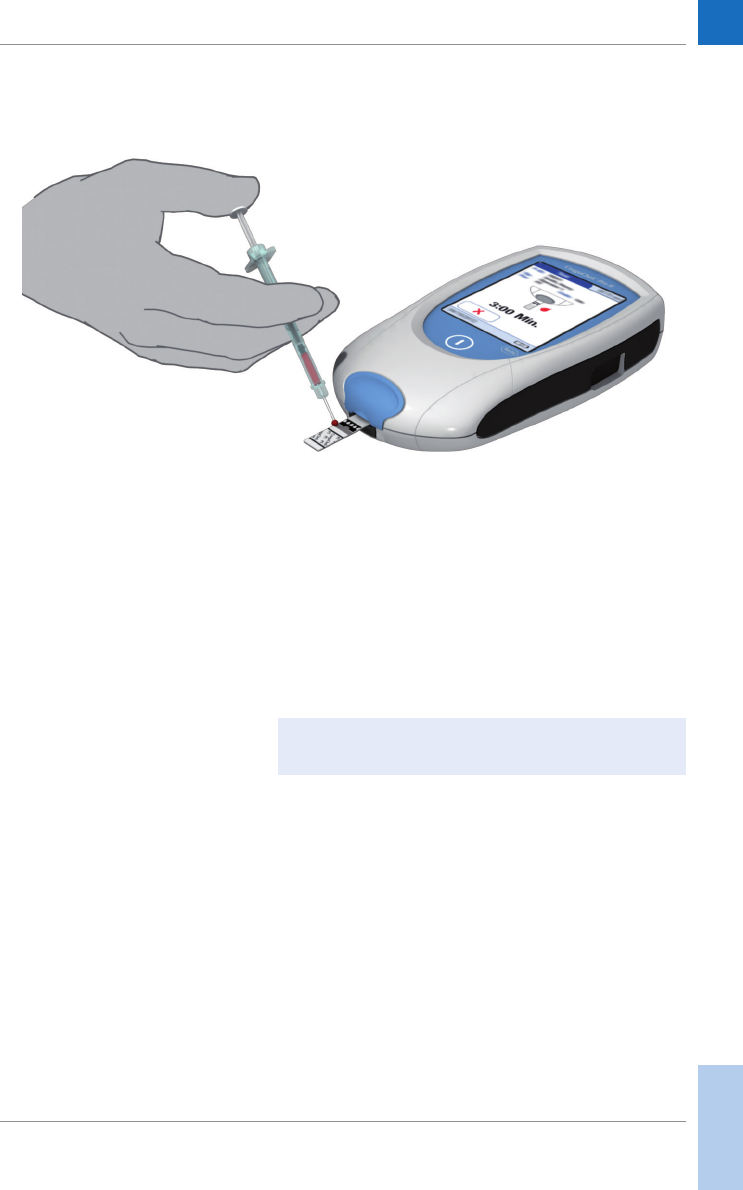
Mesure d'un échantillon de sang • 4
109
Dépôt de sang à l'aide
d'une seringue
Rejetez les quatre premières gouttes de sang
recueillies (au cours des 10 premières secondes), puis
appliquez immédiatement une goutte de sang (au moins
8 μL, mais pas plus de 20 μL) directement sur la zone de
la bandelette-test prévue à cet effet. Assurez-vous que
l'échantillon ne contient aucune bulle d'air.
En cas de dépôt excessif de sang (> 20 μL), l'extérieur
du lecteur et la glissière d’insertion des bandelettes-test
doivent être nettoyés et désinfectés.
Pour de plus amples informations sur le prélèvement
d'échantillons, voir page 96.
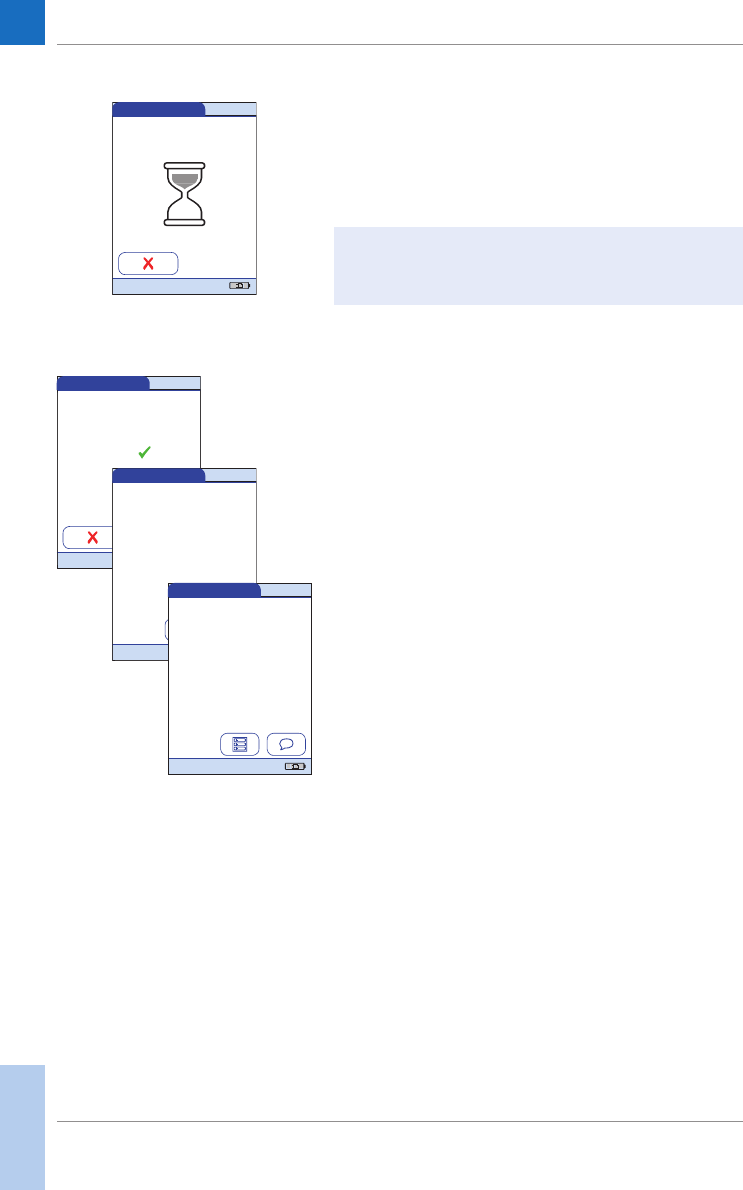
110
Le lecteur émet un signal sonore pour avertir que la
quantité de sang déposée est suffisante (sous réserve de
l'activation préalable de l'avertisseur sonore). Le symbole
de la goutte de sang disparaît et la mesure commence.
Avant d’afficher le résultat, le lecteur procède à un
contrôle qualité automatique. Celui-ci est symbolisé par
l’affichage des lettres « CQ » (Contrôle Qualité).
Si le résultat du contrôle qualité est satisfaisant, une
coche apparaît en regard de « CQ ».
Le résultat est exprimé dans l’unité sélectionnée lors du
paramétrage du lecteur. Il est enregistré automatique-
ment.
Pour obtenir des informations sur les intervalles de
mesure valides des bandelettes-test CoaguChek PT et
des bandelettes-test CoaguChek aPTT, consultez leurs
notices d'emballage respectives.
Les résultats situés au-dessus ou au-dessous de l'inter-
valle de mesure sont indiqués par les symboles > (au-
dessus) ou < (au-dessous).
Ne rajoutez pas de sang. Afin d'éviter des messages
d'erreur, ne touchez pas la bandelette-test avant que le
résultat s’affiche.
Test 09:15
29.05.2015
ID P : PID01
Code : 184
Smith, Henry
Util : Utilisateur 1
Par : PT
Test 09:15
29.05.2015
ID P : PID01
Code : 184
Smith, Henry
Util : Utilisateur 1
Par : PT
CQ
Test 09:15
29.05.2015
ID P : PID01
Code : 184
2.5INR
Smith, Henry
Util : Utilisateur 1
Par : PT
21%Q
29.05.2015 09:14
Test 09:15
29.05.2015
ID P : PID01
Code : 184
Smith, Henry
Util : Utilisateur 1
Par : PT
29.05.2015 09:14
> 8.0INR
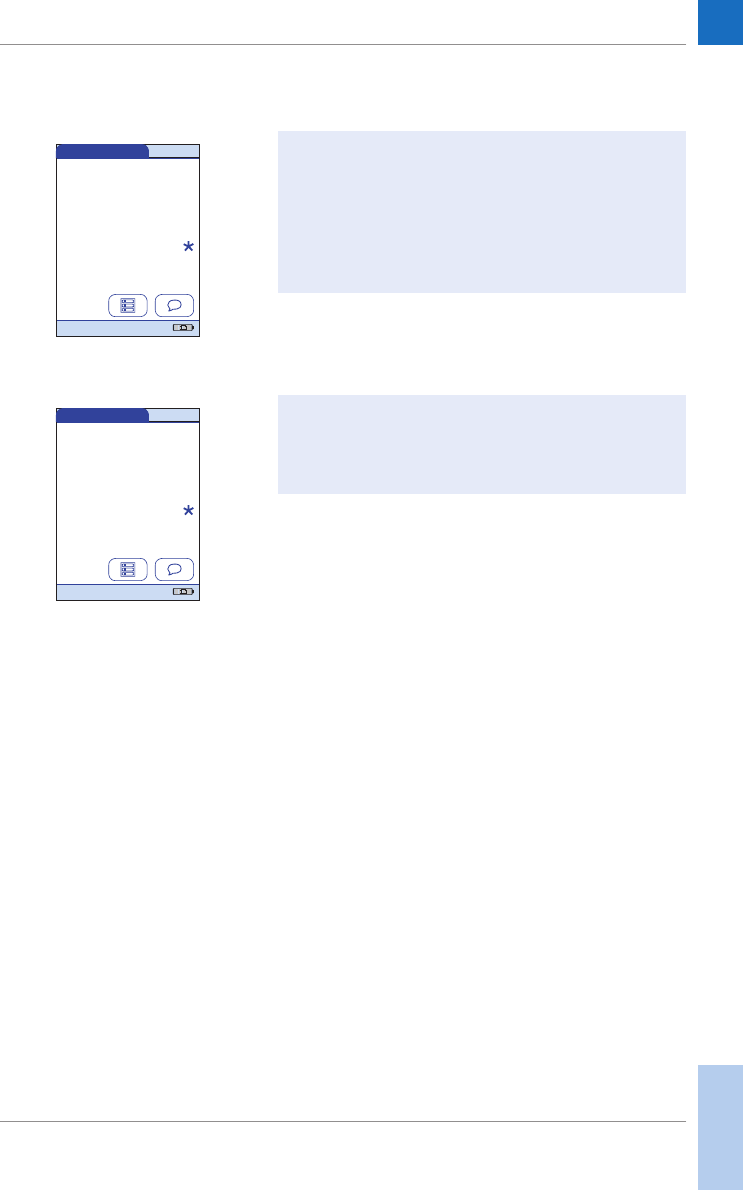
Mesure d'un échantillon de sang • 4
111
Pour interpréter les résultats, veuillez vous référer aux
informations relatives aux limites et aux interférences
détaillées dans la section Limites de la notice d'emballage
des bandelettes-test.
Si un « C » s'affiche à côté du résultat :
Cela peut se produire si le taux d'hématocrites est très
bas ou en raison d'un mauvais prélèvement de sang (par
ex., mains humides). Effectuez une nouvelle mesure.
Si du sang capillaire est utilisé, veillez à ce que les mains
du patient soient sèches. Si le message persiste, vérifiez
le taux d'hématocrites.
Si « * » s'affiche à côté du résultat :
Cela peut se produire si le résultat de test est en dehors
de l'intervalle normal. Effleurez le symbole * pour
afficher l'écran d'information Hors intervalle normal.
Test 09:15
29.05.2015
ID P : PID05
Code : 208
1.6INR
Müller, David
Util : Schulz
Par : PT
29.05.2015 09:14
C
Test 09:15
29.05.2015
ID P : PID05
Code : 208
1.6INR
Müller, David
Util : Schulz
Par : PT
29.05.2015 09:14
C

112
Validation ou refus d'un
résultat de test
Si cette fonction est activée, vous pouvez choisir de
valider ou de refuser un résultat de test. Une fois le
résultat affiché, effleurez
■Refuser ou
■Valider
Si vous refusez un résultat, vous devez saisir un
commentaire d'explication.
Si vous refusez le résultat, celui-ci ne s'affichera plus.
L'entrée du test sera toutefois enregistrée.
Test 09:15
29.05.2015
ID P : PID01
Code : 184
2.5INR
Smith, Henry
Util : Utilisateur 1
Par : PT
Résultat mesure OK ?
21%Q
29.05.2015 09:14
ValiderRefuser
Commentaire requis
Un commentaire est requis si
vous refusez un résultat. Veuil-
lez saisir un commentaire.
I-009
Test 09:15
29.05.2015
ID P : PID01
Code : 184
Smith, Henry
Util : Utilisateur 1
Par : PT
Devra refaire test
Refusé
29.05.2015 09:14
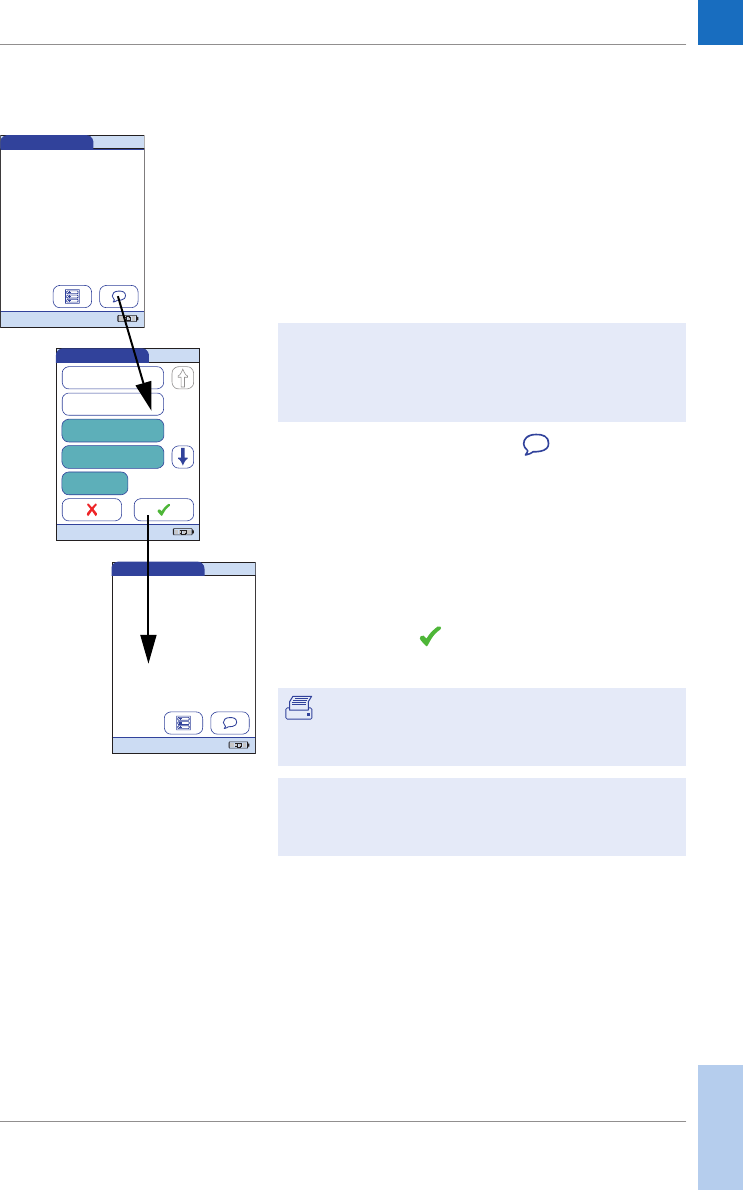
Mesure d'un échantillon de sang • 4
113
Ajout de commentaires
Vous pouvez ajouter jusqu’à trois commentaires par
résultat de mesure. Les commentaires peuvent contenir,
par exemple, des informations additionnelles sur les
conditions de test ou le patient. Un commentaire peut
comporter jusqu'à 20 caractères. Vous pouvez appeler la
fonction d’ajout de commentaires directement à partir de
l’écran des résultats. Pour ajouter des commentaires :
1 Dans l’écran Test, effleurez .
2 Sélectionnez le commentaire prédéfini désiré
à partir de la liste (si configuré) ou
3 Effleurez la touche Personnal. pour saisir votre
propre commentaire personnalisé. Utilisez le clavier
(comme pour l’ouverture de session) pour ajouter
votre commentaire.
4 Une fois le ou les commentaires désirés sélection-
nés, effleurez pour revenir à l’écran des résultats
.
Si vous souhaitez ajouter un commentaire, ne retirez
pas la bandelette-test. Une fois qu'elle est retirée, le lec-
teur revient automatiquement au Menu principal et il
n'est plus possible d'ajouter de commentaire.
l'icône d'imprimante n'apparaît que si la fonction
imprimante est activée. Dans le cas contraire, elle ne
s'affiche pas.
Les résultats des tests sont également sauvegardés
dans l’écran des résultats lorsque le lecteur est éteint
ou lorsqu’il s’éteint automatiquement.
Test 09:15
29.05.2015
ID P : PID01
Code : 184
2.5INR
Smith, Henry
Util : Utilisateur 1
Par : PT
21%Q
29.05.2015 09:14
Commentaire 09:15
29.05.2015
Lecteur nettoyé
Médecin informé
Malade
Asymptomatique
Personnal.
Test 09:15
29.05.2015
ID P : PID01
Code : 184
2.5INR
Smith, Henry
Util : Utilisateur 1
Par : PT
Médecin informé
Malade
En voyage
21%Q
29.05.2015 09:14
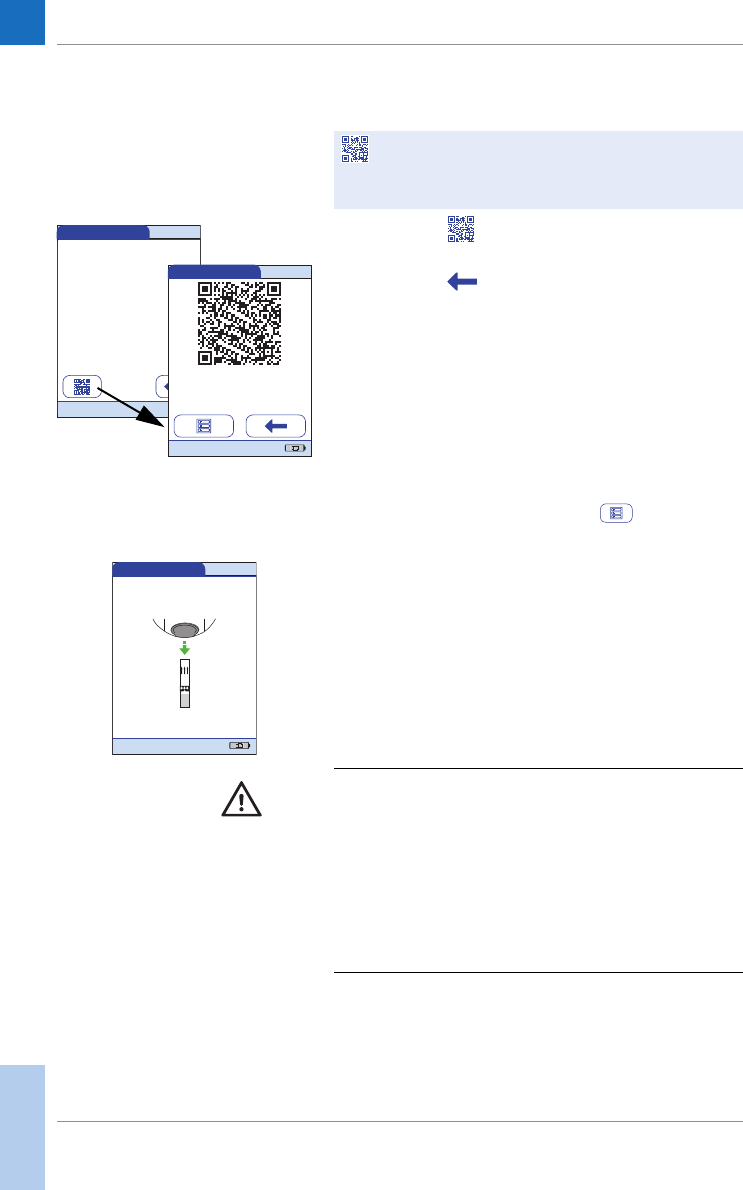
114
Affichage du résultat de test
sous forme de code QR
1 Effleurez pour afficher le résultat sous forme
de code QR.
2 Effleurez pour revenir à l'affichage standard
des résultats.
La taille du code QR affiché à l'écran varie selon la
quantité de données encodées.
Fin du test Une fois le résultat affiché, effleurez . Vous serez
invité à retirer la bandelette.
1 Retirez la bandelette-test du lecteur.
2 Mettez le lecteur hors tension.
3 Nettoyez-le si nécessaire (voir chapitre 8,
Maintenance et entretien).
L'icône de code QR n'apparaît que si la fonction
d'affichage du code QR est activée (voir page 64 et sui-
vantes). Dans le cas contraire, elle ne s'affiche pas.
Test 09:15
ID P : PID01
Code : 184
2.5INR
Smith, Henry
Util : Utilisateur 1
Par : PT
Médecin informé
Malade
NOUVEAU MÉDICAMENT
21%Q
29.05.2015 11:31
29.05.2015
Test 09:15
29.05.2015
Retirer 09:15
29.05.2015
Protection contre les infections :
Les échantillons doivent toujours être obtenus confor-
mément aux mesures de précaution et aux directives
générales relatives aux prélèvements sanguins (voir
page 17).
Éliminez toutes les bandelettes-test ayant servi à une
mesure sur un patient en vous conformant à la réglemen-
tation en vigueur dans votre laboratoire ou votre cabinet
médical (voir page 17).
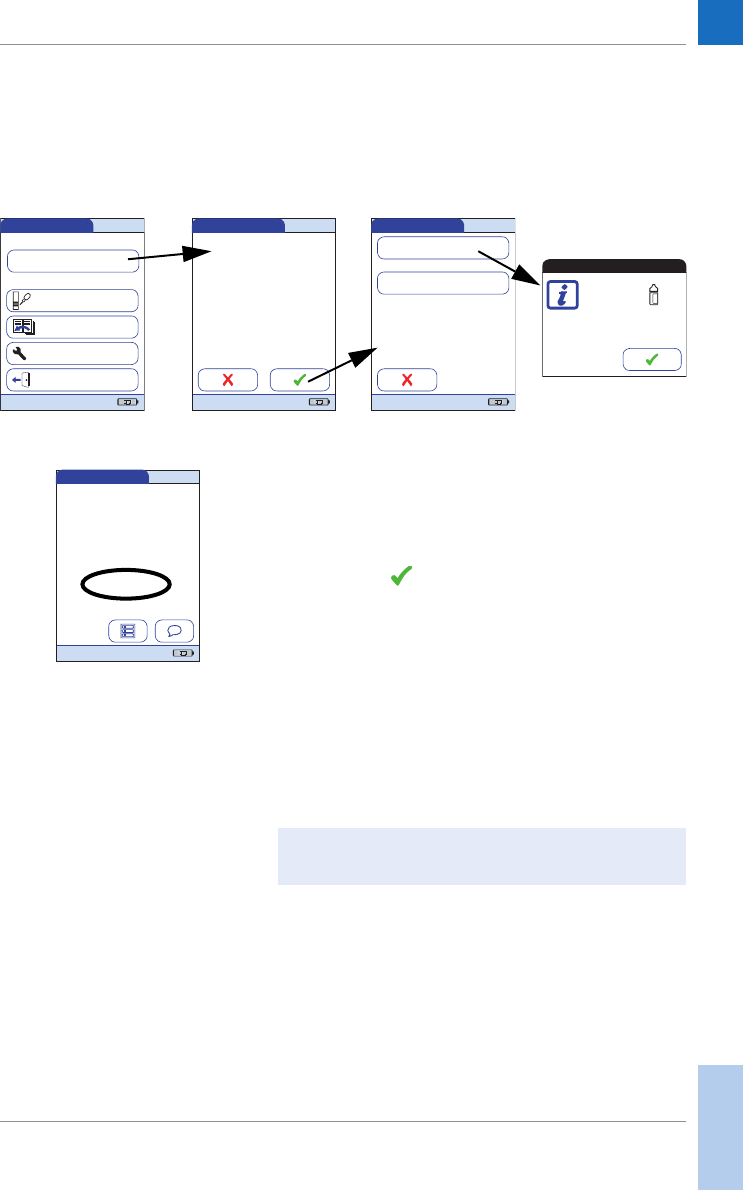
Mesure d'un échantillon de sang • 4
115
Tests URG Les tests URG constituent un nombre limité de tests qui
peuvent être effectués en cas d'urgence (voir page 88).
Si le lecteur est configuré pour effectuer des tests URG,
vous pouvez choisir d'effectuer un test URG même si un
blocage CQ est en place.
1 Afin d'effectuer la mesure sans réaliser un test
de contrôle qualité, effleurez Test patient :
2 Sélectionnez le paramètre de votre choix en
effleurant la zone correspondante.
3 Effleurez pour confirmer le nombre de tests
URG restants.
4 Effectuez le test.
Lorsqu'un test URG est effectué, les informations sont
enregistrées avec le résultat. Un test URG de moins est
autorisé. Une fois que tous les tests de contrôle qualité en
attente ont été réalisés, le nombre de teste URG spécifié
est à nouveau disponible en cas de nouveau blocage.
Menu Princ. 09:15
29.05.2015
Test de CQ
Examen résultats
Réglages
Test Patient
Quitter
CQ!
Test 09:15
29.05.2015
PT
Statut de CQ
BloquéaPTT
3
-
-
Test 09:15
29.05.2015
aPTT
PT
Info URG
3 tests URG restant avant
blocage.
I-011
Le paramètre par défaut est de trois pour le nombre
de tests URG autorisés en cas de blocage CQ.
Test 09:15
29.05.2015
ID P : PID01
Code : 184
2.5INR
Smith, Henry
Util : Utilisateur 1
Par : PT
Test URG
21%Q
29.05.2015 09:14
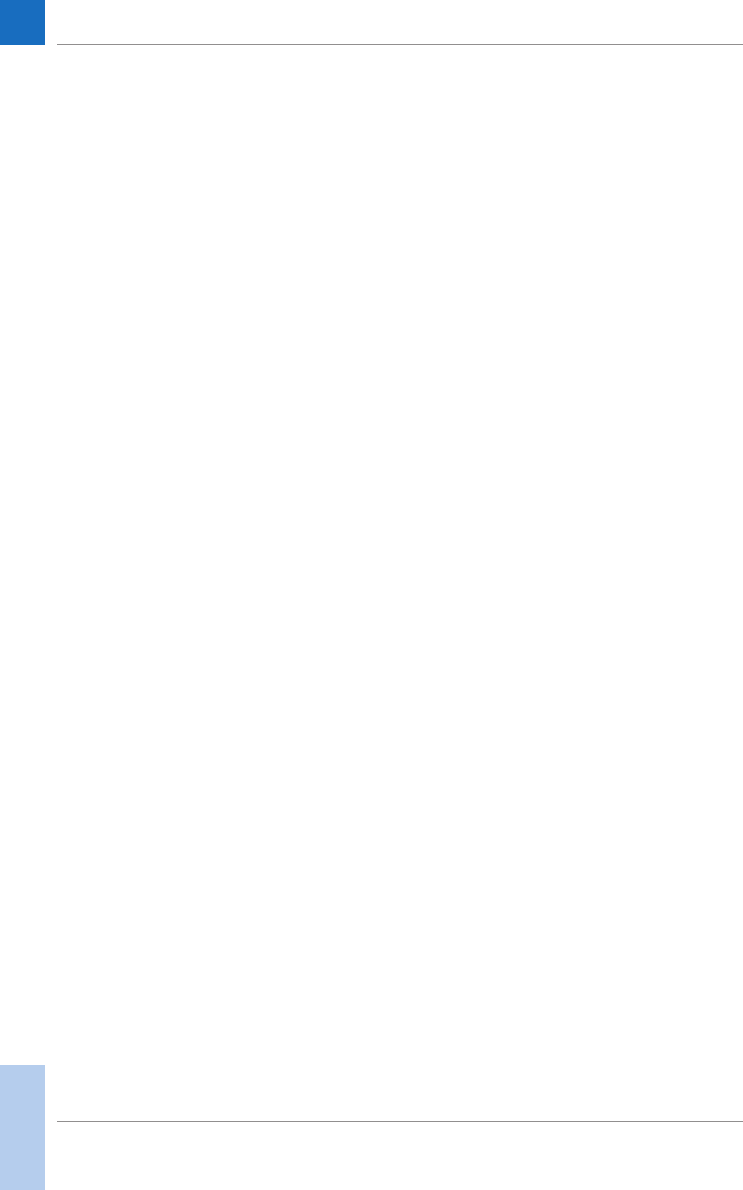
116
Cette page est intentionnellement laissée blanche.
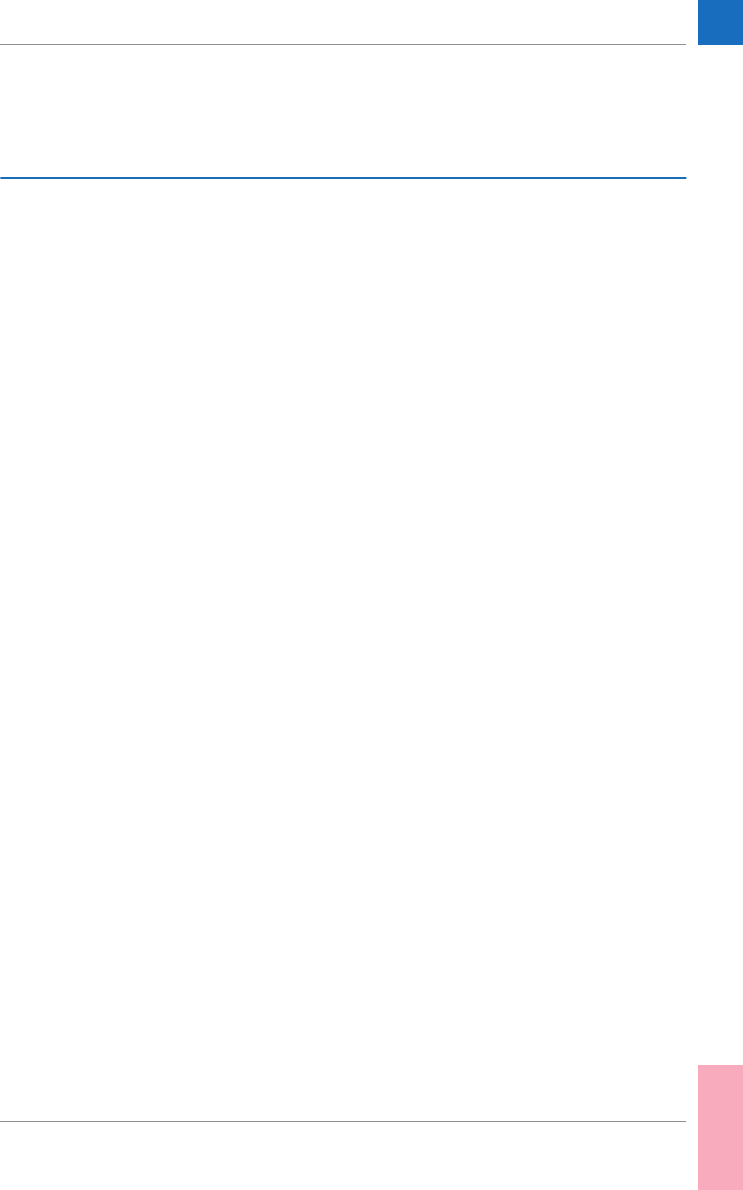
Test de contrôle et de compétence • 5
117
5 Test de contrôle et de compétence
5.1 Test de CQ
Le lecteur CoaguChek Pro II dispose d'une série de fonc-
tionnalités intégrées dédiées au contrôle de qualité :
■Vérification des composantes et des fonctions
électroniques à la mise sous tension du lecteur.
■Vérification de la température de la bandelette-test
au cours de la mesure.
■Vérification de la date de péremption et des
informations relatives au lot figurant sur la
bandelette-test.
■Contrôle qualité intégré de chaque bandelette-test.
Roche Diagnostics propose des contrôles de qualité
liquides pour le système CoaguChek Pro II. Ces contrôles
sont conçus pour assurer la conformité à la réglementa-
tion en vigueur dans votre établissement.
Pour effectuer un test de contrôle qualité en utilisant les
solutions de contrôle, vous avez besoin des éléments
suivants :
■Lecteur CoaguChek Pro II
■La puce d'étalonnage des bandelettes-test fournie
avec le tube de bandelettes-test que vous utilisez
(une puce d'étalonnage est fournie avec chaque
boîte de bandelettes-test).
■Bandelettes-test fournies avec la puce d'étalon-
nage mentionnée ci-dessus
■Flacons de contrôles CoaguChek PT, contrôles
CoaguChek aPTT, pipettes compte-gouttes de
diluant et puce d'étalonnage du contrôle
qualité fournie.
Vous pouvez déterminer la fréquence des tests de
contrôle qualité liquide au cours du paramétrage du lec-
teur. (Veuillez vous reporter au chapitre « Configuration
du lecteur »/« Blocage CQ (contrôle qualité) » à partir
de la page 83). Si les résultats de contrôle affichés sont
compris dans l'intervalle spécifié, le test de contrôle
liquide a été effectué correctement.

118
5.2 Préparation pour effectuer un test de contrôle qualité liquide
Préparez un test de contrôle qualité liquide de la même
façon que pour préparer un test avec un échantillon de
sang capillaire. La seule différence réside dans l'utilisa-
tion d'une solution de contrôle à la place du sang.
1Préparez le tube de bandelettes-test.
2Si vous utilisez un lot de bandelettes-test pour la
première fois, veillez à préparer la puce d’étalonnage
correspondante.
3Préparez le flacon contenant le plasma de contrôle
lyophilisé et la pipette compte-gouttes pour la
reconstitution de la solution de contrôle. Ce flacon
doit rester réfrigéré (pas congelé) jusqu'à son
utilisation.
4Veillez à avoir la puce d’étalonnage du contrôle
qualité correspondant à la solution de contrôle
à portée de main.
5Ouvrez le couvercle du flacon et ôtez le bouchon
en caoutchouc.
6Tenez la pipette compte-gouttes vers le haut et
coupez le bout scellé avec des ciseaux. Maintenez
la pipette compte-gouttes suffisamment loin de
votre visage.
Pour éviter toute perte de diluant, tenez la pipette
compte-gouttes par la tige ; ne pressez pas le bulbe de
la pipette en découpant le bout.
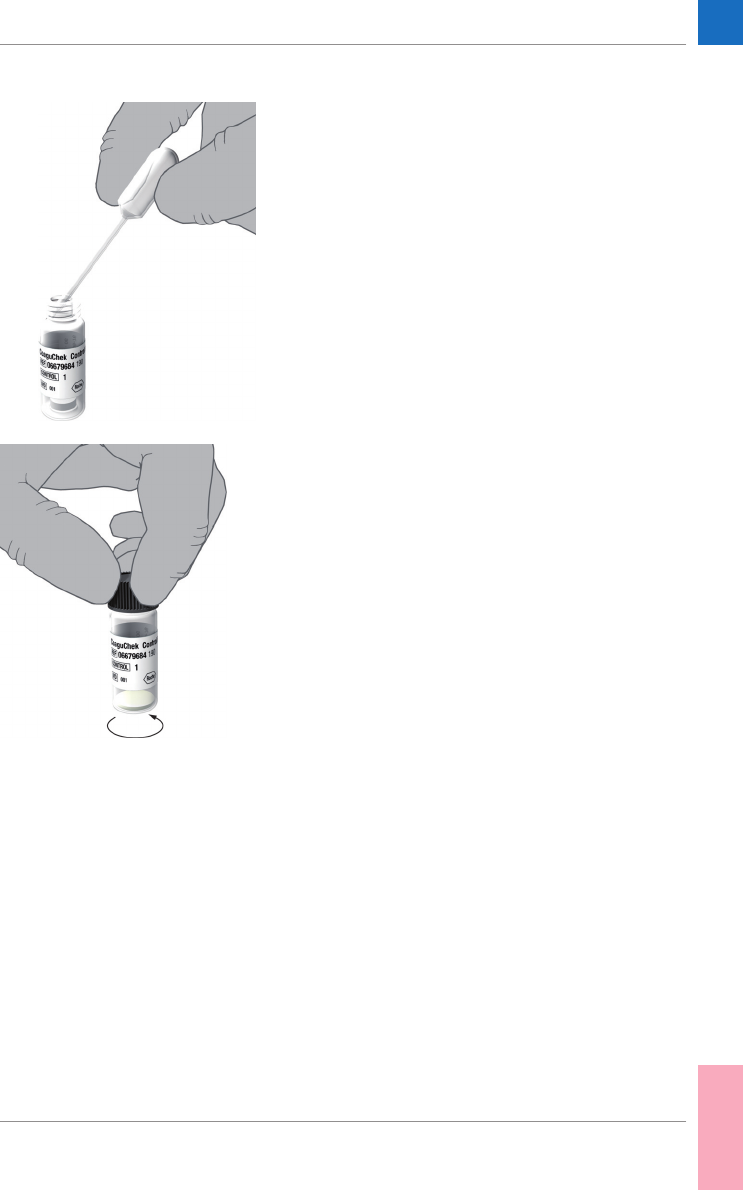
Test de contrôle et de compétence • 5
119
7 Vider le contenu intégral de la pipette compte-
gouttes dans le flacon en exerçant une légère pres-
sion sur le réservoir. Veillez à ce que la pipette
compte-gouttes n’entre pas en contact avec le
plasma de contrôle lyophilisé.
8 Refermez le flacon.
9 Tenez la pipette compte-gouttes à portée de main
pour la suite du contrôle qualité liquide.
10 Mélangez le plasma de contrôle dans le flacon par
un mouvement de rotation jusqu’à dissolution com-
plète. Ne secouez pas le flacon, ne le renversez
pas sur le côté. Les composants du plasma du
contrôle pourraient adhérer aux parois du flacon.
Veuillez consulter la notice d'emballage de la
solution de contrôle.
La solution de contrôle est maintenant prête à être
déposée sur la bandelette-test.
Les solutions de contrôle peuvent être reconstituées
(mélangées) une fois qu'elles ont été retirées du réfrigé-
rateur. Pour de plus amples informations, consultez les
notices d'emballage respectives.
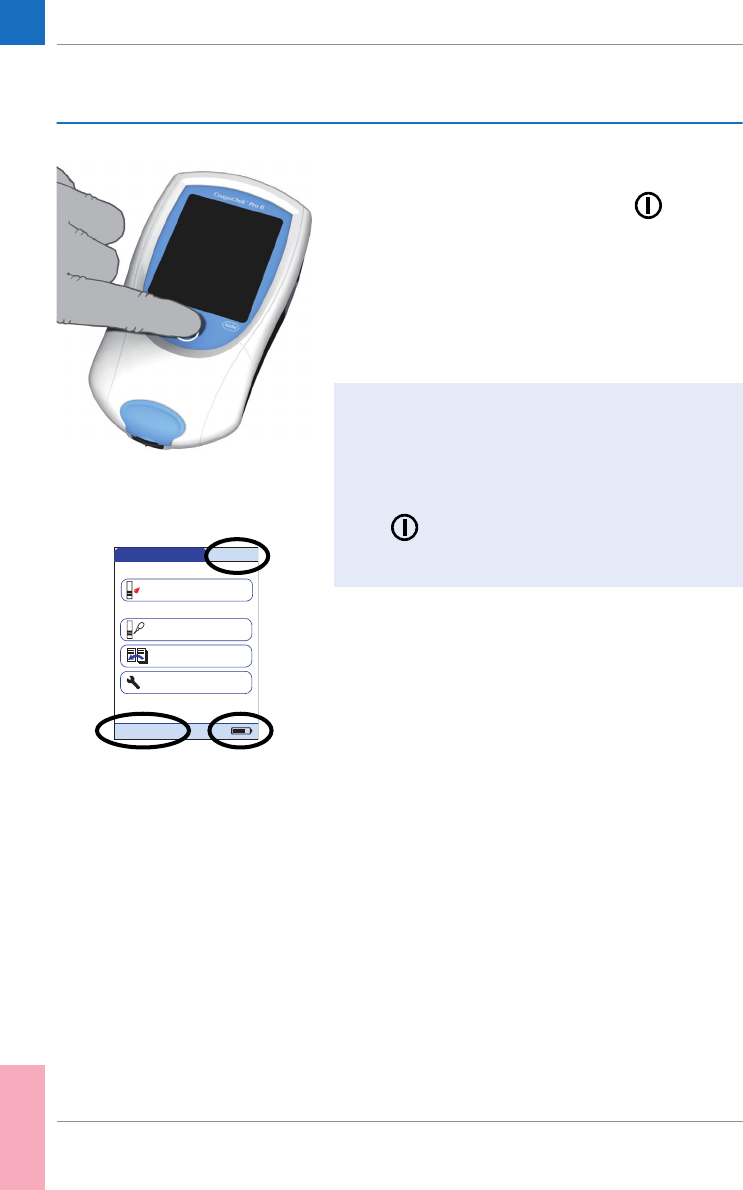
120
5.3 Exécution du contrôle qualité liquide
1 Placez le lecteur sur une surface plane et exempte
de vibrations ou tenez-le à l'horizontale.
2 Allumez le lecteur en appuyant sur .
Vous pouvez également allumer le lecteur en insérant
une bandelette-test ou en connectant l'adaptateur.
3 Attendez que le Menu principal s’affiche ou effec-
tuez si nécessaire l’enregistrement de l’utilisateur
décrit à la page 100.
4 Vérifiez l’état des piles.
5 Vérifiez que la date et l’heure sont correctes.
Corrigez toute erreur au niveau des réglages
comme indiqué dans le chapitre 3, Configuration
du lecteur/« Réglage de la date ».
■Si le symbole de la pile passe au rouge (une seule
barre), il se peut que l'alimentation soit insuffisante
pour la réalisation d'un autre test.
■Si le symbole de la pile ne contient plus aucun seg-
ment, il ne sera pas possible d’effectuer une mesure
de contrôle qualité. Éteignez le lecteur en appuyant
sur .
Dans les deux cas, rechargez le bloc-piles ou utilisez
l'adaptateur pour assurer l'alimentation du lecteur.
Menu Princ. 09:15
29.05.2015
Test de CQ
Examen résultats
Réglages
Test Patient
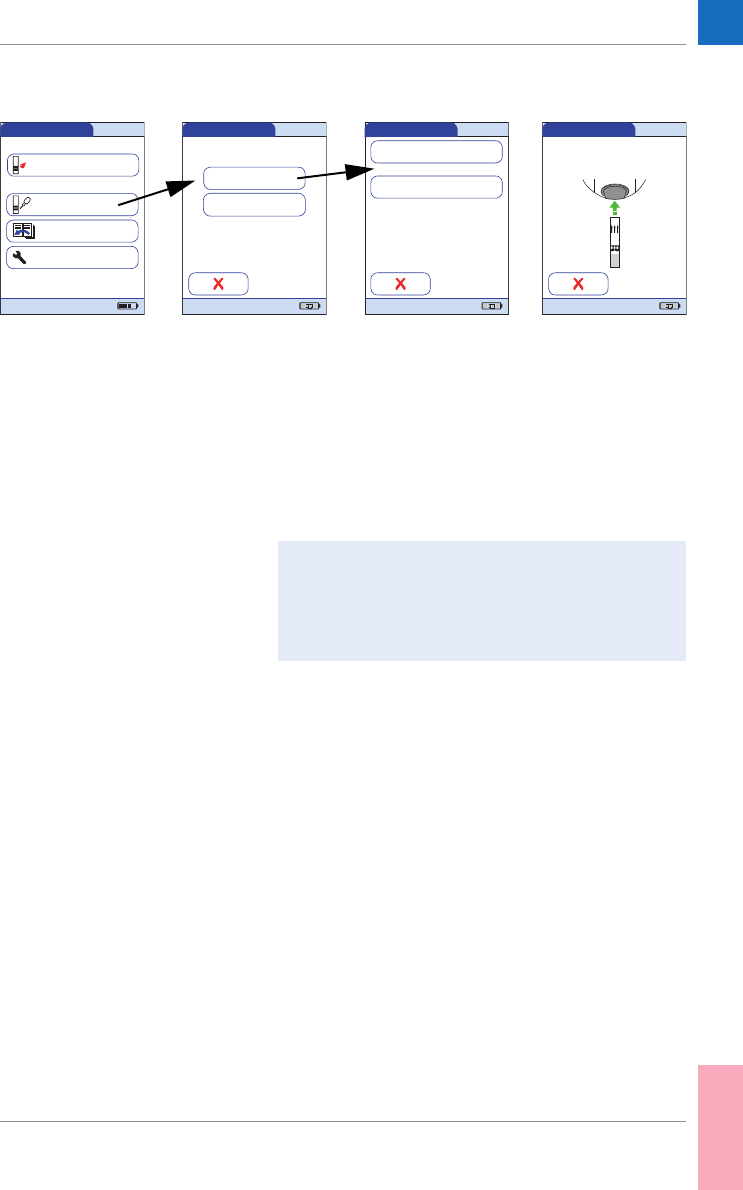
Test de contrôle et de compétence • 5
121
6 Effleurez Test de CQ.
7 Dans le menu Test CQ, effleurez à nouveau Test
de CQ.
8 Sélectionnez le paramètre de votre choix en
effleurant la zone correspondante.
9 Le symbole de la bandelette-test vous invite à insé-
rer une bandelette-test. Retirez la bandelette-test
du tube puis rebouchez-le.
10 Tenez la bandelette de sorte que le nom du test soit
orienté vers le haut.
11 Introduisez la bandelette-test dans la glissière
d’insertion du lecteur dans le sens des flèches.
Poussez la bandelette-test jusqu’à la butée.
Un bip indique la détection de la bandelette-test
(si l'avertisseur sonore est activé).
Test CQ 09:15
29.05.2015
Test compétence
Test de CQ
Menu Princ. 09:15
29.05.2015
Test de CQ
Examen résultats
Réglages
Test Patient
Test CQ 09:15
29.05.2015
Util : Schulz Par : PT
Test CQ 09:15
29.05.2015
aPTT
PT
Les conditions ambiantes (humidité par exemple) peu-
vent provoquer la détérioration des bandelettes-test et
entraîner alors l'affichage de messages d'erreur. Il faut
ainsi veiller à refermer le tube immédiatement après
y avoir extrait une bandelette-test.
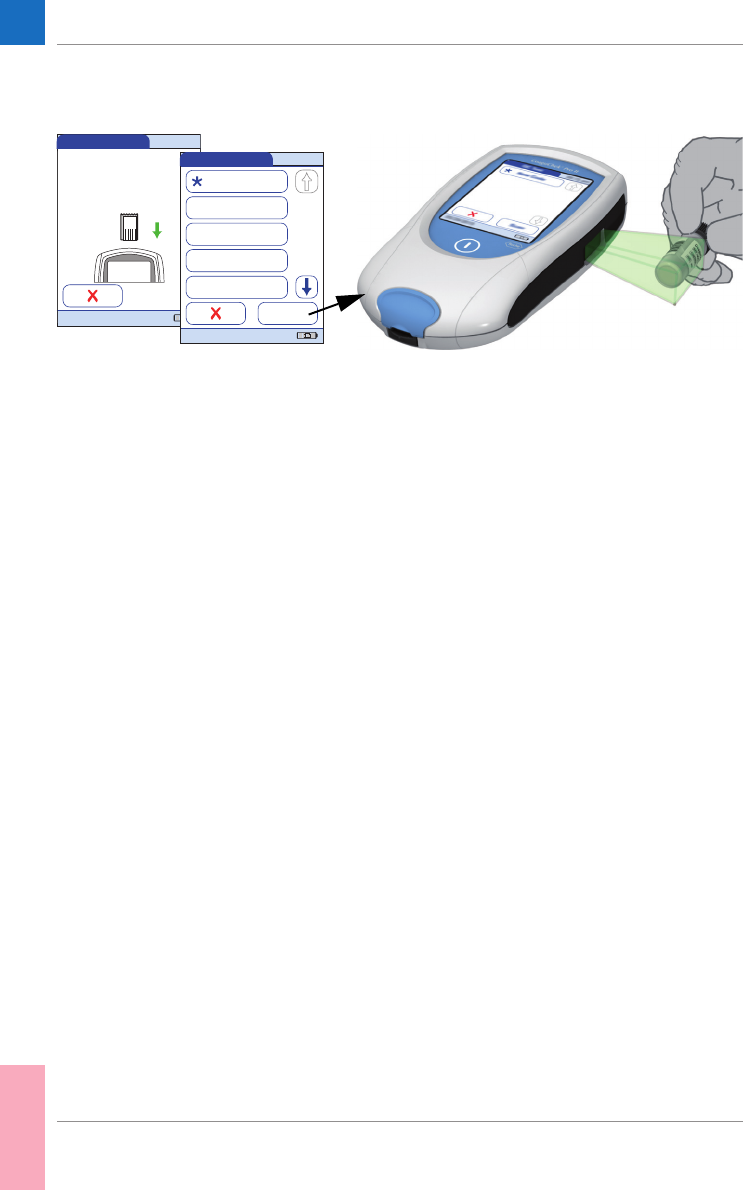
122
Si vous utilisez un nouveau lot de bandelettes-test et
n’avez pas encore inséré la puce d’étalonnage, vous avez
ici encore la possibilité de le faire. Sans la puce d’étalon-
nage correspondante, il vous sera impossible d’exécuter
un test de contrôle qualité.
Comme les bandelettes-test, les solutions de contrôle
possèdent leur propre puce d’étalonnage. Cette puce
renseigne le lecteur sur les intervalles acceptables de
résultats pour le lot de contrôles donné. Les informations
contenues dans cette puce restent enregistrées dans la
mémoire afin que vous puissiez utiliser les solutions de
contrôle à tout moment.
12 Sélectionnez le code enregistré pour la solution de
contrôle actuelle ou effleurez la zone Nouv. Code
pour utiliser une nouvelle solution de contrôle.
Lorsque vous saisissez ou sélectionnez un code manuel-
lement, assurez-vous qu'il correspond au code imprimé
sur le flacon de la solution de contrôle.
La solution de contrôle peut également être saisie via le
lecteur de code-barres intégré. Effleurez Scan et
scannez le code-barres sur l'étiquette à une distance
d'environ 10 cm.
Le lecteur émet un bip lorsque le code-barres est lu. Les
informations du code-barres apparaissent dans le champ
de code. Le lecteur s’éteint au bout de 10 secondes si
aucun code-barres n’est lu.
Test CQ 09:15
29.05.2015
184
Util : Utilisateur 1
Test CQ 09:15
29.05.2015
CQ 070
CQ 060
CQ 050
Nouv. Code
CQ 048
Scan
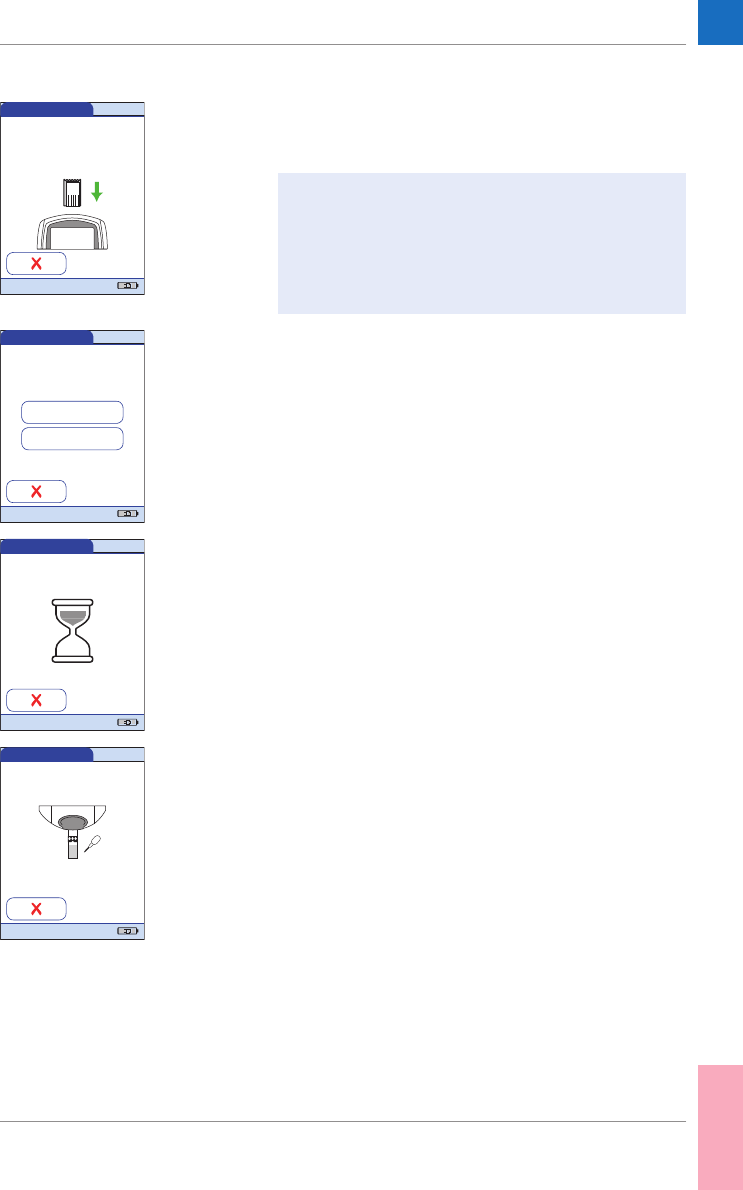
Test de contrôle et de compétence • 5
123
Si vous utilisez une nouvelle solution de contrôle, retirez
la puce d’étalonnage de la bandelette-test du lecteur et
insérez celle de la solution de contrôle.
13 Si vous travaillez avec plus d'un niveau, sélection-
nez le niveau correspondant à cette mesure.
Le symbole du sablier indique que la bandelette-test est
préchauffée. Lorsque la bandelette-test est prête (et dans
la mesure où l'avertisseur sonore a été préalablement
activé), un deuxième signal sonore vous informe que
vous pouvez appliquer la solution de contrôle.
Le symbole de la pipette compte-gouttes clignote pour
indiquer que le lecteur est prêt à effectuer la mesure et
attend le dépôt de la solution.
Simultanément, le lecteur lance un compte à rebours.
La solution doit être déposée sur la bandelette-test dans
le délai affiché, sinon un message d’erreur apparaît
à l’écran.
Si les puces d'étalonnage se mélangent, vérifiez la lettre
présente sur les puces pour les différencier : Un S
majuscule devant le numéro indique que la puce d'éta-
lonnage correspond aux bandelettes-test. Un C majus-
cule devant le numéro indique qu'il s'agit de la puce
d'une solution de contrôle.
Test CQ 09:15
29.05.2015
Code : 184
Util : Utilisateur 1
Par : PT
QC
Test CQ 09:15
29.05.2015
3:00 Min.
CQ : 999
Code : 184
Util : Utilisateur 1
Par : PT
Niveau : 1
Test CQ 09:15
29.05.2015
CQ : 999
Code : 184
Util : Utilisateur 1
Par : PT
Niveau : 1
Test CQ 09:15
29.05.2015
CQ : 999
Code : 184
Util : Utilisateur 1
Par : PT
Niveau 1
Niveau 2
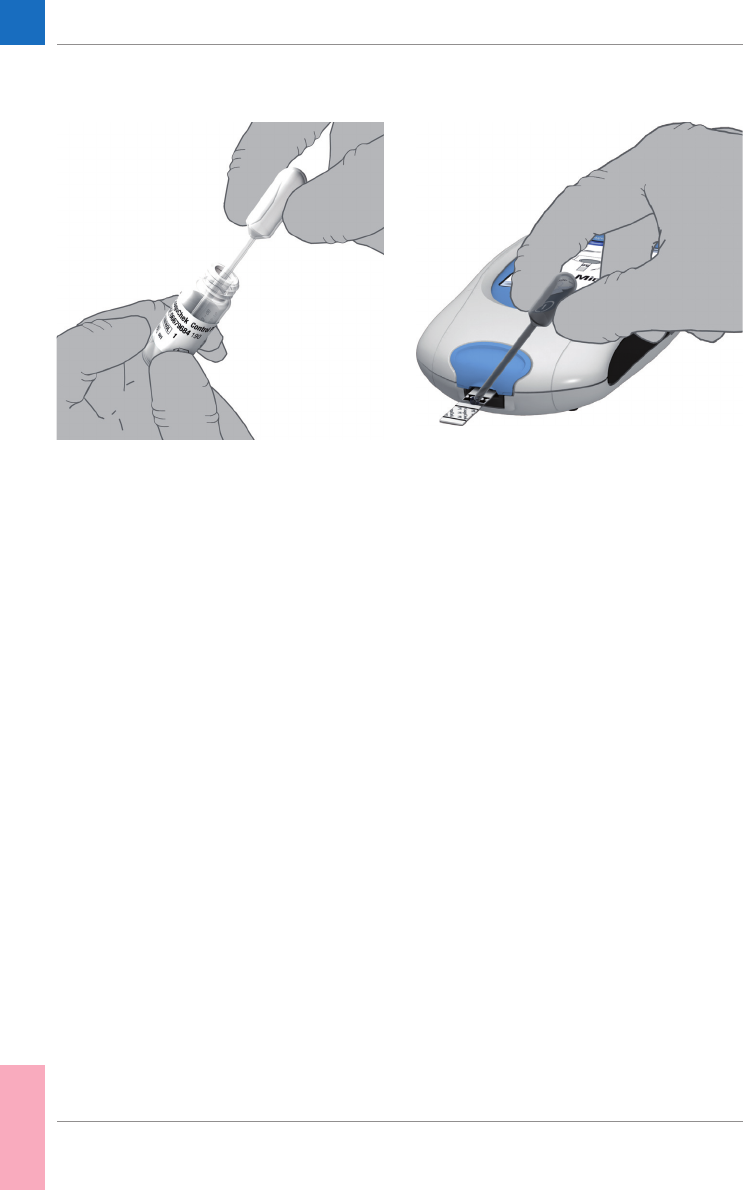
124
14 Pipetez maintenant la solution contenue dans le
flacon à l’aide de la pipette compte-gouttes.
15 Déposez une seule goutte de solution de contrôle
directement de la pipette compte-goutte sur la
zone de dépôt transparente semi-circulaire de la
bandelette-test. Ne rajoutez pas de solution de
contrôle.
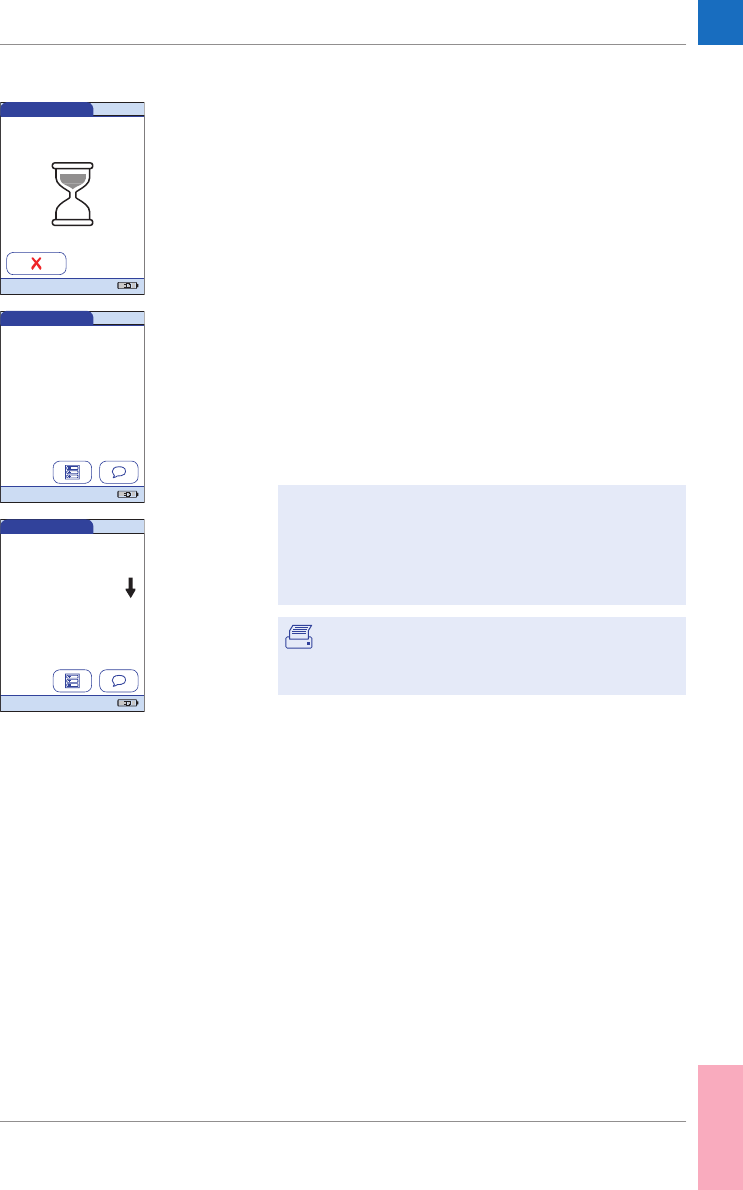
Test de contrôle et de compétence • 5
125
Le lecteur émet un signal sonore pour avertir que la
quantité de solution de contrôle déposée est suffisante
(sous réserve de l'activation préalable de l'avertisseur
sonore). Le symbole de la pipette compte-goutte
disparaît et la mesure commence.
Le résultat du contrôle qualité liquide s'affiche. Il est
enregistré automatiquement dans la mémoire.
La plage acceptable de résultats pour le contrôle liquide
s'affiche sous le résultat donné, de même que l'indication
Pass ou Fail.
Si le contrôle qualité a échoué, des flèches le signalent en
clignotant (valeur trop élevée/trop basse).
Remarque : la flèche (près du résultat) ne se rapporte
qu'au résultat INR.
Indépendamment des paramètres d'Unité des résultats
choisis pour le PT, l'aPTT s'affiche toujours en secondes
(voir page 50).
Si vous avez choisi d'afficher l'lNR et le temps de Quick
exprimé en pourcentage (%Q) ou l'INR et le temps de
Quick exprimé en secondes (Sec), la flèche (vers le haut
ou vers le bas) située près des résultats se rapportera
uniquement à la valeur INR.
l'icône d'imprimante n'apparaît que si la fonction
imprimante est activée. Dans le cas contraire, elle ne
s'affiche pas.
Test CQ 09:15
29.05.2015
0.9 INR
Fail
110 %Q
29.05.2015 09:15
CQ : 999
Code : 184
Util : Utilisateur 1
Par : PT
Niveau : 1
(1.0 - 1.4 INR)
(53 - 99 %Q)
Test CQ 09:15
29.05.2015
1.2 INR
78 %Q
29.05.2015 09:15
CQ : 999
Code : 184
Util : Utilisateur 1
Par : PT
Niveau : 1
(1.0 - 1.4 INR)
(53 - 99 %Q)
Pass :
Test CQ 09:15
29.05.2015
CQ : 999
Code : 184
Util : Utilisateur 1
Par : PT
Niveau : 1
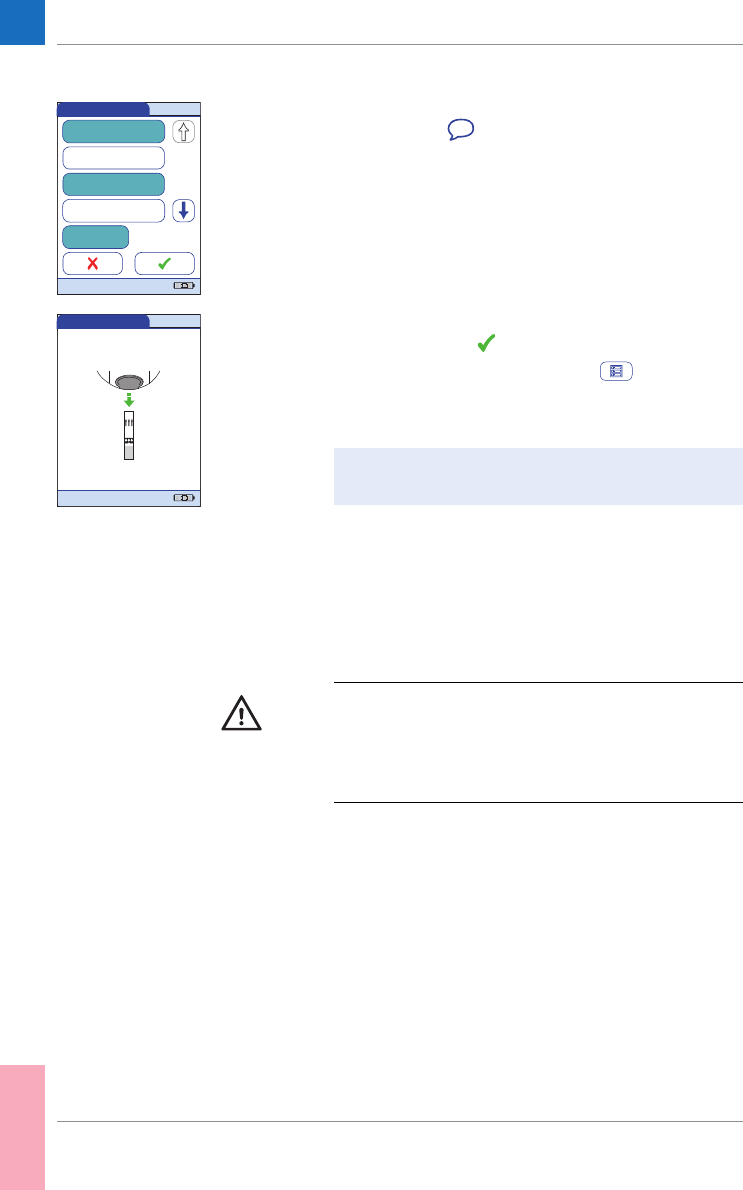
126
16 Si vous souhaitez ajouter un commentaire,
effleurez .
17 Sélectionnez le commentaire prédéfini désiré
à partir de la liste (si configuré) ou
18 Effleurez la touche Personnal. pour saisir votre
propre commentaire personnalisé. Utilisez le clavier
(comme pour l’ouverture de session) pour ajouter
votre commentaire. Un commentaire peut compor-
ter jusqu'à 20 caractères.
19 Une fois le ou les commentaires désirés sélection-
nés, effleurez pour revenir à l’écran des résultats
.
Une fois le résultat affiché, effleurez . Vous serez
invité à retirer la bandelette.
20 Retirez la bandelette-test du lecteur.
21 Mettez le lecteur hors tension.
22 Retirez la puce d'étalonnage de contrôle qualité
et rangez-la avec les contrôles.
23 Nettoyez-le si nécessaire (voir chapitre 8,
Maintenance et entretien).
Si vous effectuez un contrôle à 2 niveaux, vous serez
invité à passer au second niveau.
Comment. CQ 09:15
29.05.2015
Nouv. lot contrôle
Lecteur nettoyé
Médecin informé
Contr. acceptable
Personnal.
Retirer 09:15
29.05.2015
Jetez les contrôles et les bandelettes-test usagées
conformément à la réglementation en vigueur dans votre
établissement. La solution de contrôle contient de la
matière animale, qui doit être considéré comme étant
potentiellement infectieuse.
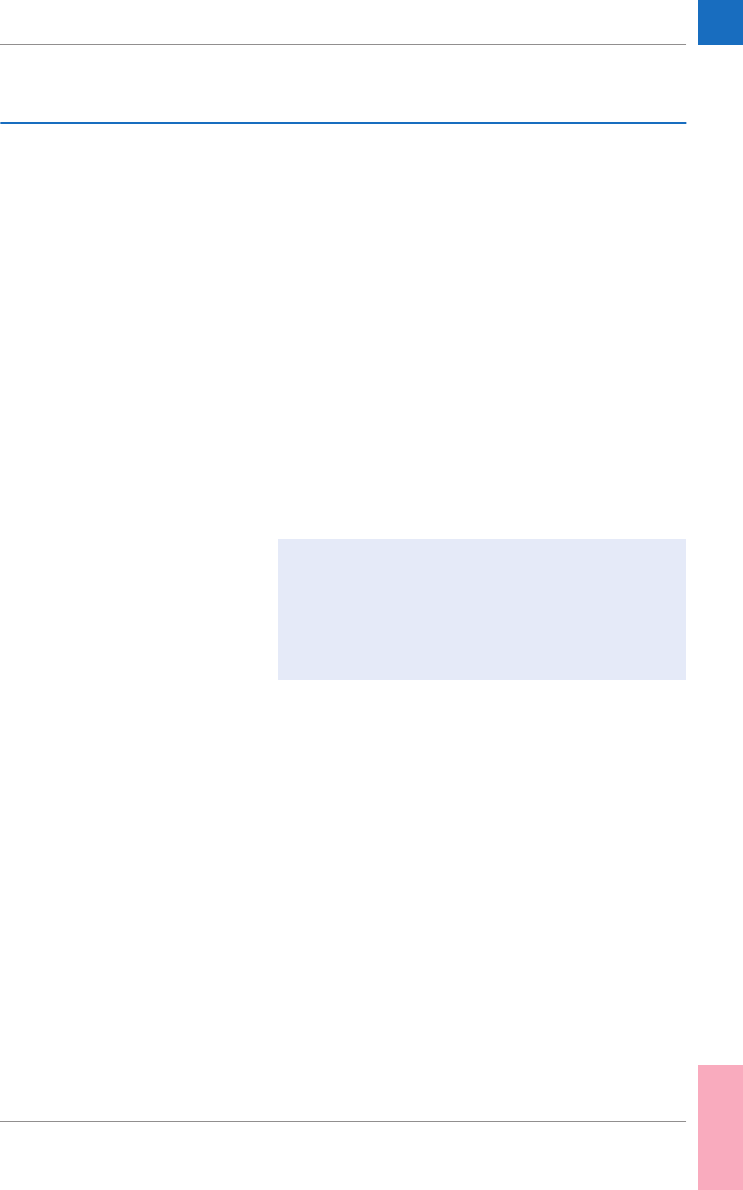
Test de contrôle et de compétence • 5
127
5.4 Test compétence
Observez les règlements et directives applicables des
organismes de réglementation responsables lorsque vous
effectuez des tests de compétence.
Les tests de compétence sont effectués sur les échan-
tillons dont les valeurs sont inconnues à l'utilisateur qui
effectue le test. Ces échantillons sont fournis par une
source externe et les résultats doivent être transmis à la
bonne source une fois le test effectué. Les échantillons
fournis sont traités de la même manière que les échan-
tillons de patient ordinaires.
Les tests de compétence fournissent un autre moyen de
vérifier que votre méthode, vos réactifs, votre système et
votre test de performances sont appropriés. Certains
organismes de réglementation exigent que ces échan-
tillons de compétence soient testés dans le cadre d'un
programme d'assurance qualité de l'établissement avant
que ce dernier ne puisse être certifié.
Si vous utilisez un système de gestion des données
pour la configuration, il est possible de désactiver entiè-
rement ou partiellement les fonctions décrites dans ce
chapitre. Dans ce cas, l'écran de sélection correspon-
dant ne s'affiche pas (une fois que vous avez effleuré
Test de CQ).

128
5.5 Préparation pour effectuer un test de compétence
Préparez un test de compétence de la même façon que
pour préparer un test avec un échantillon de sang capil-
laire. La seule différence est que vous utilisez l'échantillon
de compétence fourni au lieu du sang d'un patient.
Pour effectuer un test de compétence :
■Les informations d'au moins une puce d'étalonnage
pour les bandelettes-test doivent être enregistrées
dans le lecteur et correspondre au numéro de lot
des bandelettes-test utilisées.
■Les bandelettes-test correctes doivent être
disponibles.
■L'échantillon de compétence doit être disponible.
Si vous utilisez un lot de bandelettes-test pour la pre-
mière fois, assurez-vous que la puce d’étalonnage fournie
avec ces bandelettes-test est à portée de main.
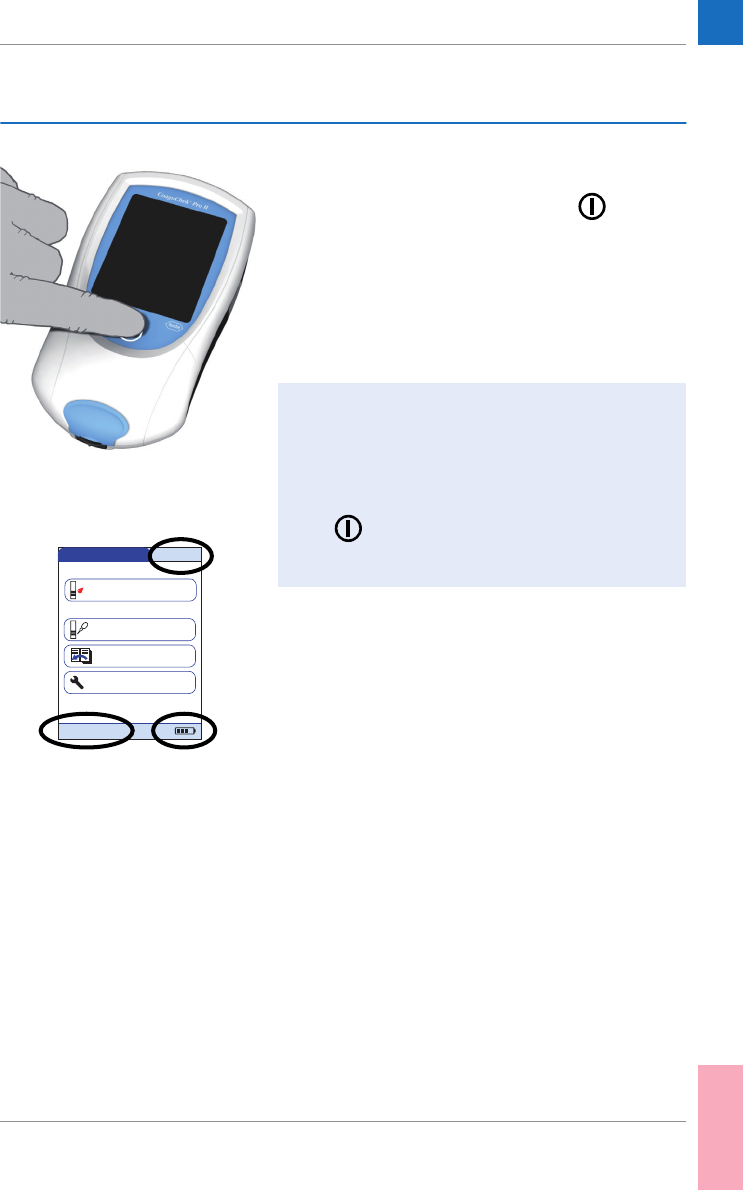
Test de contrôle et de compétence • 5
129
5.6 Réalisation d'un test de compétence
1 Placez le lecteur sur une surface plane et exempte
de vibrations ou tenez-le à l'horizontale.
2 Allumez le lecteur en appuyant sur .
Vous pouvez également allumer le lecteur en insérant
une bandelette-test ou en connectant l'adaptateur.
3 Attendez que le Menu principal s’affiche ou effec-
tuez si nécessaire l’enregistrement de l’utilisateur
décrit à la page 100.
4 Vérifiez l’état des piles.
5 Vérifiez que la date et l’heure sont correctes.
Corrigez toute erreur au niveau des réglages
comme indiqué dans le chapitre 3, Configuration
du lecteur/« Réglage de la date ».
■Si le symbole de la pile passe au rouge (une seule
barre), il se peut que l'alimentation soit insuffisante
pour la réalisation d'un autre test.
■Si le symbole de la pile ne contient plus aucun seg-
ment, il ne sera pas possible d’effectuer une mesure
de contrôle qualité. Éteignez le lecteur en appuyant
sur .
Dans les deux cas, rechargez le bloc-piles ou utilisez
l'adaptateur pour assurer l'alimentation du lecteur.
Menu Princ. 09:15
29.05.2015
Test de CQ
Examen résultats
Réglages
Test Patient
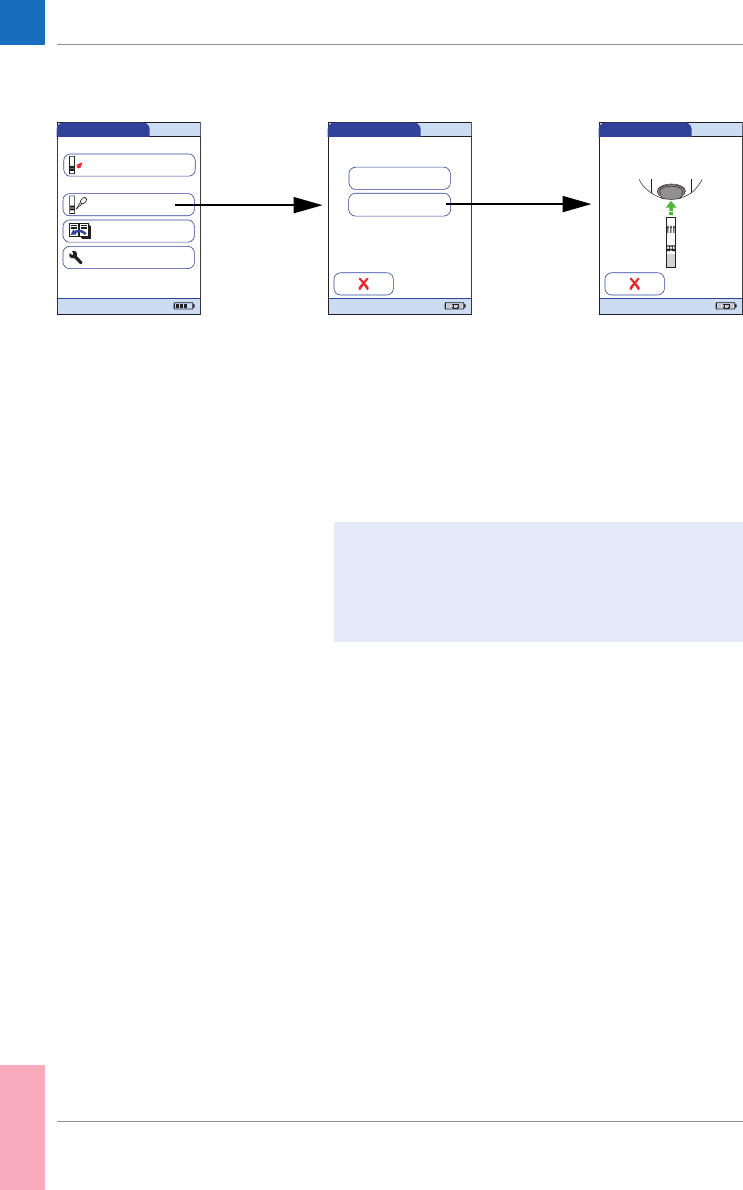
130
6 Effleurez Test de CQ.
7 Effleurez Test compétence.
Pour les tests de compétence, les informations de para-
mètres de test sont lues à partie de la bandelette-test.
8 Le symbole de la bandelette-test vous invite à insé-
rer une bandelette-test. Retirez la bandelette-test
du tube puis rebouchez-le.
9 Tenez la bandelette de sorte que le nom du test soit
orienté vers le haut.
10 Introduisez la bandelette-test dans la glissière
d’insertion du lecteur dans le sens des flèches.
Poussez la bandelette-test jusqu’à la butée.
Un bip indique la détection de la bandelette-test
(si l'avertisseur sonore est activé).
Test CQ 09:15
29.05.2015
Test compétence
Test de CQ
Menu Princ. 09:15
29.05.2015
Test de CQ
Examen résultats
Réglages
Test Patient
Compétence 09:15
29.05.2015
Les conditions ambiantes (humidité par exemple) peu-
vent provoquer la détérioration des bandelettes-test et
entraîner alors l'affichage de messages d'erreur. Il faut
ainsi veiller à refermer le tube immédiatement après
y avoir extrait une bandelette-test.
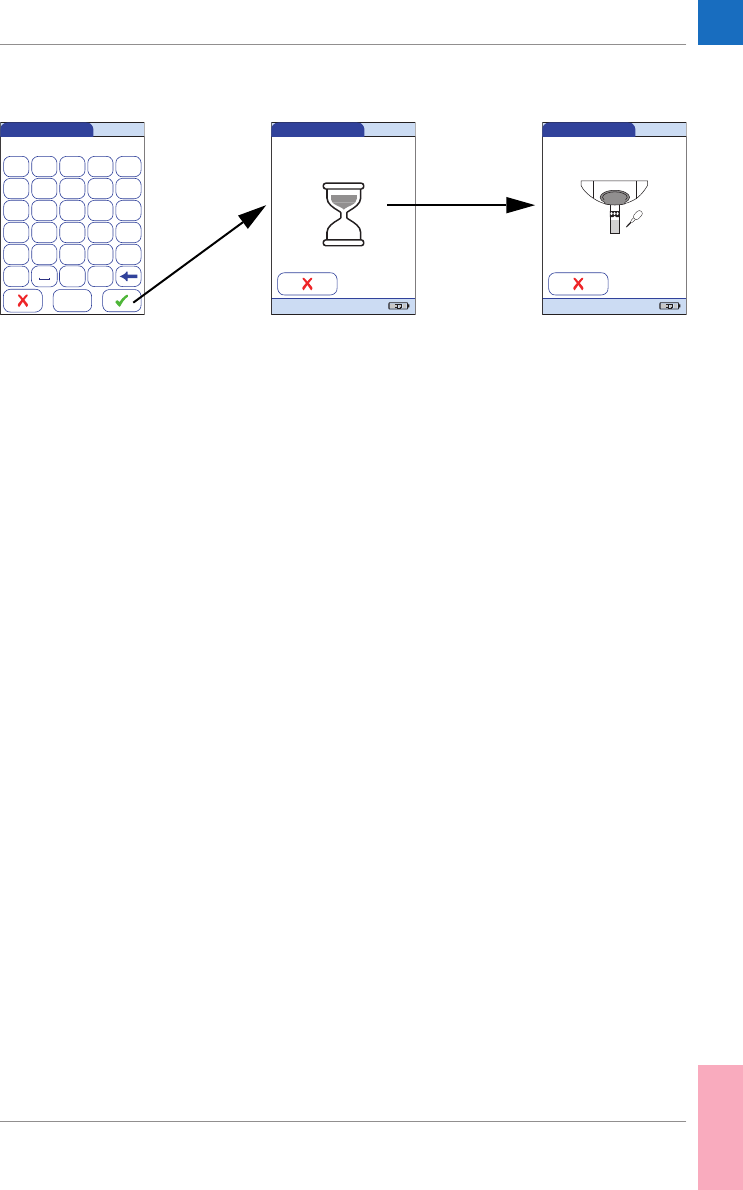
Test de contrôle et de compétence • 5
131
11 Saisissez ou scannez l'ID échantillon.
Le symbole du sablier indique que la bandelette-test est
préchauffée. Lorsque la bandelette-test est prête (et dans
la mesure où l'avertisseur sonore a été préalablement
activé), un deuxième signal sonore vous informe que
vous pouvez appliquer l'échantillon de compétence.
Le symbole de la pipette compte-gouttes clignote pour
indiquer que le lecteur est prêt à effectuer la mesure et
attend le dépôt de la solution.
Un compte à rebours est alors lancé. L'échantillon doit
être déposé sur la bandelette-test dans le délai affiché,
sans quoi un message d’erreur s'affiche à l’écran.
Compétence 09:15
29.05.2015
CQ : 202
Code : 101 Par : aPTT
ID échant.
A
202|
BCDE
FGHI J
KLMNO
PQRST
UVWXY
Z 123
09:15
Scan
,
Compétence 09:15
29.05.2015
1:35 Min.
CQ : 202
Code : 101 Par : aPTT
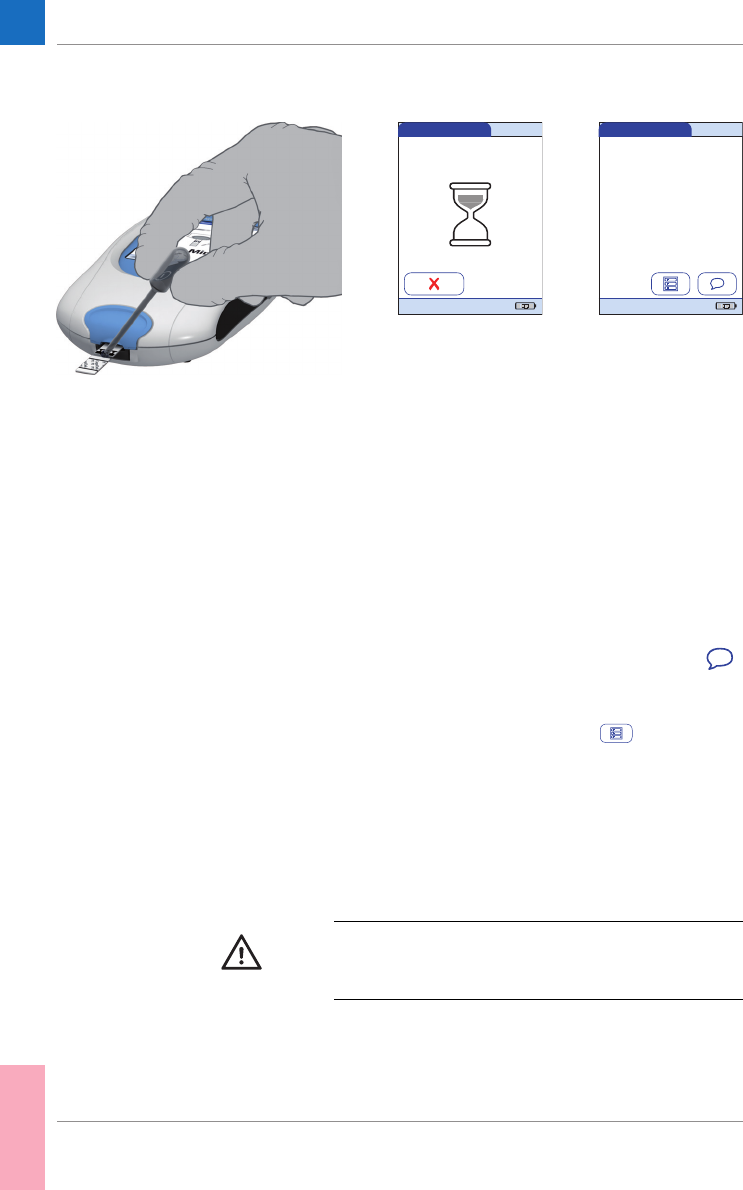
132
12 Déposez une seule goutte d'échantillon directe-
ment de la pipette compte-goutte sur la zone de
dépôt transparente semi-circulaire de la bande-
lette-test. Ne rajoutez pas d'échantillon.
Le lecteur émet un signal sonore pour avertir que la
quantité d'échantillon déposée est suffisante (sous
réserve de l'activation préalable de l'avertisseur sonore).
Le symbole de la pipette compte-goutte disparaît et la
mesure commence.
Le résultat du test de compétence s'affiche et le com-
mentaire Compétence est ajouté automatiquement. Si
vous souhaitez ajouter des commentaires, effleurez .
Le résultat est enregistré automatiquement dans la
mémoire.
Une fois le résultat affiché, effleurez . Vous serez
invité à retirer la bandelette.
13 Retirez la bandelette-test du lecteur.
14 Mettez le lecteur hors tension.
15 Nettoyez le lecteur si nécessaire (voir chapitre 8,
Maintenance et entretien).
Compétence 09:15
29.05.2015
CQ : 202
Code : 101 Par : aPTT
Compétence 09:15
29.05.2015
CQ : 202
Code : 101
SEC
03.06.2015 11:30
Par : aPTT
Compétence
51.6
Jetez les bandelettes-test usagées après le test de com-
pétence conformément à la réglementation en vigueur
dans votre établissement.
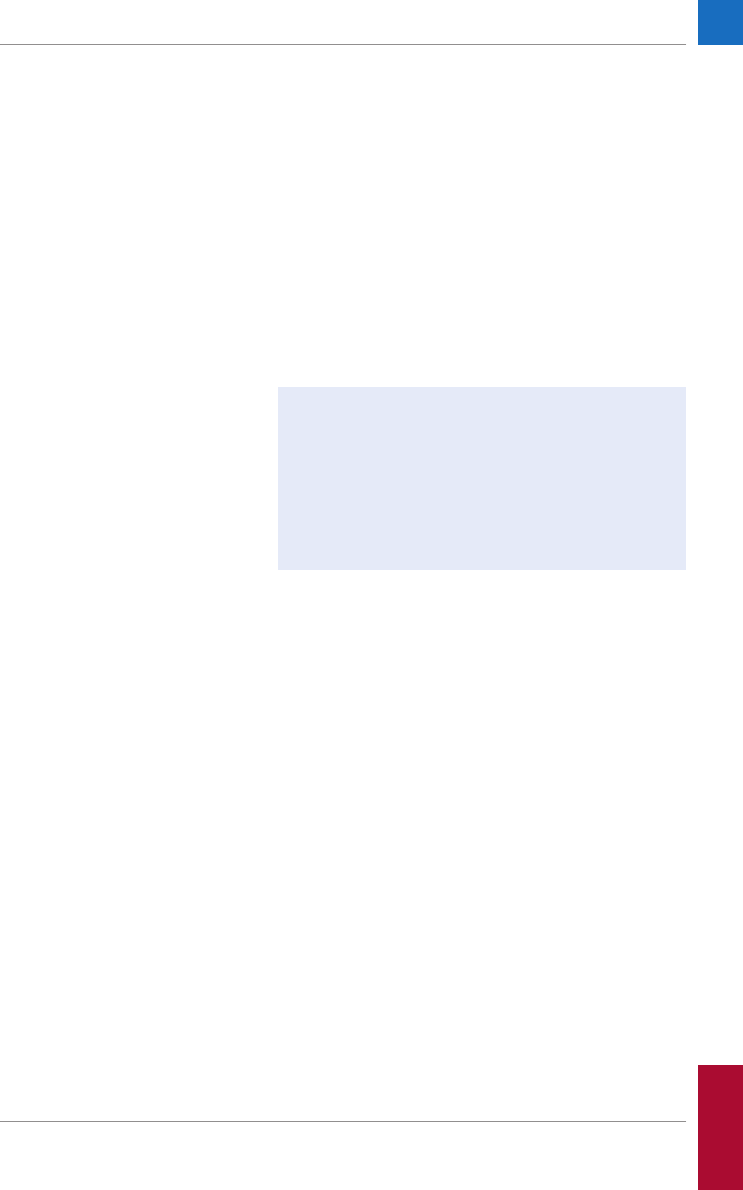
Examen des résultats (mémoire) • 6
133
6 Examen des résultats (mémoire)
Le lecteur CoaguChek Pro II peut enregistrer en mémoire
jusqu'à 2 000 résultats de mesures patient ainsi que
500 tests de contrôle qualité liquide avec leurs dates et
heures respectives. De plus, jusqu'à 120 paquets de
données de puce d’étalonnage (informations mémorisées
dans 60 puces de bandelettes-test et 60 puces de solu-
tions de contrôle) sont enregistrés. Si vous utilisez des
listes d'utilisateur et/ou de patient, jusqu'à 5 000 ID utili-
sateur et 4 000 ID patient sont autorisés.
Si la mémoire est pleine lorsque vous effectuez une
mesure, le résultat le plus ancien sera supprimé auto-
matiquement. Le résultat le plus récent est toujours
enregistré pour les résultats patient ainsi que pour les
tests de contrôle qualité. Pour éviter toute perte des
résultats de mesures enregistrés, vous pouvez archiver
ces données à l'aide d'un système de gestion des don-
nées et de la station d'accueil en option (voir page 139).
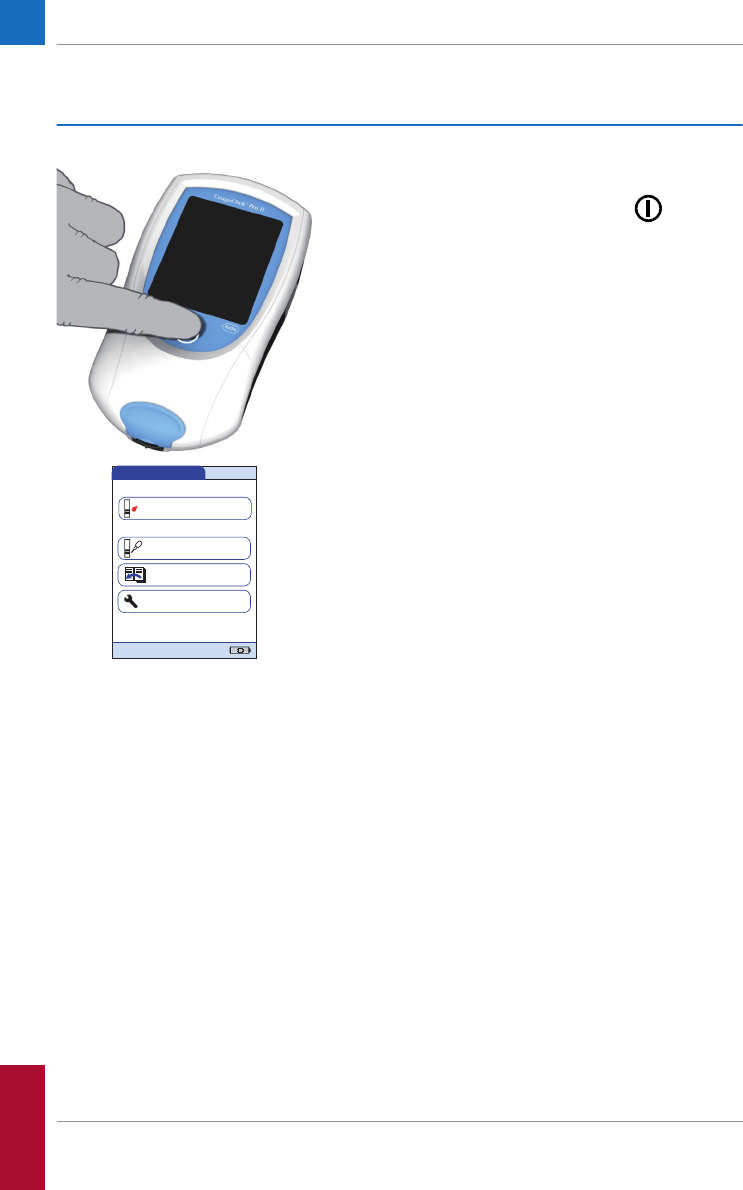
134
6.1 Consultation des résultats en mémoire
1 Placez le lecteur sur une surface plane et exempte
de vibrations ou tenez-le à l'horizontale.
2 Allumez le lecteur en appuyant sur .
3 Attendez que le menu principal s’affiche.
Menu Princ. 09:15
29.05.2015
Test de CQ
Examen résultats
Réglages
Test Patient
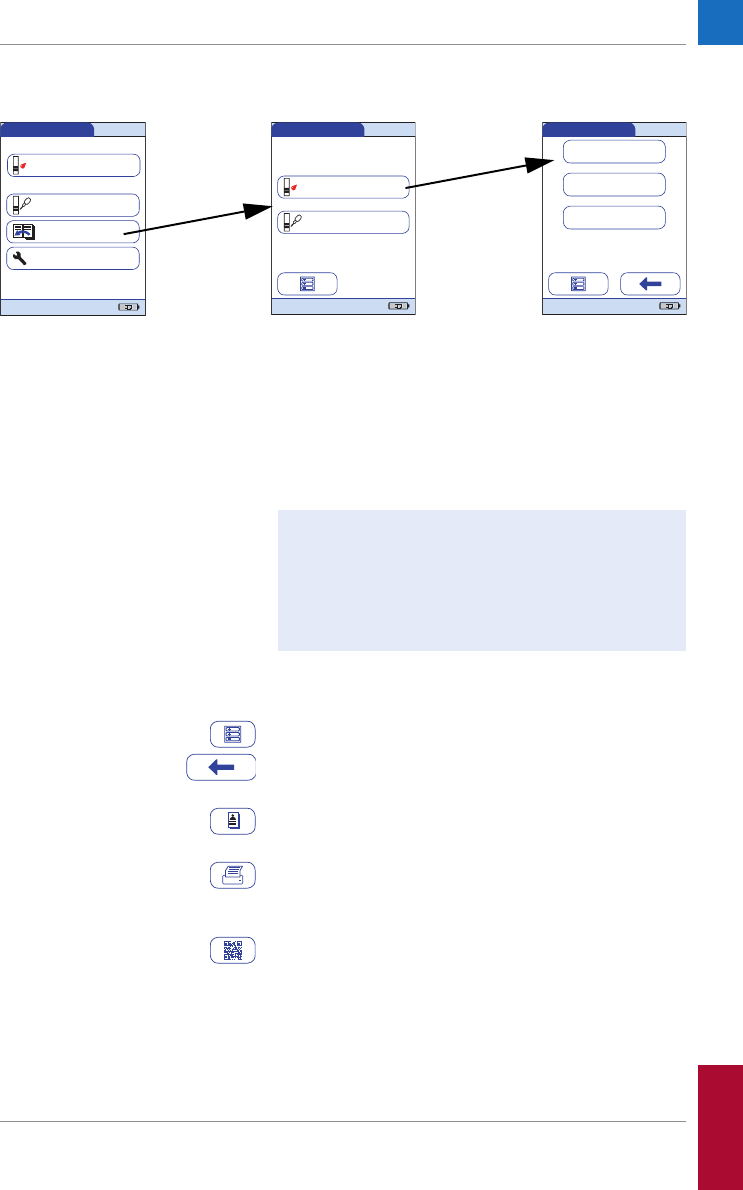
Examen des résultats (mémoire) • 6
135
4 Effleurez la zone Examen résultats.
5 Sélectionnez le type de résultats à afficher.
■Afficher la mémoire Résultats Patient
■Afficher la mémoire Résultats CQ
6 Sélectionnez le(s) paramètre(s) de test à afficher.
Les illustrations suivantes décrivent les différentes
fonctions permettant de consulter la mémoire :
Symbole Menu : retour au menu principal
Symbole Retour : passez de l’affichage d’un résultat
de patient à la liste des résultats.
Symbole Individuel : liste comportant uniquement les
données de ce patient
Symbole Imprimante : l'icône d'imprimante n'apparaît
que si la fonction imprimante est activée. Dans le cas
contraire, elle ne s'affiche pas.
Icône de code QR : l'icône de code QR n'apparaît que si
la fonction d'affichage du code QR est activée. Dans le
cas contraire, elle ne s'affiche pas.
Menu Princ. 09:15
29.05.2015
Test de CQ
Examen résultats
Réglages
Test Patient
Mémoire 09:15
29.05.2015
Résultats CQ
Résultats Patient
Mémoire 09:15
29.05.2015
PT
aPTT
Tous résultats
Pour afficher les résultats patient :
La sélection de paramètres n'est possible que si l'ordre
de tri a été défini sur « Date/Heure » (voir page 58).
Si l'ordre de tri a été défini sur « ID patient » ou or
« Nom patient », l'écran de résultats patient s'affiche
directement.
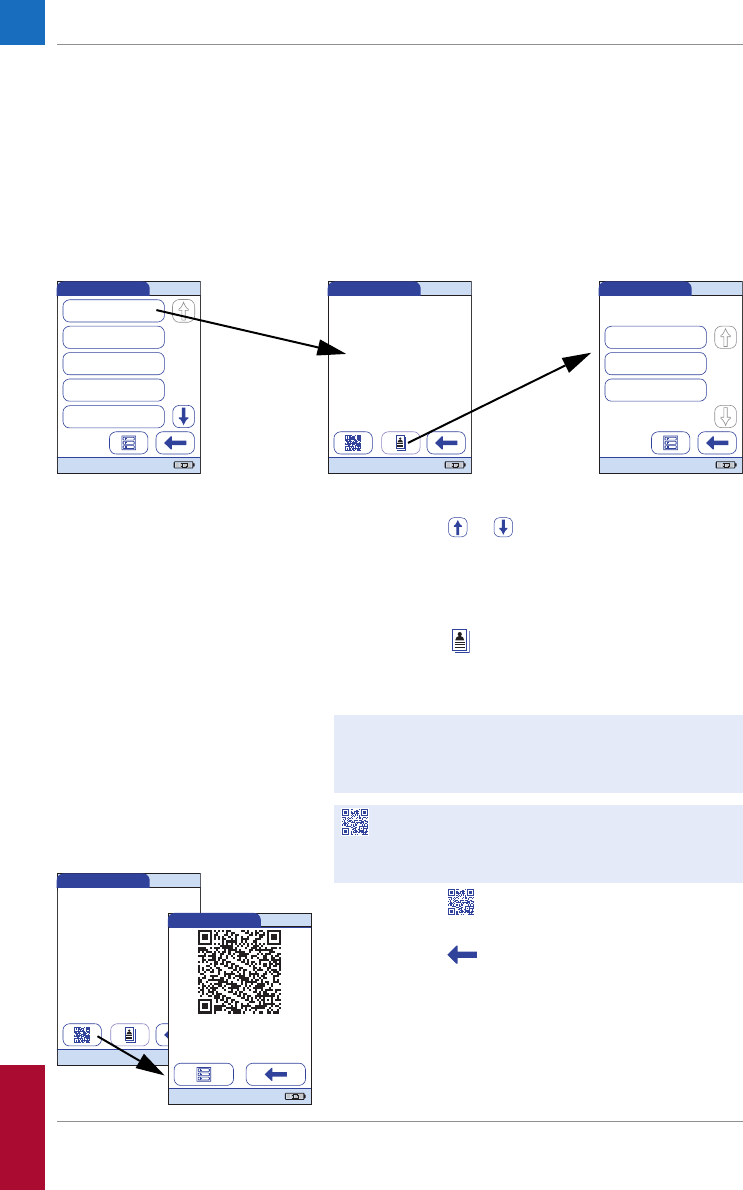
136
Afficher la mémoire Résultats
patient
Cette mémoire contient tous les résultats de tests patient.
Ceux-ci sont classés selon le paramètre que vous avez
sélectionné pour l’option Tri (voir page 58). Si l’option Tri
est définie sur Date/Heure, les résultats sont filtrés au
moyen du paramètre de test précédemment sélectionné,
les résultats les plus récents étant alors affichés en haut
de la liste.
1 Effleurez et pour afficher l'entrée de votre
choix à l'écran.
2 Effleurez l’information que vous désirez ouvrir.
L’information est affichée.
3 Effleurez . Les résultats du patient sélectionné
s'affichent.
4 Effleurez pour afficher le résultat sous forme
de code QR.
5 Effleurez pour revenir à l'affichage standard
des résultats.
Mémoire 09:15
29.05.2015
ID P : PID01
Code : 250
2.5INR
Smith, Henry
Util : Utilisateur 1
Par : PT
Médecin informé
Malade
Nouv. lot band.
21%Q
28.05.2015 11:31
Mémoire 09:15
29.05.2015
ID P : PID01
Smith, Henry
28.05.2015 11:31
2.5 INR 21 %Q
26.05.2015 10:15
3.0 INR 16 %Q
25.05.2015 09:58
1.7 INR 38 %Q
Mémoire 09:15
29.05.2015
PID02
27.05.2015 10:10
PID01
26.05.2015 10:15
PID01
25.05.2015 09:58
PID01
28.05.2015 11:31
PID03
24.05.2015 10:03
Si vous choisissez d'afficher les listes relatives au
patient, vous ne pouvez pas les filtrer par paramètres
de test.
L'icône de code QR n'apparaît que si la fonction
d'affichage du code QR est activée. Dans le cas
contraire, elle ne s'affiche pas.
Mémoire 09:15
29.05.2015
ID P : PID01
Code : 250
2.5INR
Smith, Henry
Util : Utilisateur 1
Par : PT
Médecin informé
Malade
Nouv. lot band.
21%Q
28.05.2015 11:31
Mémoire 09:15
29.05.2015
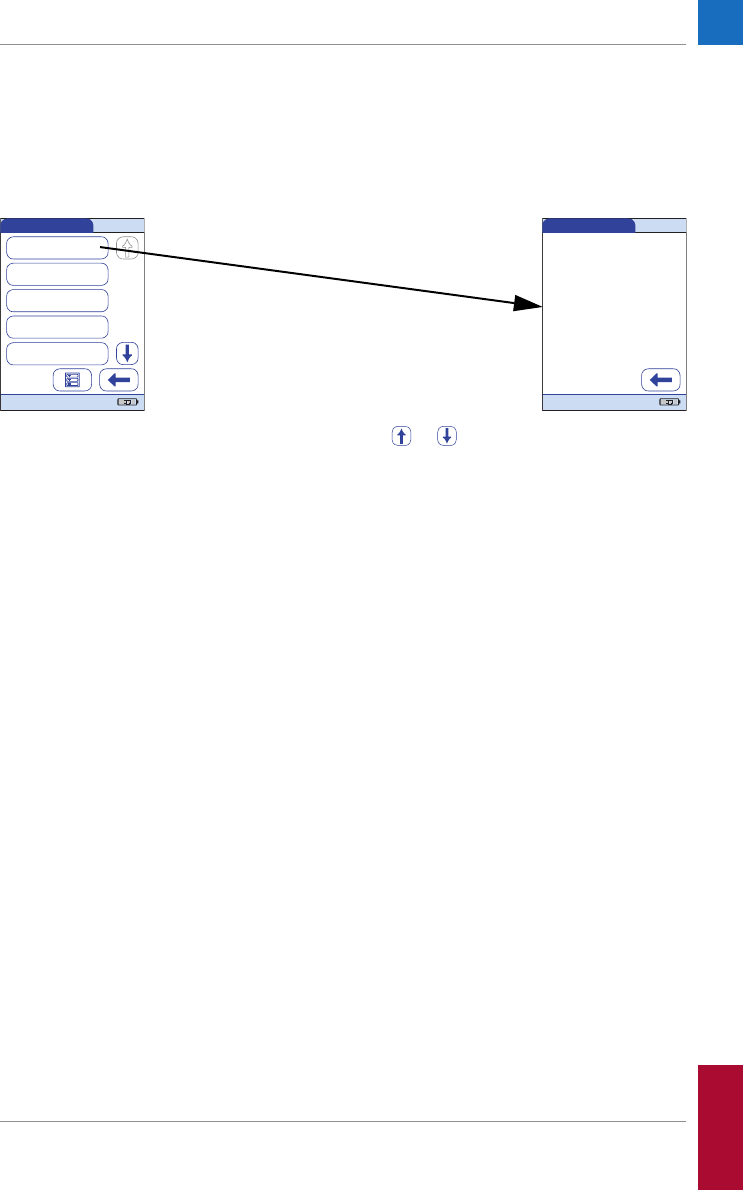
Examen des résultats (mémoire) • 6
137
Afficher la mémoire des résultats
de CQ (contrôle qualité)
Dans cette mémoire, tous les tests de contrôle qualité
liquide effectués sont classés par ordre chronologique.
Les résultats les plus récents se trouvent en haut de la
liste.
1 Effleurez et pour afficher l'entrée de votre
choix à l'écran.
2 Effleurez l’information que vous désirez ouvrir.
L’information est affichée.
Mémoire 09:15
29.05.2015
1.2 INR
Nouv. lot contrôle
Nouv. lot band.
78 %Q
28.05.2015 11:31
CQ : 999
Code : 184
Util : Utilisateur 1
Par : PT
Niveau : 1
(1.0 - 1.4 INR)
(53 - 99 %Q)
Pass :
CQ 09:15
29.05.2015
27.05.2015 10:05
CQ 234 Pass
26.05.2015 10:07
CQ 623 Pass
25.05.2015 10:30
CQ 333 Pass
28.05.2015 11:31
CQ 999 Pass
24.05.2015 11:01
CQ 432 Pass
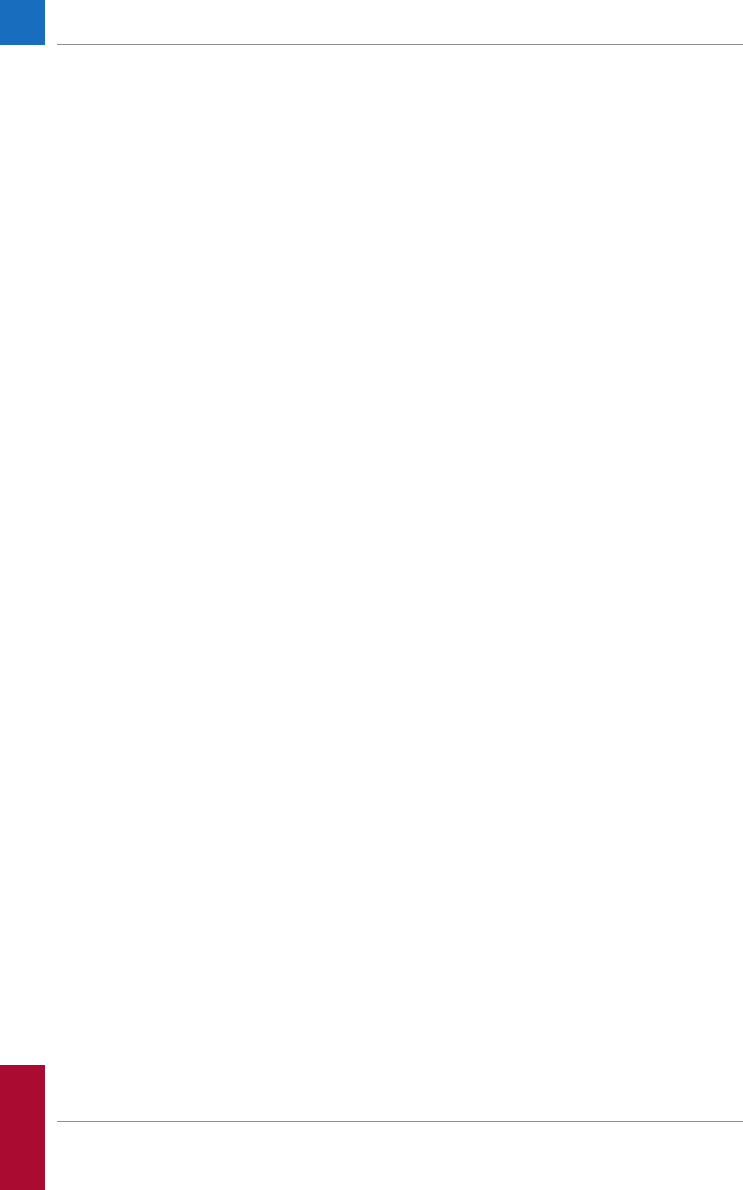
138
Cette page est intentionnellement laissée blanche.
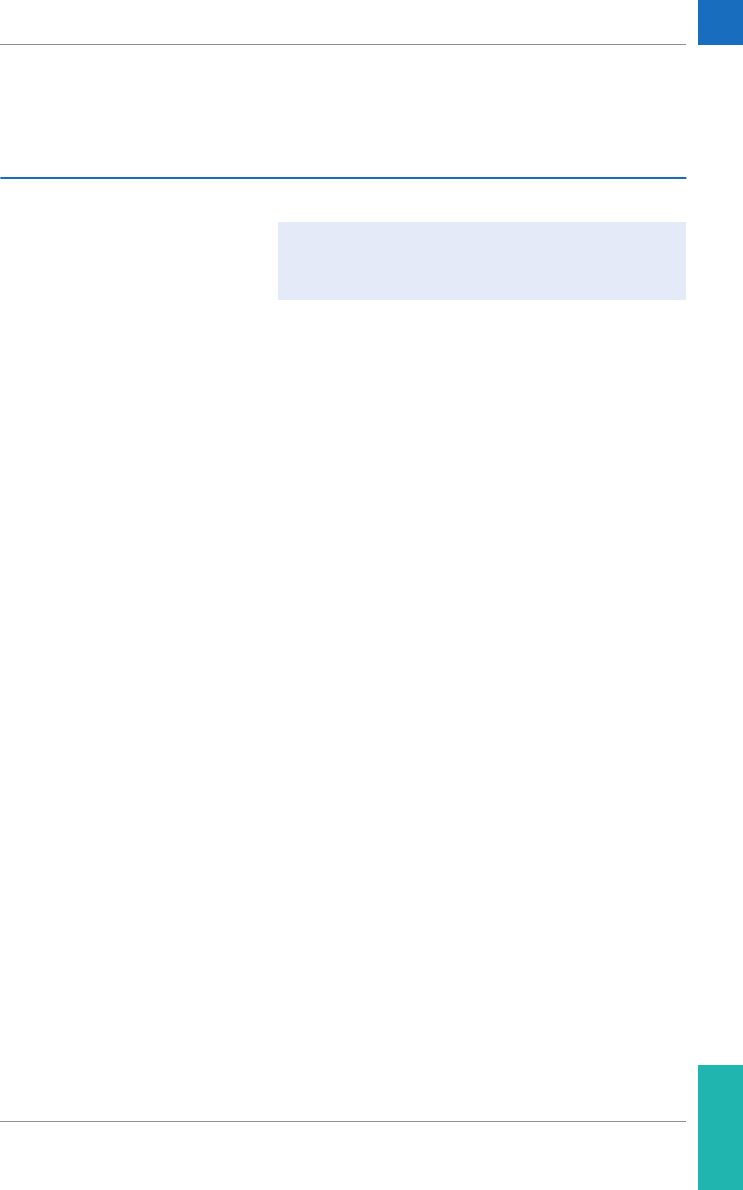
Fonctionnalités étendues • 7
139
7 Fonctionnalités étendues
7.1 Manipulation des données
Lorsqu'il est utilisé avec la station d'accueil de
Roche Diagnostics (disponible séparément), le lecteur
CoaguChek Pro II peut se connecter facilement à un
système de gestion des données (SGD). Les principaux
avantages d'une connexion entre le lecteur et un SGD
sont les suivants :
■Le transfert des listes de patients, des listes d'utili-
sateurs et des réglages du SGD vers le lecteur. Le
paramétrage des tâches quotidiennes ainsi que le
paramétrage général du ou des lecteurs peuvent
être effectués de façon plus rapide et plus simple.
■Le transfert de tous les résultats de mesures enre-
gistrés avec les ID patient, ID utilisateur et com-
mentaires correspondants du lecteur vers le SGD.
Ce transfert de données facilite une évaluation
ultérieure ou un archivage en fonction de vos
besoins.
Remarque : la fonctionnalité étendue de manipulation
des données dépend des capacités du système de
gestion des données (SGD) utilisé.
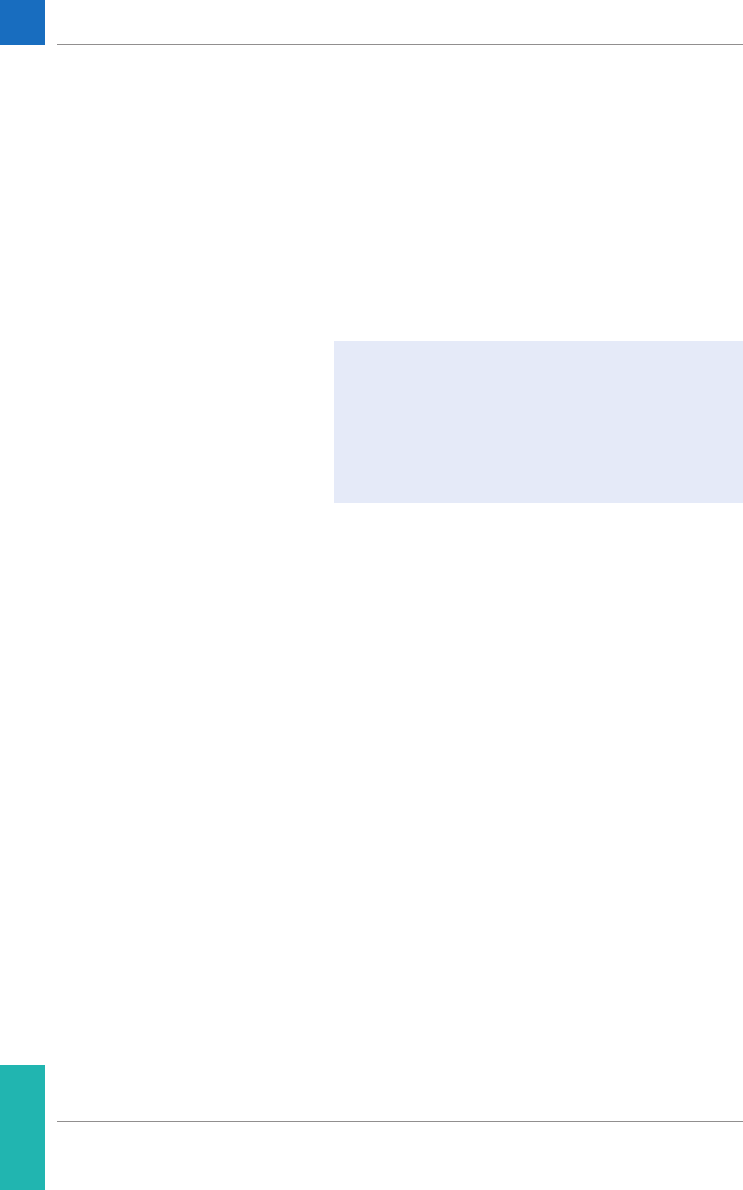
140
Le SGD permet à l'administrateur système (tel que le
coordinateur de soins) de spécifier les réglages à appli-
quer sur une série de lecteurs au sein d'un même établis-
sement ou d'une même unité (par ex., des hôpitaux ou
des salles). Tous les lecteurs attribués à un site/une unité
spécifique possèderont ainsi les mêmes réglages. Les dif-
férentes listes d'utilisateurs et de patients (correspondant
à un site ou à une unité) sont ainsi disponibles sur leurs
lecteurs respectifs. D'autres réglages tels que le Blocage
CQ et le Blocage Util. peuvent être définis facilement
(une seule fois) puis déployés vers tous les lecteurs.
L'option consistant à définir un Blocage Util. est uni-
quement disponible lorsque les listes d'utilisateurs ont
été créées dans un SGD, enregistrées dans le lecteur,
et que l'ouverture de session utilisateur est activée.
Pour davantage de détails sur l'ouverture de session
utilisateur, voir page 76. Pour des informations sur le
Blocage Util., voir page 86.
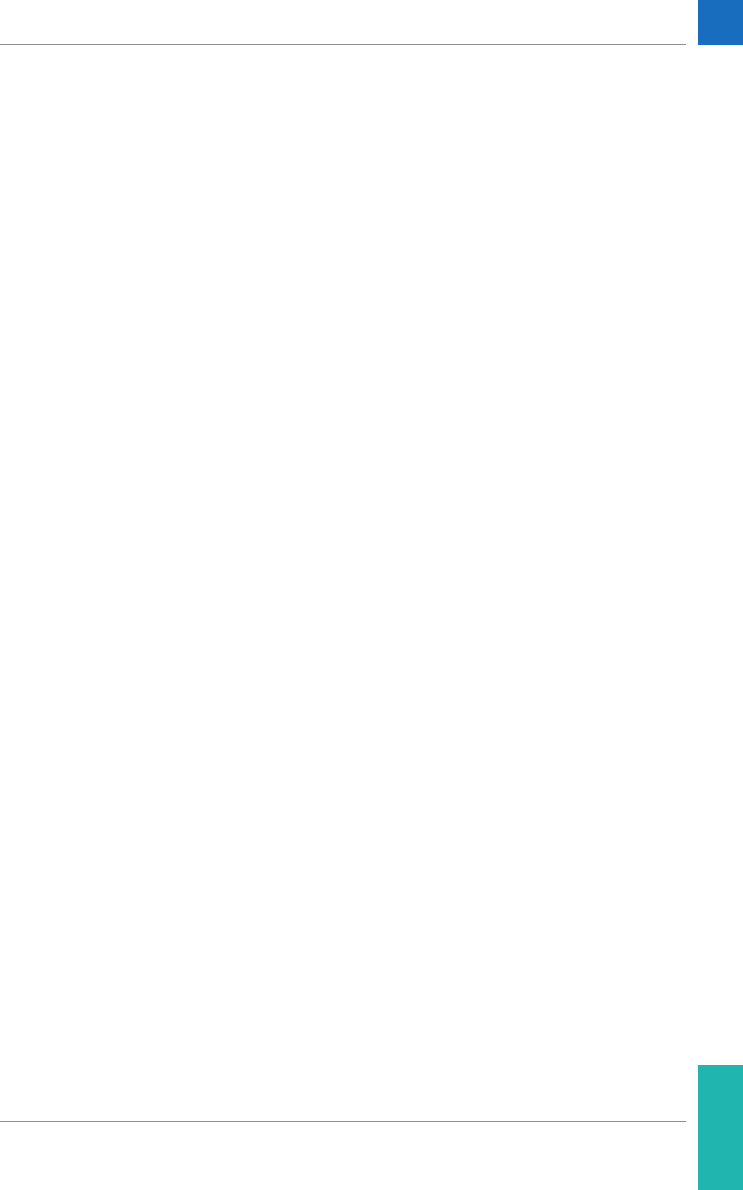
Fonctionnalités étendues • 7
141
PC (option de réglage) Pour une première connexion au SGD, la communication
au sein d'un réseau doit être paramétrée de la façon
suivante :
■Dans le Menu config., l'option Connexion doit être
définie sur PC (voir page 63).
■La station d'accueil doit être correctement configu-
rée. (Pour plus d'informations, veuillez vous repor-
ter au manuel de la station d'accueil et aux notices
techniques stockées dans la station d'accueil
même.)
■Placez le lecteur sur la station d'accueil qui est
connectée au réseau. Le lecteur sera automatique-
ment reconnu par le SGD et pourra être attribué
à un site et/ou à une unité géré par le SGD (si votre
SGD possède cette fonctionnalité).
■En fonction de la fonctionnalité disponible sur le
SGD, ce dernier peut transférer les paramètres
et les listes au lecteur et activer les résultats de
mesure à transférer du lecteur au SGD.
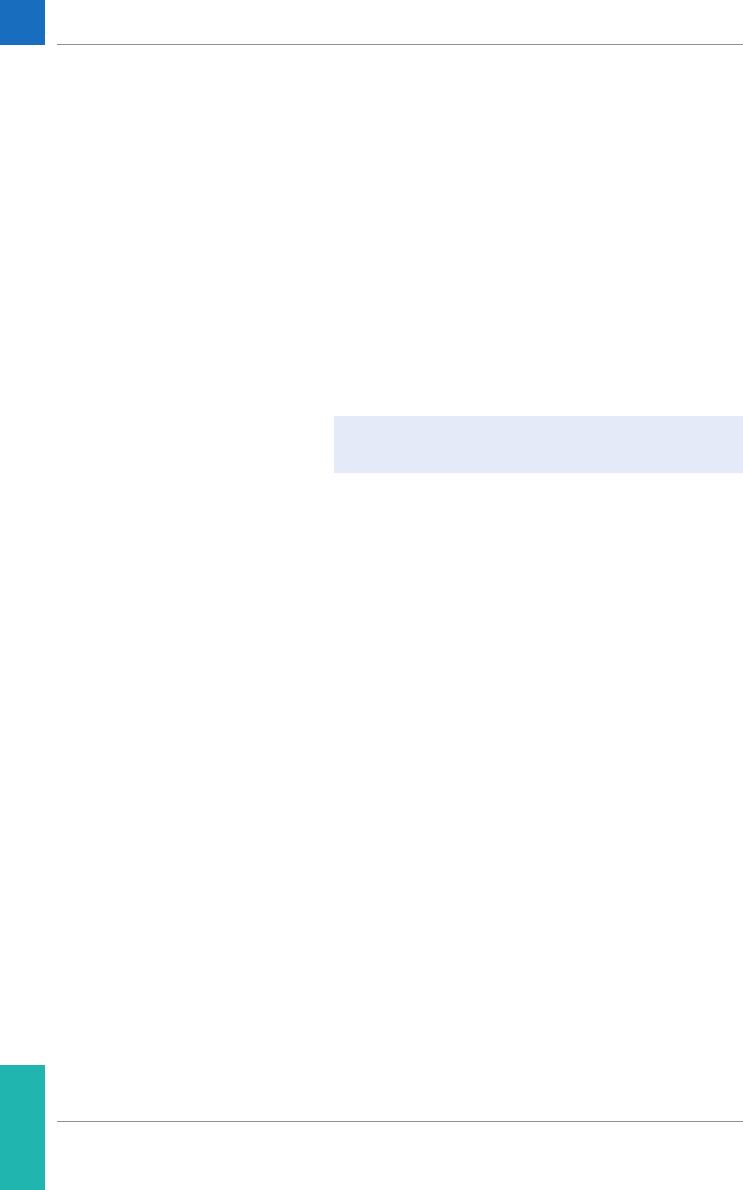
142
Listes d'utilisateurs Après avoir mis en marche le lecteur, une ouverture
de session utilisateur peut être configurée. Quatre con-
figurations sont possibles pour l'ouverture de session
Utilisateur :
■L'utilisateur est activé mais il n'existe aucune liste
disponible :
L'utilisateur peut se connecter via le clavier
apparaissant à l'écran ou par le biais du scan de
code-barres. L'utilisation du lecteur n'est pas
limitée à un groupe prédéfini d'utilisateurs. Ainsi,
les ID Utilisateurs sont saisis par l'intermédiaire du
clavier apparaissant à l'écran ou lus par le code-
barres et enregistrés avec les résultats de mesures
uniquement à titre informatif.
■L'utilisateur est activé, il n'y a pas de liste disponible
et la fonction « Liste » est définie comme étant
cachée (possible uniquement avec un SGD).
Lorsque la fonction « Liste » est définie comme
étant cachée avec le SGD, l’affichage du clavier
tactile sur l’écran du lecteur est également
automatiquement bloqué.
L’utilisateur ne peut se connecter que par le biais
du scan de code-barres car aucun clavier tactile
n’apparaît à l’écran. L'utilisation du lecteur n'est pas
limitée à un groupe prédéfini d'utilisateurs. Ainsi,
les ID utilisateur sont lus par le code-barres et enre-
gistrés avec les résultats de mesures uniquement
à titre informatif.
Les lecteurs gérés par un SGD peuvent recevoir une liste
d'utilisateurs.
■L'utilisateur est activé, une liste est disponible et
s'affiche sur l'écran de connexion :
l'utilisateur sélectionne l'identifiant dans la liste
qui s'affiche. L'utilisateur peut également être
amené à saisir un mot de passe de connexion
si l'administrateur l'a configuré ainsi.
Cette première configuration est également disponible
sans SGD.
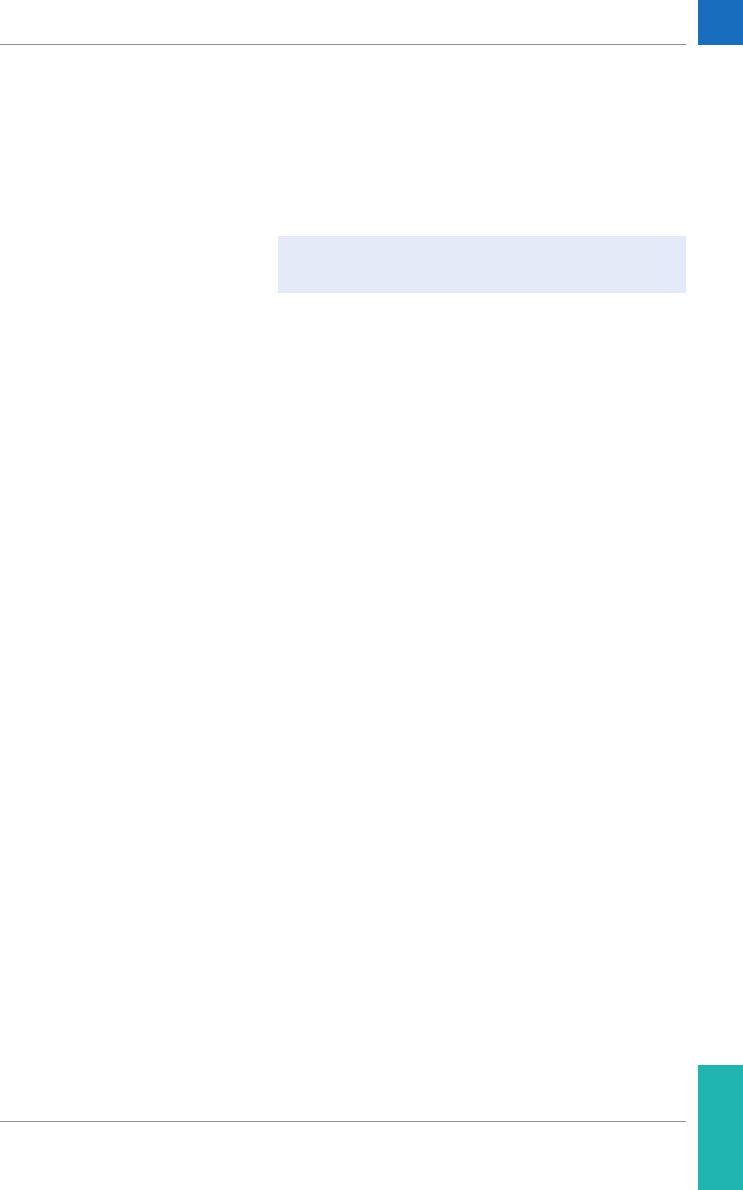
Fonctionnalités étendues • 7
143
■L'utilisateur est activé, une liste est disponible
mais elle est définie sur « caché » :
l'utilisateur peut se connecter par le biais du scan
de code-barres. L'utilisateur peut également être
amené à saisir un mot de passe de connexion
si l'administrateur l'a configuré ainsi.
Listes des patients En démarrant une mesure patient, une option permettra
soit de sélectionner un ID patient à partir d'une liste de
patients en saisissant l'ID patient à l'aide du clavier tactile
apparaissant à l'écran, soit de scanner le code-barres
contenant l'ID patient. Si l'ID patient est saisi sur le SGD,
il est accompagné d'une entrée d'identification supplé-
mentaire. Jusqu'à 20 caractères peuvent être utilisés pour
la seconde entrée de confirmation (par ex., le nom ou la
date de naissance).
Quatre configurations sont disponibles pour la saisie
de l'ID patient :
■L'ID patient est défini sur option ou requis et
aucune liste n'est disponible :
un ID patient peut être saisi manuellement par le
biais du clavier tactile apparaissant à l'écran ou lu
par le scan du code-barres. L'identifiant patient est
enregistré avec le résultat de la mesure.
■L'ID patient est défini sur Non mais une liste est
disponible :
La liste d'identifiants patient s'affiche toujours au
démarrage d'une mesure. Vous pouvez ainsi
– sélectionner un patient dans la liste
– scanner un ID patient à l'aide du lecteur de code-
barres
– créer une nouvelle entrée de patient en effleurant
la zone Nouv. À la place d'un identifiant, ce résultat
sera numéroté dans un ordre consécutif.
En travaillant avec les listes d'utilisateurs : l'utilisation
du lecteur est réservée aux utilisateurs de la liste.
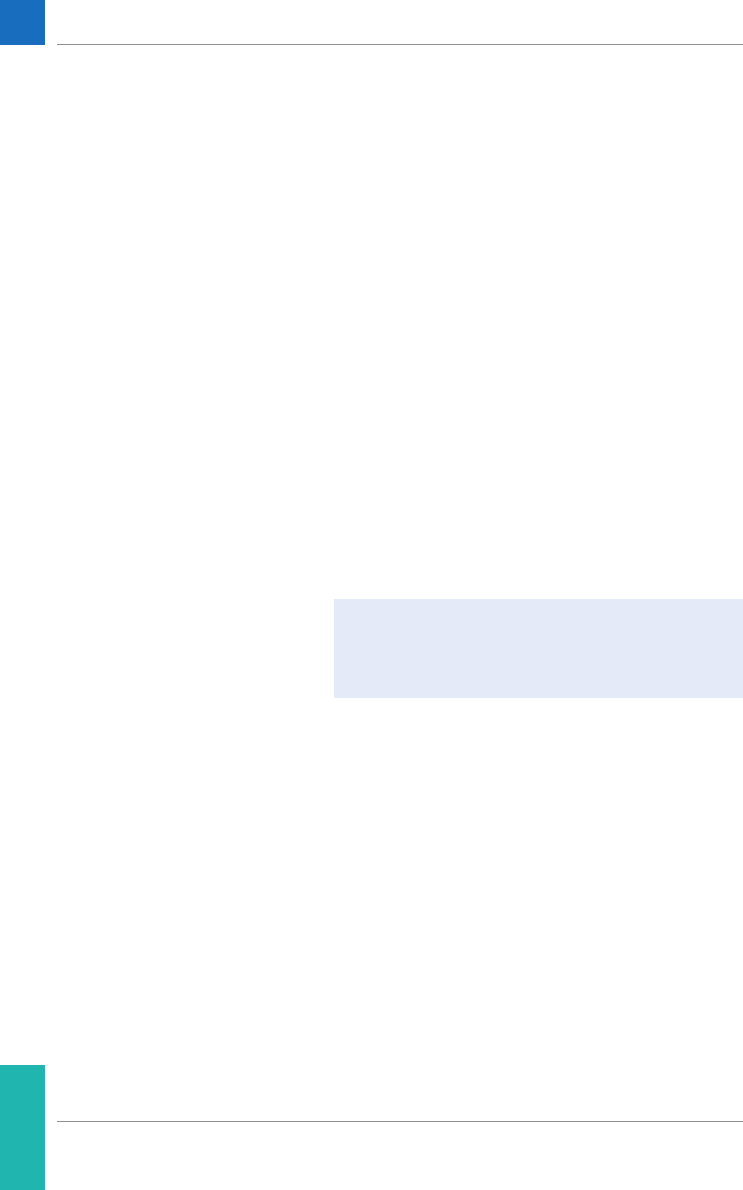
144
■L'ID patient est défini sur option ou requis et une
liste est disponible :
la liste d'identifiants patient s'affiche toujours au
démarrage d'une mesure. Vous pouvez ainsi :
– sélectionner un patient dans la liste
– scanner un ID patient à l'aide du lecteur de code-
barres
– créer une nouvelle entrée de patient en effleurant
la zone Nouv. Vous pouvez lire l'identifiant à l'aide
du lecteur de code-barres ou saisir un nouvel iden-
tifiant via le clavier tactile apparaissant à l'écran.
■L'ID patient est défini comme étant caché (unique-
ment possible avec un système de gestion des
données) et une liste est disponible :
Lorsque vous lancez le test, l'écran est vierge et
la mention Scan s'affiche.
– Vous pouvez désormais scanner un ID patient
à l'aide du lecteur de code-barres. Si l'identifiant
patient est dans la liste, le test se poursuit. S'il n'y
est pas, un message d'erreur s'affiche.
Validation de la liste des patients Selon les paramètres du SGD, vous disposez des options
suivantes pour la validation de la liste des patients
lorsque vous travaillez avec des listes de patients :
■Il n'est pas nécessaire qu'un ID patient soit sur la
liste pour être utilisé (uniquement si le mode de
validation est désactivé).
■Le lecteur affiche un avertissement si l'ID patient
saisi n'est pas sur la liste.
■Le lecteur affiche un message d'erreur si l'identi-
fiant n'a pas été trouvé dans la liste d'ID patient
disponibles.
Pour continuer le test, vous devez scanner (si l'ID est
« caché ») ou sélectionner (si l'ID est requis) un ID patient
valide.
Notez que l'ID patient scanné doit déjà être dans la liste
envoyée du SGD au lecteur. Vous ne pouvez pas utiliser
le lecteur pour scanner et saisir un nouvel ID patient si
l'ID patient est défini sur « caché ».
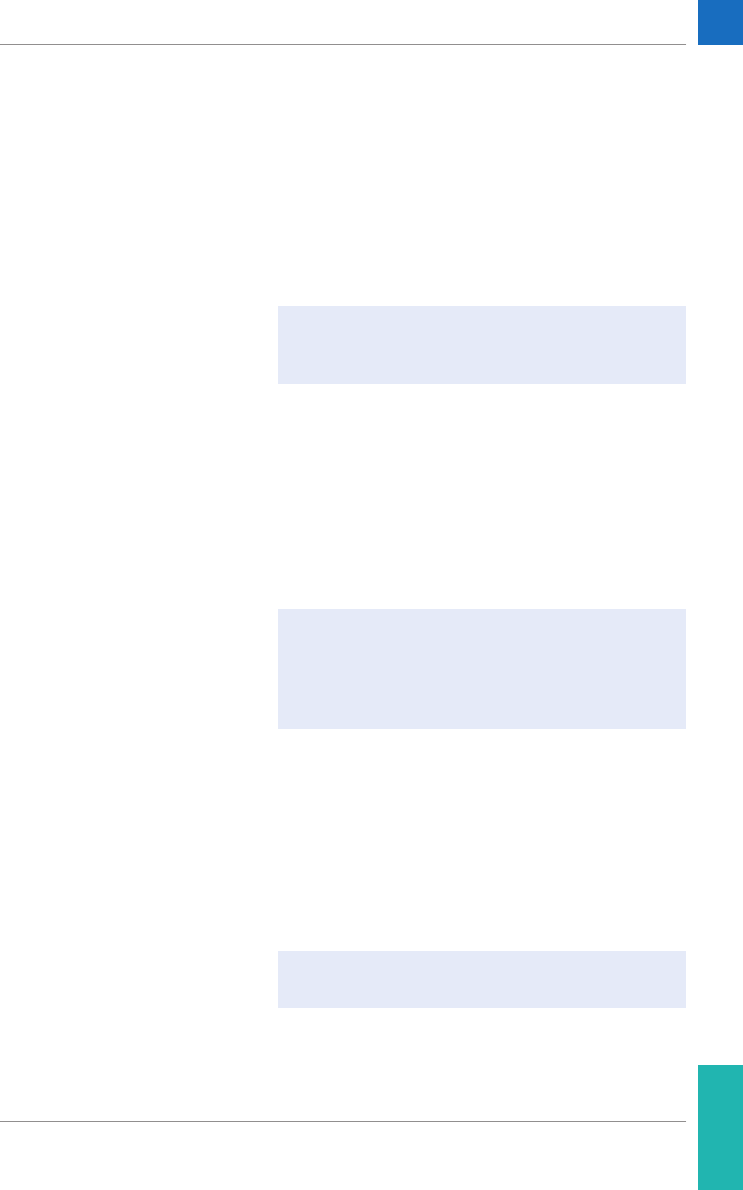
Fonctionnalités étendues • 7
145
Configuration des identifiants
utilisateur et patient
Lors de la création d'identifiants utilisateur et patient,
suivez les règles suivantes :
■Les identifiants patient peuvent comporter
jusqu'à 20 caractères alphanumériques, les lon-
gueurs minimale et maximale étant spécifiées.
■Les identifiants utilisateur peuvent comporter
jusqu'à 20 caractères alphanumériques.
Lecteur de code-barres En utilisant un SGD, le lecteur de code-barres peut être
configuré pour n'accepter que les symbologies de code-
barres sélectionnées. Une liste des symbologies de
codes-barres prises en charge est disponible à l'annexe A,
page 166, et une liste des caractères pris en charge
à l'annexe A.3, page 169.
Résultats de mesures
enregistrés et commentaires
Lors de l'exécution d'une mesure, le résultat sera enre-
gistré avec les informations supplémentaires telles que
l'ID patient, l'ID utilisateur, le type de test effectué ainsi
que les éventuels commentaires. Le lecteur comporte par
défaut une série de commentaires pouvant être attribués
à chaque résultat de mesure. Si vous travaillez avec un
SGD, ces commentaires peuvent être remplacés par ceux
du SGD. La nouvelle formulation sera disponible à partir
de la liste Commentaires du lecteur.
On entend par caractère alphanumérique toute combi-
naison de lettres (A – Z) et de chiffres (0 – 9). Un point
(.) et un tiret (-) peuvent aussi être utilisés.
Le masquage de code-barres peut être utilisé pour
éliminer tout caractère n'appartenant pas à l'identifiant
utilisateur. Pour plus d'informations, consultez la section
« Masques de codes-barres d'identifiants utilisateur et
patient », page 165.
Jusqu'à 3 commentaires peuvent être attribués
à chaque résultat.
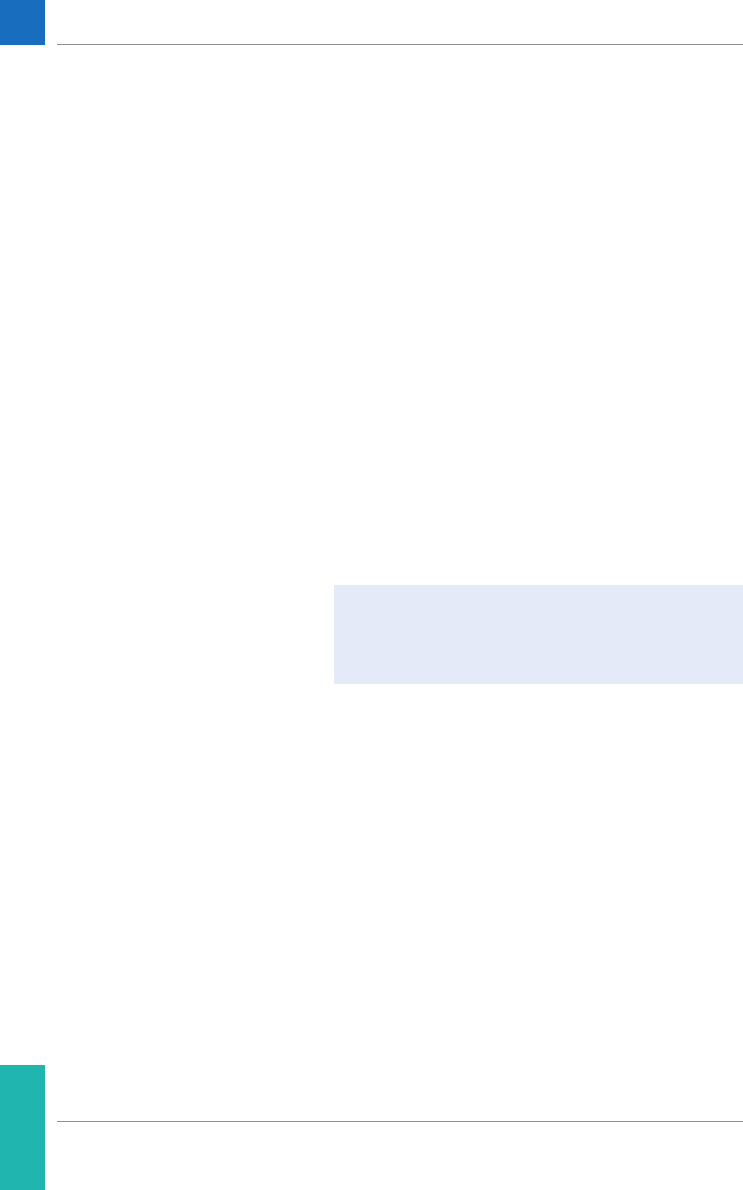
146
Les commentaires du lecteur prédéfinis par défaut sont
les suivants :
Commentaires de
résultats patient
Commentaires de
résultats CQ
■Asymptomatique
■Lecteur nettoyé
■Médecin informé
■Malade
■En voyage
■Prélev. au labo.
■Pas d'action
■Erreur de procédure
■Prend médicament
■Devra refaire test
■Dose modifiée
■Contrôle acceptable
■Lecteur nettoyé
■Médecin informé
■Nouv. lot contrôle
■Nouv. numéro de lot
■Nouv. lot band.
■Nouv. lot band./kit
■Pas d'action
■Erreur de procédure
■Test compétence
■Refaire test contr.
■Infirmière avisée
■Flacon de CQ invers.
■Devra refaire test
Pour plus d'informations et pour des renseignements
sur les détails techniques, veuillez vous reporter au
manuel de la station d'accueil et aux notices techniques
stockées dans la station d'accueil même.
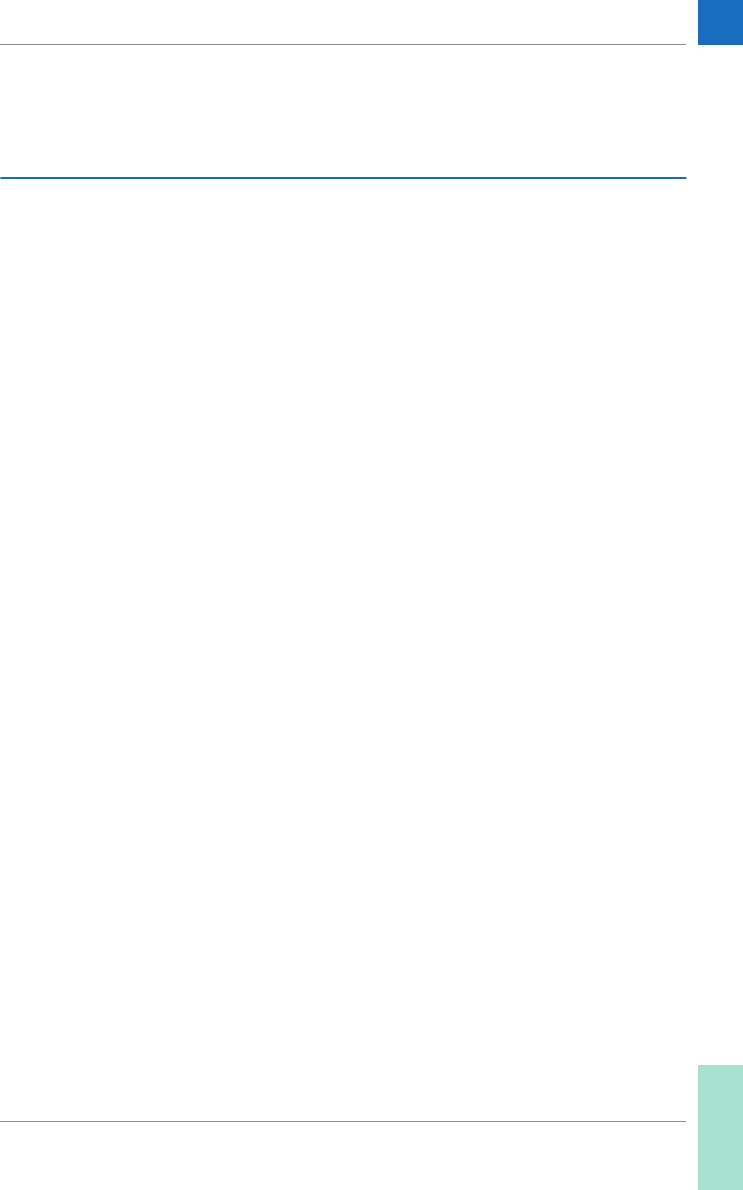
Maintenance et entretien • 8
147
8 Maintenance et entretien
8.1 Conditions de stockage et d'expédition
Stockage ■Stockez le système et les bandelettes-test dans
l'environnement dans lequel ils sont utilisés.
■Ne stockez pas le lecteur à la lumière directe du
soleil ou à des températures extrêmes.
■Observez les limites de température et d'humidité
lors du stockage et de l'utilisation du lecteur (voir
chapitre 10).
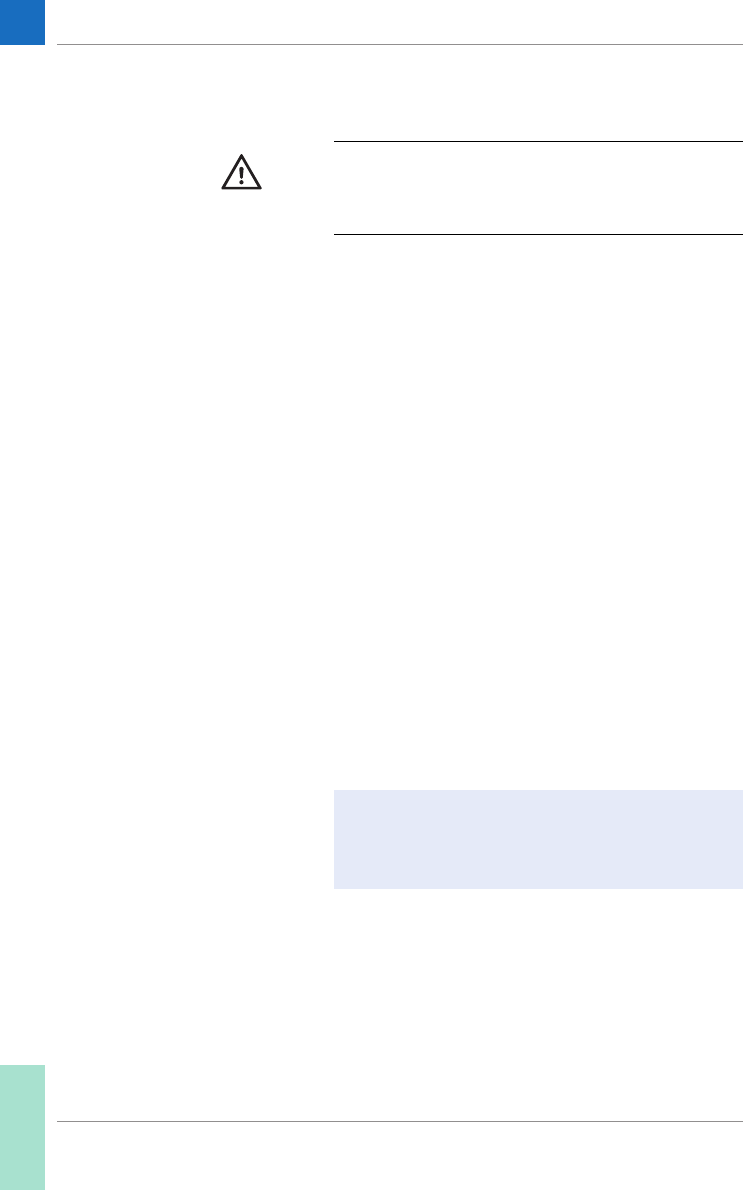
148
Expédition
■Si le lecteur est expédié ou transporté sur de lon-
gues distances, retirez toujours le bloc-piles, afin
d'éviter une surchauffe de ce dernier en raison d'un
court-circuit dans le lecteur et une décharge ou un
endommagement du bloc-piles ou du lecteur.
■N'expédiez que des blocs-piles en bon état. Les
blocs-piles endommagés doivent être jetés sur
place. Voir page 19 pour les risques associés aux
blocs-piles endommagés et pour plus d'informa-
tions sur la mise au rebut.
■Pour l'expédition, emballez le bloc-piles de façon
qu'il ne puisse pas bouger dans l'emballage.
Observez également les autres règles nationales
applicables.
■Lors de l'expédition par des tiers (notamment par
avion ou service postier), travaillez avec le transpor-
teur pour vérifier si des critères particuliers doivent
être remplis en ce qui concerne les blocs-piles
lithium-ion dans le respect des lois nationales ou
internationales sur les matières dangereuses et,
le cas échéant, si un emballage ou un étiquetage
spécial sont nécessaires.
Observez les informations de sécurité suivantes lors de
l'expédition du lecteur et du bloc-piles. Le non-respect
de ces consignes peut entraîner des blessures ou un
endommagement du lecteur ou du bloc-piles.
Pour de courtes distances, par exemple entre plusieurs
sites d'un même établissement, les utilisateurs peuvent
transporter les blocs-piles (installés dans le lecteur ou
séparément) par la route sans conditions particulières.
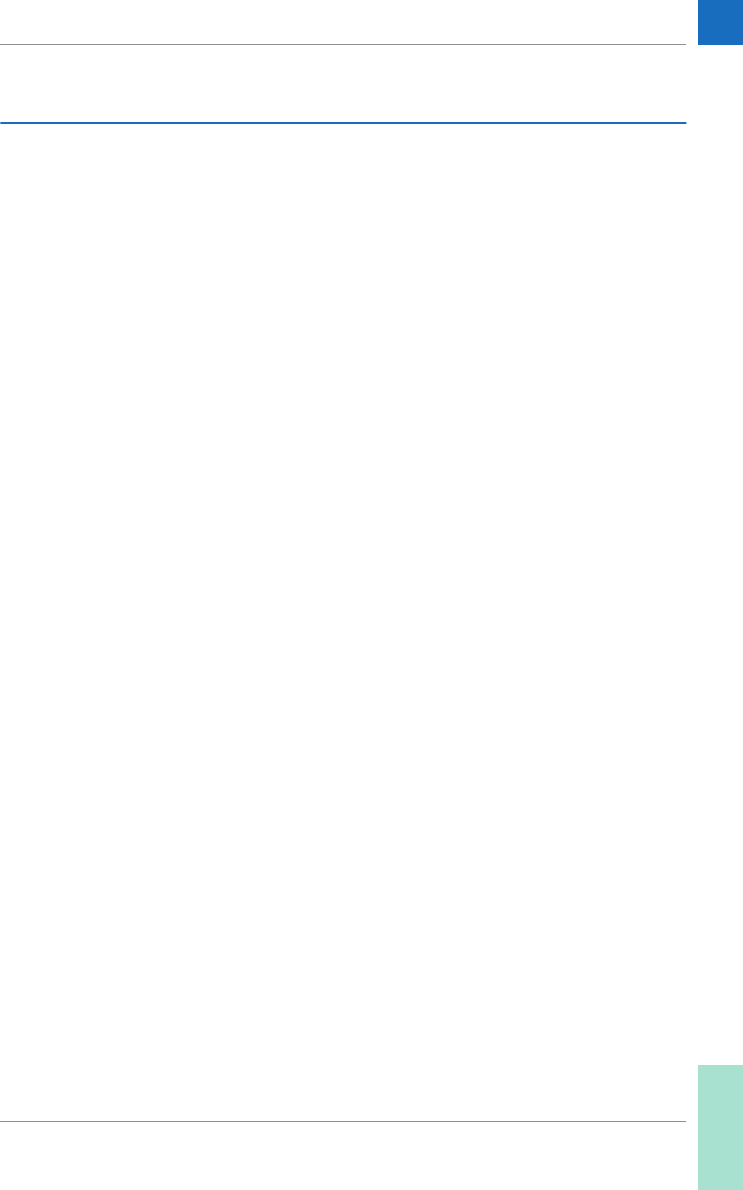
Maintenance et entretien • 8
149
8.2 Nettoyage et désinfection du lecteur
Différence entre nettoyage
et désinfection
Le nettoyage est l'élimination physique de salissures
organiques (poussière ou autre substance étrangère, par
exemple) sur la surface du lecteur.
La désinfection correspond à l'élimination de la plupart
des micro-organismes responsables de maladies et des
autres types de micro-organismes (agents pathogènes
à diffusion hématogène), mais pas tous, du lecteur.
Quand le lecteur doit-il être
nettoyé et désinfecté ?
■Nettoyez le lecteur pour éliminer toute salissure
visible et toute substance organique, afin d'assurer
une manipulation sécurisée et/ou avant la
désinfection.
■L'extérieur du lecteur et la glissière d'insertion des
bandelettes-test doivent être nettoyés et désinfec-
tés avant d'être utilisés pour un autre patient.
■L'extérieur du lecteur et la glissière d'insertion des
bandelettes-test doivent être nettoyés et désinfec-
tés si une quantité excessive de sang (> 20 μL)
a été déposée.
■Nettoyage d'entretien : l'utilisation de lingettes
désinfectantes peut conduire à une accumulation
de résidus sur la glissière d'insertion des bande-
lettes-test et sur le logement des piles, qui doivent
être éliminés. Fréquence : dès l'apparition d'une
accumulation de résidus visible ou au moins une
fois par mois.
■Désinfectez le lecteur lorsqu'il présente des
salissures, conformément aux directives de votre
établissement.
Que nettoyer et désinfecter ? Les parties suivantes du lecteur peuvent être nettoyées /
désinfectées :
■La zone située autour de la glissière d'insertion
des bandelettes-test ;
■L'écran (tactile) du lecteur ;
■Le boîtier du lecteur (toute la surface du lecteur :
avant et arrière) ;
■La glissière d'insertion des bandelettes-test et
son couvercle.
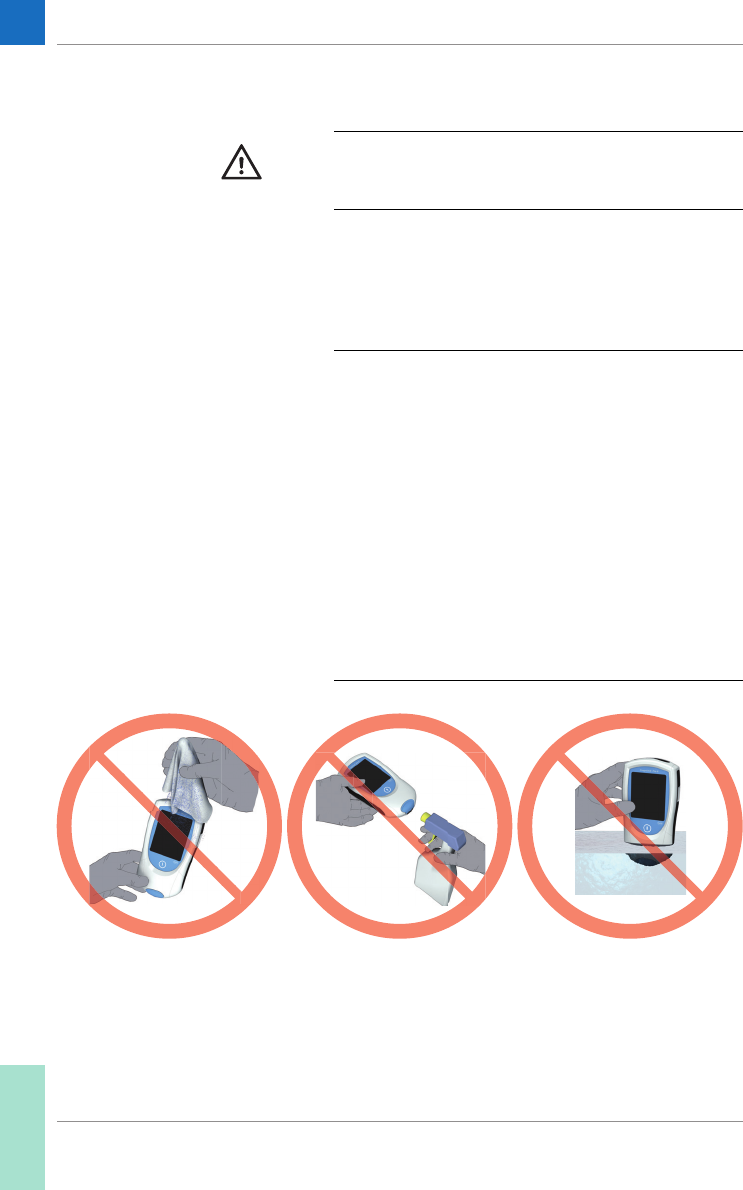
150
Suivez les instructions suivantes pour procéder au net-
toyage/à la désinfection du lecteur. Tout manquement
à ces consignes peut entraîner un dysfonctionnement
du lecteur.
■Veuillez vous conformer aux directives de
désinfection de votre établissement.
■Utilisez des gants.
MISE EN GARDE Endommagement de l'instrument en raison
de l'humidité
Assurez-vous qu’aucun liquide ne pénètre dans l'appa-
reil. La présence d'humidité à l'intérieur du lecteur peut
entraîner le dysfonctionnement de l'instrument.
■Vérifiez que le lecteur est éteint.
■Ne pulvérisez aucune substance sur le boîtier
du lecteur.
■Ne pulvérisez aucune substance dans la glissière
d’insertion des bandelettes-test.
■N'immergez pas le lecteur dans du liquide.
■N'utilisez pas de lingettes ou de cotons-tiges impré-
gnés. Essorez toute solution en excès ou absorbez
celle-ci à l'aide d'une serviette en papier avant
d'essuyer la surface du lecteur.
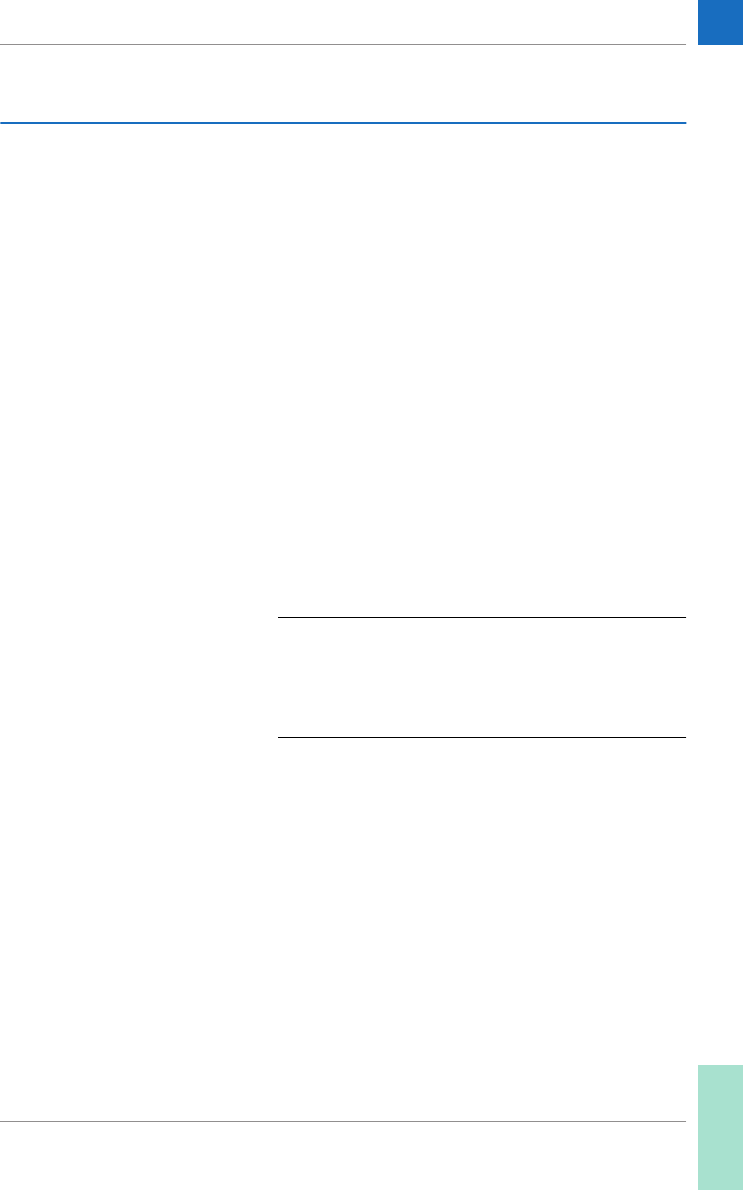
Maintenance et entretien • 8
151
8.3 Agents de nettoyage/désinfection recommandés
Utilisez uniquement les solutions pour procéder au net-
toyage/à la désinfection du lecteur (boîtier et glissière
d'insertion des bandelettes-test).
■Un chiffon doux légèrement humidifié (non
mouillé) au moyen d'une faible quantité de savon
liquide dilué dans l'eau
■Alcool à friction (éthanol ou alcool isopropylique
à 70 %)
■Désinfectant à base d'alcool (mélange de
1-propanol (400 mg/g), 2-propanol (200 mg/g)
et de glutaraldéhyde (1,0 mg/g)) 1
■Solution d'hypochlorite de sodium à 10 % (1 dose
de javel pour 9 doses d'eau déionisée, à renouveler
toutes les 24 heures)
■Lingettes jetables contenant des composés
d'ammonium quaternaire, jusqu'à 0,5 % (composé
unique ou mélange) dans de l'alcool isopropylique
(isopropanol), jusqu'à 55 %
1. Vendu dans certains pays sous le nom de « Bacillol Plus ».
MISE EN GARDE N'utilisez pas d'autres désinfectants/solutions de net-
toyage sur le lecteur (boîtier ou glissière d'insertion des
bandelettes-test). L'utilisation d'autres désinfectants/
solutions de nettoyage est susceptible d'endommager
le lecteur.
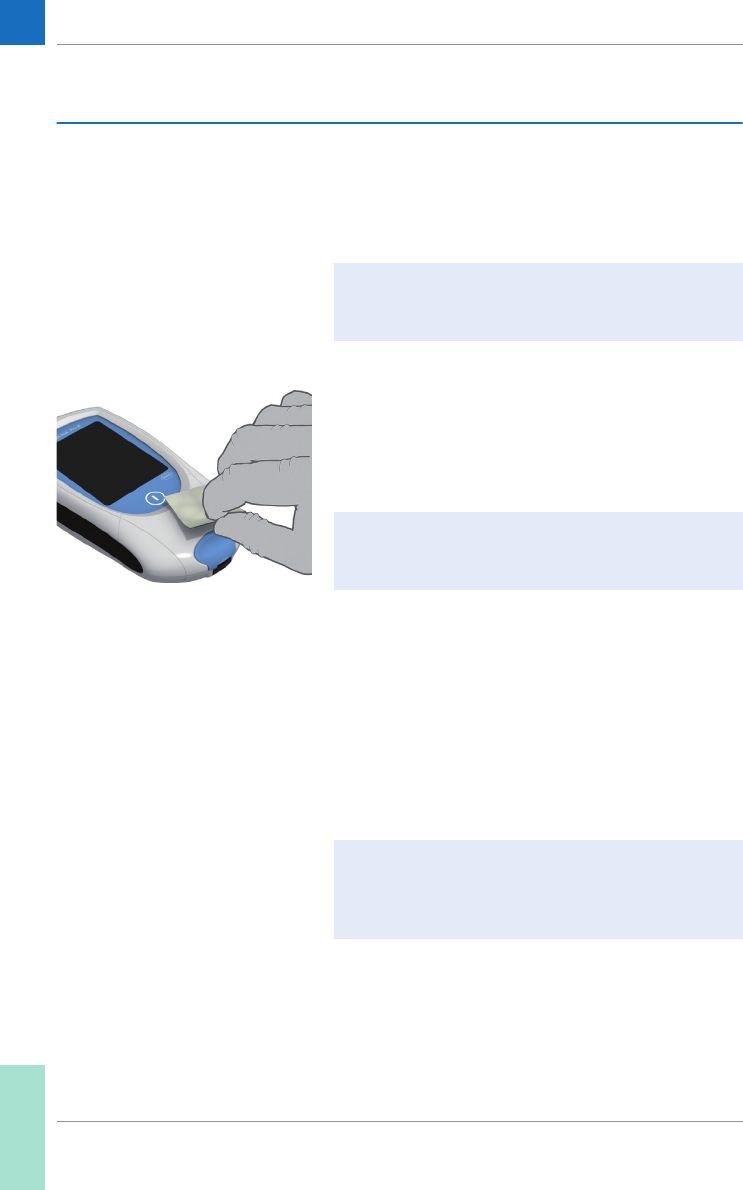
152
8.4 Nettoyage/désinfection de la partie extérieure (boîtier du lecteur)
Utilisez les solutions recommandées à la page 151 pour
le nettoyage/la désinfection de la partie extérieure du
boîtier. Appliquez les solutions pendant plus d'1 minute
(reportez-vous à l'étiquette du produit correspondant).
1 Éteignez le lecteur, puis essuyez soigneusement
les surfaces (écran tactile, boîtier) avec un chiffon
doux, non pelucheux légèrement humidifié (non
mouillé).
2 À l'aide d'un chiffon sec et propre ou d'un tissu non
pelucheux, essuyez toute trace d'humidité après
avoir nettoyé le boîtier. Vérifiez visuellement qu'il ne
reste de trace de solution à aucun endroit sur le
boîtier ou l'écran tactile après le nettoyage et la
désinfection.
3 Laissez les zones concernées sécher au moins
10 minutes avant l'exécution du prochain test
patient.
Assurez-vous que le volet de la glissière d'insertion des
bandelettes-test reste bien fermé lors du nettoyage du
boîtier du lecteur.
Évitez toute accumulation de liquide près d'un orifice.
Assurez-vous qu’aucun liquide ne pénètre dans
l'appareil.
Si vous remarquez des traînées sur le boîtier ou l'écran
tactile, ou si la surface de l'écran tactile est légèrement
trouble, essuyez immédiatement avec un chiffon doux
non pelucheux légèrement humidifié à l'eau.
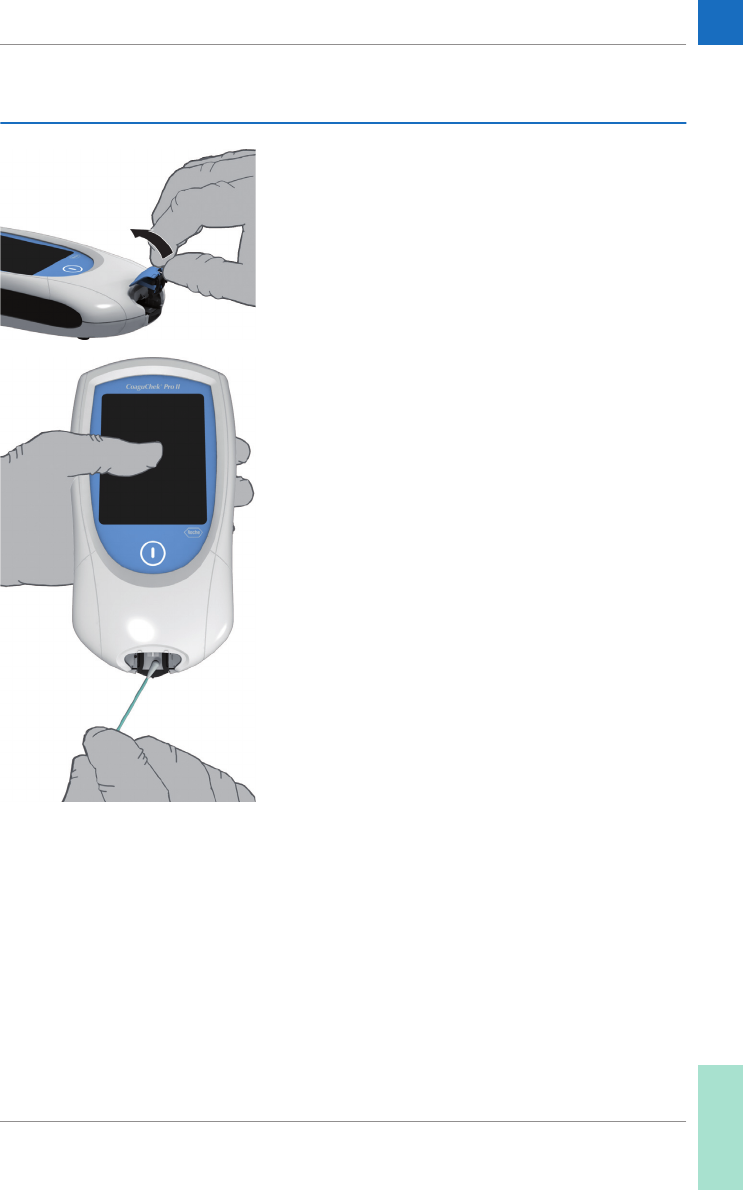
Maintenance et entretien • 8
153
8.5 Nettoyage/désinfection de la glissière d’insertion des bandelettes-test
Utilisez les solutions recommandées à la page 151 pour
le nettoyage/la désinfection de la glissière d'insertion des
bandelettes-test. Appliquez les solutions pendant plus
d'1 minute (reportez-vous à l'étiquette du produit corres-
pondant) à l'aide de cotons-tiges non pelucheux.
1 Une fois le lecteur éteint, retirez le couvercle de la
glissière d'insertion des bandelettes-test pour le
nettoyer. (Utilisez votre pouce pour ouvrir le volet
de la glissière d'insertion des bandelettes-test en le
soulevant). Éloignez suffisamment le couvercle du
lecteur. Rincez ensuite le volet à l'eau chaude ou
nettoyez-le à l'aide des solutions recommandées
ci-dessus. Laissez sécher le volet de la glissière
d'insertion des bandelettes-test au moins
10 minutes avant de le remettre en place.
2 Tenez le lecteur verticalement de telle sorte que
la glissière d'insertion des bandelettes-test soit
orientée vers le bas.
■Nettoyez les zones blanches facilement accessibles
à l'aide d'un coton-tige humidifié.
■Veillez à ce que le coton-tige soit humide et non
trempé. Essuyez toute trace d'humidité.
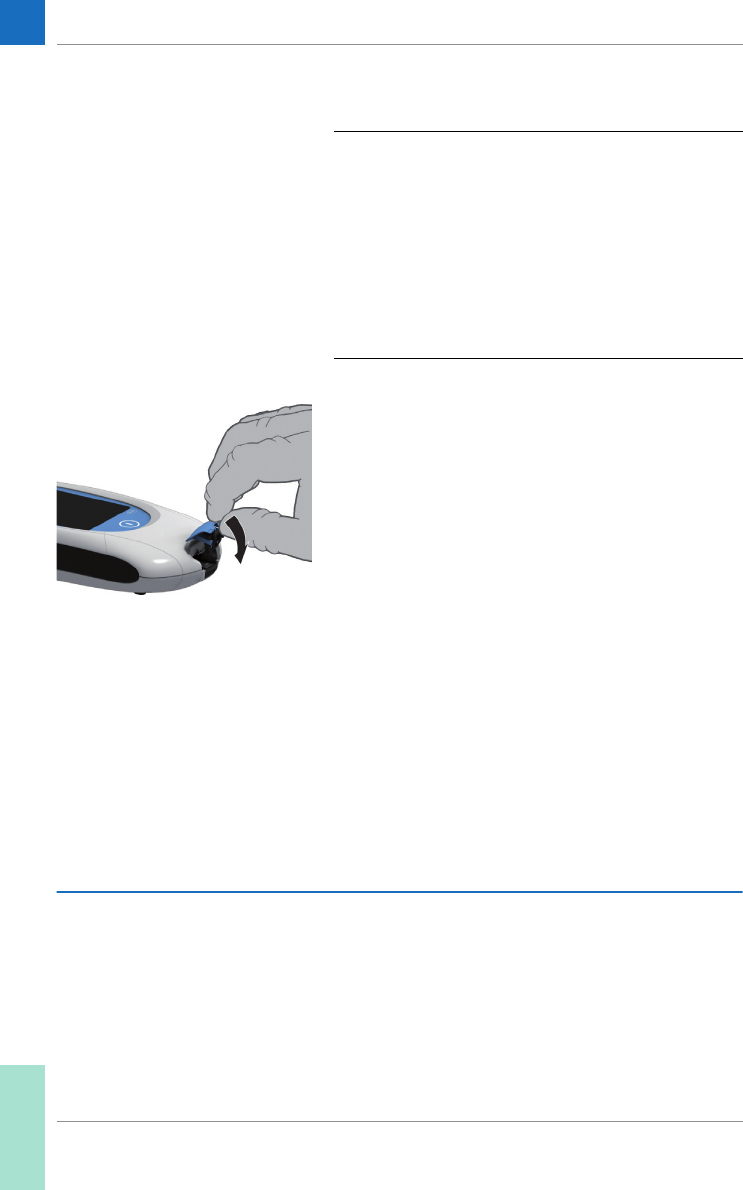
154
Une fois le nettoyage terminé :
3 Le volet étant retiré, laissez sécher la glissière
d'insertion des bandelettes-test pendant au moins
10 minutes avant de remettre son couvercle en
place et de procéder à un nouveau test.
■Vérifiez visuellement qu'il ne reste de trace
d'humidité à aucun endroit sur la glissière d'inser-
tion des bandelettes-test et son couvercle après le
nettoyage et la désinfection.
■Assurez-vous que la glissière d'insertion des ban-
delettes-test et son couvercle sont bien secs avant
de les assembler.
4 Remettez le volet de la glissière d'insertion dans
son logement. Veillez à ce que le volet soit bien
refermé. Un déclic confirme sa fermeture.
8.6 Nettoyage de la fenêtre du lecteur de codes-barres
La fenêtre du lecteur de codes-barres doit être nettoyée
périodiquement. Utilisez un tissu propre et sec pour
essuyer la fenêtre.
MISE EN GARDE Risque d'endommagement de l'instrument
■Assurez-vous qu'aucun liquide ne pénètre dans le
lecteur lorsque vous nettoyez la glissière d'inser-
tion des bandelettes-test. La présence d'humidité
à l'intérieur du lecteur peut entraîner le dysfonc-
tionnement de l'instrument.
■N'insérez aucun objet dans la glissière d’insertion
des bandelettes-test. Cela risquerait d'endom-
mager les contacts électriques situés derrière la
glissière d'insertion des bandelettes-test.
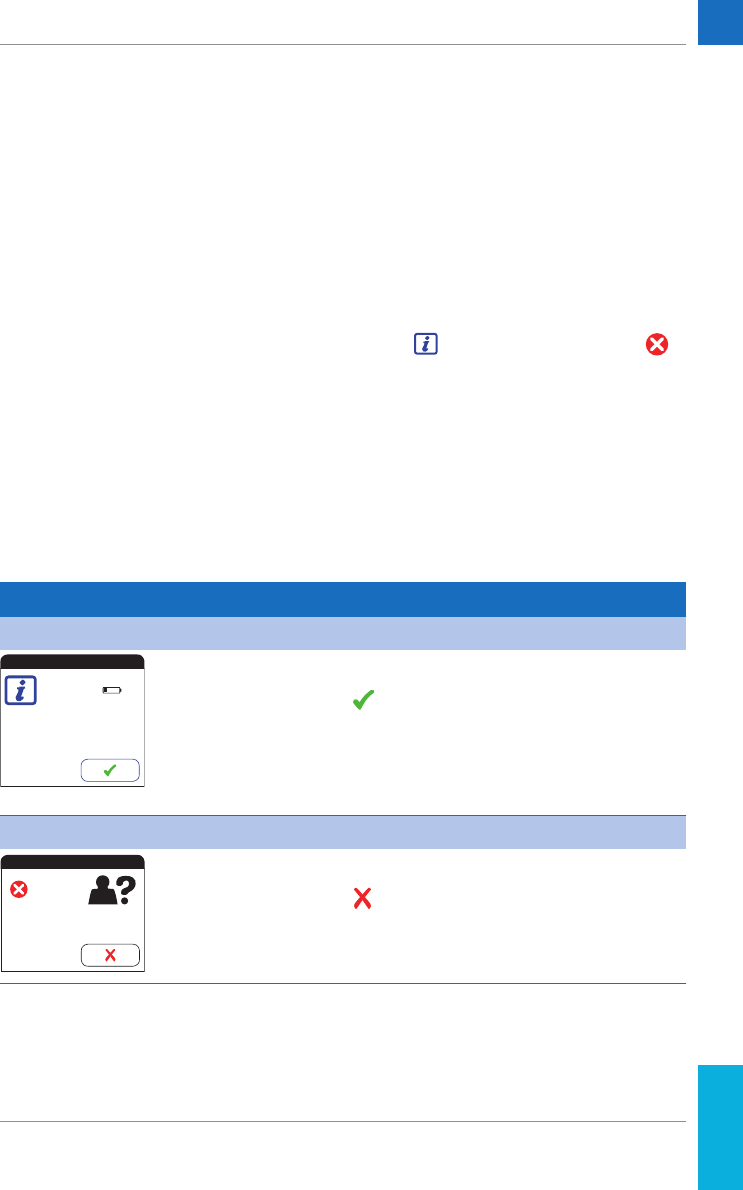
Dépannage • 9
155
9 Dépannage
Le lecteur CoaguChek Pro II vérifie continuellement ses
systèmes pour déceler des problèmes inattendus ou
indésirables. Ceux-ci peuvent survenir pour des raisons
techniques (composants ou consommables défectueux,
facteurs environnementaux) ou suite à des erreurs de
manipulation ou de procédure.
En fonction des circonstances, un message peut s'affi-
cher sur l'écran du lecteur. Ces messages sont marqués
d'un symbole, soit pour indiquer le statut, soit
pour un message d'erreur. Tous les messages affichés
par le système sont accompagnés d'une description de
l'erreur et d'une solution possible.
Effectuez les actions proposées à l'écran pour résoudre le
problème. Si le message d'erreur disparaît, vous pouvez
continuer à utiliser le lecteur comme vous le souhaitez.
Si le problème persiste, contactez Roche Diagnostics
(voir page 163).
Les deux types de messages sont illustrés ci-dessous :
Message Description
I-001 : Batterie faible
Message de statut
Effleurez pour effectuer l'action suivante.
E-101 : ID patient requis
Message d'erreur
Effleurez pour quitter ce message. Suivez les étapes
indiquées pour résoudre le problème.
Batterie faible
La batterie est faible.
Remplacez-la ou rechargez-la
le plus vite possible.
I-001
ID patient requis
Un ID patient est requis. Veuil-
lez saisir un ID patient valide.
E-101
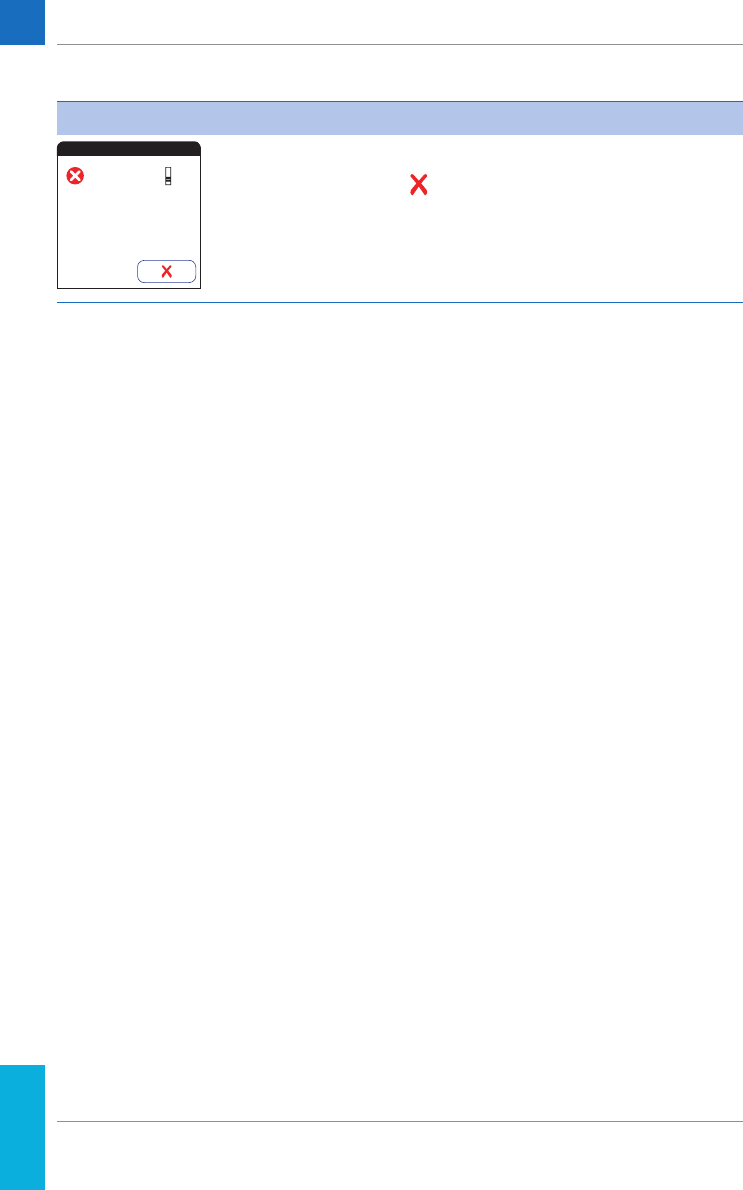
156
Informations supplémentaires
sur l'erreur E-406
Éteignez le lecteur et retirez la bandelette-test. Effectuez
une nouvelle mesure avec une bandelette-test neuve et
du sang prélevé à un autre site de ponction, c’est-à-dire
à l’extrémité d’un autre doigt. Veillez à ne pas toucher
ni retirer la bandelette-test au cours du processus de
mesure.
Remarque concernant l’erreur E-406 : la bandelette-
test CoaguChek PT peut être utilisée chez les patients
recevant un traitement associant des anticoagulants par
voie orale et de l'héparine par voie injectable. Pour
connaître les concentrations maximales d’héparine sans
incidence sur la mesure, reportez-vous à la notice
d'emballage des bandelettes-test. Cependant, il ne faut
en aucun cas utiliser de tubes capillaires héparinés pour
le dépôt de l'échantillon. Seuls les tubes capillaires dédiés
des systèmes CoaguChek peuvent être utilisés. Veillez
à déposer la goutte de sang sur la bandelette-test dans
un délai de 15 secondes après piqûre du doigt. Dans de
rares cas, les patients aux temps de coagulation anor-
maux ou particulièrement longs peuvent voir un message
« E-406 » apparaître sur l'écran du lecteur. Vérifiez les
résultats à l’aide d’une autre méthode si ce message
d’erreur persiste après que vous avez effectué une
nouvelle mesure.
Pour de plus amples informations sur l'intervalle de
mesure du paramètre, consultez la notice d'emballage
correspondante.
E-406 : Erreur échantillon
Message d'erreur
Effleurez pour quitter ce message. Suivez les étapes
indiquées pour résoudre le problème.
Erreur échantillon
Composition d‘échantillon
inappropriée. Vérifi ez la procédure
et relancez le test avec un nouvel
échantillon. Vérifi ez les traitements
médicamenteux du patient.
E-406
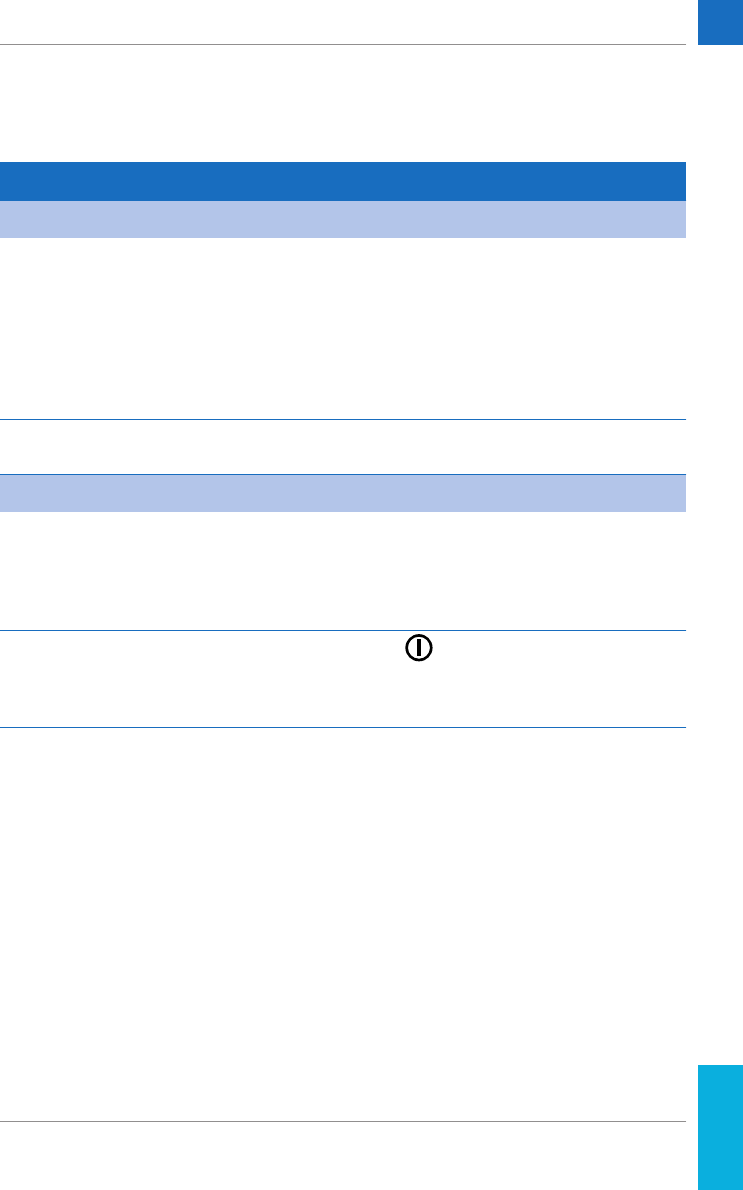
Dépannage • 9
157
Erreurs et anomalies sans
message d'erreur
Certaines anomalies peuvent survenir sans message de
statut ou d'erreur.
Message Description
Absence de message ou anomalie
L'affichage du lecteur ne
fonctionne pas
■Attendez 10 secondes et essayez de le redémarrer.
■Vérifiez qu'il est allumé (voir « Installation du bloc-
piles » à partir de la page 38).
• Le bloc-piles est-il correctement installé dans
le lecteur ?
• Le lecteur s'allume-t-il lors de la connexion de
l'adaptateur secteur externe ?
• Le bloc-piles se charge-t-il correctement ?
Le lecteur affiche un résultat
inattendu
Reportez-vous à la notice d'emballage des bandelettes-
test.
Arrêt automatique
Le lecteur s'éteint après un temps d'inactivité paramé-
trable (par exemple si vous n'appuyez sur aucune touche
ou si vous ne touchez pas l'écran) afin d'économiser
l'énergie. Réactivez le lecteur / l'écran comme indiqué
ci-dessous :
Arrêt après un temps spécifié par
l'administrateur système (défini par
défaut à 5 minutes, paramétrable par
l'administrateur système)
■Appuyez sur .
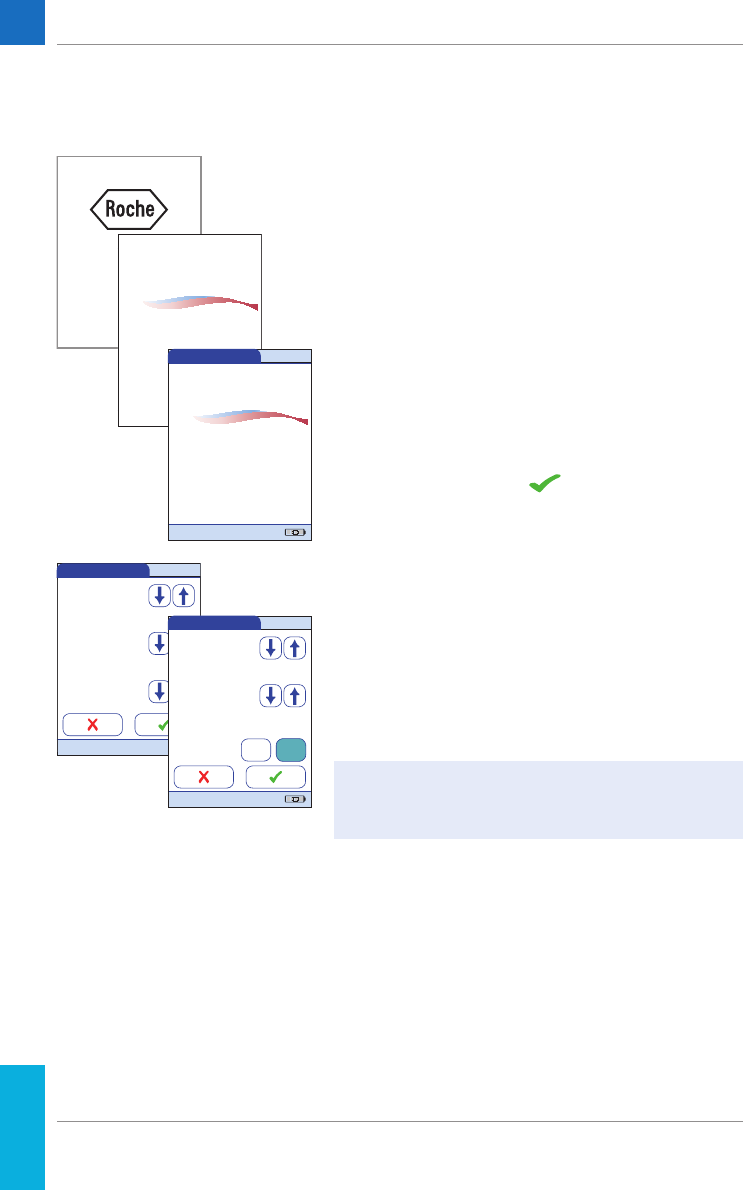
158
Réinitialisation du lecteur Une réinitialisation du lecteur ne doit être effectuée que
si tous les autres recours ont échoué.
1 Placez le lecteur sur une surface plane.
2 Appuyez sur la touche Marche/Arrêt pendant au
moins 12 secondes.
■Le lecteur s'éteint puis se rallume.
■Le logo Roche s'affiche.
Si le logo Roche ne s'affiche pas dans un délai de
60 secondes, placez le lecteur sur une station
d'accueil pendant au moins 15 minutes pour
recharger les piles.
■Le lecteur effectue un contrôle du système.
■Les écrans pour saisir la date et l'heure s'affichent.
3 Saisissez la date et l'heure. Après avoir saisi les
informations adéquates, confirmez chaque écran
à l'aide de la touche .
■À moins que tous les blocages ne soient désactivés
(voir chapitre 3.5), le lecteur est alors en mode
Blocage CQ en raison de la saisie manuelle de la
date et de l'heure.
4 Synchronisez la date et l'heure du lecteur avec
celles de votre établissement à l'aide de la station
d'accueil ; si vous utilisez une connexion sans fil,
attendez au moins dix minutes jusqu'à la prochaine
synchronisation WLAN avant d'effectuer d'autres
tests.
Même si votre configuration ne l'exige pas, il est recom-
mandé de toujours effectuer un test CQ après une
réinitialisation du lecteur.
CoaguChek®
Init
04.00.00
CoaguChek®
Date 09:15
29.05.2015
Mois : 5
Jour : 29
Année : 2015
Heure 09:15
29.05.2015
Minute : 59
Heure : 9
am pm
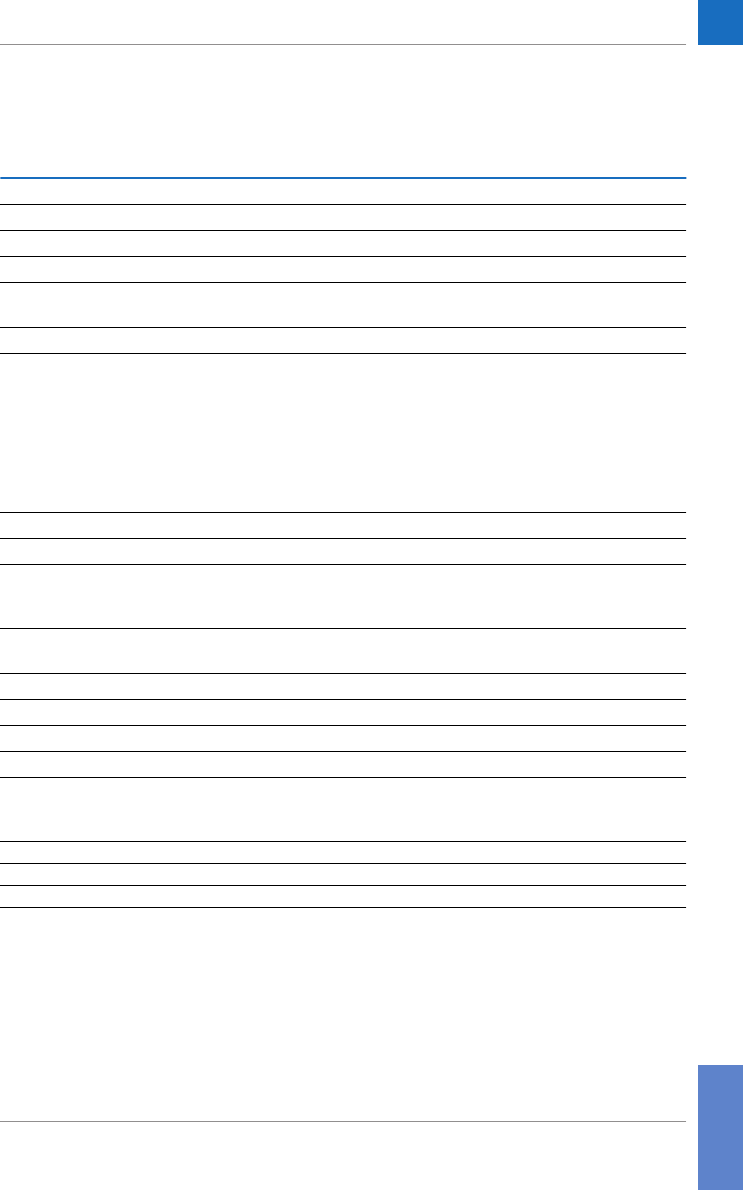
Spécifications générales du produit • 10
159
10 Spécifications générales du produit
10.1 Données techniques
Échantillon
Plage de températures +12 °C à +32 °C (54 °F à 90 °F)
Humidité relative 10 à 85 % (sans condensation)
Altitude maximum 4300 m
Installation Placez le lecteur sur une surface plane, exempte de vibrations,
ou tenez-le à l’horizontale.
Intervalle de mesure Voir notice d’emballage des bandelettes-test respectives
Mémoire 2 000 résultats patient et 500 résultats CQ avec date et heure
120 paquets de données de puces d'étalonnage (60 codes
bandelettes et 60 codes contrôles)
Listes d'utilisateurs avec jusqu'à 5 000 identifiants utilisateur
et un 2ème ID correspondant (par ex. Nom d'utilisateur)
Listes de patients avec jusqu'à 4 000 identifiants patient et un
2ème et 3ème ID patient correspondant (par ex. nom, date
de naissance)
Interface Écran tactile et lecteur de codes-barres
Alimentation par piles Bloc-piles universel pour le lecteur CoaguChek Pro II
Alimentation Adaptateur secteur :
Tension primaire : 100–240 V / 50–60 Hz / 350–150 mA
Tension secondaire : 12 V DC / 1,25 A
Nombre de tests avec un bloc-piles
entièrement chargé
Environ 60 (PT/INR)
Environ 20 (aPTT/temps de mesure 5 minutes)
Classe de protection III
Mise hors tension automatique Réglable de 1 à 60 minutes
Dimensions 187 x 97 x 43 mm
Poids 280 g (sans le bloc-piles)
Type d’échantillon Voir notice d’emballage des bandelettes-test
Volume de l’échantillon Voir notice d’emballage des bandelettes-test
Interactions Voir notice d’emballage des bandelettes-test
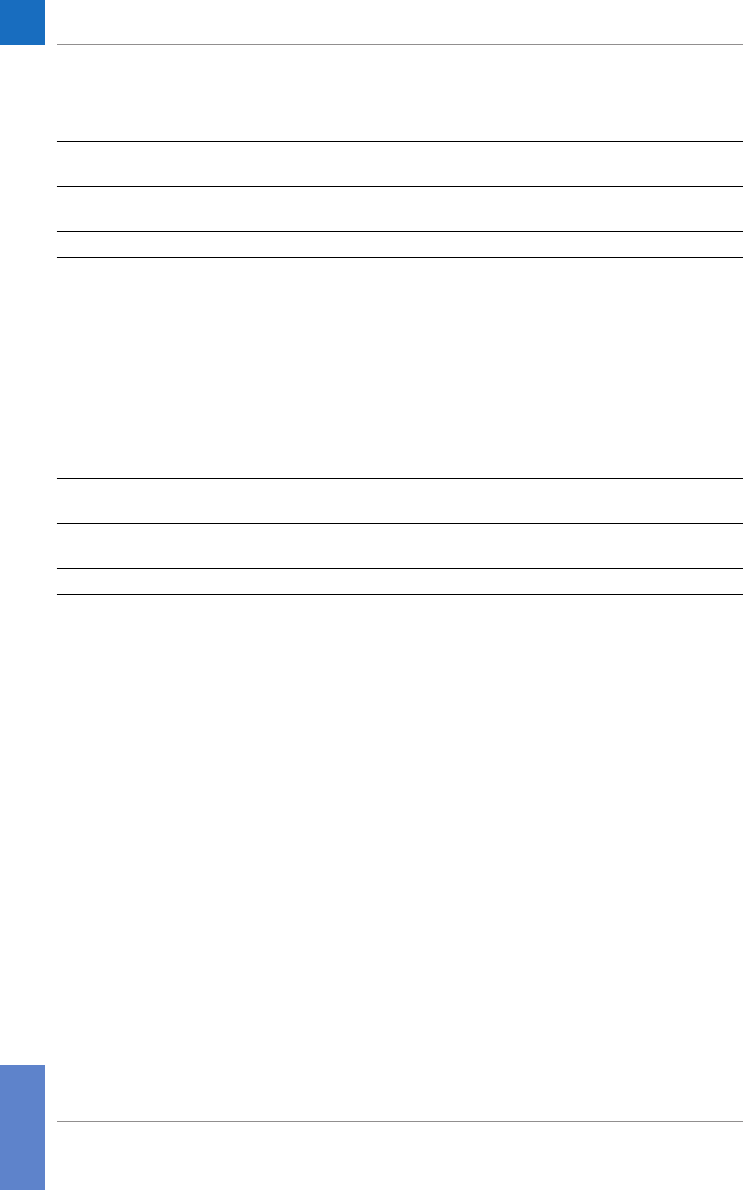
160
Conditions d'entreposage
* Par des températures supérieures à +70 °C/158 °F, le
bloc-piles peut fondre et endommager le lecteur. Par des
températures inférieures à -10 °C/+14 °F, le bloc-pile
n'est pas assez puissant pour garantir le fonctionnement
de l'horloge interne.
Conditions de transport
* Par des températures supérieures à +70 °C/158 °F, le
bloc-piles peut fondre et endommager le lecteur. Par des
températures inférieures à -10 °C/+14 °F, le bloc-pile
n'est pas assez puissant pour garantir le fonctionnement
de l'horloge interne.
Plage de températures
Lecteur (sans bloc-piles)
-25 °C à +70 °C (-13 °F à +158 °F)
Plage de températures
Lecteur (avec bloc-piles)*
-10 °C à +35 °C (+14 °F à +95 °F)
Humidité relative 10 à 85 % (sans condensation)
Plage de températures
Lecteur (sans bloc-piles)
-25 °C à +70 °C (-13 °F à +158 °F)
Plage de températures
Lecteur (avec bloc-piles)*
-10 °C à +70 °C (+14 °F à +158 °F)
Humidité relative 10 à 85 % (sans condensation)
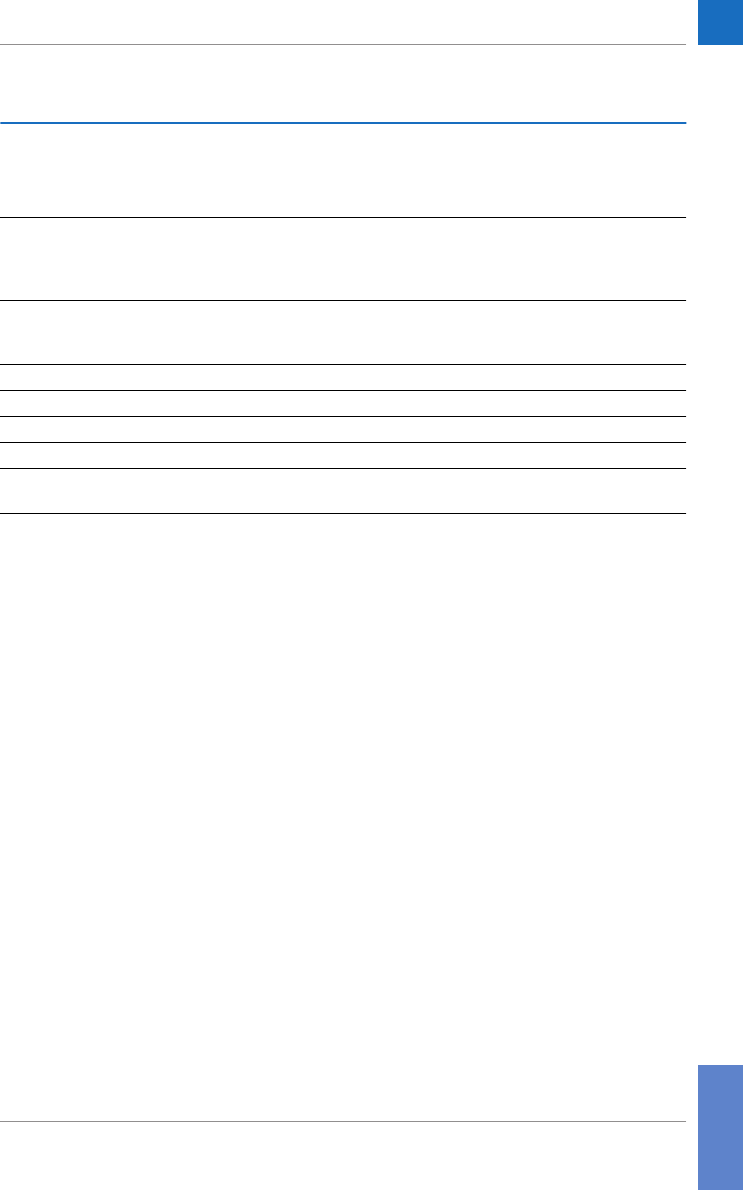
Spécifications générales du produit • 10
161
10.2 Informations supplémentaires
Consommables / accessoires
Réactifs et solutions Les fournitures sont disponibles auprès de Roche
Diagnostics. Contactez votre représentant Roche
Diagnostics local.
Limitations liées au produit Les caractéristiques et limites du produit sont précisées
dans la notice d’emballage des bandelettes-test et des
contrôles.
Article Description Remarques
CoaguChek PT Test
CoaguChek aPTT Test
Bandelettes-test PT pour le
lecteur CoaguChek Pro II
Bandelettes-test aPTT pour le
lecteur CoaguChek Pro II
Édition internationale
(non disponible aux
États-Unis)
CoaguChek PT Controls
CoaguChek aPTT Controls
Contrôles liquides en option
(niveau 1, niveau 2) pour le
système CoaguChek Pro II
CoaguChek Capillary Tubes/Bulbs Tubes capillaires
Universal Battery Pack Bloc-piles rechargeable
Handheld Base Unit Kit Station d'accueil et manuel
de l'utilisateur
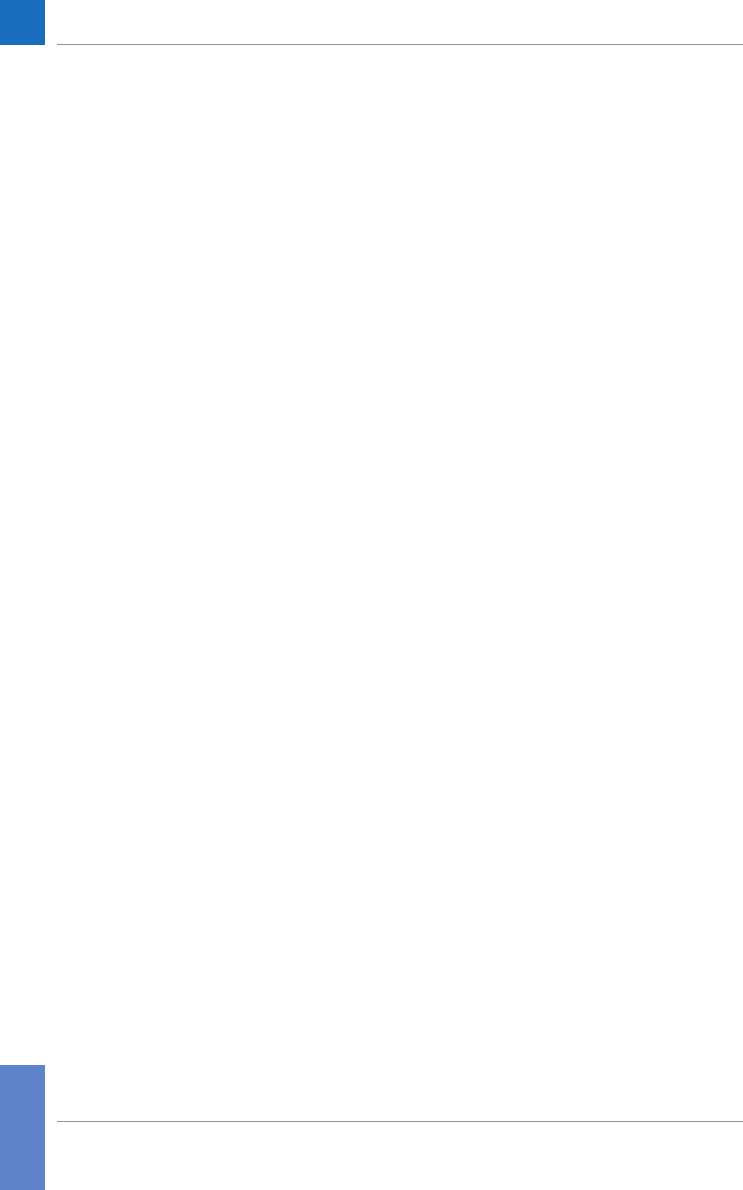
162
Informations sur les licences
d’utilisation du logiciel
Ce produit comprend des modules logiciels développés
sous licences open source. Le code source de ce logiciel
peut être demandé sur un support d’échange de données
standard du fabricant à l'adresse suivante :
Roche Diagnostics GmbH
Sandhofer Str. 116
68305 Mannheim, Allemagne
Les conditions accompagnant la licence publique géné-
rale (GPL) sont disponibles (en anglais seulement pour
des raisons d'ordre légal) dans un fichier PDF (nom de
fichier « License_txt.PDF ») sur le CD fourni avec le pré-
sent manuel. Les conventions de droits d’utilisation com-
plètes sont aussi enregistrées sous forme de fichier texte
(nom de fichier « License.txt ») sur la station d'accueil.
Vous pouvez consulter ce fichier en connectant le socle
à un ordinateur au moyen du câble USB. Pour des
instructions détaillées sur cette procédure, veuillez vous
reporter au manuel de l'utilisateur de la station d'accueil.
La reproduction et la distribution de copies fidèles de
ce document de licence sont autorisées à condition
qu'aucune modification n'y soit apportée.
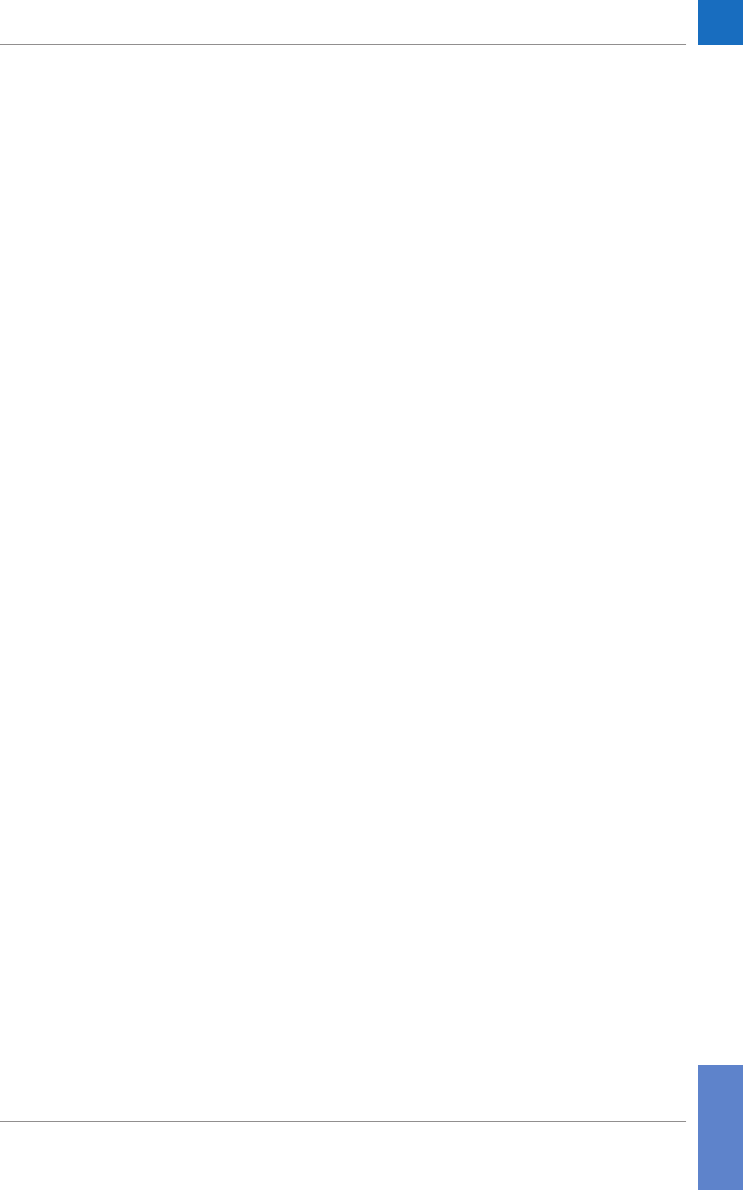
Spécifications générales du produit • 10
163
Réparations Toute réparation et autres modifications apportées au
lecteur ne doivent être effectuées que par des personnes
habilitées par Roche Diagnostics.
Coordonnées de Roche Pour toute question concernant le système CoaguChek
Pro II dont la réponse ne se trouve pas dans ce manuel,
veuillez contacter votre représentant Roche Diagnostics
local. Si vous ne disposez pas des coordonnées :
■Consultez notre site Web à l'adresse
www.roche.com. Sélectionnez « Roche in your
country » en haut de la page, puis choisissez
votre pays pour trouver les coordonnées locales
correspondantes ou
■Consultez notre site Web à l'adresse
www.coaguchek.com. Localisez la zone
« CoaguChek Worldwide » sur la page et
sélectionnez votre pays.
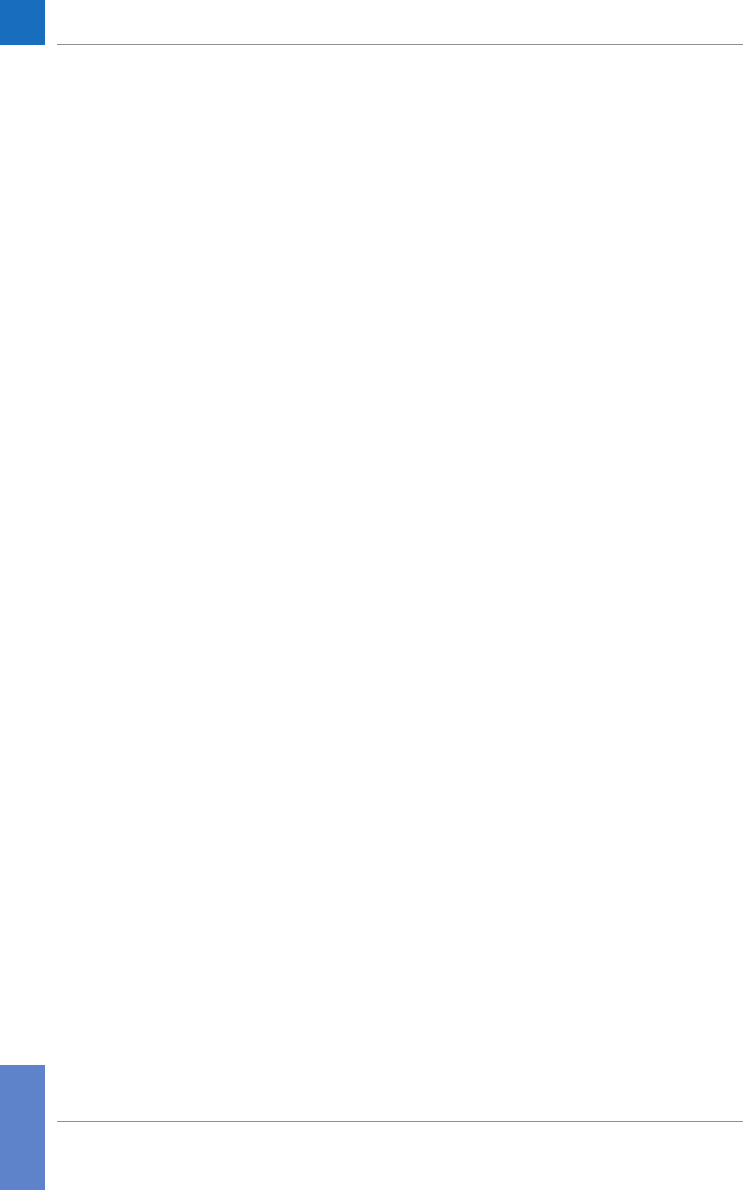
164
11 Garantie
Les dispositions légales relatives à la vente et aux
garanties des biens de consommation dans le pays
d’achat prévalent.
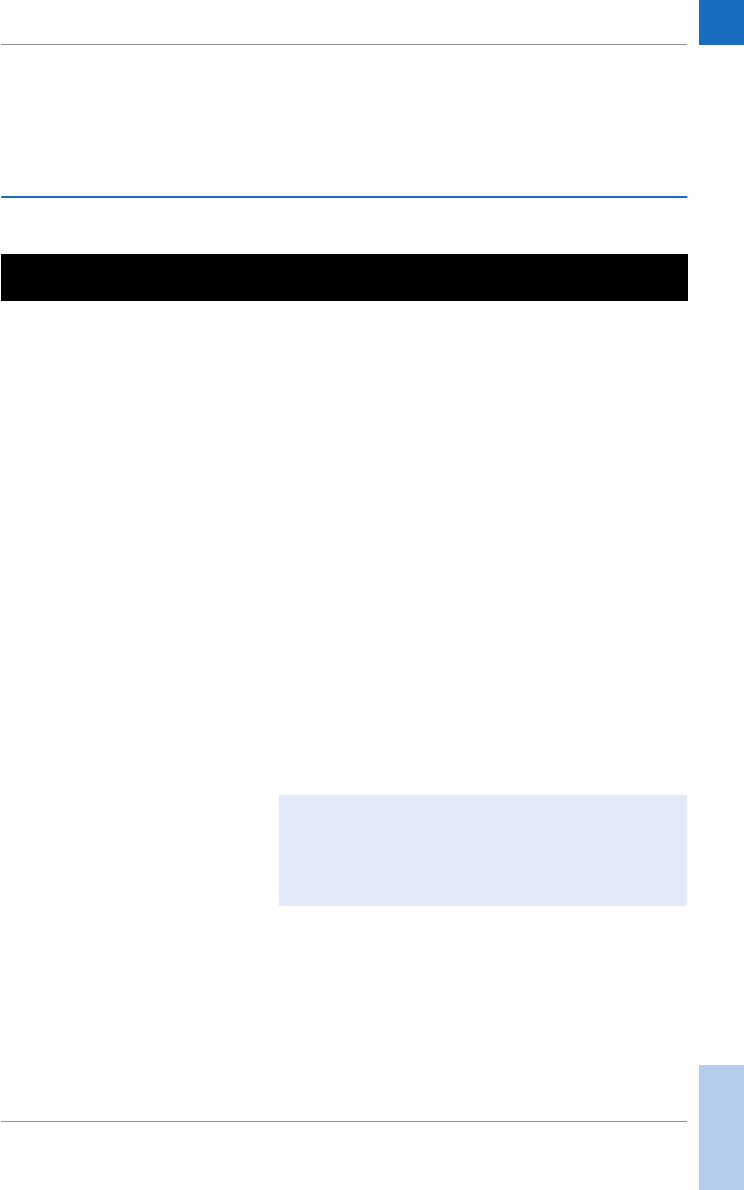
Annexe • A
165
A Annexe
A.1 Masques de codes-barres d'identifiants utilisateur et patient
Caractère de masque
de code-barres
Définition
A–Z, 0–9 S'il n'est pas précédé du symbole accent circonflexe (^), le caractère de
données de scan doit être le même que le caractère de masque. Ce carac-
tère n'est pas enregistré comme faisant partie de l'ID. Si les caractères ne
sont pas identiques, les données de scan ne forment pas un ID valide.
Dollar ($) Le caractère de données de scan dans cette position est conservé comme
faisant partie de l'ID.
Astérisque (*) Le caractère de données de scan dans cette position n'est pas conservé
comme faisant partie de l'ID.
Tilde (~) Le caractère de données de scan dans cette position doit être un chiffre
(0–9). Il n'est pas conservé comme faisant partie de l'ID. Si le caractère de
données de scan n'est pas un chiffre, les données de scan ne forment pas
un ID valide.
Plus (+) Le caractère de données de scan dans cette position doit être un caractère
alphabétique (A–Z). Il n'est pas conservé comme faisant partie de l'ID.
Si le caractère de données de scan n'est pas un caractère alphabétique,
les données de scan ne forment pas un ID valide.
Accent circonflexe (^) Ce caractère de masque indique que le caractère de données de scan doit
être égal au caractère suivant dans le masque de code-barres après le « ^ »,
et que le caractère de données de scan est conservé comme faisant partie
de l'ID. Si le caractère de données de scan n'est pas égal au caractère de
masque suivant le « ^ », le code-barres lu ne correspond pas à un ID valide.
Longueur maximale autorisée pour un masque de
code-barres :
• 60 caractères pour les codes-barres 1D
• 300 caractères pour les codes-barres 2D
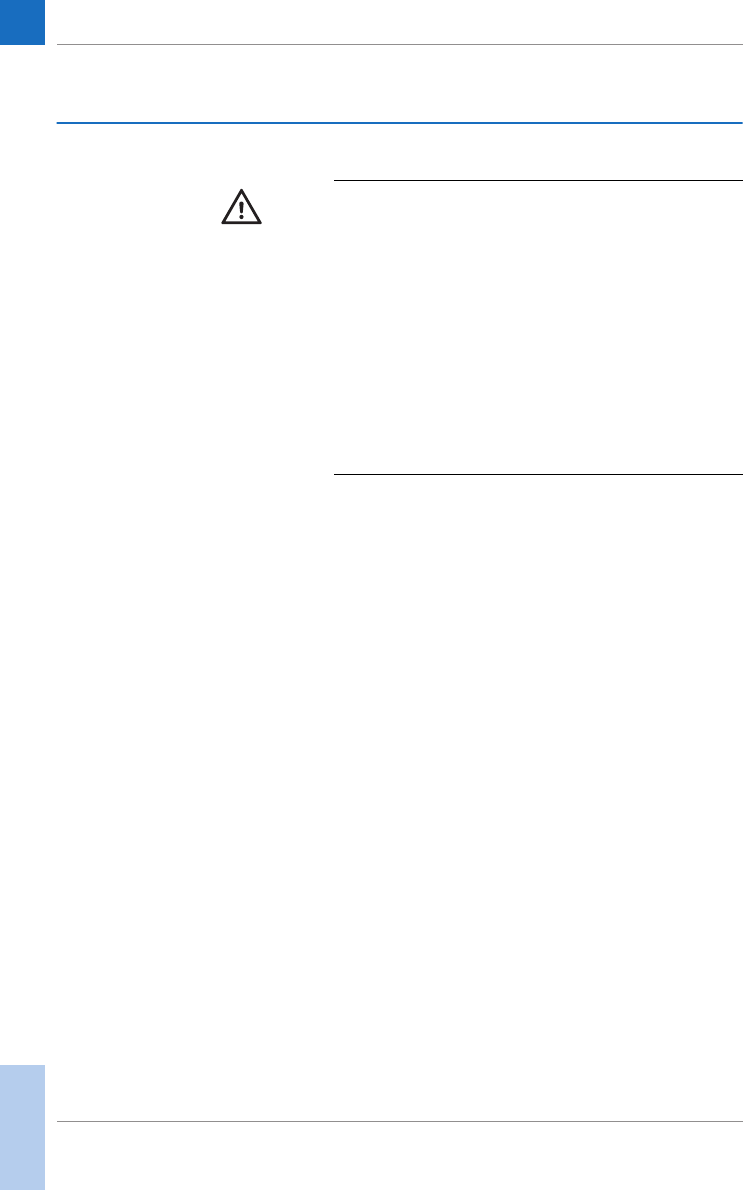
166
A.2 Exemple de symbologies de codes-barres
Pour réduire les risques d'erreur de lecture, il est vive-
ment recommandé d'utiliser les options de configuration
pour la validation des ID patient et/ou utilisateur dans
la mesure où votre procédure de travail le permet.
Ces options sont :
■le contrôle de l'ID par rapport à la liste ou
■le contrôle de la longueur de l'ID1
■l'utilisation de codes-barres avec check digits
Assurez-vous que le code-barres est toujours entière-
ment couvert par le faisceau de lumière verte lors du
scan.
Une lecture incorrecte de code-barres peut entraîner
une identification incorrecte du patient et par consé-
quent des décisions thérapeutiques inappropriées.
Lors de la création de codes-barres patient ou utilisateur,
suivez toujours les normes IEC/ISO internationales en
vigueur pour la symbologie des codes-barres respectifs.
Assurez-vous notamment que la taille du code-barres
et la qualité d'impression (telles que définies par les
normes ISO/IEC 15416 et 15415) sont adéquates.
Une taille et/ou une qualité d'impression inadéquates
peuvent entraîner des erreurs de décodage. En outre,
chaque utilisateur doit contrôler la plausibilité de toutes
les données scannées et affichées sur l'instrument.
1. Si aucune liste d'utilisateurs/patients ne peut être utilisée,
il est recommandé de définir au moins une longueur
minimale pour les ID, même si votre établissement utilise
diverses tailles d'ID.
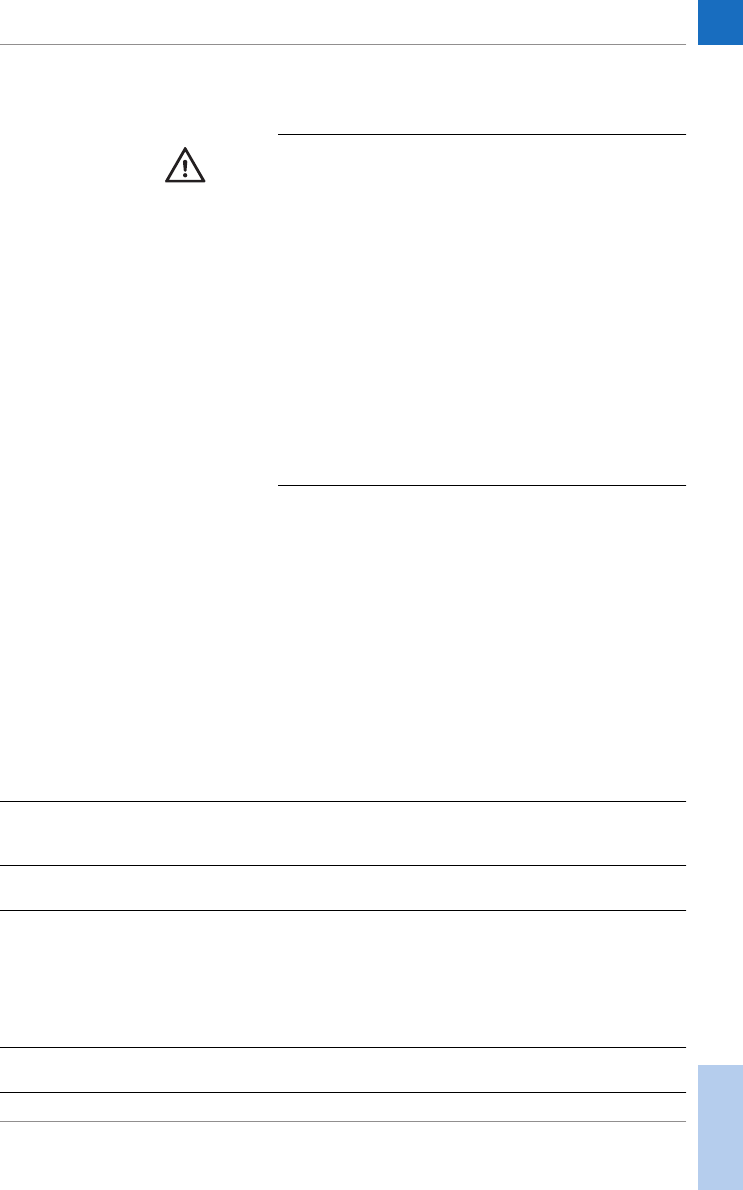
Annexe • A
167
Les échantillons de codes-barres illustrés ci-après sont
fournis à titre d'exemple uniquement. S'ils sont imprimés,
ils peuvent être utilisés pour vérifier le fonctionnement du
lecteur de codes-barres. Toutefois, ils ne doivent pas être
utilisés en tant que références pour la taille ou la résolu-
tion de véritables codes-barres d'ID patient ou utilisateur.
Lorsque vous créez des codes-barres de patients ou
d'utilisateurs, veuillez à toujours respecter les exigences
des normes ISO/IEC 15416 et 15415 en matière de taille
et de résolution, ainsi que les spécifications suivantes.
AVERTISSEMENT
Éviter les lectures incorrectes de codes-barres
EAN 13 et 2 parmi 5 entrelacé
Les codes-barres EAN 13 et 2 parmi 5 entrelacé, bien
qu'ils soient très répandus, ne sont pas recommandés
pour l'identification des patients/utilisateurs. Une lecture
incorrecte de code-barres EAN 13 ou 2 parmi 5 entrelacé
peut entraîner une identification incorrecte du patient et
par conséquent des décisions thérapeutiques inappro-
priées. S'ils sont tout de même utilisés:
■assurez-vous que la création et la reproduction des
codes-barres répondent aux exigences de qualité les
plus strictes.
■pour les codes-barres EAN 13: les séquences ini-
tiales 978 (ISBN) et 979 (ISMN) ne doivent pas être
utilisées car elles seront ignorées en tant que partie
d'un code ID.
Spécifications recommandées Remarques
Résolution d'impression 300 dpi de préférence
200 dpi minimum
La résolution 200 dpi peut entraîner
des problèmes de rapport barre
large/barre étroite.
Contraste par réflexion 70 % ou plus Un fini mat est préférable à un
fini brillant.
Note de symbole Note C ou supérieure
Note B de préférence
Les notes de symbole, allant de A à F,
sont attribuées en fonction de l'analyse
de plusieurs éléments de qualité.
Selon les paramètres de note
de qualité pour un code-barres
spécifique, il se peut que la note C
soit insuffisante en cas de mouve-
ment, de réflexion ou de mauvais
éclairage.
Largeur de module
(minimum)
0,16 mm (codes-barres linéaires)
0,20 mm (codes-barres 2D)
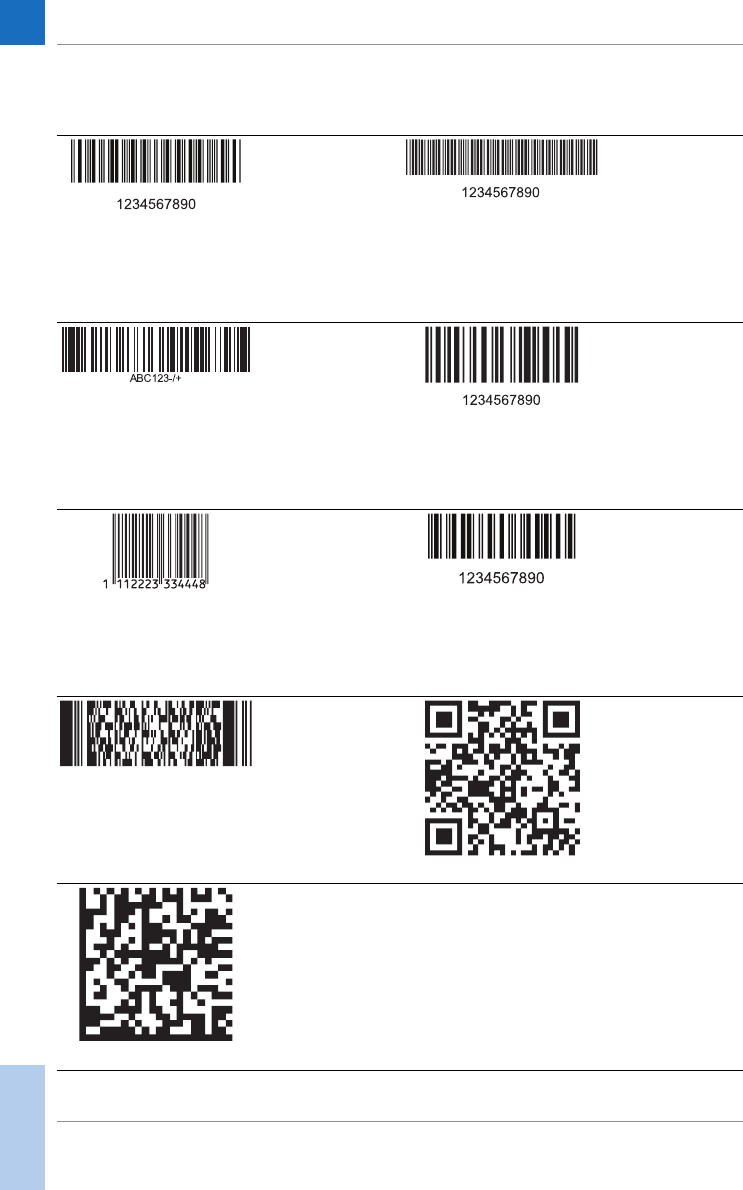
168
Codabar Code 39
Code 93 Code 128
EAN 13 2 parmi 5 entrelacé
PDF417 Code QR
DataMatrix
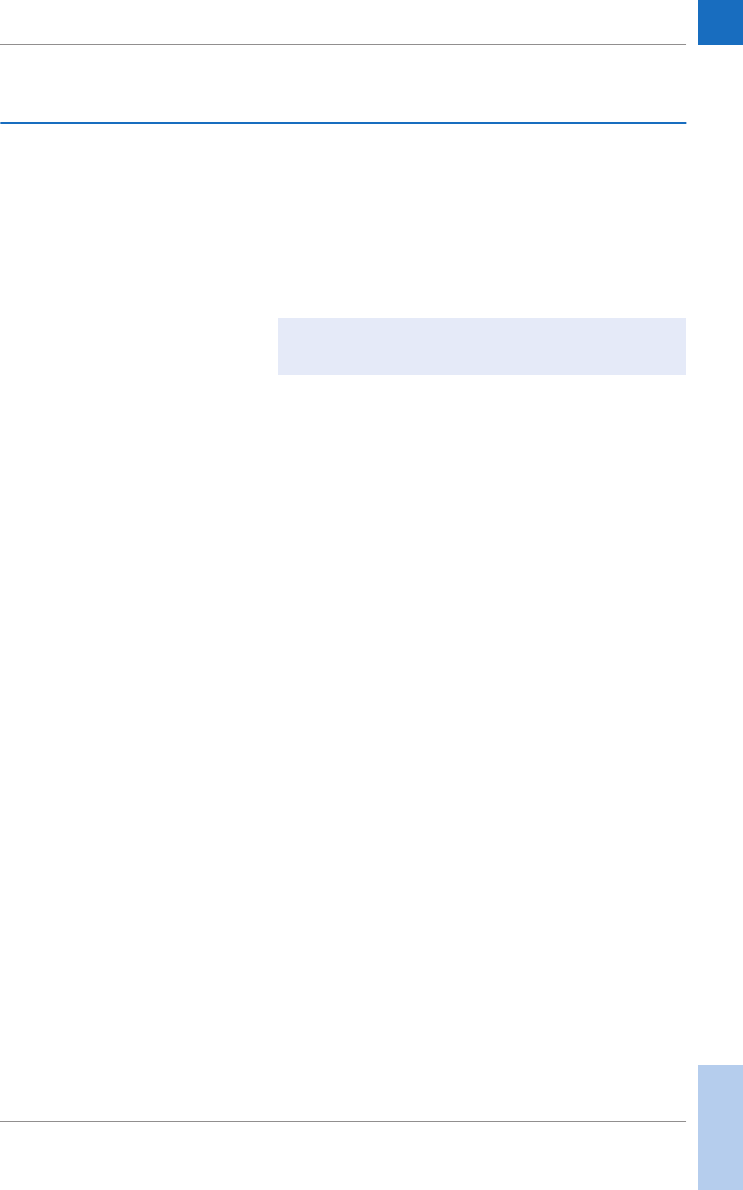
Annexe • A
169
A.3 Caractères pris en charge pour les codes-barres 2D
Le lecteur de codes-barres 2D peut lire les caractères
appartenant aux intervalles unicode suivants :
■Latin de base (0021–007E)
■Supplément latin 1 (00A1–00FF)
■Latin étendu-A (0100–017F)
Le lecteur de codes-barres 2D ne prend pas en charge
les caractères asiatiques.
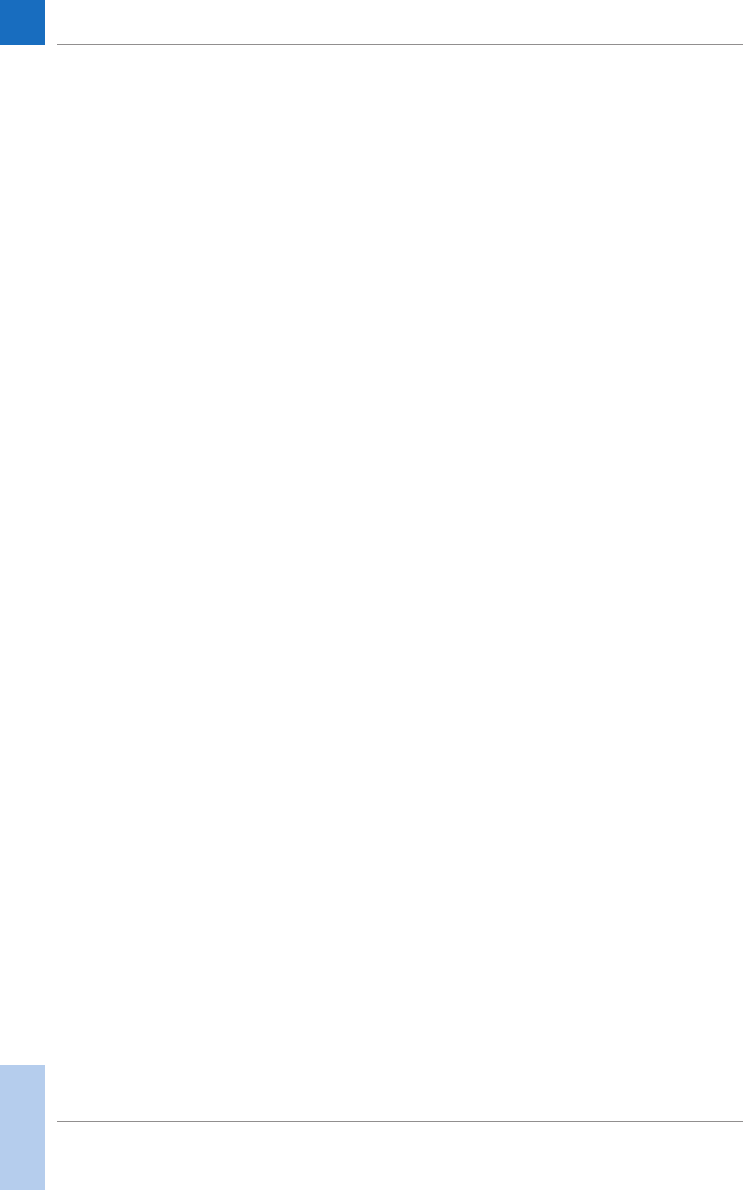
170
Cette page est intentionnellement laissée blanche.
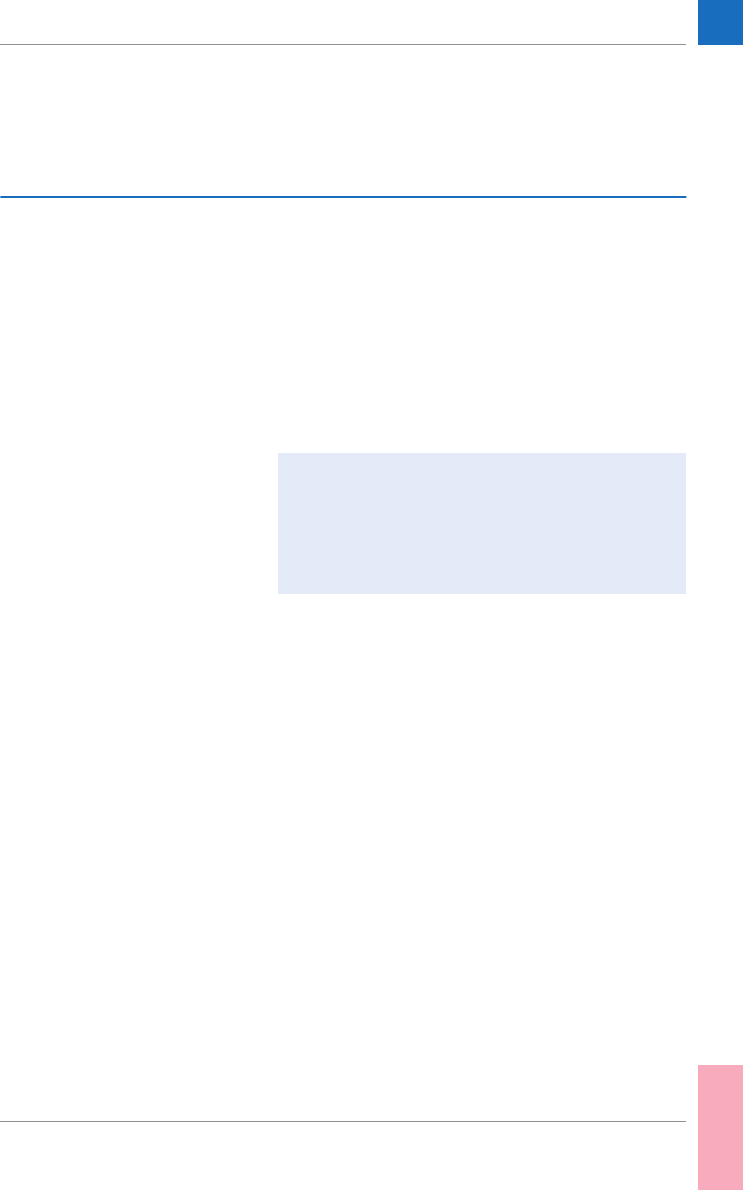
Annexe • B
171
B Annexe
B.1 Supplément relatif aux Séquences de tests observés
Séquence de tests observés
(OTS ou Observed Test
Sequence)
La fonction Séquence de tests observés (OTS) permet
à un observateur (superviseur) d'évaluer et d'enregistrer
les résultats d'un utilisateur (par ex. pour le renouvelle-
ment de la certification). L'observateur suit un utilisateur
pendant un test afin de vérifier que le test est effectué
selon la procédure recommandée. Il évalue ensuite le
résultat et valide ou non l'utilisateur. Cette évaluation
est enregistrée avec le résultat du test et peut être
accompagnée de commentaires.
Les options Séquence de tests observés ne peuvent être
configurées qu'avec un SGD. Par conséquent, la dispo-
nibilité des options de configuration électronique varie
en fonction du logiciel de gestion de données utilisé
dans votre établissement. Consultez votre administrateur
système.
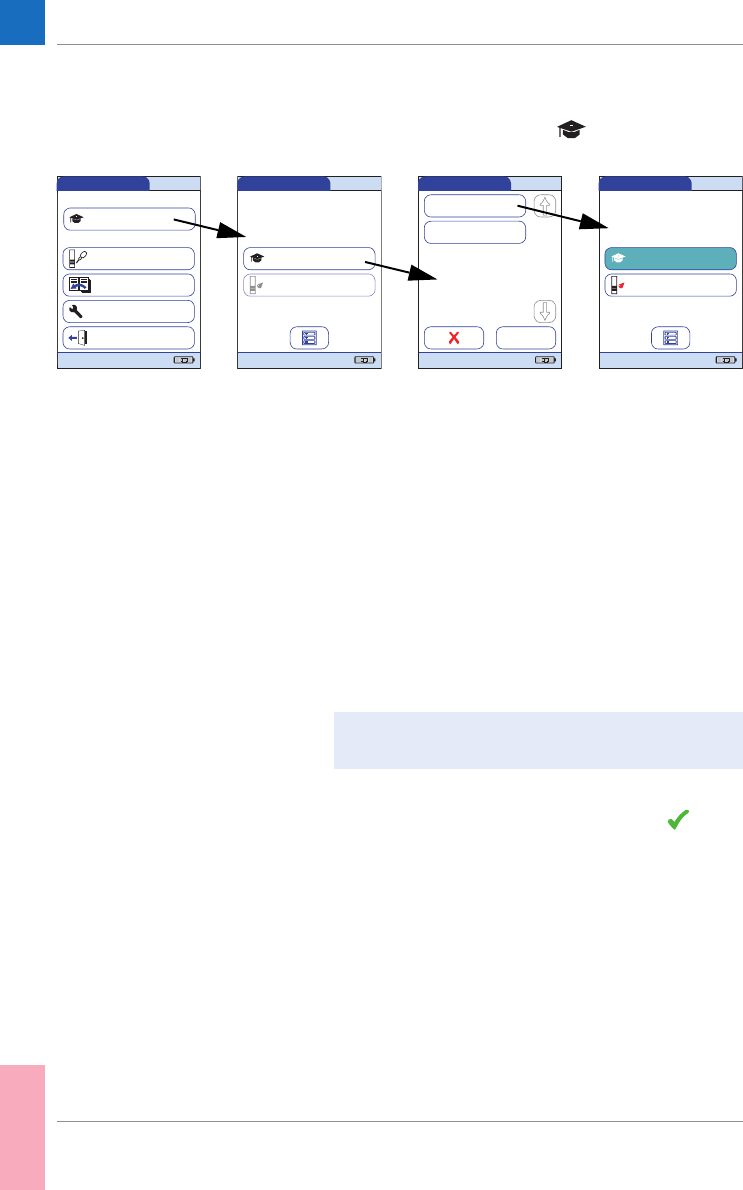
172
Utilisation de la fonction OTS La demande de Séquence de tests observés vient du
SGD. La présence du symbole sur la touche Test
Patient indique une demande d'OTS en attente.
Observateur :
1 Effleurez Test Patient.
Dans le menu Test pat. - OTS, la touche Test Patient est
grisée (désactivée) jusqu'à ce que l'observateur se
connecte.
2 Effleurez Connexion observateur.
3 Attendez que la liste des observateurs s’affiche.
4 Sélectionnez votre identifiant observateur en
effleurant la touche correspondante ou scannez
votre ID utilisateur (qui est également votre
ID observateur).
5 Saisissez votre mot de passe (facultatif).
6 Une fois le mot de passe saisi, effleurez pour
vous connecter. Le menu Test pat. - OTS s'affiche
à nouveau. La touche Test Patient est activée.
7 Remettez le lecteur à l'utilisateur qui peut alors
effectuer le test patient sous surveillance .
Observateur 09:15
29.05.2015
Ann Casey
Alan Smithee
Scan
Test pat. - OTS 09:15
29.05.2015
Connex. observateur
Test Patient
OTS activé
Menu Princ. 09:15
29.05.2015
Test de CQ
Examen résultats
Réglages
Test Patient
Quitter
Test pat. - OTS 09:15
29.05.2015
Connex. observateur
Test Patient
OTS activé
Seuls les utilisateurs disposant de droits d'observation
OTS sont répertoriés dans la liste Connexion observateur
.
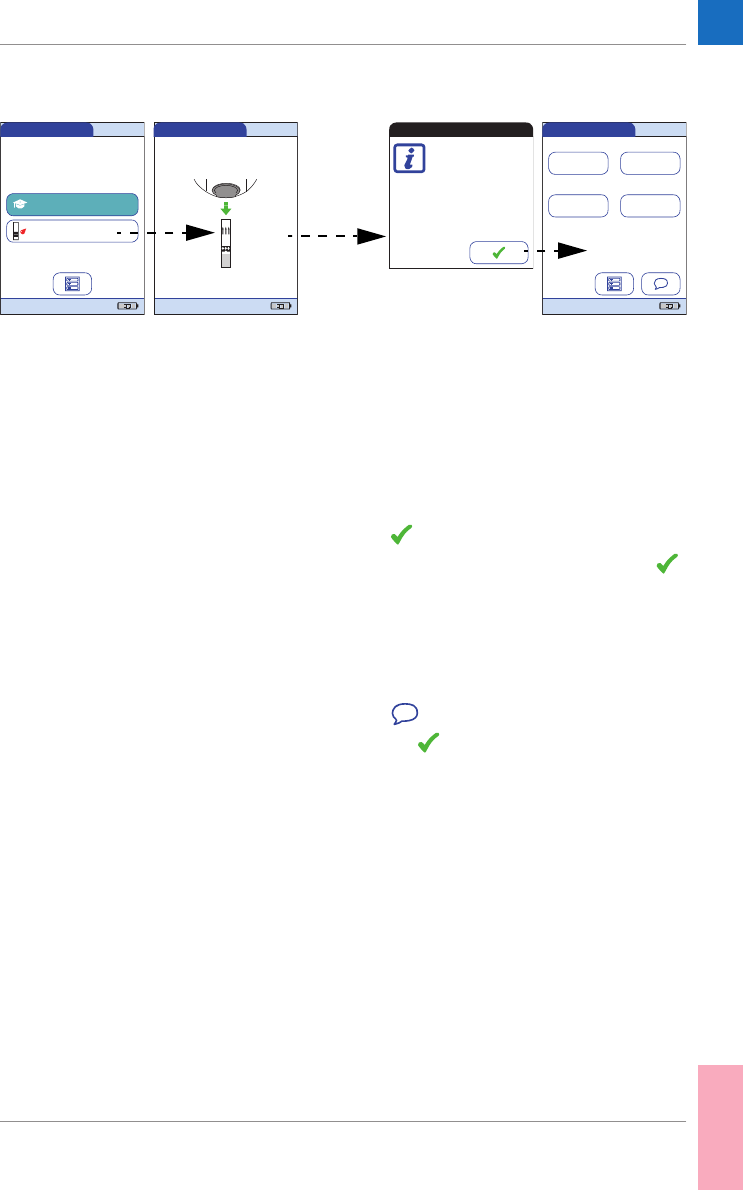
Annexe • B
173
Utilisateur :
1 Effleurez Test Patient.
Effectuez le test patient comme à l'accoutumée. Une fois
le test réalisé, l'observateur doit effectuer les actions
suivantes.
2 Remettez le lecteur à l'observateur.
Observateur :
3 Effleurez pour vous connecter à nouveau.
4 Après avoir saisi votre mot de passe, effleurez
pour procéder à l'évaluation.
5 Évaluez les performances de l'utilisateur en
effleurant Pass ou Fail.
6 Évaluez le résultat du test en effleurant Valider
ou Refuser.
7 Effleurez pour ajouter un commentaire.
8 Appuyez sur pour revenir à l'écran
Test pat. - OTS.
Les informations OTS sont enregistrées avec le résultat
du test.
Test pat. - OTS 09:15
29.05.2015
Connex. observateur
Test Patient
OTS activé
Retirer 09:15
29.05.2015
Connex. observateur
Observateur ALAN SMITHEE,
connectez-vous afi n de
compléter le test OTS.
I-010
Observateur 09:15
29.05.2015
Fail
Valider
Pass
Refuser
OTS effectué :
Résultat mesure OK ?
Comment. :
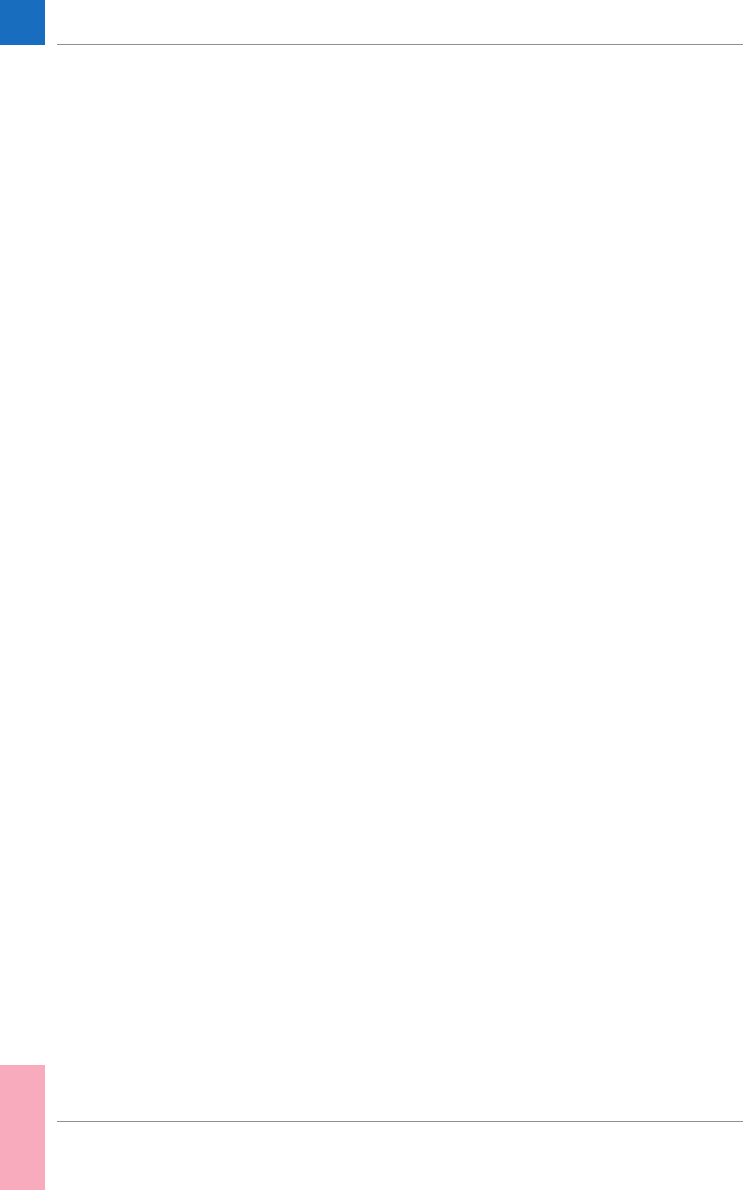
174
Cette page est intentionnellement laissée blanche.
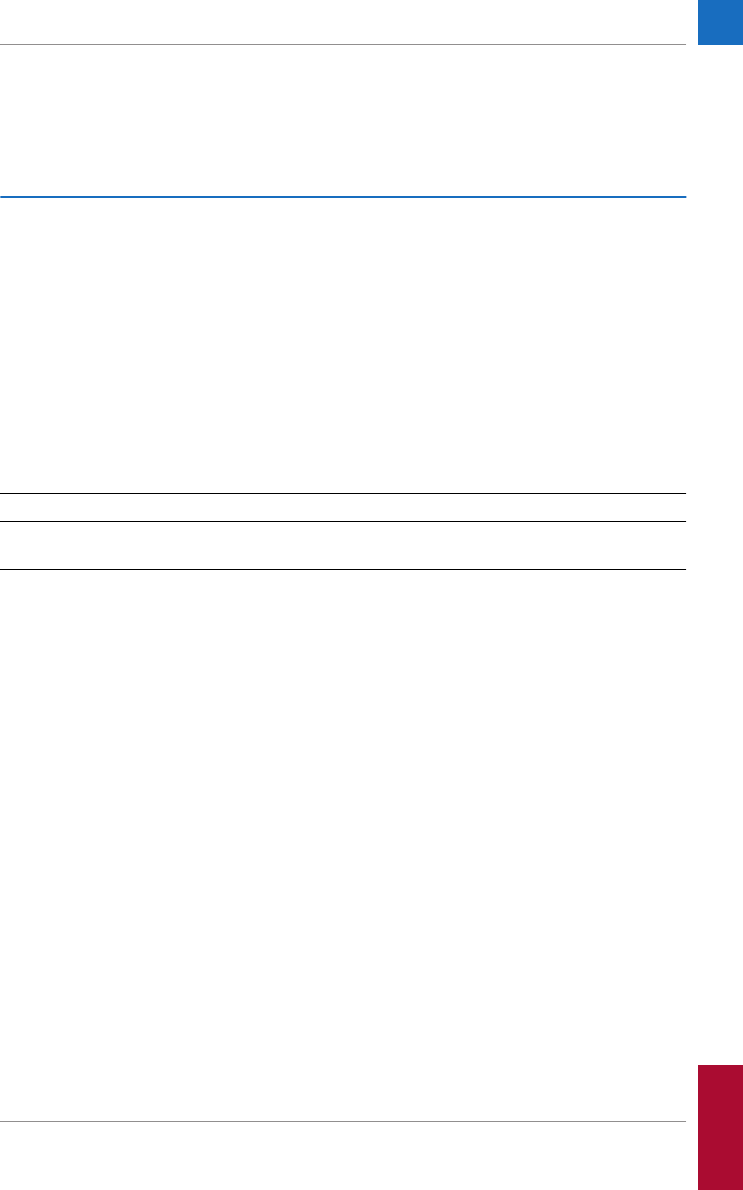
Annexe • C
175
C Annexe
C.1 Option : réseau sans fil (WLAN)
Remarque préliminaire
Cette annexe a été rédigée pour expliquer les principes
de communication sans fil du système CoaguChek Pro II1
et pour aider la ou les équipes de gestion/d'informatique
de votre établissement à déployer efficacement le sys-
tème CoaguChek Pro II sur votre réseau sans fil.
La capacité de votre lecteur à communiquer sans fil
dépend de votre configuration système.
Pour obtenir des informations sur l'enregistrement du
WLAN, voir l'addenda WLAN registration information,
Addendum to the Operator's Manual for the CoaguChek
Pro II meter (Informations sur l'enregistrement du WLAN,
addenda du manuel d'utilisation du lecteur CoaguChek
Pro II) à l'adresse www.coaguchek.com
1. Le système CoaguChek Pro II est certifié par la
Wi-Fi Alliance.
Article Description Numéro de référence
Lecteur CoaguChek Pro II Lecteur 07237944190
Lecteur CoaguChek Pro II Lecteur, équipé d'une
fonctionnalité WLAN 07210841190
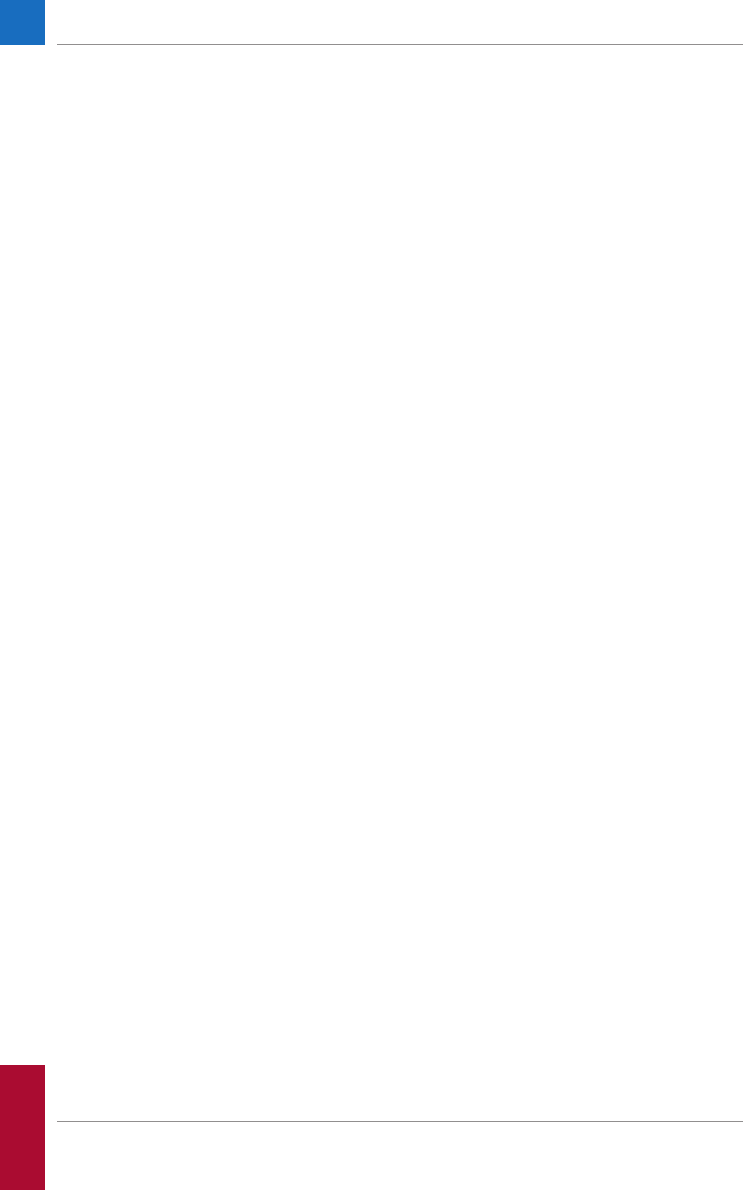
176
Explications Le lecteur CoaguChek Pro II ne peut être configuré pour
la communication sans fil que par un système de gestion
des données. Le système de gestion des données (SGD)
est également utilisé pour régler et configurer le lecteur
afin qu'il se connecte au réseau local sans fil (WLAN1)
d'un hôpital en particulier. Les WLAN utilisent des ondes
électromagnétiques dans la bande de fréquence des
2,4 GHz pour la transmission des données sans fil2.
Le système CoaguChek Pro II est conforme au standard
IEEE 802.11g (bande des 2,4 GHz)3. Le système est rétro-
compatible avec le standard 802.11b. Lors de la commu-
nication sans fil avec un point d'accès (PA), le lecteur
CoaguChek Pro II reconnaît la configuration existante de
protocole WLAN du PA (802.11b ou 802.11g) et transmet
automatiquement les données à l'aide du protocole de
communication approprié4.
La perte de signal ou d'accès à la bande passante d'un
client particulier peut varier en fonction des situations
suivantes : type et nombre de clients, performances du
point d'accès, présence de perturbations électromagné-
tiques et autres facteurs potentiellement interférents
comme des murs de béton.
Le lecteur CoaguChek Pro II utilise un protocole de com-
munication par rafales, qui ne consomme de la bande
passante que s'il y a réellement des données à trans-
mettre. Comparée à d'autres applications, comme la voix
sur IP (VoIP) ou les applications multimédia, la consom-
mation de la bande passante par le lecteur est minime.
Si le réseau WLAN auquel le lecteur CoaguChek Pro II
essaie de se connecter est dégradé, la conception du
lecteur minimise l'impact sur le fonctionnement.
1. Le WLAN est également désigné sous les noms de réseau
local sans fil ou Wi-Fi.
2. Pour un bon fonctionnement de la communication sans
fil, le module sans fil doit d'abord être configuré par votre
administrateur système.
3. Si le lecteur CoaguChek Pro II est conforme au standard
802.11g, il n'utilise que les canaux 1 à 11. Les canaux 12
à 14 ne sont pas utilisés par le système.
4. Les réseaux WLAN sont organisés en cellules. Générale-
ment, un réseau WLAN consiste en un ou plusieurs points
d'accès (PA) connectés au réseau local (filaire) et en un
ou plusieurs clients, par exemple les lecteurs CoaguChek
Pro II et d'autres clients comme les ordinateurs portables.
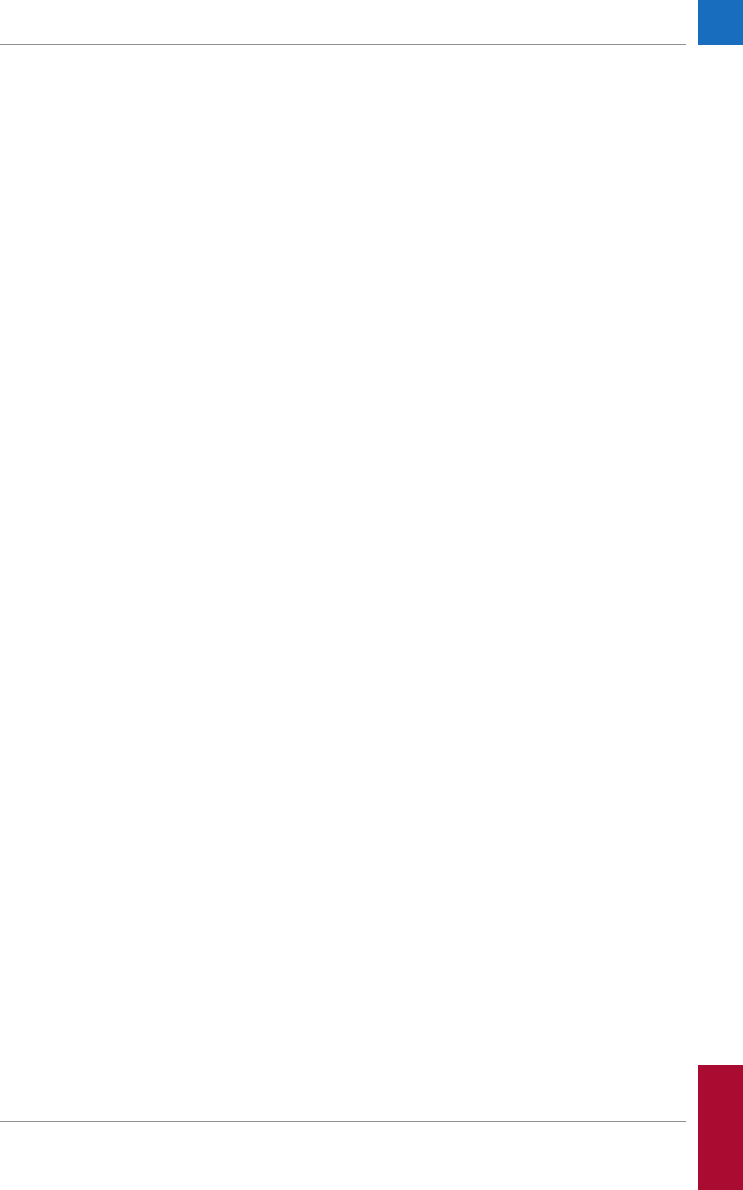
Annexe • C
177
Mise en œuvre technique Avant de connecter un dispositif sans fil à un réseau
sans fil, il est recommandé d'effectuer une étude de site
WLAN. Le but d'une telle étude est de s'assurer que les
points d'accès fourniront une couverture et des perfor-
mances suffisantes pour prendre en charge toute nou-
velle application ou tout nouveau dispositif de radiofré-
quence (RF). L'étude détaillera également les signaux RF,
notamment tous les réseaux WLAN existants ainsi que
tous les signaux RF en concurrence et les interférences
(structure liée et autres équipements/dispositifs sans fil).
Dans le cadre de la mise en place du système
CoaguChek Pro II en RF, il est recommandé de relier
au moins une station d'accueil à la terre. Une station
d'accueil en réseau permet une redondance en cas de
dysfonctionnement ou d'interruption du réseau sans fil.
Si le lecteur CoaguChek Pro II en RF est utilisé dans une
zone présentant un faible signal ou des interférences, il
est recommandé d'installer une station d'accueil connec-
tée pour assurer une redondance. La redondance de la
station d'accueil connectée permet une transmission
immédiate des résultats patient lorsque le lecteur est
inséré dans la station d'accueil.
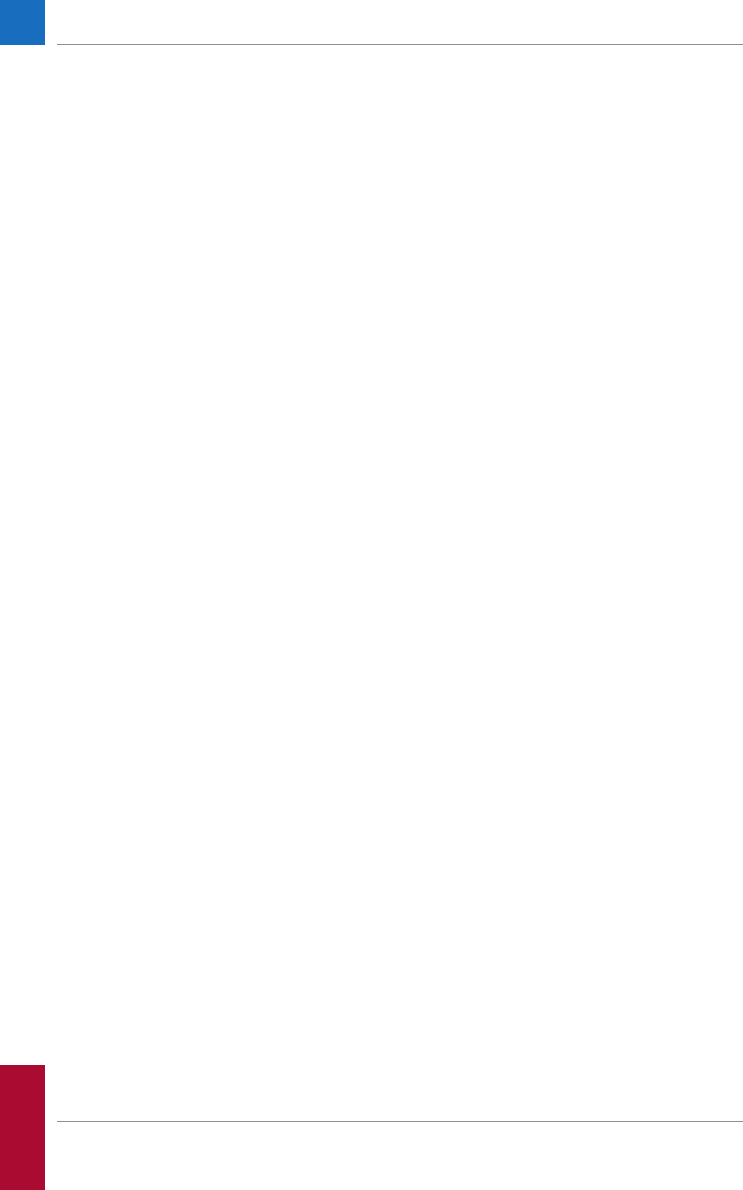
178
Le système RF actuel consiste en une antenne et un
système sur puce (SoC) en WLAN ainsi que d'autres
composants. Le système sur puce en WLAN est le cœur
du système WLAN. Le système RF utilisé dans le lecteur
CoaguChek Pro II est conforme aux spécifications
suivantes :
■Son système sur puce en WLAN prend en charge
les standards IEEE 802.11b et 802.11g. Il fonctionne
parfaitement avec les autres transmetteurs certifiés
Wi-Fi. Il met également en œuvre les mécanismes
de sécurité (WPA™ – entreprise et WPA™ – person-
nel), Wi-Fi Protected Access 2 (WPA2™ – entreprise
et WPA2™ – personnel) et Wired Equivalent Privacy
(WEP) avec le protocole Temporal Key Integrity
Protocol (TKIP) et le standard Advanced Encryption
Standard (AES). Le certificat Wi-Fi d'interopérabilité
du lecteur CoaguChek Pro II est accessible
à l'adresse
http://certifications.wi-fi.org/search_products.php.
Un glossaire des termes, une foire aux questions
et d'autres sujets liés à la technologie Wi-Fi sont
disponibles sur le site de la Wi-Fi Alliance
(http://www.wi-fi.org/).
■Les canaux utilisés dans la bande des 2,4 GHz sont
les canaux 1 à 11. Ce sont les canaux autorisés par
la loi aux États-Unis. (Les canaux 12 à 14 ne sont
pas utilisés par le lecteur CoaguChek Pro II.)
■La puissance de sortie RF est d'environ 15 dBm
à une vitesse de données de 54 Mbps.
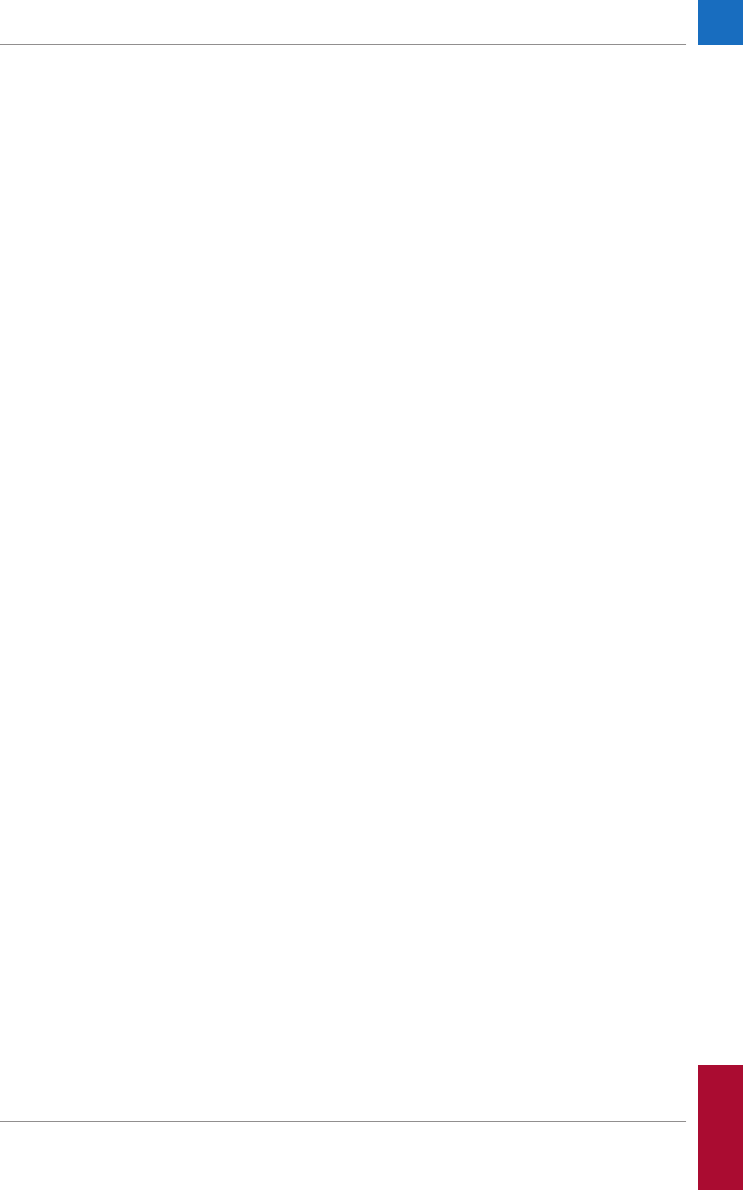
Annexe • C
179
Fonctions RF spécifiques et
spécifications de performances
efficaces
Le système CoaguChek Pro II permet une connexion à un
réseau sans fil (WLAN/Wi-Fi).
Ce module ne peut être configuré que par un système de
gestion des données (SGD), qui active la communication
sans fil du lecteur et ses capacités de transfert des don-
nées. La connexion sans fil peut aider à garantir que les
mises à jour des informations du SGD sont immédiate-
ment envoyées à tous les lecteurs du réseau.
Les lecteurs disposant de l'option sans fil intégrée et
activée utilisent la station d'accueil pour la recharge
et/ou en tant qu'option de communication redondante
pour échanger des données avec le SGD.
Le lecteur doit également être placé sur la station
d'accueil si l'hôpital change les protocoles de sécurité.
Dans ce cas, il est possible que tous les lecteurs soient
bloqués jusqu'à être chargés et reconfigurés avec le
nouveau protocole.
Comme décrit ci-dessus, le lecteur CoaguChek Pro II est
conforme au standard 802.11g, ce qui se traduit par les
spécifications de performances RF suivantes :
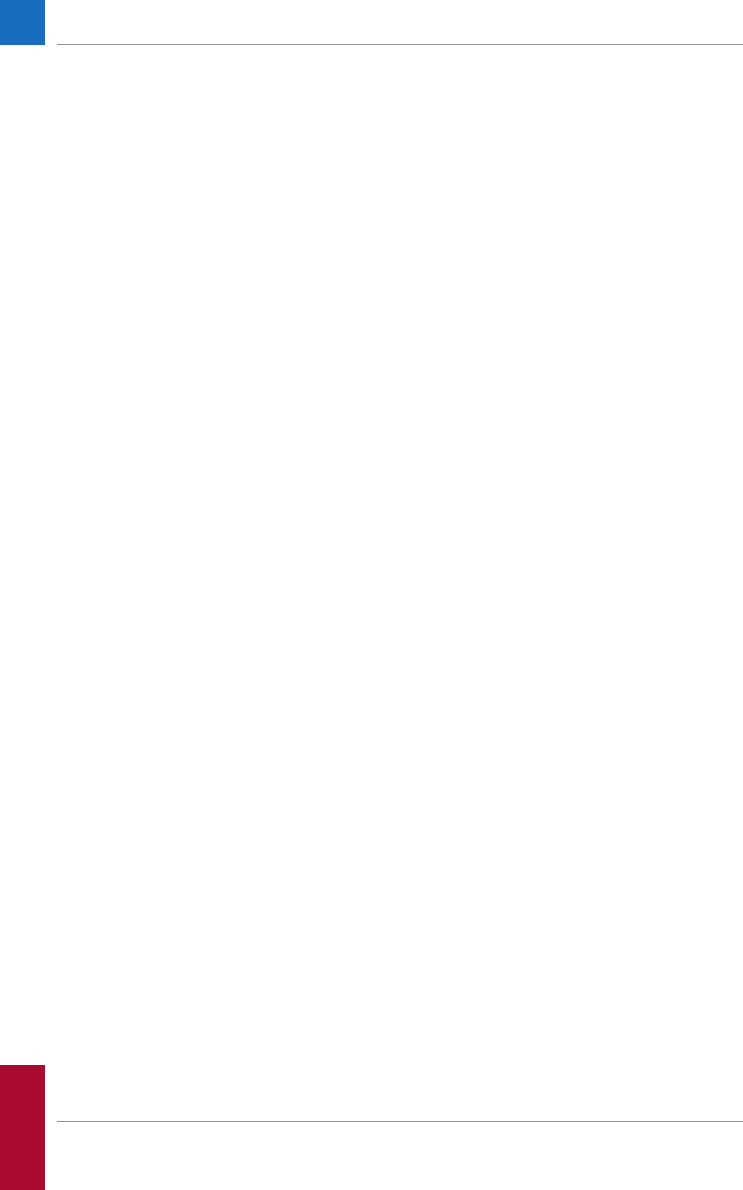
180
■Le lecteur CoaguChek Pro II est capable de
transférer à un SGD approprié, via le WLAN, un
ensemble de données qui peut contenir jusqu'à
1 000 enregistrements de résultats, 100 enregistre-
ments de lots de bandelettes et de contrôle,
500 enregistrements d'ID utilisateur, et ce en moins
de 15 minutes lorsqu'il fonctionne dans un environ-
nement WLAN normal (administration WLAN cor-
recte, population normale d'autres clients, modèle
de sécurité pris en charge activé).
■Immédiatement après la fin du test (et lors du
retour à l'écran du menu principal), le lecteur
CoaguChek Pro II essaie de se connecter au SGD.
Conformément à la norme de communication
POCT1-A, le SGD doit reconnaître la demande de
connexion du lecteur et envoyer une requête de
résultat. Le lecteur n'enverra le résultat qu'à la
réception de cette requête. Le temps effectif de
transmission des résultats dépend donc de l'infra-
structure, de la charge de travail du SGD, etc.
Toutefois, lorsque le SGD envoie une requête, le
lecteur répond en quelques secondes.
■Un lecteur CoaguChek Pro II doté d'une connexion
sans fil activée communique les résultats après
chaque test ou, s'il est inactif, essaie automatique-
ment de communiquer avec le SGD toutes les
10 minutes.
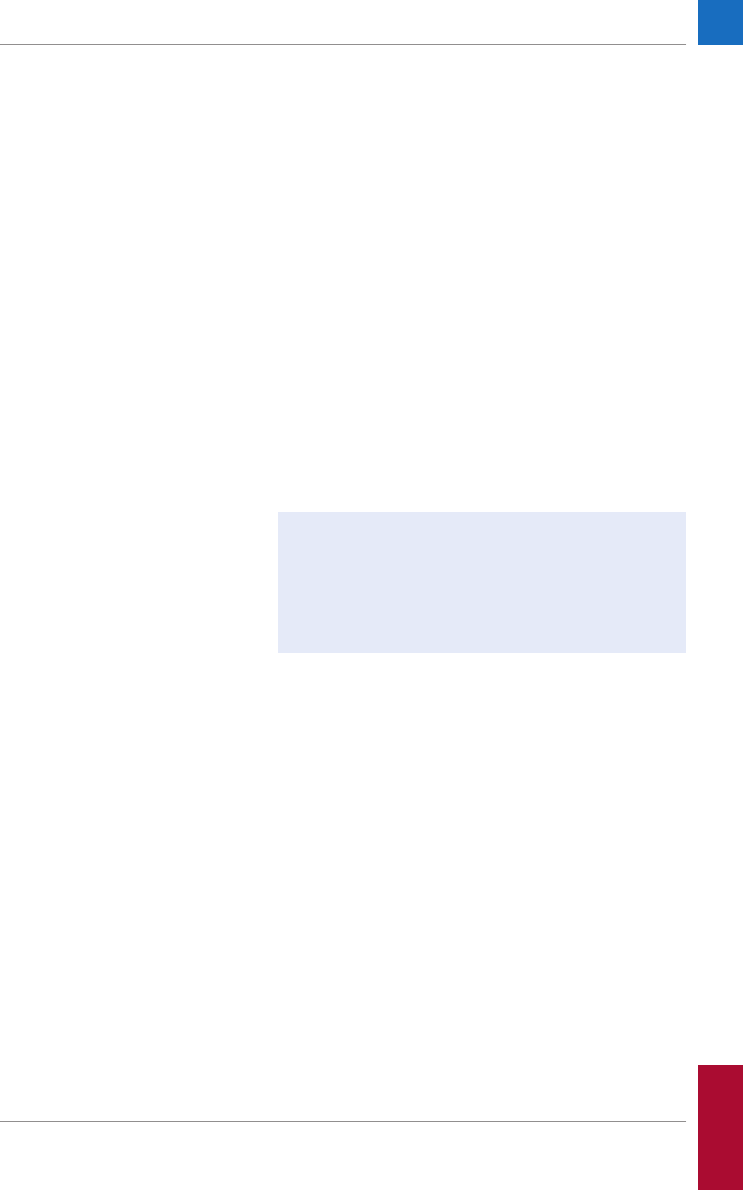
Annexe • C
181
La distance pour la connexion directe entre le lecteur
CoaguChek Pro II et le point d'accès (air, vue directe,
faibles perturbations) peut généralement atteindre
15 à 20 mètres. La distance réelle dépend du positionne-
ment des antennes du point d'accès et d'autres proprié-
tés topologiques de l'espace entre le dispositif WLAN et
le PA. En outre, un contrôle dynamique de la puissance
de transmission du point d'accès peut réduire la distance
maximale entre le dispositif WLAN et le PA entre lesquels
la communication peut avoir lieu.
Le système CoaguChek Pro II est conçu de manière
à coexister avec les autres dispositifs de communication
sans fil. Le système CoaguChek Pro II ne dispose PAS de
fonction sans fil en temps réel ni même de durée critique.
Il ne communique que des champs de données uniques
et numériques. Il ne communique PAS de données de
longueurs d'ondes continues.
Lors de l'échange de paquets de données volumineux,
un léger retard de la réponse du lecteur peut avoir lieu.
Remarque : une mauvaise connectivité au WLAN
n'affecte pas le fonctionnement du lecteur mais peut
retarder la communication des résultats au SGD. Les
utilisateurs doivent être conscients que la communi-
cation en temps réel des données ne peut pas être
garantie par le lecteur CoaguChek Pro II.
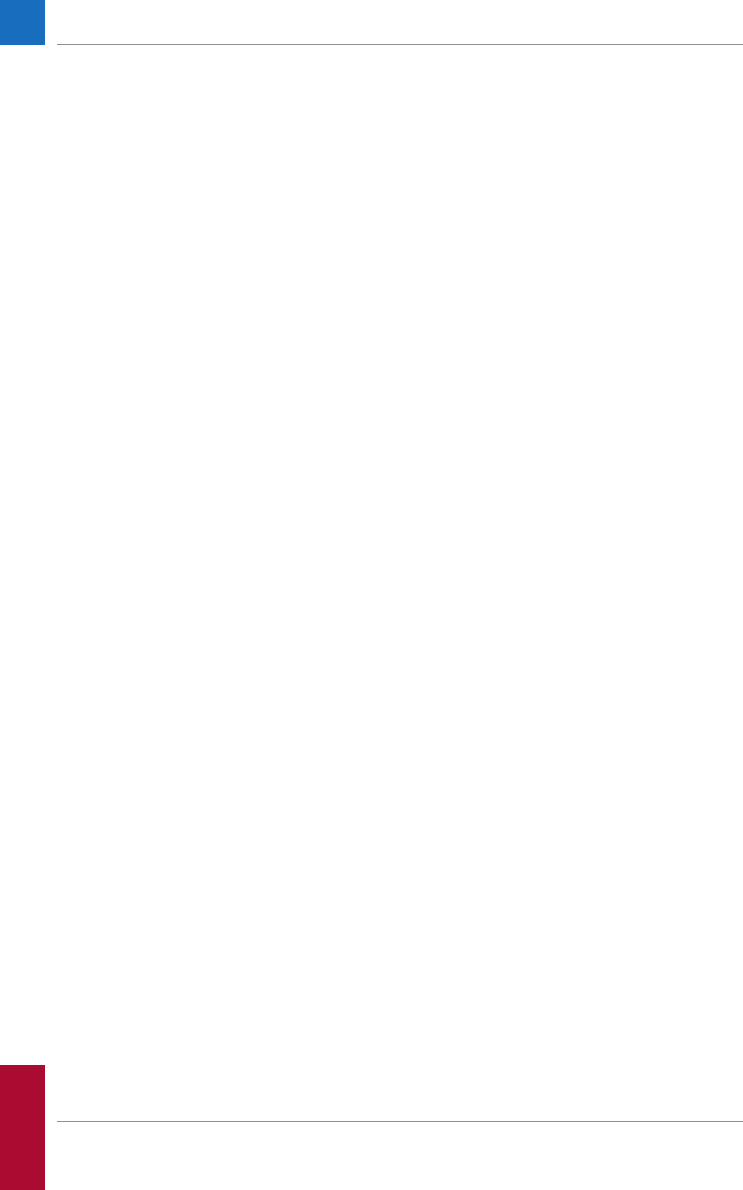
182
Cette page est intentionnellement laissée blanche.
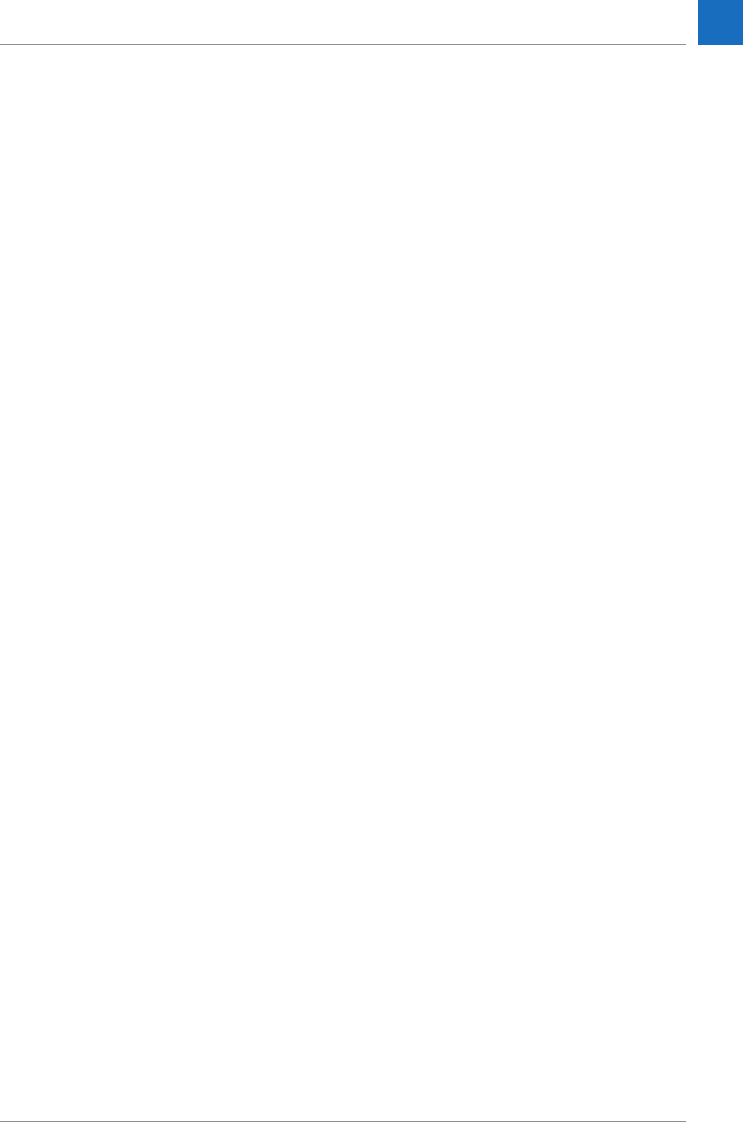
Index
183
Index
A
Accessoires ............................................................ 161
Adaptateur .................................................................33
Adaptateur (alimentation) ...................................33
Administrateur système .................................72–75
Alimentation
Connecteurs de chargement
(station d'accueil) ...........................................29
Aperçu
Éléments du lecteur .......................................28
Réglages ......................................................45–48
Application d’un échantillon
de sang .................................................................... 108
Arrêt Auto ..................................................................62
Autopiqueur ........................................................... 108
Avertisseur sonore ..................... 60, 106, 121, 130
B
Bandelette-test
Insertion ........................................ 106, 121, 130
Symbole ........................................ 106, 121, 130
Blocage
Contrôle qualité ..................................... 83, 102
Utilisateur ...........................................................86
Bloc-piles
Installation ou remplacement ..............36–40
C
Caractéristiques du produit ............................. 159
Clavier ...................................................................... 100
Code de la puce d’étalonnage ...........................98
Code QR ..............................................................64–66
Code-barres ........................................ 100, 105, 122
Masques .......................................................... 165
Symbologies ................................................... 168
Commentaires
Ajout ................................................................. 113
Conditions d’utilisation ............................... 27, 159
Confirmation résultats ................................. 51, 112
Connexion ...........................................................63–68
Consommables ..................................................... 161
Consulter les résultats ..............................133–146
Contraste ....................................................................49
Contrôle qualité
Blocage .....................................................83, 102
Mémoire .......................................................... 137
Préparation ..................................................... 118
Résultat ...................................................125, 132
Couvercle de la glissière
d'insertion des bandelettes-test ..................... 153
D
Date ..............................................................................54
Dépannage ............................................................. 155
Désinfection ..................................................150–154
E
Échantillon de compétence
Appliquer ......................................................... 132
Échantillon de sang (mesure) ..................93–115
Échantillon de sang capillaire
(mesure) ...........................................................93–115
Écran .................................................................... 49–57
Format .................................................................56
Icônes .......................................................... 30–32
Examen résultats
Transfert des données ......................139–141
G
Garantie ................................................................... 164
H
Heure ...........................................................................55
Humidité relative ...........................................27, 159
I
Icônes
Aperçu ......................................................... 30–32
Emballage ............................................................5
Goutte ............................................................... 107
Pipette compte-gouttes ....................123, 131
Plaque d’identification .....................................5
Sablier ........................................... 107, 123, 131
ID Admin. ........................................................... 72–75
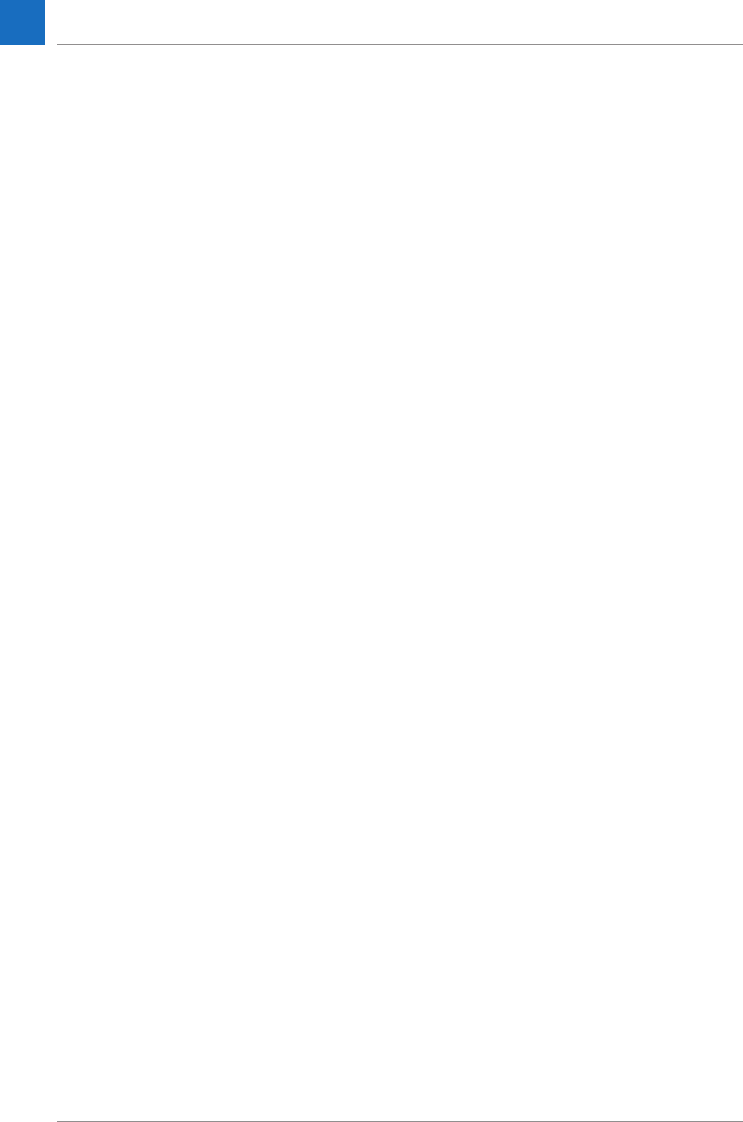
184
ID patient ....................................................................77
ID utilisateur ..............................................................76
Imprimante ................................................................68
Intervalle CQ .............................................................80
Intervalle de mesure ........................................... 159
Intervalle person. ..............................................80, 81
L
Langue ........................................................................52
Lecteur
Aperçu .................................................................28
Réinitialisation ............................................... 158
Lecteur de code-barres ........................................29
Licence du logiciel ............................................... 162
Liste d'utilisateurs .......................................101, 142
Liste des patients ........................................104, 143
M
Mémoire
Contrôle qualité ............................................ 137
Résultat du patient ...................................... 136
Touche ............................................................. 135
Messages d’erreur ............................................... 155
Mesure
Effectuer .................................................102–115
Préparation ........................................................97
Mise au rebut ..................................18, 34, 96, 114,
.............................................................................126, 132
Mise en marche du lecteur ......................... 35–41
Mise sous tension ...................................................99
Mise sous tension du lecteur .............................99
Mot de passe ......................................................... 101
N
Nettoyage .......................................................150–154
Boîtier du lecteur .......................................... 152
Glissière d'insertion des
bandelettes-test ............................................ 153
O
Options ................................................................ 58–68
P
PC ................................................................................. 67
Plage de températures .........................27, 93, 159
Port infrarouge ........................................................ 29
Principe du test ....................................................... 13
Processus de coagulation .................................108
Puce d'étalonnage .......................................... 97–98
Insertion ............................................................. 98
Pulpe du doigt .......................................................108
Q
Quitter .......................................................................101
R
Réglage ID ......................................................... 70–78
Aperçu ................................................................ 70
Réglages
Arrêt Auto ......................................................... 62
Avertisseur sonore ......................................... 60
Code QR ..................................................... 64–66
Confirmation résultats .................................. 51
Connexion .................................................. 63–68
Contraste ........................................................... 49
Date ..................................................................... 54
Écran ............................................................ 49–57
Format d'affichage ......................................... 56
Heure .................................................................. 55
ID Admin. ................................................... 72–75
ID patient ........................................................... 77
ID utilisateur ..................................................... 76
Imprimante ........................................................ 68
Langue ............................................................... 52
Options ........................................................ 58–68
PC ......................................................................... 67
Réglage ID ................................................. 70–78
Sélection paramètres .................................... 69
Test URG ............................................................ 88
Tri ......................................................................... 58
Unités .................................................................. 50
Réglages CQ ..................................................... 79–85
Réinitialisation .......................................................158
Résultat de test (contrôle qualité) ........125, 132
Résultat du test (test patient) ..........................110
RF (radiofréquence) .....................................23, 177
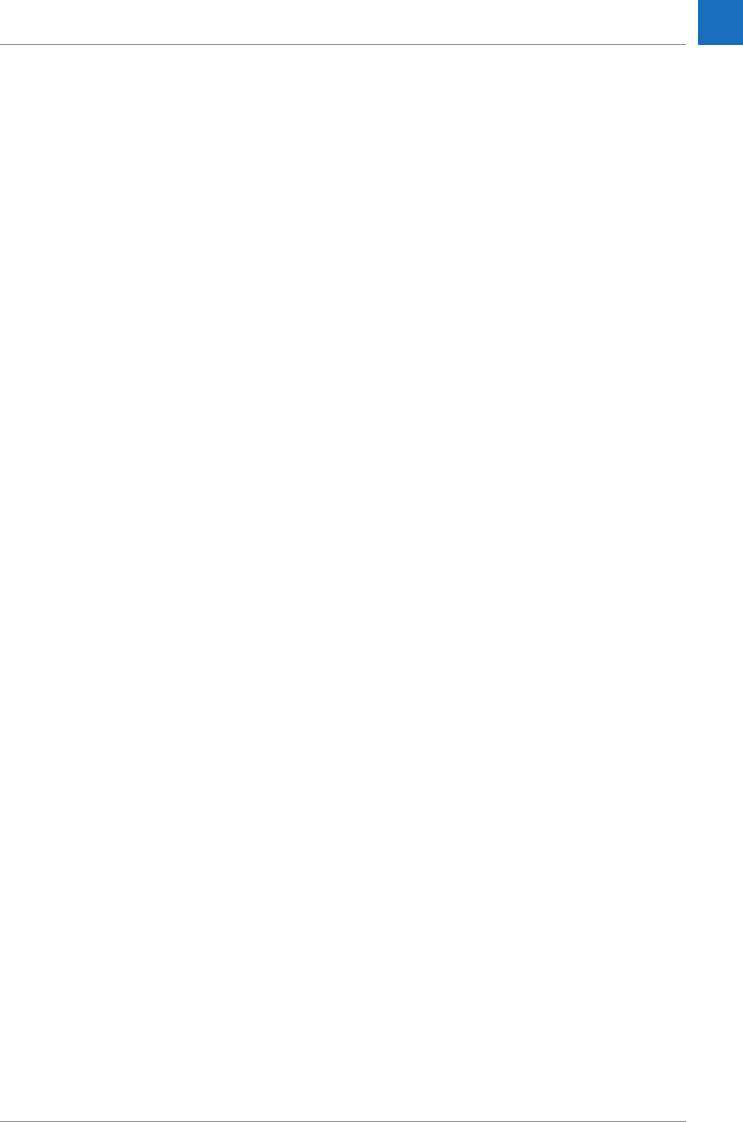
Index
185
S
Scan (bouton) .................................... 100, 105, 122
Sécurité
Protection contre les
infections ............................................................17
Qualification de l’utilisateur ........................17
Sélection paramètres ..........................69, 106, 135
Séquence de tests observés
(OTS) ................................................................171–173
Solutions de contrôle de
la qualité
Appliquer ........................................................ 124
Préparation ..................................................... 118
Puce d'étalonnage ....................................... 122
Station d'accueil ................................29, 36, 41, 67,
.........................................................139–141, 161, 177
Stockage ................................................................. 147
Symboles
Messages d’erreur ....................................... 155
T
Tension .......................................................................27
Tension d'alimentation ................................ 27, 159
Test compétence
Préparation ..................................................... 128
Test URG
Configurer ..........................................................88
Effectuer .......................................................... 115
Thromboplastine .....................................................13
Transfert des données ..............................139–141
Tri ..................................................................................58
U
Unité (résultat du test) ....................................... 110
Unités (de mesure) .................................................50
Utilisateur
Blocage ...............................................................86
Mot de passe ................................................. 101
Quitter .............................................................. 101
V
Valeur cible ...............................................................82
Wi-Fi .............................................................................24
WLAN ..............................................................175–181
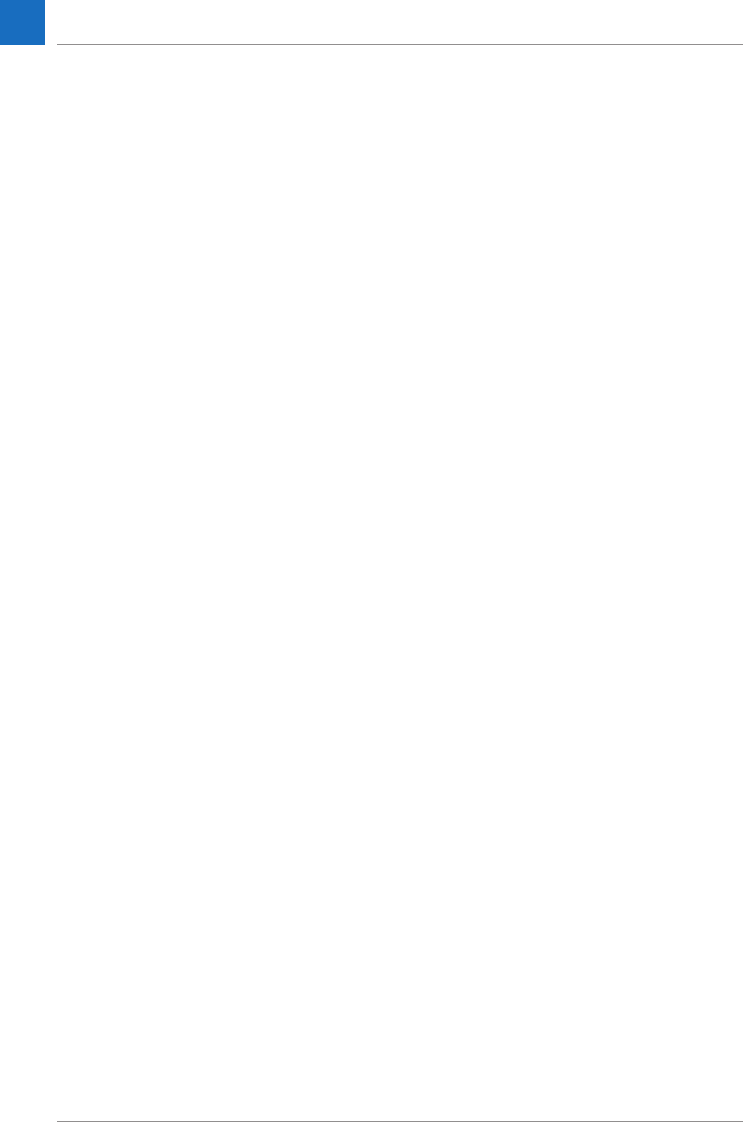
186
Cette page est intentionnellement laissée blanche.
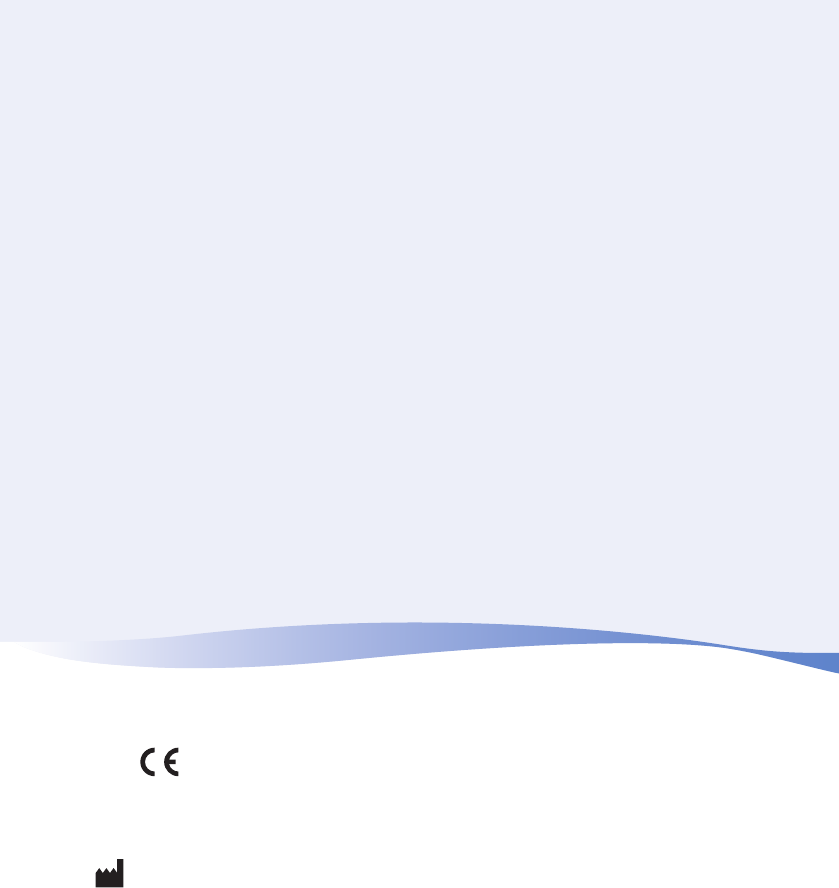
0 7576544001 (02) 2015-11 FR
ACCU-CHEK, COAGUCHEK et SAFE-T-PRO
sont des marques de Roche.
Roche Diagnostics GmbH
Sandhofer Strasse 116
68305 Mannheim, Allemagne
www.roche.com
www.coaguchek.com
www.poc.roche.com
